Yamaha CVP-409PM Manuel utilisateur
PDF
Скачать
Документ
CVP-409 / 407 MODE D'EMPLOI I M P O RTA N T —Vérifiez votre alimentation électrique— Vérifiez que la tension de votre alimentation secteur correspond à celle spécifiée sur la plaque du fabricant, située sur le panneau du bas. Dans certaines régions, un sélecteur de tension peut être installé sur le panneau du bas du clavier principal, à côté du cordon d'alimentation. Assurez-vous que le sélecteur de tension est réglé sur la tension utilisée dans votre région. A sa sortie d'usine, le sélecteur est réglé sur 240 V. Pour modifier ce réglage, utilisez un tournevis plat et faites tourner le cadran du sélecteur jusqu'à ce que la valeur correcte apparaisse à côté de l'indicateur sur le panneau. Pour plus d'informations sur l'assemblage du pupitre du clavier, reportez-vous aux instructions figurant à la fin de ce manuel. FR PRECAUTIONS D'USAGE PRIERE DE LIRE ATTENTIVEMENT AVANT DE PROCEDER A TOUTE MANIPULATION * Rangez soigneusement ce manuel pour pouvoir le consulter ultérieurement. AVERTISSEMENT Veillez à toujours observer les précautions élémentaires énumérées ci-après pour éviter de graves blessures, voire la mort, causées par l'électrocution, les courts-circuits, dégâts, incendie et autres accidents. La liste des précautions données ci-dessous n'est pas exhaustive : Alimentation/cordon d'alimentation Avertissement en cas de présence d'eau • Utilisez seulement la tension requise par l'instrument. Celle-ci est imprimée sur la plaque du constructeur de l'instrument. • Vérifiez périodiquement l'état de la prise électrique, dépoussiérez-la et nettoyez-la. • Utilisez uniquement le cordon/fiche d'alimentation livré avec l'appareil. • Ne laissez pas le cordon d'alimentation à proximité des sources de chaleur, telles que radiateurs et appareils chauffants. Evitez de tordre et plier excessivement le cordon ou de l'endommager de façon générale, de même que de placer dessus des objets lourds ou de le laisser traîner là où l’on marchera dessus ou se prendra les pieds dedans ; ne déposez pas dessus d'autres câbles enroulés. • Evitez de laisser l'instrument sous la pluie, de l'utiliser près de l'eau, dans l'humidité ou lorsqu'il est mouillé. Ne déposez pas dessus des récipients contenant des liquides qui risquent de s'épancher dans ses ouvertures. Si un liquide, tel que de l'eau, pénètre à l'intérieur de l'instrument, mettez immédiatement ce dernier hors tension et débranchez le cordon d'alimentation de la prise secteur. Faites ensuite contrôler l'instrument par une personne qualifiée du service technique de Yamaha. • Ne touchez jamais une prise électrique avec les mains mouillées. Avertissement en cas de feu • Ne déposez pas d'articles allumés, tels que des bougies, sur l'appareil. Ceux-ci pourraient tomber et provoquer un incendie. Ne pas ouvrir • N’ouvrez pas l'instrument et ne tentez pas d'en démonter les éléments internes ou de les modifier de quelque façon que ce soit. Aucun des éléments internes de l'instrument ne prévoit d'intervention de l'utilisateur. Si l'instrument donne des signes de mauvais fonctionnement, mettez-le immédiatement hors tension et donnez-le à réviser au technicien Yamaha. En cas d'anomalie • Si le cordon d'alimentation s'effiloche ou est endommagé ou si vous constatez une brusque perte de son en cours d'interprétation, ou encore si vous décèlez une odeur insolite, voire de la fumée, coupez immédiatement l'interrupteur principal, retirez la fiche de la prise et donnez l'instrument à réviser par un technicien Yamaha. ATTENTION Veillez à toujours observer les précautions élémentaires ci-dessous pour éviter à soi-même et à son entourage des blessures corporelles, de détériorer l'instrument ou le matériel avoisinant. La liste de ces précautions n'est pas exhaustive : Alimentation/cordon d'alimentation Emplacement • Veillez à toujours saisir la fiche elle-même, et non le câble, pour la retirer de l'instrument ou de la prise d'alimentation. Tirer directement sur le câble est commode mais finit par l'endommager. • Débranchez la fiche d'alimentation électrique lorsque vous n'utilisez plus l'instrument ou en cas d'orage. • N’abandonnez pas l'instrument dans un milieu trop poussiéreux ou un local soumis à des vibrations. Evitez également les froids et chaleurs extrêmes (exposition directe au soleil, près d'un chauffage ou dans une voiture exposée en plein soleil) qui risquent de déformer le panneau ou d'endommager les éléments internes. • N’utilisez pas de connecteur multiple pour brancher l'instrument sur une prise électrique du secteur. Cela risque d'affecter la qualité du son ou éventuellement de faire chauffer la prise. • N’utilisez pas l'instrument à proximité d'une TV, d'une radio, d'un équipement stéréo, d'un téléphone portable ou d'autres appareils électriques. En effet, l'instrument, la TV ou la radio pourraient produire des interférences. • N’installez pas l'instrument dans une position instable où il risquerait de se renverser. Assemblage • Lisez attentivement la brochure détaillant le processus d'assemblage. Assembler les éléments dans le mauvais ordre pourrait détériorer l'instrument, voire causer des blessures. (1)B-13 • Débranchez tous les câbles connectés avant de déplacer l'instrument. • Lors de la configuration du produit, assurez-vous que la prise secteur que vous utilisez est facilement accessible. En cas de problème ou de dysfonctionnement, coupez directement l'alimentation et retirez la fiche de la prise. Même lorsque le produit est hors tension, une faible quantité d'électricité circule toujours dans l'instrument. Si vous n'utilisez pas le produit pendant une longue période, veillez à débrancher le cordon d'alimentation de la prise murale. 1/2 Mode d'emploi du CVP-409/407 3 Connexions Utilisation du tabouret (s'il est inclus) • Avant de raccorder l'instrument à d'autres éléments électroniques, mettez ces derniers hors tension. Et avant de mettre sous/hors tension tous les éléments, veillez à toujours ramener le volume au minimum. En outre, veillez à régler le volume de tous les composants au minimum et à augmenter progressivement le volume sonore des instruments pour définir le niveau d'écoute désiré. • Ne placez pas le tabouret dans une position instable car il pourrait accidentellement se renverser. • Ne jouez pas avec le tabouret, ni s'y mettre debout. Ne l'utilisez pas comme outil ou comme escabeau, ou pour toute utilité autre que celle prévue. Des accidents et des blessures pourraient en résulter. • Ce tabouret est conçu pour recevoir une seule personne à la fois ; des accidents et blessures peuvent résulter d'une non observation de ce principe. Entretien • Retirez les crasses et les poussières en douceur à l'aide d'un chiffon doux. Ne frottez pas trop fort pour que les petites particules de poussière ne griffent pas la finition de l'instrument. • (CVP-409 y compris de type piano à queue) N’essayez pas de régler la hauteur du tabouret lorsque vous êtes assis dessus, ce qui impose une contrainte inutile au mécanisme de réglage et risque d'endommager ce dernier ou de vous blesser. • Pour nettoyer l'instrument, utilisez un chiffon doux et sec ou légèrement humide. N’utilisez jamais de diluants de peinture, solvants, produits d'entretien ou tampons de nettoyage imprégnés de produits chimiques. • Après un usage prolongé, les vis du tabouret peuvent se desserrer. Resserrez périodiquement avec l'outil fourni. • Lors de changements importants de la température ou de l'humidité, de la condensation peut se former et de l'eau s'accumuler sur la surface de l'instrument. Si cette eau est laissée, les parties en bois risquent de l'absorber et de s'endommager. Prenez soin d'essuyer l'eau immédiatement à l'aide d'un tissu doux. Précautions d'utilisation Sauvegarde des données Enregistrement et sauvegarde des données • Les types de données répertoriés ci-dessous sont perdus lorsque vous mettez l'instrument hors tension. Sauvegardez les données dans l'onglet USER (page 26) ou sur un périphérique de stockage USB (mémoire flash USB/ disquette, etc.). • Morceaux enregistrés/modifiés (page 42, 143, 158) • Prenez garde de ne pas vous coincer les doigts sous le couvercle du clavier et de ne pas vous glissez les doigts ou la main dans les fentes du couvercle de l'instrument. • Styles créés/modifiés (page 117) • N’insérez pas d'objets en papier, métalliques ou autres dans les fentes du couvercle, du panneau ou du clavier. Si c'est le cas, mettez immédiatement l'appareil hors tension et débranchez le cordon d'alimentation de la prise secteur. Faites ensuite contrôler l'appareil par un membre qualifié du service Yamaha. • Présélections immédiates mémorisées (page 51) • Voix modifiées (page 99) • Réglages MIDI modifiés (page 196) Il est par ailleurs possible de sauvegarder toutes les données mentionnées ci-dessus en même temps. Reportez-vous à la page 76. • Ne déposez pas d'objets de plastique, de vinyle, ou de caoutchouc sur l'instrument, ce qui risque de décolorer le panneau ou le clavier. • Le fait de heurter la surface de l'instrument avec des objets durs en métal, en porcelaine ou autres peut provoquer une craquelure ou le pelage de la finition. Faites très attention. • Ne vous appuyez pas sur l'instrument et n’y déposez pas des objets lourds. Ne manipulez pas trop brutalement les boutons, commutateurs et connecteurs. • N'utilisez pas l'instrument/le périphérique ou le casque trop longtemps à des volumes trop élevés, ce qui risque d'endommager durablement l'ouïe. Si vous constatez une baisse de l'acuité auditive ou des sifflements d'oreille, consultez un médecin sans tarder. Les données de l'onglet USER (page 26) sont susceptibles d'être perdues à la suite d'un dysfonctionnement ou d'une opération incorrecte. Prenez soin de sauvegarder les données importantes sur un périphérique de stockage USB (mémoire flash USB/disquette, etc.). Lorsque vous modifiez les réglages d'une page et que vous la fermez, les données de configuration du système (répertoriées dans le tableau des paramètres de la Liste des données fournie à part) sont automatiquement sauvegardées. Les données modifiées sont toutefois perdues si vous mettez l'instrument hors tension sans avoir correctement fermé l'écran concerné. Yamaha n'est pas responsable des détériorations causées par une utilisation impropre de l'instrument ou par des modifications apportées par l'utilisateur, pas plus qu'il ne peut couvrir les données perdues ou détruites. Veillez à toujours laisser l'appareil hors tension lorsqu'il est inutilisé. (1)B-13 4 Mode d'emploi du CVP-409/407 2/2 Nous vous remercions d'avoir choisi le Clavinova de Yamaha ! Nous vous conseillons de lire attentivement ce mode d'emploi afin de tirer pleinement profit des fonctions avancées et très utiles de cet instrument. Nous vous recommandons également de le garder à portée de main pour toute référence ultérieure. A propos de ce mode d'emploi et de la liste des données Ce manuel est constitué des sections suivantes. Mode d'emploi Introduction (page 10).......................... Veuillez lire cette section en premier. Guide de référence rapide (page 23) .... Cette section vous explique comment utiliser les fonctions de base. Principe d'utilisation (page 63)............. Cette section vous explique comment utiliser les fonctions de base et notamment les commandes à l'écran. Référence (page 78) ............................. Cette section explique comment régler avec précision les diverses fonctions de l'instrument. Annexe (page 205) ............................... Cette section propose des informations supplémentaires, par rapport notamment au dépistage des pannes et aux spécifications techniques. Liste des données Liste des voix, format des données MIDI, etc. • Les modèles CVP-409/407 sont appelés CVP/Clavinova dans le présent mode d'emploi. • Les illustrations et les écrans LCD présentés dans ce mode d'emploi sont uniquement proposés à des fins d'information et peuvent être différents de ceux de votre instrument. • Les exemples d'écran du Guide des opérations de ce mode d'emploi sont en anglais. • La copie des données musicales disponibles dans le commerce, y compris, mais sans s'y limiter, les données MIDI et/ou audio, est strictement interdite, sauf pour un usage personnel. • Cet instrument est à même d'exploiter différents types/formats de données musicales en les convertissant préalablement au format correct en vue de leur utilisation. Il est dès lors possible que les données ne soient pas reproduites exactement selon l'intention initiale du compositeur ou de l'auteur. • Certains morceaux présélectionnés ont été édités afin d'en raccourcir la longueur ou à des fins d'arrangement et peuvent ne pas être reproduits exactement comme leur original. Ce produit comporte et intègre des programmes informatiques et des matériaux pour lesquels Yamaha détient des droits d'auteur ou possède une licence d'utilisation des droits d'auteurs de leurs propriétaires respectifs. Les matériaux protégés par les droits d'auteur incluent, sans s'y limiter, tous les logiciels informatiques, fichiers de style, fichiers MIDI, données WAVE, partitions musicales et enregistrements audio. Toute utilisation non autorisée de ces programmes et de leur contenu est interdite en vertu des lois en vigueur, excepté pour un usage personnel. Toute violation des droits d'auteur aura des conséquences juridiques. IL EST STRICTEMENT INTERDIT DE FAIRE, DE DISTRIBUER OU D'UTILISER DES COPIES ILLEGALES. • Les photos du clavecin, du bandonéon, du psaltérion, de la boîte à musique, du dulcimer et du cymbalum, qui apparaissent sur les écrans du Clavinova, sont fournies par le Gakkigaku Shiryokan (Collection d'organologie), Kunitachi College of Music. • Les instruments suivants, qui apparaissent sur les écrans du Clavinova, sont exposés au Hamamatsu Museum of Musical Instruments : balafon, gendèr balinais, kalimba, kanoun, santur, gong de gamelan, harpe, cloche à main, cornemuse, banjo, carillon, mandoline, oud, flûte de pan, pungi, rabab, shanai, sitar, tambour métallique et tambra. • Ce produit est fabriqué sous la licence des brevets américains n˚5231671, n˚5301259, n˚5428708 et n˚5567901 d'IVL Audio Inc. • Les polices bitmap utilisées sur cet instrument sont fournies par et sont la propriété de Ricoh Co., Ltd. • Ce produit utilise NF, un navigateur Internet intégré de la société ACCESS Co., Ltd. NF est utilisé avec le LZW breveté, fourni sous licence par Unisys Co., Ltd. Le navigateur NF ne peut être séparé de ce produit ni vendu, prêté ou transféré de quelque manière que ce soit. En outre, NF ne peut être désossé, décompilé, désassemblé ou copié. Ce logiciel renferme un module développé par l'Independent JPEG Group. Marques commerciales : • Toutes les autres marques commerciales sont la propriété de leurs détenteurs respectifs. Mode d'emploi du CVP-409/407 5 Accessoires Guide de l'enregistrement de l'utilisateur du produit Yamaha en ligne Livret « 50 Greats for the Piano » Mode d'emploi Liste des données En fonction de la région où vous résidez, les éléments suivants peuvent être inclus ou proposés en option : Tabouret ■ Accordage A la différence d'un piano acoustique, il est inutile d'accorder l'instrument. Il reste toujours parfaitement dans le ton. ■ Transport En cas de déménagement, l'instrument peut être transporté avec d'autres articles. Il est également possible de le déplacer d'une seule pièce ou de le démonter tel qu'il était lorsque vous l'avez déballé. Transportez le clavier à l'horizontale. Ne l'adossez pas à un mur et ne le dressez pas sur un des côtés. Ne soumettez pas l'instrument à une vibration excessive ou à des chocs. Lorsque vous transportez l'instrument monté, vérifiez que toutes les vis sont bien serrées et ne se sont pas desserrées lors du déplacement de l'instrument. Après avoir déplacé l'instrument, procédez comme suit pour garantir à la fonction iAFC des performances optimales (page 82). • Placez le Clavinova de sorte que son panneau arrière soit à au moins 10 cm d'un mur. (Cette mesure n'est pas nécessaire dans le cas d'un CVP-409 de type piano à queue.) • (En cas d'utilisation de l'EFFET SPATIAL) Procédez au réglage automatique de la fonction iAFC (page 83). 6 Mode d'emploi du CVP-409/407 Table des matières Introduction Un réalisme et une expressivité naturelle renforcés ......................................................... 10 Commandes du panneau ................................ 12 Utilisation du clavier ....................................... 14 Configuration .................................................. 16 Pupitre ......................................................... 16 Supports de partition ................................... 16 Couvercle (CVP-409 de type piano à queue) ...................................................... 16 Utilisation d'un casque ................................. 17 Modification de la langue d'affichage ........... 18 Réglages de l'affichage ................................. 18 Manipulation du lecteur de disquette (FDD) et des disquettes ............................................. 21 Chanter sur une reproduction de morceau (karaoké) ou sur votre propre performance .. 54 Connexion d'un microphone ................................ 54 Chanter en suivant l'affichage sur l'écran Lyrics ..... 55 Quelques fonctions pratiques pour le karaoké ....... 56 Quelques fonctions pratiques pour chanter sur votre propre performance ............................... 58 Enregistrement de votre performance sous forme de données audio (USB Audio Recorder) .................................... 60 Enregistrement de votre performance sous forme de données audio ................................................. 60 Reproduction de la performance enregistrée ........ 62 Principe d'utilisation Principe d'utilisation ........................63 Manipulation du périphérique de stockage USB (mémoire flash USB/disquette, etc.) ...... 22 Sélection de la langue des messages .............. 63 Guide de référence rapide ...23 Sélection instantanée des écrans — Direct Access (Accès direct) ........................ 64 Reproduction des morceaux de démonstration ........................................... 23 Ecrans de base (écrans Main et File Selection) .................................................. 65 Opérations dans les écrans de base ................ 25 Ecran Main ........................................................... 65 Configuration et principe d'utilisation de l'écran File Selection ........................................................ 66 Opérations liées aux fichiers et dossiers dans l'écran File Selection ........................................................ 68 Fonctionnement de l'écran Main .......................... 25 Fonctionnement de l'écran File Selection .............. 26 Fonctionnement de l'écran Function .................... 27 Reproduction de voix ...................................... 28 Reproduction de la voix de piano ......................... 28 Reproduction de diverses voix .............................. 32 Entraînement sur les morceaux ...................... 35 Reproduction de morceaux avant l'interprétation ..................................................... 35 Affichage de la partition de musique (Score) ........ 38 Interprétation à une main à l'aide des témoins ..... 39 Interprétation à l'aide de la fonction Repeat Playback (Répétition de la reproduction) .............. 41 Enregistrement de votre performance .................. 42 Reproduction des parties d'accompagnement à l'aide de la technologie Performance Assistant (Assistant performance) .................. 43 Reproduction de l'accompagnement à l'aide de la fonction Auto Accompaniment (Reproduction de style) .................................. 44 Reproduction de « Mary Had a Little Lamb » à l'aide de la fonction Auto Accompaniment ........ 45 Appel des configurations idéales pour chaque morceau — Music Finder ................... 52 Appel des réglages du panneau correspondant au style (Repertoire) ............................................. 53 Messages affichés à l'écran ............................. 63 Rétablissement des réglages programmés en usine ........................................................... 74 Restauration du système programmé en usine ...... 74 Restauration des réglages programmés en usine pour chaque élément ........................................... 75 Enregistrement et rappel des réglages d'origine sous la forme d'un fichier unique .......................... 75 Sauvegarde des données ................................ 76 Procédure de sauvegarde ..................................... 77 Référence Utilisation, création et édition de voix ..............................................78 Caractéristiques des voix ................................ 78 Reproduction simultanée de voix différentes ....................................................... 79 Parties du clavier (Right 1, Right 2, Left) ............... 79 Reproduction simultanée de deux voix (parties Right 1 et 2) ............................................. 80 Reproduction de voix différentes avec la main gauche et la main droite (parties Right 1 et Left) ............... 81 Différentes pages et menus correspondant aux fonctions et aux opérations s'affichent sur l'écran LCD de cet instrument. Ce mode d'emploi utilise des flèches dans les instructions pour indiquer de manière abrégée la procédure d'appel de ces fonctions. L'exemple ci-dessous décrit une opération en quatre étapes : 1) appuyez sur la touche [FUNCTION], 2) appuyez sur la touche [D] pour sélectionner la page Controller, 3) appuyez sur la touche TAB [®] pour sélectionner la page Keyboard/Panel et enfin 4) appuyez sur la touche [A] pour sélectionner le paramètre Initial Touch. [FUNCTION] → [D] CONTROLLER → TAB [®] KEYBOARD/PANEL → [A] 1 INITIAL TOUCH Mode d'emploi du CVP-409/407 7 Renforcement du réalisme acoustique du son (iAFC) ............................................................... 82 Utilisation, création et édition de morceaux ...................................136 Réglage de la profondeur de l'iAFC ....................... 82 Calibrage des réglages iAFC ................................. 83 Restauration du réglage du calibrage par défaut [iAFC Default] ....................................................... 84 Types de morceaux compatibles .................. 136 Modification de la hauteur de ton .................. 84 Réglage de la balance du volume et de la combinaison des voix, etc. (MIXING CONSOLE) ...................................... 140 Transpose (Transposition) .................................... 84 Réglage précis de la hauteur de ton de l'ensemble de l'instrument ..................................................... 84 Accord de gamme ................................................ 84 Ajout d'effets aux voix jouées au clavier ......... 86 Modification du volume et de l'équilibre sonore (MIXING CONSOLE) ........................... 88 Procédure de base ................................................ 88 Création de voix (Sound Creator) .................. 99 Procédure de base ................................................ 99 Création de vos propres voix Organ Flutes ......... 103 Utilisation, création et édition des styles d'accompagnement automatique ...................................107 Caractéristiques du style ............................... 107 Sélection d'un type de doigté d'accord ........ 107 Reproduction des canaux de rythme du style uniquement ..................................... 108 Réglages relatifs à la reproduction du style .......................................................... 109 Réglages du point de partage ...................... 111 Modification du volume et de l'équilibre sonore du style (MIXING CONSOLE) ............ 112 Fonction Music Finder ................................... 112 Recherche des enregistrements .......................... 112 Création d'un groupe d'enregistrements préférés .............................................................. 114 Edition des enregistrements ............................... 114 Sauvegarde de l'enregistrement ......................... 115 Style Creator (Créateur de style) .................. 117 Structure des styles ............................................. 117 Création d'un style ............................................. 118 Edition du style créé ........................................... 123 Enregistrement et rappel de réglages de panneau personnalisés — Mémoire de registration ................131 Enregistrement et sauvegarde des réglages de panneau personnalisés ............................ 131 Rappel des configurations de panneau enregistrées ................................................... 132 Suppression d'une configuration de panneau inutile et attribution d'un nom à une configuration de panneau ........................................................ 133 Désactivation du rappel d'éléments spécifiques (fonction Freeze (Gel)) ....................................... 133 Appel des numéros des mémoires de registration dans l'ordre — Registration Sequence (Séquence de registration) ................................................... 134 8 Mode d'emploi du CVP-409/407 Opérations liées à la reproduction de morceaux .................................................. 137 Utilisation de la fonction d'entraînement (Guide) .......................................................... 141 Sélection du type de fonction Guide ................... 141 Enregistrement de votre performance ......... 143 Modes d'enregistrement ..................................... 143 Edition d'un morceau enregistré ......................... 158 Utilisation d'un microphone ..........167 Edition des paramètres Vocal Harmony (Harmonie vocale) ......................................... 167 Réglage du son du microphone et de l'harmonie ................................................ 170 Réglage de la fonction Talk .......................... 174 Connexion directe du Clavinova à Internet .......................................176 Connexion de l'instrument à Internet .......... 176 Accès au site web spécial .............................. 177 Opérations possibles sur le site web spécial ............................................................ 177 Défilement de l'écran .......................................... 177 Sélection de liens ................................................ 178 Saisie de caractères ............................................. 178 Retour à la page web précédente ....................... 178 Réactualisation d'une page web et annulation du chargement d'une page web ......................... 179 Achat et téléchargement de données ................. 180 Enregistrement de signets pour vos pages préférées ............................................................ 180 A propos de l'écran Internet Settings (Réglages Internet) ............................................. 183 Modification de la page d'accueil ....................... 186 Initialisation des paramètres Internet .................. 187 Glossaire des termes Internet ....................... 188 Utilisation de l'instrument avec d'autres périphériques ...................189 Utilisation du casque (prises [PHONES] 1) .. 189 Connexion d'un microphone ou d'une guitare (prise [MIC./LINE IN] 2) .............................. 189 Connexion de périphériques audio et vidéo (345) ........................................... 189 Utilisation de périphériques audio externes pour la reproduction et l'enregistrement (prises [AUX OUT], prises [AUX OUT (LEVEL FIXED)] 3) .. 189 Reproduction des sons de périphériques audio externes via les haut-parleurs intégrés (prises [AUX IN] 4) ............................................ 190 Affichage du contenu de l'écran de l'instrument sur un écran externe (borne [VIDEO OUT], borne [RGB OUT] 5) ......................................... 190 Utilisation du commutateur au pied ou du contrôleur au pied (prise [AUX PEDAL] 6) .. 191 Affectation de fonctions spécifiques à chaque pédale ................................................................ 191 Introduction Connexion d'un ordinateur, d'un périphérique USB ou d'Internet (789)) ........................ 194 Connexion d'un ordinateur (bornes [MIDI] 7 et [USB TO HOST] 8) ............ 194 Connexion à un adaptateur LAN de type USB et à un périphérique de stockage USB (via la borne [USB TO DEVICE] 9) ...................... 195 Connexion à Internet (port [LAN] )) ................. 196 Using Your Instrument with Other Devices Connexion de périphériques MIDI externes (bornes [MIDI] 7) ......................................... 194 Guide de référence rapide Principe d'utilisation Qu'est-ce que la norme MIDI ? ..................... 196 Que peut-on faire avec MIDI ? ...................... 199 Réglages MIDI ............................................... 200 Procédure de base .............................................. 200 Modèles MIDI préprogrammés ........................... 201 Réglages du système MIDI .................................. 202 Réglages de transmission MIDI ........................... 202 Réglages de réception MIDI ............................... 203 Réglage de la note de basse pour la reproduction de style via la réception MIDI ............................. 203 Réglage du type d'accord pour la reproduction de style via la réception MIDI ............................. 204 Référence Utilisation, création et édition de voix Utilisation, création et édition des styles d'accompagnement automatique Enregistrement et rappel de réglages de panneau personnalisés Annexe Résolution des problèmes ............................. 205 Utilisation, création et édition de morceaux CVP-409 de type piano à queue : assemblage du pupitre de clavier ................. 210 CVP-409/407: assemblage du pupitre du clavier ....................................................... 213 Installation du lecteur de disquette (en option) .................................................... 216 Utilisation d'un microphone Caractéristiques techniques .......................... 217 Index .............................................................. 219 Connexion directe du Clavinova à Internet Tableau des touches du panneau ................. 222 Utilisation de l'instrument avec d'autres périphériques Annexe Mode d'emploi du CVP-409/407 9 Introducti on Un réalisme et une expressivité naturelle renforcés Un toucher de piano acoustique authentique NW (Natural Wood (Bois naturel)) avec surface supérieure des touches en ivoire synthétique (CVP-409 y compris de type piano à queue) Introduction Ce Clavinova est le premier à posséder un clavier présentant un véritable look ivoire. Le clavier Natural Wood spécial du CVP-409 utilise des touches blanches en bois naturel. La surface des touches est douce et légèrement poreuse, offrant aux touches une meilleure adhérence et une friction naturelle qui vous permet de jouer en toute facilité. Le toucher et la sensation authentiques des touches dépassent de loin les claviers électroniques existants et vous donnent l'impression de jouer sur un véritable piano à queue. Ce clavier de conception astucieuse vous permet d'utiliser les techniques propres aux pianos à queue, lesquelles consistent, par exemple, à jouer la même note successivement avec un parfait mélange de sons sans utiliser la pédale forte ou à actionner une seule touche rapidement en obtenant une parfaite articulation sans coupure disgracieuse du son. Clavier NW (Natural Wood) (CVP-407) Le clavier Natural Wood spécial du CVP-407 est composé de touches blanches en bois naturel qui reproduisent le plus fidèlement possible le jeu d'un véritable piano à queue acoustique. Le toucher et la sensation authentiques des touches dépassent de loin les claviers électroniques existants, recréant de manière très réaliste la dureté des touches, l'équilibre entre le poids de la touche et du marteau, ainsi que les gradations de poids réalistes des touches (lourdes pour les basses et légères pour les aigus) pour vous donner l'impression de jouer sur un véritable piano à queue. Ce clavier de conception astucieuse vous permet en outre d'utiliser les techniques propres aux pianos à queue, lesquelles consistent, par exemple, à jouer la même note successivement avec un parfait mélange de sons sans utiliser la pédale forte ou à actionner une seule touche rapidement en obtenant une parfaite articulation sans coupure disgracieuse du son. L'ambiance acoustique d'un piano à queue — grâce à la fonction iAFC Activez l'effet iAFC (Instrumental Active Field Control) afin d'entendre le son se propager autour de vous, comme si vous jouiez sur scène dans une salle de concert. Utilisez l'effet Spatial pour recréer et accentuer les sons naturels des véritables instruments acoustiques. Le son général est plus profond et plus résonant, en particulier si la pédale forte est utilisée (effet de pédale forte dynamique). Effet SPATIAL (plus de profondeur) Effet SPATIAL (moins de profondeur) Effet DYNAMIC DAMPER L'effet Spatial, qui recrée les sons naturels de véritables instruments acoustiques, n'est pas appliqué au réglage par défaut. Pour plus d'informations sur iAFC, reportez-vous à la page 82. Enregistrement audio Enregistrement de votre performance sous forme de données audio........ page 60 Vous pouvez enregistrer votre performance sur une mémoire flash USB sous forme de données audio. Branchez un micro ou une guitare à l'instrument et amusez-vous à enregistrer simultanément le son de la guitare et votre performance au clavier, ou encore à chanter sur la reproduction du morceau (style karaoké). 10 Mode d'emploi du CVP-409/407 Utilisation de l'instrument Reproduction de voix de piano ............................................... page 28 Introduction D'une simple pression sur une touche, vous pouvez reconfigurer l'ensemble de l'instrument pour une performance au piano optimale, quels que soient les réglages effectués sur le panneau. Vous pouvez désormais jouer et vous entraîner avec des sons et une réponse dignes d'un véritable piano à queue — sans perdre un seul instant. Reproduction de voix d'autres instruments .............................page 32 L'instrument vous propose non seulement diverses voix de piano réalistes, mais aussi tout un choix de voix d'instruments authentiques, tant acoustiques qu'électroniques. Des performances avec un orchestre complet — reproduction de morceau......................................................page 35 Jouez sur des données de morceau enregistrées auparavant et étoffez votre performance en solo grâce aux sons et aux arrangements d'un orchestre complet. Reproduction aisée de parties d'accompagnement avec des morceaux — technologie Performance Assistant ......................................page 43 Grâce aux fonctions de la nouvelle technologie Performance Assistant, il est désormais possible de jouer en toute facilité des parties d'accompagnement de qualité professionnelle pendant la reproduction du morceau. Reproduction de mélodies avec accompagnement automatique — reproduction de style ............................................................page 44 Utilisez des fonctions de reproduction de style pour produire automatiquement des parties d'accompagnement complètes, tout en jouant des mélodies dessus. C'est un peu comme si un orchestre professionnel jouait derrière vous. Sélectionnez un style d'accompagnement (pop, jazz, Latin, etc.) et laissez l'instrument se transformer en un véritable orchestre de fond ! Pratique Affichage de la partition musicale et accompagnement .........page 59 Tandis qu'un morceau est reproduit, vous pouvez afficher automatiquement la partition à l'écran — un outil extrêmement pratique pour l'apprentissage et l'interprétation de chefs d'œuvre. Témoins guides ..........................................................................page 39 Les témoins guides des touches sont un autre outil d'apprentissage et d'interprétation extrêmement utile, dans la mesure où ils vous indiquent les notes à jouer, le moment où les jouer et leur durée de maintien. Enregistrement de votre performance..................................... page 42 L'instrument vous permet d'enregistrer en toute facilité votre propre performance et de la sauvegarder dans la mémoire interne ou sur un périphérique de stockage USB. Il s'agit là aussi d'un fabuleux outil de pratique, puisqu'il vous permet de réécouter votre performance et d'identifier vos points forts et faibles. Elargissez votre collection musicale Internet Direct Connection......................................................page 176 Vous pouvez connecter directement l'instrument à Internet, de manière à pouvoir télécharger des données musicales depuis des sites web spéciaux et les sauvegarder dans la mémoire interne ou sur un périphérique de stockage USB. Mode d'emploi du CVP-409/407 11 Introduction Commandes du panneau 1 Commutateur [POWER]................................................... P. 14 Q Touche [EXIT]................................................................... P. 26 2 Borne [USB TO DEVICE].................................................. P. 22 R Cadran [DATA ENTRY] ..................................................... P. 67 3 Cadran [MASTER VOLUME] ............................................ P. 15 S Touche [ENTER] ............................................................... P. 67 4 Touche [DEMO]............................................................... P. 23 T Touche [USB] ................................................................... P. 67 METRONOME 5 Touche [ON/OFF] ............................................................ P. 30 TRANSPOSE 6 Touches [–] [+]................................................................. P. 56 TEMPO 7 Touche [TAP TEMPO] ...................................................... P. 47 U Touche [USER] ................................................................. P. 67 PART ON/OFF V Touche [DUAL (RIGHT2)] ................................................ P. 79 W Touche [SPLIT (LEFT)]....................................................... P. 79 X Touche [FUNCTION] ....................................................... P. 27 Y Touche [INTERNET] ....................................................... P. 176 8 Touches [–] [+]................................................................. P. 31 STYLE CONTROL 9 Touches de sélection de la catégorie STYLE ..................... P. 45 [ Touche [REC] ................................................................... P. 42 0 Touche [ACMP ON/OFF] ................................................. P. 46 \ Touche [STOP] ................................................................. P. 35 A Touche [AUTO FILL IN] ................................................... P. 48 ] Touche [PLAY/PAUSE] ...................................................... P. 35 B Touches INTRO [I]/[II]/[III] ............................................... P. 47 ^ Touches [REW]/[FF]........................................................ P. 138 C Touches MAIN VARIATION [A]/[B]/[C]/[D] ...................... P. 48 a Touche [EXTRA TRACKS] ............................................... P. 144 D Touche [BREAK]............................................................... P. 48 b Touche [TRACK 2 (L)]....................................................... P. 41 E Touches ENDING/rit. [I]/[II]/[III] ....................................... P. 48 c Touche [TRACK 1 (R)] ...................................................... P. 39 F Touche [SYNC STOP] ...................................................... P. 48 d Touche [SCORE] .............................................................. P. 38 G Touche [SYNC START] ..................................................... P. 47 e Touche [LYRICS/TEXT]...................................................... P. 55 H Touche [START/STOP] ..................................................... P. 47 f Touche [GUIDE] .............................................................. P. 39 I Touche [MUSIC FINDER]................................................. P. 52 g Touche [REPEAT].............................................................. P. 41 J Bouton [LCD CONTRAST]............................................... P. 18 Réglage PIANO h Touche [PIANO RESET] .................................................... P. 29 K Touches [A]–[J] ................................................................ P. 25 L Touche [DIRECT ACCESS]................................................ P. 64 M Touche [MIXING CONSOLE]........................................... P. 88 REGISTRATION MEMORY i Touches REGIST BANK [+] [–]........................................ P. 132 N Touche [CHANNEL ON/OFF] ................................ P. 109, 143 j Touche [MEMORY] ........................................................ P. 131 O Touches [1π†]–[8π†] ............................................... P. 25 k Touches [1]–[8] .............................................................. P. 131 P Touches TAB [√][®]........................................................ P. 26 12 SONG CONTROL Z Touche [SONG SELECT]................................................... P. 35 Mode d'emploi du CVP-409/407 Introduction VOICE CONTROL l Touches de sélection de la catégorie VOICE..................... P. 32 m Touche [VOICE EFFECT] .................................................. P. 86 ONE TOUCH SETTING n Touches [1]–[4]................................................................ P. 50 o Touche [OTS LINK] .......................................................... P. 51 p Icônes des kits de batterie .............................. Liste de données (Drum/key Assignment List) Pédales q Pédale de gauche............................................................. P. 30 r Pédale de sostenuto ......................................................... P. 30 s Pédale de maintien .......................................................... P. 30 t Témoins du clavier .......................................................... P. 39 u Témoins Mic Signal/Over................................................. P. 54 Pour une référence rapide, reportez-vous également au « Tableau des touches du panneau » à la page 222. Pour obtenir des informations sur les prises et les connecteurs situés en bas à gauche de l'instrument, reportez-vous à la page 189. La borne [USB TO DEVICE] est également située en bas à gauche de l'instrument. Mode d'emploi du CVP-409/407 13 Utilisation du clavier Introduction 1 Connexion du câble d'alimentation Insérez d'abord la fiche du câble d'alimentation dans le connecteur CA de l'instrument, puis raccordez l'autre extrémité du câble à la prise murale appropriée. ATTENTION Tenez toujours le protègeclavier à deux mains lors de son ouverture ou de sa fermeture. Ne le lâchez pas tant qu'il n'est pas totalement ouvert ou fermé. Prenez garde de ne pas vous coincer les doigts entre le protègeclavier et l'appareil et de ne pas blesser les personnes évoluant autour de vous, notamment des enfants. (La forme de la fiche et de la prise varie selon le pays.) 2 ATTENTION Ouverture du protège-clavier En vous servant de la poignée située sur l'avant, soulevez le protège-clavier. Ne placez pas d'objets (morceaux de métal ou papier) sur le protège-clavier. De petits objets placés à cet endroit risquent de tomber dans l'appareil au moment de l'ouverture et s'avérer impossibles à retirer. Ils risqueraient de provoquer par la suite des décharges électriques, des courtscircuits, des incendies ou d'autres dommages graves pour l'instrument. ATTENTION Prenez garde de ne pas vous coincer les doigts lorsque vous ouvrez le protège-clavier. 3 Mise sous tension Appuyez sur le commutateur [POWER] (Marche) à droite du clavier pour allumer l'instrument. L'écran au centre du panneau avant et le voyant d'alimentation situé en bas à gauche du clavier s'allument. Le voyant d'alimentation s'allume. 14 Mode d'emploi du CVP-409/407 4 Utilisation du clavier Jouez sur le clavier de manière à produire un son. Introduction Réglage du volume Tandis que vous jouez sur le clavier, réglez le volume à l'aide du cadran [MASTER VOLUME] (Volume principal) situé sur la gauche du panneau. 5 6 Mise hors tension de l'instrument Appuyez sur le commutateur [POWER] pour mettre l'instrument hors tension. L'écran et le voyant d'alimentation s'éteignent. Fermeture du protège-clavier Saisissez le bord métallique en haut du panneau et fermez le protègeclavier. ATTENTION Prenez garde de ne pas vous coincer les doigts lorsque vous fermez le protège-clavier. Mode d'emploi du CVP-409/407 15 Configuration Pupitre Pour redresser le pupitre : ATTENTION Introduction Lorsque vous levez ou abaissez le pupitre, tenez-le jusqu'à ce qu'il soit complètement levé ou descendu. CVP-409 de type piano à queue CVP-409 de type piano à queue 1 Tirez le pupitre vers le haut et vers vous au maximum. 2 Abaissez les deux supports métalliques situés à gauche et à droite, à l'arrière du pupitre. 3 Abaissez le pupitre afin qu'il repose sur ces supports métalliques. ATTENTION Avant d'abaisser le pupitre, fermez les supports des partitions (voir ci-dessous). Le pupitre ne peut pas être rabattu tant que les supports ne sont pas fermés. CVP-409/407 CVP-409/407 Tirez le pupitre vers le haut et vers vous au maximum. Une fois levé, le pupitre est placé selon un certain angle et ne peut pas être ajusté. Pour abaisser le pupitre : CVP-409 de type piano à queue CVP-409 de type piano à queue 1 Tirez le pupitre vers le haut et vers vous au maximum. 2 Levez les deux supports métalliques jusqu'à ce qu'ils reposent contre la surface arrière du pupitre. CVP-409/407 3 Abaissez lentement le pupitre vers l'arrière jusqu'à ce qu'il soit complètement redescendu. CVP-409/407 Levez légèrement le pupitre, puis ramenez-le lentement vers vous. Fermez les supports de partition ATTENTION Prenez garde de ne pas vous coincer les doigts. Supports de partition Ces supports ont pour but de maintenir les partitions en place. Pour ouvrir Pour fermer Couvercle (CVP-409 de type piano à queue) Un bras long et un bras court sont disponibles sur le couvercle. Utilisez-les pour ouvrir le couvercle selon l'angle désiré. ■ Pour ouvrir le couvercle : 2 1 Levez le pupitre comme décrit sous le titre « Pupitre » ci-dessus. Pour activer l'effet iAFC (page 82), ouvrez le couvercle avec le bras long en utilisant le renfoncement intérieur. Lorsque le couvercle est fermé ou ouvert avec le bras court, il est impossible d'activer l'iAFC. 16 Mode d'emploi du CVP-409/407 2 Soulevez et tenez la partie droite du couvercle (envisagé à partir de l'extrémité du clavier de l'instrument). 3 Levez le bras et abaissez lentement le couvercle de manière à ce que l'extrémité du bras s'insère dans le renfoncement du couvercle. 3 1 Utilisation d'un casque Pour soutenir le couvercle, utilisez le renfoncement intérieur pour le bras long et le renfoncement extérieur pour le bras court. Bras court ■ Pour fermer le couvercle : 1 1 Tenez le bras du couvercle et soulevez le couvercle avec précaution. 3 2 Maintenez le couvercle dans cette position et abaissez le bras. 2 3 Abaissez lentement le couvercle. Introduction Bras long ATTENTION • Vérifiez que l'extrémité du bras est bien insérée dans le renfoncement du couvercle. Si ce n'est pas le cas, le couvercle pourrait tomber et provoquer des dégâts ou des blessures. • Prenez soin de ne pas cogner le bras lorsque le couvercle est dressé. Le bras pourrait sortir du renfoncement du couvercle et entraîner la chute de celui-ci. • Prenez garde de ne pas vous coincer les doigts (les vôtres et ceux des personnes évoluant autour de vous, notamment les enfants) lorsque vous soulevez ou abaissez le couvercle. Utilisation d'un casque Connectez le casque à une des prises [PHONES] situées en bas à gauche de l'instrument. Vous pouvez brancher deux casques stéréo standard. (Si vous n'utilisez qu'un seul casque, vous pouvez le brancher dans n'importe quelle prise.) ATTENTION INPUT VOLUME MIN MIC. LINE IN MIC. LINE PHONES MAX N'utilisez pas le casque pendant une période prolongée et à un volume élevé, car cela peut provoquer une perte de l'audition. Utilisation du crochet de suspension du casque Un crochet pour suspendre le casque à l'instrument est fourni dans l'emballage. Installez-le à l'aide des deux vis fournies (4 x 10 mm), comme indiqué dans l'illustration. ATTENTION Pendez uniquement le casque au crochet de suspension sous peine d'endommager l'instrument ou le crochet. Sortie du son via le haut-parleur lorsqu'un casque est branché 1 Appelez l'écran approprié. [FUNCTION] → [J] UTILITY → TAB [√][®] CONFIG 2 2 Appuyez sur la touche [3π†]/[4π†] (SPEAKER) (Haut-parleur) pour sélectionner « ON ». Sortie de son uniquement via le casque Depuis l'écran appelé à l'étape 1 ci-dessus, appuyez sur la touche [3π†]/[4π†] (SPEAKER) pour sélectionner « OFF ». Lorsque « OFF » est sélectionné, les haut-parleurs n'émettent aucun son et vous pouvez uniquement entendre le son de l'instrument via le casque. Mode d'emploi du CVP-409/407 17 Modification de la langue d'affichage Modification de la langue d'affichage Introduction Cette opération détermine la langue utilisée à l'écran pour les messages, les noms de fichiers et la saisie de caractères. 1 2 Appelez l'écran approprié. [FUNCTION] → [J] UTILITY → TAB [√][®] OWNER Appuyez sur les touches [4π†]/[5π†] pour sélectionner une langue. Pour retourner à l'écran d'origine, appuyez sur la touche [EXIT] (Quitter). Réglages de l'affichage Réglage du contraste de l'écran Vous pouvez régler le contraste de l'écran en tournant le bouton [LCD CONTRAST] (Contraste LCD) situé à gauche de l'écran. 18 Mode d'emploi du CVP-409/407 Réglages de l'affichage Réglage de la luminosité de l'écran Réglez la luminosité de l'écran. 2 Appelez l'écran approprié. [FUNCTION] → [J] UTILITY → TAB [√][®] CONFIG 2 Introduction 1 Appuyez sur la touche [2π†] pour régler la luminosité de l'écran. Sélection d'une image pour l'arrière-plan de l'écran Main Cette fonction vous permet de sélectionner une image afin de l'utiliser comme arrière-plan de l'écran Main (page 25). 1 2 3 Appelez l'écran approprié. [FUNCTION] → [J] UTILITY → TAB [√][®] OWNER Appuyez sur la touche [J] (MAIN PICTURE) (Image principale) pour appeler l'écran Picture Selection (Sélection d'image). Utilisez les touches [A]–[J] pour sélectionner une image. J 2 3 3 Mode d'emploi du CVP-409/407 19 Réglages de l'affichage Une fois que vous avez fait votre choix, appuyez sur la touche [DIRECT ACCESS] (Accès direct), puis sur [EXIT] (Quitter) pour revenir à l'écran Main. La nouvelle image choisie apparaît en arrière-plan de l'écran Main. Introduction L'explication de droite concernant la compatibilité des images s'applique également à l'arrière-plan de l'écran Song Lyrics (Paroles de morceau). Importation d'une image pour l'arrière-plan de l'écran Main Bien qu'il existe une grande variété d'images disponibles dans le lecteur prédéfini, vous pouvez charger les données de votre image préférée sur l'instrument depuis un périphérique de stockage USB (mémoire flash USB/disquette, etc.) pour l'utiliser comme arrière-plan. Assurez-vous que la taille des images que vous utilisez ne dépasse pas 640 x 480 pixels. Si vous sélectionnez un fichier image sur le périphérique de stockage USB (mémoire flash USB/disquette, etc.), l'affichage de l'image en arrière-plan peut prendre un certain temps. Pour réduire ce temps d'attente, enregistrez le fond d'écran depuis le lecteur USB sur le lecteur USER de l'écran Picture Selection. Lorsque vous sélectionnez un fichier image stocké sur le lecteur USB, l'arrière-plan sélectionné ne s'affichera à la prochaine mise sous tension que si le même support, contenant les mêmes données, est inséré dans le lecteur. Saisie du nom du propriétaire sur l'écran d'ouverture Vous pouvez faire apparaître votre nom sur l'écran d'ouverture (le premier écran qui apparaît lors de la mise sous tension de l'instrument). 1 2 Appelez l'écran approprié. [FUNCTION] → [J] UTILITY → TAB [√][®] OWNER Appuyez sur la touche [I] (OWNER NAME) (Nom du propriétaire) pour appeler l'écran Owner Name. Reportez-vous à la page 73 pour obtenir des détails sur la saisie de caractères. Affichage du numéro de la version Pour vérifier le numéro de version de cet instrument, appuyez sur les touches [7π†]/[8π†] (VERSION) de l'écran appelé à l'étape 1 ci-dessus. Appuyez sur la touche [EXIT] pour revenir à l'écran initial. 20 Mode d'emploi du CVP-409/407 Manipulation du lecteur de disquette (FDD) et des disquettes (Le lecteur de disquettes est en option. Pour obtenir des instructions concernant l’installation du lecteur de disquettes, reportez-vous à la page 216). Compatibilité des disquettes • Vous pouvez utiliser des disquettes de type 3,5" 2DD et 2HD. Formatage d'une disquette • Si vous ne parvenez pas à utiliser des disquettes neuves et vierges ou d'anciennes disquettes qui ont été utilisées avec d'autres périphériques, vous devrez sans doute les formater. Pour plus de détails sur le formatage d'une disquette, reportez-vous à la page 68. Gardez à l'esprit que le formatage entraîne la perte des données contenues sur la disquette. Veillez donc à vérifier au préalable que la disquette ne contient pas de données importantes. n Il est possible que les disquettes formatées sur ce périphérique soient inutilisables telles quelles sur d'autres périphériques. Insertion/retrait de disquettes Insertion d'une disquette dans le lecteur : • Placez la disquette en face du logement de disquettes en veillant à ce que l'étiquette soit orientée vers le haut et le volet coulissant vers l'avant. Introduisez-la avec précaution en la poussant lentement jusqu'à ce qu'un déclic vous signale qu'elle est correctement installée et que le bouton d'éjection ressorte. n Insérez uniquement des disquettes dans le lecteur. L'introduction d'un autre objet risquerait d'endommager le lecteur ou les disquettes. Retrait d'une disquette • Après avoir vérifié que l'instrument n'est pas en train de communiquer* avec la disquette (en vous assurant que le témoin d'utilisation à côté du logement de la disquette est éteint), appuyez fermement sur le bouton d'éjection en bas à droite du logement. Une fois la disquette éjectée, retirez-la du lecteur. Si vous ne parvenez pas à retirer la disquette parce qu'elle est cassée, ne forcez pas. Essayez plutôt d'appuyer à nouveau sur le bouton d'éjection ou de réintroduire la disquette et de la rééjecter. * La communication avec la disquette indique une opération active (enregistrement, reproduction ou suppression de données, par exemple). Si vous insérez une disquette alors que l'instrument est sous tension, ce dernier accède automatiquement à la disquette pour voir si elle contient des données. ATTENTION Vous ne devez en aucun cas retirer la disquette ou mettre l'instrument hors tension pendant l'accès à la disquette. De telles opérations risqueraient d'entraîner la perte de données sur la disquette, voire d'endommager le lecteur. Nettoyage de la tête de lecture et d'écriture du lecteur de disquettes Introduction Le lecteur de disquette vous permet de sauvegarder sur disquette les données originles que vous avez créées sur l’instrument et de charger les données de la disquette sur l’instrument. Veillez à manier avec précaution les disquettes et le lecteur de disquettes. Respectez les précautions importantes indisquées ci-dessous. • Assurez-vous de retirer la disquette du lecteur avant de mettre l'instrument hors tension. Une disquette qui séjourne trop longtemps dans le lecteur risque de s'encrasser, ce qui provoque des erreurs de lecture et d'écriture. • Nettoyez régulièrement la tête de lecture et d'écriture. La tête magnétique de lecture et d'écriture de cet instrument est un outil de précision qui, après une utilisation intensive, peut se recouvrir d'une couche de particules magnétiques provenant des disquettes et qui risque de provoquer, à la longue, des erreurs de lecture et d'écriture. • Pour conserver le lecteur dans le meilleur état de fonctionnement possible, Yamaha vous recommande d'utiliser une disquette de nettoyage pour tête de lecture, de type sec, disponible dans le commerce et de nettoyer la tête environ une fois par mois. Contactez votre revendeur Yamaha pour obtenir des informations sur les disquettes de nettoyage de tête adaptées à l'appareil. A propos des disquettes Manipulez les disquettes avec soin et respectez les précautions suivantes : • Ne placez pas d'objet lourd sur les disquettes, ne les pliez pas et ne leur appliquez aucune pression. Conservez-les toujours dans un étui ou une boîte lorsque vous ne les utilisez pas. • N'exposez pas les disquettes à la lumière directe du soleil, à des températures excessivement basses ou élevées, à un degré extrême d'humidité, à la poussière ou à des liquides. • N'ouvrez pas le volet coulissant des disquettes et ne touchez en aucun cas la surface du support magnétique exposée à l'intérieur. • N'exposez pas les disquettes à des champs magnétiques, tels que ceux produits par les téléviseurs, les hautparleurs, les moteurs électriques, etc. Ces champs magnétiques risqueraient d'effacer partiellement ou complètement les données contenues sur la disquette exposée et de rendre cette dernière illisible. • N'employez jamais une disquette dont l'onglet de protection ou le boîtier sont déformés. • Ne collez rien d'autre sur les disquettes que les étiquettes prévues à cet effet. Veillez également à coller les étiquettes à l'emplacement prévu. Protection des données (onglet de protection en écriture) : • Pour éviter tout effacement accidentel de données importantes, faites glisser l'onglet en position de protection (onglet ouvert). Lors de la sauvegarde de données, vérifiez que l'onglet est en position « d'écriture » (onglet fermé). Ongle de protection en écriture ouvert (position de protection) Mode d'emploi du CVP-409/407 21 Manipulation du périphérique de stockage USB (mémoire flash USB/disquette, etc.) Cet instrument est équipé d'une borne [USB TO DEVICE] intégrée. Lors du branchement d'un périphérique USB dans cette borne, veillez à manipuler soigneusement le périphérique USB. Pour cela, il est important de suivre les recommandations suivantes. Introduction n Pour plus d'informations sur la manipulation des périphériques USB, reportez-vous au mode d'emploi de l'appareil USB concerné. Périphériques USB compatibles • Périphériques de stockage USB (mémoire flash, lecteur disquette, lecteur de disque dur, etc.) • Concentrateur USB • Adaptateur USB-LAN L'instrument n'est pas nécessairement compatible avec tous les périphériques USB disponibles dans le commerce. Yamaha ne peut pas garantir le bon fonctionnement des périphériques USB que vous pouvez acheter. Avant tout achat de périphérique USB à utiliser avec cet instrument, veuillez visiter la page Web suivante : http://music.yamaha.com/download/ n Vous ne pouvez pas utiliser d'autres périphériques USB, tels qu'un clavier ou une souris d'ordinateur. Connexion d'un périphérique USB • Lorsque vous connectez un périphérique USB à la borne [USB TO DEVICE], assurez-vous que le connecteur du périphérique est adapté et qu'il est branché dans le bon sens. ATTENTION Lorsque vous connectez un périphérique USB à la borne [USB TO DEVICE] située sur le panneau supérieur, retirezle avant de fermer le protège-clavier. Si vous rabattez le protège-clavier alors que le périphérique USB est connecté, vous risquerez d'endommager ce dernier. • Si vous avez l'intention de relier deux ou plusieurs périphériques simultanément à une seule borne, il faudra recourir à un périphérique concentrateur USB. Le concentrateur USB doit être auto-alimenté (avec sa propre source d'alimentation) et mis sous tension. Vous ne pouvez vous servir que d'un seul concentrateur USB à la fois. Si un message d'erreur apparaît alors que vous utilisez le concentrateur USB, débranchez celui-ci de l'instrument, puis mettez l'instrument sous tension et reconnectez le concentrateur. • Bien que l'instrument prenne en charge la norme USB 1.1, vous pouvez connecter et utiliser un périphérique de stockage USB 2.0. Notez toutefois que la vitesse de transfert est celle de la norme USB 1.1. Utilisation des périphériques de stockage USB En reliant l'instrument à un périphérique de stockage USB, vous pouvez à la fois sauvegarder les données créées sur l'appareil connecté et lire les données à partir de ce dernier. n Vous avez la possibilité d'utiliser des lecteurs de CD-R/RW afin de lire les données sur l'instrument, mais non pour sauvegarder celles-ci. Nombre de périphériques de stockage USB susceptibles d'être utilisés Il est possible de relier au maximum deux périphériques de stockage USB à la borne [USB TO DEVICE]. (Si nécessaire, ayez recours à un concentrateur USB. Cependant, il est impossible d'exploiter simultanément plus de deux périphériques de stockage USB avec des instruments de musique, même en cas d'utilisation d'un concentrateur USB.) Cet instrument peut reconnaître jusqu'à quatre lecteurs sur un même périphérique de stockage USB. Formatage des supports de stockage USB Lorsqu'un périphérique de stockage USB est connecté ou qu'un support est inséré, un message vous invitant à formater le périphérique/support peut apparaître. Dans ce cas, exécutez l'opération de formatage (page 68). ATTENTION L'opération de formatage écrase toutes les données existantes. Assurez-vous que le support que vous formatez ne contient aucune donnée importante. Soyez prudent, en particulier lorsque vous connectez plusieurs supports de stockage USB. Protection des données (protection en écriture) Pour éviter d'effacer des données importantes par inadvertance, appliquez la protection en écriture disponible sur tout périphérique ou support de stockage. Si vous sauvegardez des données sur le périphérique de stockage USB, vous veillerez à désactiver la protection en écriture. Connexion/retrait d'un périphérique de stockage USB Avant de retirer le support du périphérique, assurez-vous que l'instrument n'est pas en train d'accéder à des données (lors d'opérations de sauvegarde, de copie ou de suppression, par exemple). ATTENTION Evitez de mettre le périphérique de stockage USB sous/ hors tension ou de brancher/débrancher le périphérique trop souvent. Cela risquerait de « bloquer » l'instrument ou de suspendre son fonctionnement. Pendant que l'instrument accède aux données (par exemple, au cours des opérations de sauvegarde, de copie, de suppression, de chargement ou de formatage) ou durant le montage du périphérique de stockage USB (peu après sa connexion), vous ne devez en aucun cas NI débrancher le connecteur USB NI retirer le support du périphérique NI mettre un des deux périphériques hors tension. Cela risquerait de corrompre les données de l'un des périphériques, voire des deux. 22 Mode d'emploi du CVP-409/407 Guide de référence rapide Reproduction des morceaux de démonstration Les morceaux de démonstration sont bien plus que de simples morceaux. En effet, ils comprennent également des introductions pratiques et faciles à exécuter permettant de se familiariser avec les caractéristiques, les fonctions et les opérations de l'instrument. D'une certaine manière, les morceaux de démonstration sont une sorte de « mini-manuel » interactif proposant des démonstrations de son et du texte décrivant les différentes fonctions. Guide de référence rapide 1 Sélectionnez la langue de votre choix. 1 Appelez l'écran approprié. [FUNCTION] → [J] UTILITY → TAB [√][®] OWNER 2 2 Appuyez sur les touches [4π†]/ [5π†] pour sélectionner la langue de votre choix. Appuyez sur la touche [DEMO] pour lancer les démonstrations. Les démonstrations sont reproduites en continu jusqu'à ce que vous les arrêtiez. 3 Appuyez sur la touche [EXIT] pour interrompre la reproduction. Une fois la démonstration interrompue, l'affichage revient à l'écran MAIN (page 65). Mode d'emploi du CVP-409/407 23 Affichage de rubriques spécifiques à la démonstration Guide de référence rapide 1 2 Appuyez sur les touches [7π†]/[8π†] de l'écran Demo pour appeler le menu Demo correspondant. Appuyez sur une des touches [A]–[I] pour afficher une démonstration spécifique. Pour revenir à l'écran précédent, appuyez sur la touche [J]. Lorsque la fonction Demo dispose de plusieurs écrans. Appuyez sur la touche [π†] correspondant au numéro de l'écran. 3 24 Appuyez sur la touche [EXIT] pour quitter la démonstration. Mode d'emploi du CVP-409/407 Opérations dans les écrans de base Pour commencer, il est nécessaire de se familiariser avec les écrans de base qui apparaissent dans le Guide de référence rapide. Il existe en fait trois écrans de base : Ecran Main (Principal) ➤ Voir ci-dessous. Ecran File Selection (Sélection de fichier) ➤ page 26 Ecran Function (Fonction) ➤ page 27 Guide de référence rapide Fonctionnement de l'écran Main L'écran Main affiche les réglages de base et des informations importantes pour l'instrument. (Il s'agit de l'écran qui apparaît lors de la mise sous tension de l'instrument.) Il vous permet également d'appeler des pages d'écran associées à la fonction affichée. n A propos des informations figurant dans l'écran Main Reportez-vous à la page 65. 1 Touches [A]–[J] Les touches [A]–[J] correspondent aux réglages indiqués à côté des touches. Par exemple, appuyez sur la touche [F] pour faire apparaître l'écran de sélection de voix (RIGHT 1). π†]–[8π π†] 2 Touches [1π Les touches [1π†]–[8π†] correspondent aux paramètres indiqués au-dessus des touches. Par exemple, en appuyant sur la touche [1π], vous augmentez le volume du morceau (page 35). 3 Touches [DIRECT ACCESS] (Accès direct) et [EXIT] (Quitter) Voici une façon pratique de revenir à l'écran Main à partir de n'importe quel autre écran : appuyez simplement sur la touche [DIRECT ACCESS], puis [EXIT]. 1 1 3 3 2 Mode d'emploi du CVP-409/407 25 Fonctionnement de l'écran File Selection L'écran File Selection vous permet de sélectionner la voix (page 28)/le morceau (page 35)/le style (page 44), etc. Dans l'exemple suivant, nous avons appelé et utilisons l'écran Song Selection (Sélection de morceau). Guide de référence rapide 2 1 3, 5 3, 5 4 1 2 Appuyez sur la touche [SONG SELECT] pour appeler l'écran Song Selection. Appuyez sur les touches TAB [√][®] pour sélectionner le lecteur de votre choix (PRESET/USER/USB). A propos de PRESET/USER/USB PRESET .............. Mémoire interne dans laquelle les données préprogrammées sont stockées en tant que données prédéfinies. USER ................. Mémoire interne qui permet de lire et d'écrire des données. USB ................... Périphérique de stockage USB (mémoire flash USB, lecteur de disquette, etc.) connecté à la borne [USB TO DEVICE]. n Dans la suite de ce mode d'emploi, tous les supports de stockage USB, tels les mémoires flash USB/disquettes, etc. sont appelés « périphériques de stockage USB ». 3 Sélectionnez un dossier (si nécessaire). Un dossier peut contenir plusieurs morceaux. Dans ce cas, le ou les dossiers apparaissent à l'écran (voir l'illustration de droite). Appuyez sur une des touches [A]–[J] pour sélectionner un dossier. Appuyez sur la touche [8π] (UP) pour ouvrir le dossier du niveau directement supérieur. 4 Sélectionnez une page (si l'écran en possède plusieurs). Lorsque le lecteur contient plus de dix morceaux, l'écran est divisé en plusieurs pages. Les indications de page s'affichent en bas de l'écran. Appuyez sur l'une des touches [1π]–[6π] pour sélectionner une page. 5 Appuyez sur une des touches [A]–[J] pour sélectionner un morceau. Vous pouvez également sélectionner un morceau à l'aide du cadran [DATA ENTRY], puis appuyer sur la touche [ENTER] pour exécuter l'opération. 6 26 Appuyez sur la touche [EXIT] pour revenir à l'écran précédent. Mode d'emploi du CVP-409/407 Fonctionnement de l'écran Function L'écran Function vous permet d'effectuer des réglages détaillés. Dans l'exemple suivant, nous avons appelé et utilisons l'écran de réglage de la sensibilité au toucher du clavier. 1 Appuyez sur la touche [FUNCTION]. Les catégories de réglages détaillés s'affichent. Guide de référence rapide 2 Appuyez sur la touche [D] pour sélectionner la catégorie CONTROLLER (Contrôleur). Lorsque la catégorie sélectionnée est à son tour subdivisée en sous-catégories, les onglets correspondant s'affichent à l'écran. 3 Appuyez sur la touche TAB [®] pour sélectionner l'onglet KEYBOARD/PANEL (Clavier/Panneau). Lorsque le réglage est lui-même subdivisé en réglages supplémentaires, une liste apparaît à l'écran. Mode d'emploi du CVP-409/407 27 4 Appuyez sur la touche [A] pour sélectionner « 1 INITIAL TOUCH » (1 Toucher initial). Guide de référence rapide 4 5 5 Appuyez sur la touche [1π†]/[2π†] pour sélectionner la sensibilité au toucher du clavier. Pour plus de détails sur les réglages de la sensibilité au toucher, reportez-vous à la page 29. Dans ce mode d'emploi, nous utilisons des flèches dans les instructions pour indiquer, en abrégé, la procédure d'appel de certains écrans ou fonctions. Par exemple, les instructions ci-dessus donneront, en abrégé : [FUNCTION] → [D] CONTROLLER → TAB [®] KEYBOARD/PANEL → [A] 1 INITIAL TOUCH. Reproduction de voix L'instrument propose une grande variété de voix, parmi lesquelles des voix de piano extrêmement réalistes. Touches de sélection de la catégorie VOICE (page 32) Touche METRONOME [ON/OFF] (page 30) Touche [PIANO RESET] (voir page 29) Reproduction de la voix de piano Dans cet exemple, nous allons appeler et reproduire la voix de piano. Celle-ci peut être reproduite à l'aide des pédales ou du métronome. 28 Mode d'emploi du CVP-409/407 Jeu de piano immédiat Cette fonction conviviale et pratique reconfigure automatiquement l'ensemble de l'instrument pour des performances au piano optimales. Peu importe les réglages effectués depuis le panneau, vous pouvez appeler instantanément les réglages du piano d'une simple pression de touche. Appuyez sur la touche [PIANO RESET] (Réinitialiser piano) en forme de piano en bas à droite du panneau. Guide de référence rapide Fonction Piano Lock (Verrouillage du piano) La fonction bien pratique Piano Lock vous permet de « verrouiller » le piano de manière à éviter de modifier les réglages par inadvertance en appuyant sur une autre touche du panneau. Une fois verrouillé, l'instrument reste en mode Piano, même si d'autres touches sont enfoncées. Vous évitez ainsi de lancer accidentellement un morceau (page 35) pendant votre performance au piano. 1 Maintenez la touche [PIANO RESET] située en bas à droite du panneau enfoncée pendant au moins trois secondes, jusqu'à ce qu'un message vous invitant à activer la fonction Piano Lock apparaisse. 2 Appuyez sur la touche [F] (OK) pour activer la fonction Piano Lock. 3 Pour désactiver Piano Lock, maintenez de nouveau la touche [PIANO RESET] enfoncée pendant plus de trois secondes. Réglage de la sensibilité au toucher du clavier Vous avez la possibilité d'ajuster la réponse au toucher, c'est-à-dire la réaction du son à votre force de jeu. Le type de sensibilité au toucher choisi est appliqué à toutes les voix. 1 Appelez l'écran approprié : [FUNCTION] → [D] CONTROLLER → TAB [®] KEYBOARD/ PANEL → [A] 1 INITIAL TOUCH 2 Appuyez sur les touches [1π†]/[2π†] pour régler la sensibilité au toucher. HARD 2 ..... Exige de jouer fort pour obtenir un volume élevé. Idéal pour les interprètes ayant un toucher lourd. HARD 1 ..... Requiert un toucher de force moyenne pour obtenir un volume élevé. NORMAL... Sensibilité au toucher standard. SOFT 1....... Produit un volume élevé avec un toucher de force moyenne. SOFT 2....... Produit un volume relativement élevé même avec une force de frappe modérée. Idéal pour les interprètes ayant un toucher léger. n • Ce réglage ne change en rien le poids du clavier. • Si vous ne souhaitez pas appliquer de sensibilité au toucher, réglez le paramètre Touch (Toucher) sur OFF pour les parties correspondantes en appuyant sur les touches [5†]–[7†]. Lorsque le paramètre Touch est réglé sur OFF, vous pouvez définir un volume sonore constant en appuyant sur la touche [4π†]. • Il est possible que les réglages de la sensibilité au toucher soient sans effet avec certaines voix. Mode d'emploi du CVP-409/407 29 Utilisation des pédales L'instrument dispose de trois pédales. Pédale de gauche Pédale de maintien Pédale de sostenuto Guide de référence rapide ● Pédale de maintien (droite) La pédale de maintien joue le même rôle que celle d'un véritable piano acoustique : elle vous permet de prolonger le son des voix, même lorsque les touches sont relâchées. n • Certaines voix peuvent produire un son continu ou présenter une longue atténuation une fois que les notes ont été relâchées tant que la pédale de maintien est enfoncée. • Certaines voix des groupes « PERCUSSION & DRUM KIT », « GM&XG » et « GM2 » peuvent ne pas être affectées par l'utilisation de la pédale de maintien. Lorsque vous appuyez sur la pédale de maintien, les notes jouées avant de relâcher la pédale ont un plus long maintien. ● Pédale de sostenuto (centre) Si vous appuyez sur la pédale de sostenuto pendant que vous jouez et que vous maintenez une note ou un accord au clavier, ces notes seront maintenues tant que la pédale reste enfoncée. En revanche, les notes suivantes ne le seront pas. n • Certaines voix, telles que [STRINGS] ou [BRASS], sont prolongées de façon continue lorsque la pédale de sostenuto est enfoncée. • Certaines voix des groupes « PERCUSSION & DRUM KIT », « GM&XG » et « GM2 » peuvent ne pas être affectées par l'utilisation de la pédale de sostenuto. Lorsque vous appuyez sur la pédale de sostenuto tout en maintenant les notes enfoncées, celles-ci sont prolongées tant que la pédale est enfoncée. ● Pédale de gauche Lorsque la voix Piano est sélectionnée, le fait d'appuyer sur cette pédale diminue le volume et modifie légèrement le timbre des notes que vous jouez. Les réglages affectés à cette pédale peuvent varier en fonction de la voix sélectionnée. n Il est possible de régler la profondeur de l'effet de la pédale gauche (page 101). ● Contrôleur au pied/Commutateur au pied Vous pouvez connecter un contrôleur au pied (FC7) ou un commutateur au pied (FC4 ou FC5) fournis en option par Yamaha à la prise AUX PEDAL (Pédale auxiliaire) et les utiliser pour contrôler différentes fonctions (page 191). Réglage des pédales Vous pouvez affecter une des nombreuses fonctions aux trois pédales ou à un contrôleur/commutateur au pied en option, afin d'effectuer des opérations telles que contrôler les voix Super Articulation (page 78) ou démarrer ou interrompre le style (page 191). Utilisation du métronome Le métronome produit un son de clic, qui vous donne le tempo exact lorsque vous vous exercez ou qui vous permet d'entendre et de contrôler un tempo particulier. 1 2 30 Appuyez sur la touche METRONOME [ON/OFF] (Activation/désactivation du métronome) pour lancer le métronome. Pour arrêter le métronome, appuyez à nouveau sur la touche METRONOME [ON/OFF]. Mode d'emploi du CVP-409/407 Réglage du tempo ou du type de mesure du son du métronome ■ Réglage du tempo du métronome Appuyez sur la touche TEMPO [–]/[+] pour appeler l'écran de réglage du tempo. 2 Appuyez sur les touches TEMPO [–]/[+] pour régler le tempo. Appuyez sur l'une ou l'autre touche et maintenez-la enfoncée pour augmenter ou diminuer la valeur de manière continue. Vous pouvez également utiliser le cadran [DATA ENTRY] pour régler la valeur. Pour réinitialiser le tempo, appuyez simultanément sur les touches TEMPO [–]/[+]. Guide de référence rapide 1 n A propos de l'écran Tempo Le chiffre à l'écran indique le nombre de noires par minute. Il est compris entre 5 et 500. Plus la valeur est élevée, plus le tempo est rapide. 3 Appuyez sur la touche [EXIT] pour fermer l'écran Tempo. Configuration du délai d'affichage des fenêtres contextuelles 1 2 Appelez l'écran approprié. [FUNCTION] → [J] UTILITY → TAB [√][®] CONFIG 2 Appuyez sur la touche [B] (2 POPUP DISPLAY TIME) (Délai d'affichage de la fenêtre contextuelle), puis utilisez les touches [7π†]/[8π†] pour régler le délai. ■ Paramétrage du type de mesure du métronome et d'autres réglages 1 Appelez l'écran approprié : [FUNCTION] → [J] UTILITY → TAB [√] CONFIG 1 → [B] 2 METRONOME 2 π†]– Réglez les paramètres en appuyant sur les touches [2π [7π†]. VOLUME Détermine le niveau sonore du métronome. SOUND Détermine le son utilisé pour le métronome. Bell Off (Timbre désactivé) ........... Son conventionnel du métronome, sans timbre. Bell On (Timbre activé) ................ Son conventionnel du métronome, avec timbre. English Voice ...... Décompte en anglais German Voice .... Décompte en allemand Japanese Voice ... Décompte en japonais French Voice....... Décompte en français Spanish Voice ..... Décompte en espagnol TIME SIGNATURE Détermine le type de mesure du son du métronome. Mode d'emploi du CVP-409/407 31 Reproduction de diverses voix L'instrument propose une grande variété de voix, parmi lesquelles des voix d'instruments à cordes et à vent, et notamment des voix de piano extrêmement réalistes. Reproduction de voix prédéfinies Guide de référence rapide Les voix prédéfinies sont classées par catégorie et rangées dans les dossiers appropriés. Les touches de sélection de la catégorie VOICE correspondent aux différentes catégories des voix prédéfinies. Par exemple, en appuyant sur la touche [PIANO], vous afficherez diverses voix de piano. n A propos des différentes voix Reportez-vous à la liste des voix figurant dans la Liste des données fournie à part. 1 Utilisez les touches [A]/[B]/[F]/[G] (RIGHT1) de l'écran Main pour sélectionner la partie RIGHT 1. Vérifiez que les touches PART ON/OFF [DUAL (RIGHT2)]/[SPLIT (LEFT)] sont désactivées. La voix sélectionnée ici est la partie RIGHT 1. Pour la partie de la voix, reportez-vous à la page 79. Détermination de la procédure d'ouverture de l'écran Voice Selection (lorsque vous appuyez sur une des touches de sélection de la catégorie VOICE) Vous pouvez sélectionner la manière dont s'ouvre l'écran Voice Selection (lorsque vous appuyez sur une des touches de sélection de la catégorie VOICE). 1 2 Appelez l'écran approprié. [FUNCTION] → [J] UTILITY → TAB [√][®] CONFIG 2 Sélectionnez la touche [B] (2 VOICE CATEGORY BUTTON OPTIONS) (Options des touches de la catégorie VOICE) et utilisez les touches [1π†]/[2π†] pour modifier la procédure d'ouverture de l'écran Voice Selection. • OPEN&SELECT (Ouvrir et sélectionner) : Ouvre l'écran Voice Selection en sélectionnant automatiquement la première voix de cette catégorie (lorsqu'une des touches de sélection de la catégorie VOICE est enfoncée). Par défaut, la fonction OPEN&SELECT est activée. • OPEN ONLY (Ouvrir uniquement) : Ouvre l'écran Voice Selection en affichant la voix actuellement sélectionnée (lorsque vous appuyez sur une touches de sélection de la catégorie VOICE). 2 32 Appuyez sur l'une des touches de sélection de la catégorie VOICE pour sélectionner une catégorie de voix et appeler l'écran Voice Selection. Mode d'emploi du CVP-409/407 3 Appuyez sur une des touches [A]–[J] pour sélectionner la voix de votre choix. Vous pouvez afficher des informations sur la voix sélectionnée en appuyant sur la touche [7π] (INFORMATION). n Le type de voix et ses caractéristiques sont affichés au-dessus du nom de la voix présélectionnée. Pour plus de détails sur les caractéristiques, reportez-vous à la page 78. Guide de référence rapide n Vous pouvez retourner instantanément dans l'écran initial en double-cliquant sur une des touches [A]–[J]. 4 Jouez du clavier. n Restauration des réglages Piano Appuyez sur la touche [PIANO RESET] en forme de piano. Rappel de vos voix préférées en toute facilité L'instrument est doté de très nombreuses voix de grande qualité. Grâce à sa plage de sons instrumentaux exceptionnellement riche, il s'adapte à merveille à la quasi totalité des applications musicales. Cependant, le nombre impressionnant de voix disponibles peut, de prime abord, paraître fastidieux. Il existe deux méthodes vous permettant de rappeler facilement votre voix préférée : ● Sauvegardez votre voix préférée dans l'écran USER (Utilisateur) de l'écran Voice Selection et rappelez-la à l'aide de la touche [USER] 1 Copiez vos voix préférées depuis le lecteur Preset vers le lecteur User. Reportez-vous à la page 70 pour plus de détails sur l'opération de copie. 2 Appelez l'écran de sélection. [USER] → [F] VOICE (RIGHT1) 3 Sélectionnez la voix souhaitée. Appuyez sur une des touches [A]–[J] pour sélectionner la voix. ● Enregistrez votre voix préférée dans la mémoire de registration et rappelez-la à l'aide des touches REGISTRATION MEMORY [1]–[8] Reportez-vous à la page 131 pour plus de détails sur les opérations de la mémoire de registration. Mode d'emploi du CVP-409/407 33 Reproduction des démonstrations de voix Pour écouter les différentes voix et les apprécier en contexte, écoutez les morceaux de démonstration de chaque voix. 1 2 Dans l'écran Voice Selection (page 33 étape 3), appuyez sur la touche [8†] (DEMO) pour lancer la démonstration de la voix sélectionnée. Pour arrêter la démonstration, appuyez de nouveau sur la touche [8†] (DEMO). Guide de référence rapide Sélection de sons de percussion Lorsque vous sélectionnez une des voix de kit de batterie du groupe [PERCUSSION & DRUM KIT], vous pouvez jouer les différents sons des instruments de batterie et de percussion sur le clavier. Pour plus de détails, reportez-vous à la liste des kits de batterie disponible dans la Liste des données fournie à part. Pour voir quels sons de percussion « Standard Kit 1 » sont attribués à chaque touche, regardez les icônes imprimées au-dessus des touches. Sélection d'effets sonores Vous pouvez reproduire des effets sonores isolés, tels que le gazouillis des oiseaux ou le bruit de l'océan, à partir du clavier. Les effets sonores sont rangés dans les catégories « GM&XG »/« GM2 ». 1 2 3 4 5 6 7 8 Utilisez les touches [A]/[B]/[F]/[G] (RIGHT 1) pour sélectionner la partie RIGHT 1. Appuyez sur la touche [8π] (UP) pour appeler les catégories de voix. Appuyez sur la touche [2π] pour afficher la page 2. Appuyez sur la touche [E]/[F] pour sélectionner « GM&XG »/« GM2 ». Appuyez sur la touche [2π] pour afficher la page 2. Appuyez sur la touche [F] pour sélectionner « SoundEffect ». Appuyez sur une des touches [A]–[J] pour sélectionner l'effet sonore de votre choix. Jouez au clavier. Sélection des voix GM/XG/GM2 n Pour plus de détails sur le format d'affectation des voix, reportez-vous à la page 199. Il est possible de sélectionner les voix GM/XG/GM2 directement depuis le panneau. Exécutez les étapes 1–4 décrites ci-dessus, sélectionnez la catégorie de votre choix, puis la voix souhaitée. Reproduction simultanée de voix différentes L'instrument peut reproduire simultanément des voix différentes (page 79). • Superposition de deux voix différentes Cette technique permet de créer des sons riches. • Réglage de voix différentes pour les sections gauche et droite du clavier Vous pouvez jouer des voix différentes avec la main gauche et la main droite. Vous pouvez par exemple configurer le clavier pour jouer la voix de basse avec la main gauche et la voix de piano avec celle de droite. 34 Mode d'emploi du CVP-409/407 Entraînement sur les morceaux n Morceau Sur cet instrument, on appelle « morceau » les données des performances. Guide de référence rapide Reproduction de morceaux avant l'interprétation L'instrument ne dispose pas seulement de morceaux de démonstration prédéfinis, mais également de nombreux morceaux prédéfinis. Cette section couvre les instructions de base relatives à la reproduction des morceaux prédéfinis ou gravés sur un CD-ROM. 1 Appuyez sur la touche [SONG SELECT] pour appeler l'écran Song Selection. 2 Appuyez sur une des touches [A]–[J] pour sélectionner une catégorie de morceaux. Les morceaux prédéfinis sont classés par catégorie et rangés dans les dossiers appropriés. 3 Appuyez sur une des touches [A]–[J] pour sélectionner le morceau de votre choix. Vous pouvez également sélectionner le fichier à l'aide du cadran [DATA ENTRY], puis appuyer sur la touche [ENTER] pour exécuter l'opération. n Vous pouvez retourner instantanément dans l'écran initial en double-cliquant sur une des touches [A]–[J]. 4 Appuyez sur la touche SONG [PLAY/PAUSE] pour démarrer la reproduction. 5 Appuyez sur la touche SONG [STOP] pour interrompre la reproduction. Mode d'emploi du CVP-409/407 35 Reproduction de morceaux enregistrés sous l'onglet USER (page 43) 1 2 Appuyez sur la touche [SONG SELECT] pour appeler l'écran Song Selection. 3 Appuyez sur l'une des touches [A]–[J] pour sélectionner le morceau de votre choix. Appuyez sur la touche TAB [√][®] pour sélectionner l'onglet USER. Guide de référence rapide n Sélectionnez le fichier dans lequel les données sont enregistrées. Vous pouvez également sélectionner le fichier dans lequel les données doivent être enregistrées en appuyant sur la touche [USER]. [USER] → [A] SONG → [A]–[J] Reproduction de morceaux sauvegardés sur un périphérique de stockage USB (page 43) Pour plus d'informations sur les périphériques de stockage USB, reportez-vous à la page 22. 1 2 3 4 Branchez le périphérique de stockage USB à la borne [USB TO DEVICE]. Appuyez sur la touche [SONG SELECT] pour appeler l'écran Song Selection. Appuyez sur les touches TAB [√][®] pour sélectionner l'onglet USB (« USB1 »/« USB2 ») correspondant au périphérique de stockage USB inséré à l'étape 1. La mention « USB1 »/« USB2 » apparaît en fonction du nombre de périphériques connectés. Utilisez les touches [A]–[J] pour sélectionner un morceau. n Sélectionnez le fichier dans lequel les données sont enregistrées. Vous pouvez également sélectionner le fichier dans lequel les données doivent être enregistrées en appuyant sur la touche [USB]. [USB] → [A] SONG → [A]–[J] Reproduction de morceaux en séquence Vous pouvez reproduire tous les morceaux d'un dossier en continu. 36 1 2 Sélectionnez un morceau dans le dossier de votre choix. 3 4 Appuyez sur la touche [H] (REPEAT MODE) (Mode répétition) pour sélectionner « ALL » (Tout). 5 6 Appuyez sur la touche SONG [STOP] pour interrompre la reproduction en continu. Appelez l'écran approprié. [FUNCTION] → [B] SONG SETTING Appuyez sur la touche SONG [PLAY/PAUSE] pour démarrer la reproduction. Tous les morceaux du dossier sont alors reproduits en continu, dans l'ordre. Pour désactiver la fonction de reproduction séquentielle des morceaux, appuyez sur la touche [H] et sélectionnez « OFF » dans l'écran de l'étape 2. Mode d'emploi du CVP-409/407 Augmentation du volume de la partie à répéter Sur l'instrument, un simple morceau peut contenir des données concernant jusqu'à 16 canaux MIDI. Spécifiez le canal sur lequel vous voulez vous entraîner et augmentez son volume de reproduction. 1 Sélectionnez un morceau. La procédure de sélection du morceau est à la même qu'à la section « Reproduction de morceaux avant l'interprétation » (page 35 étapes 1–5). 2 Appuyez sur la touche [MIXING CONSOLE] pour appeler l'écran MIXING CONSOLE. Guide de référence rapide 3 2, 4 3 4 Appuyez sur les touches TAB [√][®] pour sélectionner l'onglet VOL/VOICE (Volume/Voix). 5 6 Appuyez sur la touche [E]/[J] pour sélectionner « VOLUME ». Appuyez sur la touche [MIXING CONSOLE] jusqu'à ce que « MIXING CONSOLE (SONG CH1–8) » apparaisse en haut de l'écran. Pour augmenter le niveau sonore des canaux souhaités, appuyez sur les touches correspondantes [1π†]– [8π†]. Si le canal souhaité n'apparaît pas dans l'écran MIXING CONSOLE (SONG CH1–8), appuyez sur la touche [MIXING CONSOLE] pour appeler l'écran MIXING CONSOLE (SONG CH9–16). Si vous ne savez pas de quel canal vous devez augmenter le volume : • Examinez les illustrations des instruments qui apparaissent sous « VOICE ». • Surveillez les témoins des canaux qui s'allument pendant la reproduction du morceau. Vous saurez ainsi de quel canal vous devez augmenter le volume. Mode d'emploi du CVP-409/407 37 Affichage de la partition de musique (Score) Vous pouvez afficher la partition du morceau sélectionné. Nous vous conseillons de lire celle-ci avant de commencer à vous entraîner. Guide de référence rapide n • L'instrument est à même d'afficher les partitions de données de musique disponibles dans le commerce ou des morceaux que vous avez enregistrés. • La partition affichée est générée par l'instrument en fonction des données du morceau. Par conséquent, elle peut ne pas correspondre exactement aux partitions que vous trouverez dans le commerce pour un même morceau, en particulier pour les passages compliqués ou contenant un grand nombre de notes courtes. • La saisie de note par le biais des fonctions de notation ne permet pas de créer des données de morceau. Pour plus d'informations sur la création de données de morceau, reportez-vous à la page 143. 1 Sélectionnez un morceau (page 35). 2 Appuyez sur la touche [SCORE] pour afficher la partition de musique. n Lisez toute la partition avant de reproduire le morceau Appuyez sur la touche TAB [®] pour sélectionner les pages suivantes. 3 Appuyez sur la touche SONG [PLAY/PAUSE] pour démarrer la reproduction. La « balle » avance dans la partition, en indiquant la position actuellement sélectionnée. 4 Appuyez sur la touche SONG [STOP] pour interrompre la reproduction. Modification de l'affichage de la partition Vous pouvez modifier l'affichage de la partition en fonction de vos préférences personnelles. 1 Appuyez sur la touche [SCORE] pour afficher la partition de musique. 2 Modifiez les réglages suivants selon les besoins. ● Modification de la taille de la partition Appuyez sur la touche [7π†] pour modifier la taille de la partition. ● Affichage de la partition pour la partie de la main droite ou gauche uniquement Appuyez sur la touche [1π†]/[2π†] pour désactiver l'affichage de la partie de la main gauche ou droite. ● Personnalisation de l'affichage de la partition • Affichage du nom de la note à gauche de celle-ci 1 2 3 4 Appuyez sur la touche [5π†] (NOTE) pour afficher le nom de la note. Appuyez sur la touche [8π†] (SET UP) (Configuration) pour appeler l'écran des réglages détaillés. Appuyez sur la touche [6†] (NOTE NAME) (Nom de note) pour sélectionner « Fixed Do » (Do fixe). Appuyez sur la touche [8π] (OK) pour appliquer le réglage. • Activation des couleurs de notes Appuyez sur la touche [6π†] pour activer le paramètre COLOR (Couleur). n A propos des couleurs de notes Ces couleurs sont fixes pour chaque note et ne peuvent pas été modifiées. C (Do) : rouge, D (Ré) : jaune, E (Mi) : vert, F (Fa) : orange, G (Sol) : bleu, A (La) : violet et B (Si) : gris ● Augmentation du nombre de mesures à l'écran Il est possible d'augmenter le nombre de mesures affichées en réduisant les autres éléments affichés (parties, paroles, accords, etc.). Utilisez les touches [1π†]–[4π†] pour désactiver les éléments que vous ne voulez pas afficher. 38 Mode d'emploi du CVP-409/407 Réglez les paramètres détaillés du type d'affichage selon vos besoins. 1 Appuyez sur la touche [8π†] (SETUP) pour appeler l'écran des réglages détaillés. 2 Appuyez sur les touches [1π†]–[6π†] pour régler le type d'affichage. Guide de référence rapide Détermine le canal MIDI des données du morceau utilisé pour la partie de la main gauche/droite. Le paramètre revient sur AUTO lorsqu'un autre morceau est sélectionné. AUTO Les canaux MIDI des données du morceau pour les parties à main droite et gauche sont attribués LEFT CH/RIGHT CH automatiquement, les parties étant définies sur le canal spécifié dans l'écran [FUNCTION] → [B] (Canal gauche/ SONG SETTING. droit) 1–16 Attribue le canal MIDI spécifié (1–16) à chacune des parties des mains gauche et droite. OFF (LEFT CH uniquement) Aucun canal n'est attribué. Ce paramètre désactive l'affichage de la plage de la main gauche. Ce réglage vous permet de modifier l'armature de la clé ou la tonalité au milieu d'un morceau, au KEY SIGNATURE niveau de la position d'arrêt. Ce menu est particulièrement utile lorsque le morceau sélectionné ne (Armature de la clé) contient aucun réglage d'armature de la clé pour la partition affichée. QUANTIZE (Quantification) Ce paramètre vous permet de contrôler la résolution de la note dans la partition, afin de décaler ou de corriger la durée de toutes les notes affichées pour qu'elles s'alignent sur une valeur de note donnée. Prenez soin de sélectionner la valeur de note la plus petite utilisée dans le morceau. NOTE NAME (Nom de note) Sélectionne le type de nom de note indiqué à gauche de la note dans la partition, parmi les trois types suivants. Ces réglages sont disponibles lorsque le paramètre NOTE est réglé sur ON à l'étape 1 de la section « Affichage du nom de la note à gauche de celle-ci ». A, B, C Les noms de notes sont indiqués sous forme de lettres (C, D, E, F, G, A, B). FIXED DO (Do fixe) Les noms de notes sont indiqués en solfège et diffèrent en fonction de la langue sélectionnée. Vous pouvez choisir la langue dans le menu LANGUAGE (Langue) de l'écran OWNER (Propriétaire) (page 63). MOVABLE DO (Do réglable) Les noms de notes sont indiqués en solfège, en fonction des intervalles de gamme et, en tant que tels, sont liés à la touche. La note fondamentale est indiquée par Do. Par exemple, dans la clé en G majeur, la note fondamentale « Sol » est représentée par « Do ». De même que pour « Fixed Do », l'indication varie en fonction de la langue sélectionnée. 3 Appuyez sur la touche [8π] (OK) pour appliquer le réglage. n Sauvegarde des réglages de l'affichage des notes Vous pouvez sauvegarder les réglages de l'affichage des notes en tant qu'éléments du morceau (page 162). Interprétation à une main à l'aide des témoins Les témoins des touches indiquent les notes à jouer, le moment où les jouer et leur durée de maintien. Vous pouvez également vous exercer à votre propre rythme, puisque l'accompagnement attend que vous jouiez les notes correctement. Dans ce cas-ci, assourdissez la partie à main gauche ou droite et essayez d'interpréter cette partie à l'aide des témoins. Interprétation de la partie à main droite (TRACK 1) à l'aide des témoins 1 Sélectionnez un morceau (page 35). 2 Activez la touche [GUIDE]. 4 3 2 Mode d'emploi du CVP-409/407 39 3 Appuyez sur la touche [TRACK 1 (R)] (Piste 1 (D)) pour assourdir la partie à main droite. Le voyant de la touche [TRACK 1 (R)] s'éteint. Vous pouvez à présent jouer cette partie vous-même. n Clignotement du témoin en guise d'introduction à la musique Dans GUIDE LAMP TIMING (Synchronisation des témoins), sélectionnez NEXT (page 142). 4 Appuyez sur la touche SONG [PLAY/PAUSE] pour démarrer la reproduction. Interprétez la partie assourdie en vous aidant des témoins. Guide de référence rapide n Réglage du tempo Reportez-vous à la page 31. Modification rapide du tempo pendant une performance (fonction Tap) Il est également possible de modifier le tempo pendant la reproduction d'un morceau en tapotant deux fois sur la touche [TAP TEMPO] (Tempo par tapotement) au tempo souhaité. 5 Appuyez sur la touche SONG [STOP] pour interrompre la reproduction. 6 Désactivez la touche [GUIDE]. Réglage de la balance du volume entre le morceau et le clavier Cette fonction vous permet de régler la balance de volume entre la reproduction du morceau et le son que vous jouez au clavier. 1 Appelez l'écran Main. [DIRECT ACCESS] → [EXIT] n La balance est indiquée en bas de l'écran Main. Si la balance n'est pas indiquée, appuyez sur la touche [EXIT]. 2 Pour régler le volume du morceau, appuyez sur la touche [1π†]. Pour régler le volume du clavier (RIGHT 1), appuyez sur la touche [6π†]. n A propos des parties du clavier (Right 1, Right 2, Left) Reportez-vous à la page 79. Autres fonctions de guide Le réglage initial « Follow Lights » (Suivre les témoins) (page 142) a été utilisé dans les instructions du paragraphe « Interprétation à une main à l'aide des témoins » ci-dessus. La fonction Guide propose également d'autres fonctionnalités, comme décrit ci-dessous. Pour sélectionner une fonction de guide, reportez-vous à la page 141. Dans le cas d'une performance au clavier • Any Key (N'importe quelle touche) Cette fonction vous permet de vous entraîner à synchroniser les touches. Pour le karaoké • Karao-Key Cette fonction vous permet de contrôler la synchronisation de la reproduction de morceau avec un seul doigt, tandis que vous chantez (page 54). • Vocal CueTIME Cette fonction adapte automatiquement l'accompagnement en fonction de la hauteur de ton de votre chant, ce qui vous permet de vous entraîner à chanter juste. 40 Mode d'emploi du CVP-409/407 Interprétation de la partie à main gauche (TRACK 2) à l'aide des témoins 1,2 3 Suivez la procédure décrite dans la section « Interprétation de la partie à main droite (TRACK 1) à l'aide des témoins » à la page 39. Appuyez sur la touche [TRACK 2] pour assourdir la partie à main gauche. Le voyant de la touche [TRACK 2 (L)] s'éteint. Vous pouvez à présent jouer cette partie vous-même. Guide de référence rapide 4 Appuyez sur la touche SONG [PLAY/PAUSE] pour démarrer la reproduction et exercez-vous à interpréter la partie assourdie en vous aidant des témoins. 5 Appuyez sur la touche SONG [STOP] pour interrompre la reproduction. 6 Désactivez la touche [GUIDE]. Interprétation à l'aide de la fonction Repeat Playback (Répétition de la reproduction) Vous pouvez utiliser les fonctions Song Repeat (Répétition du morceau) pour reproduire plusieurs fois un morceau ou une plage donnée de mesures dans un morceau. Cette fonction est particulièrement utile si vous devez jouer des phrases difficiles. Reproduction répétée d'un morceau 1 Sélectionnez un morceau (page 35). 2 Appuyez sur la touche [REPEAT] (Répétition) pour activer la reproduction répétée. 3 Appuyez sur la touche SONG [PLAY/PAUSE] pour démarrer la reproduction. Le morceau est alors reproduit en boucle jusqu'à ce que vous appuyiez sur la touche SONG [STOP]. 4 Appuyez sur la touche SONG [STOP] pour interrompre la reproduction. 5 Appuyez sur la touche [REPEAT] pour désactiver la reproduction répétée. Spécification d'une plage de mesures et reproduction répétée de cette plage (A-B Repeat (Répétition A-B)) 1 Sélectionnez un morceau (page 35). 2 Appuyez sur la touche SONG [PLAY/PAUSE] pour démarrer la reproduction. 3 Spécifiez la plage à répéter. Appuyez sur la touche [REPEAT] au point de début (A) de la plage à répéter. Appuyez à nouveau sur la touche [REPEAT] au niveau du point de fin de la plage (B). Après une mesure d'introduction automatique (qui vous guidera dans la phrase), la plage contenue entre les points A et B est répétée. n Retour automatique au point A Que le morceau soit reproduit ou arrêté, vous reviendrez au point A si vous appuyez sur la touche [STOP]. 4 Appuyez sur la touche SONG [STOP] pour interrompre la reproduction. 5 Appuyez sur la touche [REPEAT] pour désactiver la reproduction répétée. Mode d'emploi du CVP-409/407 41 Autres méthodes de sélection de la plage A–B à répéter ● Détermination de la plage à répéter tandis que le morceau est à l'arrêt 1 2 3 4 Appuyez sur la touche [FF] pour avancer jusqu'au point A. Appuyez sur la touche [REPEAT] pour définir le point A. Appuyez sur la touche [FF] pour avancer jusqu'au point B. Appuyez à nouveau sur la touche [REPEAT] pour définir le point B. ● Détermination de la plage à répéter entre le point A et la fin du morceau Guide de référence rapide Le fait de ne spécifier que le point A entraîne la répétition des parties comprises entre le point A et la fin du morceau. Enregistrement de votre performance Enregistrez votre performance à l'aide de la fonction Quick Recording (Enregistrement rapide). Il s'agit d'un outil pratique qui vous permet de comparer très facilement votre performance au morceau d'origine que vous interprétez. Vous pouvez également l'utiliser pour interpréter des duos, si votre professeur ou partenaire a enregistré préalablement sa performance. 1 Appuyez simultanément sur les touches [REC] et [STOP]. Un morceau vierge destiné à l'enregistrement est automatiquement choisi. 2 Sélectionnez une voix (page 32) afin de l'enregistrer. 3 Appuyez sur la touche [REC]. 4 Lancez l'enregistrement. L'enregistrement démarre automatiquement dès que vous jouez une note au clavier. 5 Appuyez sur la touche SONG [STOP] pour interrompre l'enregistrement. Un message vous invitant à sauvegarder la performance enregistrée s'affiche. Pour le fermer, appuyez sur la touche [EXIT]. 6 42 Appuyez sur la touche SONG [PLAY/PAUSE] pour reproduire la performance enregistrée. Mode d'emploi du CVP-409/407 7 1 2 3 4 5 Sauvegardez la performance enregistrée. Appuyez sur la touche [SONG SELECT] pour appeler l'écran Song Selection. Appuyez sur les touches TAB [√][®] pour sélectionner l'onglet approprié (USER, USB, etc.) sur lequel vous souhaitez sauvegarder les données. Sélectionnez USER pour sauvegarder les données dans la mémoire interne ou USB pour les enregistrer sur le périphérique de stockage USB. Appuyez sur la touche [6†] (SAVE) pour appeler l'écran d'attribution d'un nom au fichier. Guide de référence rapide Saisissez le nom du fichier (page 73). Appuyez sur la touche [8π] (OK) pour enregistrer le fichier. Pour annuler l'opération de sauvegarde, appuyez sur la touche [8†] (CANCEL). ATTENTION Le morceau enregistré sera perdu si vous passez à un autre morceau ou mettez l'instrument hors tension avant d'avoir exécuté l'opération d'enregistrement. Lorsque le message suivant s'affiche : "Song" changed. Save?/"Song" speichern?/"Song" modifié. Sauv.?/"Song" cambiado. ¿Guardar?/Salvare "Song"? Cela signifie que les données enregistrées n'ont pas encore été sauvegardées. Pour ce faire, appuyez sur la touche [G] (YES) pour ouvrir l'écran Song Selection et sauvegardez les données (voir ci-dessus). Pour annuler l'opération, appuyez sur la touche [H] (NO). Reproduction de morceaux sauvegardés sur un périphérique de stockage USER/USB Reportez-vous à la page 36. Reproduction des parties d'accompagnement à l'aide de la technologie Performance Assistant (Assistant performance) Cette fonction permet de reproduire très facilement les parties d'accompagnement en même temps que le morceau. n Avant d'utiliser la technologie Performance Assistant Pour pouvoir utiliser la technologie Performance Assistant, le morceau doit contenir des données d'accord. Si le morceau contient des données de ce type, le nom de l'accord en cours apparaît dans l'écran Main pendant la reproduction du morceau, ce qui vous permet de vérifier facilement si le morceau contient ou non des données d'accord. 1 Sélectionnez un morceau (page 35). Dans les instructions de cet exemple, nous vous conseillons d'utiliser les morceaux du dossier « Sing-a-long ». 2 Appelez l'écran approprié. [FUNCTION] → [B] SONG SETTING 3 Appuyez sur la touche [8π†] pour activer [P.A.T.] (Performance Assistant). Mode d'emploi du CVP-409/407 43 4 Appuyez sur la touche SONG [PLAY/PAUSE] pour démarrer la reproduction. 5 Jouez du clavier. Guide de référence rapide L'instrument adapte automatiquement votre performance au clavier en fonction de la reproduction du morceau et des accords, quelles que soient les notes que vous jouez. Il modifie également le son en fonction de votre technique de jeu. Essayez de jouer au clavier selon les trois méthodes décrites ci-dessous. ● Mains gauche et droite ensemble (méthode 1) Jouez trois notes en même temps de la main droite. ● Mains gauche et droite ensemble (méthode 2) Jouez plusieurs notes consécutives avec différents doigts de la main droite. ● Mains gauche et droite alternativement Jouez trois notes en même temps de la main droite. 6 Appuyez sur la touche SONG [STOP] pour interrompre la reproduction. 7 Appuyez sur la touche [8π†] pour désactiver [P.A.T.] (Performance Assistant). Reproduction de l'accompagnement à l'aide de la fonction Auto Accompaniment (Reproduction de style) Les fonctions Auto Accompaniment (Accompagnement automatique) vous permettent de déclencher la reproduction de l'accompagnement automatique simplement en jouant des « accords » de la main gauche. Cette technique vous permet de recréer le son de tout un orchestre, même en étant seul. Le son de l'accompagnement automatique est constitué des motifs rythmiques des styles. Les styles de l'instrument couvrent une grande variété de genres musicaux, parmi lesquels la pop, le jazz et bien d'autres encore. 44 Mode d'emploi du CVP-409/407 Reproduction de « Mary Had a Little Lamb » à l'aide de la fonction Auto Accompaniment MARY HAD A LITTLE LAMB Traditional Style : Country Pop C 3 2 1 C 2 3 1 1 1 2 1 2 C 2 1 3 4 G 3 C 2 3 5 Guide de référence rapide 1 C G 3 1 2 Coda C 1 4 1 Appuyez sur la touche STYLE CONTROL « COUNTRY ». Activation de l'affichage du tempo au-dessus du nom du style Vous pouvez choisir d'afficher au nom le tempo au-dessus du nom du style. 1 2 Appelez l'écran approprié. [FUNCTION] → [J] UTILITY → TAB [√][®] CONFIG 2 Appuyez sur la touche [B] (2 DISPLAY STYLE TEMPO) (Afficher tempo du style), puis utilisez les touches [5π†]/ [6π†] pour activer/désactiver l'affichage du tempo. • ON : Le tempo est affiché au-dessus du nom du style. Par défaut, la fonction Display Style Tempo est activée. • OFF : Le tempo n'est pas affiché au-dessus du nom du style. Mode d'emploi du CVP-409/407 45 Guide de référence rapide 2 Appuyez sur une des touches [A]–[J] pour sélectionner un style « CountryPop ». n • Le type de style et les caractéristiques qui le définissent sont affichés au-dessus du nom du style prédéfini. Pour plus de détails sur les caractéristiques, reportez-vous à la page 107. • Si vous appuyez sur la touche [7π] (REPERTOIRE) après avoir sélectionné un style, vous pouvez appeler les réglages du panneau personnalisés (pour les voix et les tempos, etc.) correspondant le mieux au style choisi. Pour revenir à l'écran précédent, appuyez sur la touche [EXIT]. • Vous pouvez retourner instantanément dans l'écran initial en double-cliquant sur une des touches [A]–[J]. 3 Appuyez sur la touche [ACMP ON/OFF] pour activer l'accompagnement automatique. Utilisez la partie à main gauche (partie inférieure) du clavier pour jouer les accords et entendre ainsi l'accompagnement automatique. 3 4 5 4 5 6 Appuyez sur la touche [SYNC START] (Début synchronisé) pour mettre l'accompagnement automatique en attente, de sorte qu'il démarre dès que vous commencez à jouer. Dès que vous jouez un accord de la main gauche, l'accompagnement automatique démarre. Essayez de jouer des accords de la main gauche et une mélodie de la main droite. n Doigtés des accords Vous avez le choix entre sept méthodes de doigtés différentes pour définir vos accords (page 107). 6 Jouez automatiquement une conclusion appropriée en appuyant sur la touche [ENDING] à l'endroit de la partition (page 45) où figure le mot « Ending ». Au terme de la reproduction du coda, le style s'arrête de lui-même. n • A propos des différents styles Reportez-vous à la liste des styles disponible dans la Liste des données fournie à part. • Modification rapide du tempo du style pendant une performance (fonction Tap) Il est également possible de modifier le tempo pendant la reproduction en tapotant deux fois sur la touche [TAP TEMPO] au tempo souhaité. • Définition du point de partage (limite entre les plages à main gauche et droite) Reportez-vous à la page 111. • Activation/désactivation de la réponse au toucher pour la reproduction de style (Style Touch) Reportez-vous à la page 110. 46 Mode d'emploi du CVP-409/407 Réglage de la balance de volume entre le style et le clavier (page 40) Cette fonction vous permet de régler la balance de volume entre la reproduction du style et le son que vous jouez au clavier. 1 Appelez l'écran Main. [DIRECT ACCESS] → [EXIT] n La balance est indiquée en bas de l'écran Main. Si la balance n'est pas indiquée, appuyez sur la touche [EXIT]. 2 Pour régler le volume du style, appuyez sur la touche [2π†]. Pour régler le volume du clavier (RIGHT 1), appuyez sur la touche [6π†]. Guide de référence rapide Variation de motifs Tandis que vous jouez, vous pouvez ajouter automatiquement des introductions et des codas spécialement créées, ainsi que des variations de rythme ou d'accords, de manière à créer des performances plus dynamiques et plus professionnelles. Il existe plusieurs variations de motifs de l'accompagnement automatique en fonction des différents cas de figure : au début, au milieu et à la fin de la performance. Essayez les différentes variations et combinez-les à votre guise. En début de reproduction ● Start/Stop (Début/arrêt) La reproduction de styles débute dès que la touche STYLE CONTROL [START/STOP] est enfoncée. ● Intro Ce paramètre est utilisé en début de morceau. Chaque style prédéfini propose trois introductions différentes. Lorsque l'intro est terminée, l'accompagnement passe à la section Main (voir « Main » dans la section « Pendant la reproduction du style » ci-dessous). Appuyez sur une des touches INTRO [I]–[III] avant de lancer la reproduction du style, puis sur STYLE CONTROL [START/STOP] pour démarrer la reproduction du style. ● Synchro Start (Début synchronisé) Cette fonction vous permet de démarrer la reproduction dès que vous commencez à jouer au clavier. Appuyez sur la touche [SYNC START] tandis que la reproduction de style est à l'arrêt et jouez un accord dans la section des accords du clavier pour lancer la reproduction de style. ● Tap (Tapotement) Cette fonction vous permet de tapoter le tempo et de démarrer automatiquement le style à la vitesse de tapotement. Il suffit de tapoter (en appuyant puis en relâchant) sur la touche [TAP TEMPO] (quatre fois pour une mesure de temps 4/4) pour que la reproduction du style démarre automatiquement au tempo choisi. n Lorsque vous utilisez la fonction Tap, vous pouvez sélectionner le son de batterie et la vélocité (puissance) du son dans l'écran suivant. [FUNCTION] → [J] UTILITY →TAB[√] CONFIG 1 → [B] 4 TAP Fade In (Ouverture par fondu sonore) Pour plus de détails sur les réglages, reportez-vous à la page 191. n Pour plus de détails sur le réglage de la durée de l'ouverture et de la coupure par fondu sonore, reportez-vous à la page 109. Mode d'emploi du CVP-409/407 47 Pendant la reproduction de style ● Main (Principale) Cette fonction est utilisée pour jouer la partie principale du morceau. Elle joue un motif d'accompagnement de plusieurs mesures et le répète indéfiniment. Chaque style prédéfini propose trois motifs différents. Appuyez sur une des touches MAIN [A]–[D] pendant la reproduction du style. Guide de référence rapide ● Fill In (Variation rythmique) Les sections de variation rythmique vous permettent d'ajouter des variations dynamiques et des coupures dans le rythme de l'accompagnement, afin de rendre la qualité audio de vos performances encore plus professionnelle. Activez la touche [AUTO FILL IN] (Variation rythmique automatique) avant ou pendant la reproduction du style. Il vous suffit ensuite d'appuyer sur une des touches MAIN (A, B, C, D) pendant que vous jouez. La section de variation rythmique sélectionnée est reproduite automatiquement (AUTO FILL), venant enrichir l'accompagnement automatique. Lorsque la variation rythmique est terminée, elle passe en douceur à la section principale sélectionnée (A, B , C, D). Même lorsque la touche [AUTO FILL IN] est désactivée, vous pouvez, en appuyant sur la même touche de la section en cours de reproduction, reproduire automatiquement une variation rythmique avant de retourner à la même section principale. ● Break (Rupture) Cette fonction vous permet d'introduire des coupures dynamiques dans le rythme de l'accompagnement pour rendre votre performance encore plus professionnelle. Appuyez sur la touche [BREAK] pendant la reproduction du style. En fin de reproduction ● Start/Stop Les styles s'interrompent dès que vous enfoncez la touche STYLE CONTROL [START/STOP]. ● Ending Cette fonction est utilisée pour conclure le morceau. Chaque style prédéfini propose trois codas différentes. Lorsque la coda est terminée, le style s'interrompt automatiquement. Appuyez sur une des touches ENDING/rit. [I]–[III] pendant la reproduction du style. Vous pouvez faire ralentir la coda progressivement (ritardando) en appuyant à nouveau sur la touche ENDING/rit. durant l'exécution de la coda. n Si vous appuyez sur la touche ENDING/rit. [I] au milieur de votre performance, une variation rythmique est automatiquement jouée avant ENDING/rit. [I]. ● Fade Out Pour plus de détails sur les réglages, reportez-vous à la page 191. n Pour plus de détails sur le réglage de la durée de l'ouverture et de la coupure par fondu sonore, reportez-vous à la page 109. Autres ● Synchro Stop (Arrêt synchronisé) Lorsque la fonction Synchro Stop est activée, vous pouvez démarrer et arrêter le style quand vous le souhaitez. Il vous suffit d'enfoncer ou de relâcher les touches (dans la section des accords du clavier). C'est une façon formidable d'ajouter des cassures spectaculaires et des accents à votre performance. Appuyez sur la touche [SYNC STOP] avant de lancer la reproduction du style. n • Activation de Synchro Stop en enfonçant/relâchant les touches (fenêtre Synchro Stop) Reportez-vous à la page 110. • Réglage du motif de la section sur Intro ou Main (Section Set) Vous pouvez, par exemple, régler cette fonction sur Intro pour qu'une introduction soit jouée automatiquement chaque fois que vous sélectionnez un style (page 110). 48 Mode d'emploi du CVP-409/407 A propos des témoins des touches des sections (INTRO/MAIN/ENDING, etc.) • Vert La section n'est pas sélectionnée. • Rouge La section est actuellement sélectionnée. • Eteint La section ne contient pas de données et ne peut pas être reproduite. Guide de référence rapide Apprentissage des accords (indication) pour la reproduction de style Apprentissage des notes à jouer pour certains accords Si vous connaissez le nom d'un accord mais ignorez comment le jouer, vous pouvez demander à l'instrument de vous montrer les notes à jouer (fonction Chord Tutor). 1 Appelez l'écran approprié. [FUNCTION] → [C] STYLE SETTING/SPLIT POINT/CHORD FINGERING → TAB[√][®] CHORD FINGERING 2 Appuyez sur la touche [6π†] pour sélectionner la note fondamentale. 2 3 3 Appuyez sur la touche [7π†]/[8π†] pour sélectionner le type d'accord. Les notes que vous devez jouer pour obtenir l'accord sélectionné apparaissent à l'écran. n Les notes affichées correspondent au mode Fingered, quel que soit le type de doigté sélectionné (page 108). Mode d'emploi du CVP-409/407 49 Apprentissage des accords à l'aide des témoins Dans le cas de morceaux contenant des données d'accord, vous pouvez demander à l'instrument d'indiquer les notes individuelles des accords à l'aide des témoins. 1 Guide de référence rapide 2 Sélectionnez un morceau (page 35). Appuyez sur la touche [FUNCTION], puis sur la touche [B] pour appeler l'écran Song Setting et vérifiez que GUIDE MODE est réglé sur « Follow Lights ». 3 Appuyez sur la touche [ACMP ON/OFF] pour activer l'accompagnement automatique. 4 Appuyez sur la touche [GUIDE]. 5 Appuyez sur la touche SONG [PLAY/PAUSE] pour démarrer la reproduction. Les témoins de la section des accords du clavier clignotent en fonction des accords du morceau. Exercezvous à jouer les accords en suivant les témoins. Adaptation des réglages de panneau au style sélectionné (One Touch Setting) La fonction One Touch Setting (Présélection immédiate) est une fonction performante et bien pratique car elle permet d'appeler automatiquement, à l'aide d'une seule touche, les réglages de panneau les plus appropriés (voix ou effets, etc.) pour le style sélectionné. Si vous avez déjà choisi le style que vous voulez utiliser, vous pouvez demander à la fonction One Touch Setting de sélectionner automatiquement la voix qui convient à ce style. 1 Sélectionnez un style (page 46, étape 2). 2 Appuyez sur une des touches ONE TOUCH SETTING [1]–[4]. Cette opération ne permet pas seulement d'appeler instantanément tous les réglages (voix, effets, etc.) correspondant au style actuellement sélectionné, mais aussi d'activer automatiquement les fonctions ACMP et SYNC START, de sorte que vous pouvez commencer directement à reproduire le style. 3 Dès que vous jouez un accord de la main gauche, le style sélectionné démarre. n Parameter Lock (Verrouillage de paramètre) Vous pouvez « verrouiller » des paramètres spécifiques (par ex. les effets, le point de partage, etc.) afin qu'il ne soit plus possible de les sélectionner autrement que via les commandes de panneau (page 132). 50 Mode d'emploi du CVP-409/407 Conseils utiles pour l'utilisation de la fonction One Touch Setting ● Modification automatique des présélections immédiates avec les sections Main (OTS Link) La fonction bien pratique OTS (One Touch Setting) Link (Lien présélection immédiate) vous permet de modifier automatiquement la présélection immédiate quand vous sélectionnez une nouvelle section principale (A–D). Pour utiliser la fonction OTS Link, appuyez sur la touche [OTS LINK]. n Réglage de la synchronisation des modifications OTS Les présélections immédiates peuvent être réglées de manière à changer en même temps que les sections et ce, de deux façons différentes (page 110). ● Mémorisation des réglages de panneau dans OTS Vous pouvez également créer vos propres configurations One Touch Setting. Configurez les commandes de panneau (voix, style, effets, etc.) selon vos besoins. 2 3 Appuyez sur la touche [MEMORY] (Mémoire). 4 Appuyez sur une des touches ONE TOUCH SETTING [1]–[4]. Un message vous invitant à sauvegarder les réglages de panneau apparaît à l'écran. Il est possible de sauvegarder les réglages du panneau avec un autre fichier (étape 4). Effectuez donc l'enregistrement sous un numéro de 1 à 4. 2 Guide de référence rapide 1 3 Appuyez sur la touche [F] (YES) pour appeler l'écran Style Selection et sauvegardez les réglages de panneau sous la forme d'un fichier de style (page 69). ATTENTION Les réglages du panneau mémorisés sur chaque touche OTS seront perdus si vous modifiez le style ou que vous mettez l'instrument hors tension sans avoir effectué de sauvegarde. Mode d'emploi du CVP-409/407 51 Appel des configurations idéales pour chaque morceau — Music Finder Guide de référence rapide Si vous souhaitez interpréter un certain genre musical mais que vous ne connaissez pas les réglages de style et de voix appropriés, la fonction Music Finder (Chercheur de musique) peut vous être utile. Il vous suffit de sélectionner le genre souhaité dans les « enregistrements » du Music Finder. L'instrument effectue alors automatiquement tous les réglages du panneau adéquats pour que vous puissiez jouer dans le style de musique choisi. Vous pouvez créer un nouvel enregistrement en modifiant celui actuellement sélectionné (page 114). n Les données (enregistrements) du Music Finder ne sont pas des données de morceau et ne peuvent pas être reproduites. 1 Appuyez sur la touche [MUSIC FINDER] pour appeler l'écran MUSIC FINDER. 2 1 3 2 Appuyez sur la touche TAB [√] pour sélectionner l'onglet ALL. L'onglet ALL contient les enregistrements prédéfinis. 3 Sélectionnez l'enregistrement souhaité en utilisant les quatre catégories de recherche π†]/[3π π†]. suivantes. Pour sélectionner un enregistrement, appuyez sur les touches [2π n • Vous pouvez également sélectionner l'enregistrement souhaité à l'aide du cadran [DATA ENTRY], puis appuyer sur la touche [ENTER] pour exécuter l'opération. • Recherche des enregistrements La fonction Music Finder est également équipée d'une fonctionnalité de recherche très pratique qui vous permet d'entrer le titre d'un morceau ou un mot-clé et d'appeler instantanément tous les enregistrements correspondant à vos critères de recherche (page 112). • MUSIC (Musique) ..Contient le titre du morceau ou le genre musical décrivant chaque enregistrement, ce qui vous permet de trouver sans difficulté le style musical souhaité. n Déplacement dans les morceaux par ordre alphabétique croissant ou décroissant Lorsque vous triez les enregistrements par titre de morceau, utilisez la touche [1π†] pour vous déplacer dans les morceaux par ordre alphabétique croissant ou décroissant. Appuyez simultanément sur les touches [π†] pour positionner le curseur sur le premier enregistrement. • STYLE.................Style présélectionné attribué à l'enregistrement. n Déplacement dans les styles par ordre alphabétique croissant ou décroissant Lorsque vous triez les enregistrements par nom de style, utilisez la touche [4π†]/[5π†] pour vous déplacer dans les styles dans l'ordre alphabétique. Appuyez simultanément sur les touches [π†] pour positionner le curseur sur le premier enregistrement. 52 Mode d'emploi du CVP-409/407 • BEAT (Temps) ...Type de mesure enregistré dans chaque enregistrement. • TEMPO .............. Réglage de tempo affecté à l'enregistrement. 4 Jouez du clavier. Veuillez noter que les réglages du panneau ont été automatiquement modifiés en fonction du genre musical de l'enregistrement sélectionné. Guide de référence rapide n • Tempo Lock (Verrouillage du tempo) La fonction Tempo Lock vous permet d'éviter de changer de tempo pendant la reproduction du style lorsque vous sélectionnez un nouvel enregistrement. Pour activer la fonction Tempo Lock, appuyez sur la touche [I] (TEMPO LOCK) dans l'écran Music Finder. • Parameter Lock Vous pouvez « verrouiller » des paramètres spécifiques (par ex. les effets, le point de partage, etc.) afin qu'il ne soit plus possible de les sélectionner autrement que via les commandes de panneau (page 132). Appel des réglages du panneau correspondant au style (Repertoire) La fonction Repertoire appelle automatiquement les réglages du panneau les plus appropriés (numéro de voix, etc.) pour le style actuellement sélectionné. 1 Sélectionnez le style pour lequel vous voulez appeler les réglages du panneau sous l'onglet « PRESET »/« USER » de l'écran Style Selection. n La fonction Repertoire est uniquement valide pour les styles de l'onglet « PRESET »/« USER ». Elle ne peut pas être utilisée pour des styles enregistrés sur un périphérique de stockage USB. Pour utiliser la fonction Repertoire, sauvegardez le style souhaité dans l'onglet « USER ». 2 Appuyez sur la touche [7π] (REPERTOIRE). Les réglages du panneau correspondant au style sélectionné sont recherchés en fonction du groupe d'enregistrement du Music Finder. La liste des résultats de la recherche apparaît dans l'écran « SEARCH 2 » du Music Finder. ATTENTION Si les résultats de la recherche de l'enregistrement ont déjà été affichés dans l'écran « SEARCH 2 », ils sont perdus. 3 Appuyez sur les touches [2π†]–[3π†] pour sélectionner les réglages du panneau de votre choix. Tri des enregistrements Appuyez sur la touche [F] (SORT BY) (Trier par) pour trier les enregistrements. • MUSIC .................. L'enregistrement est trié par titre de morceau. • STYLE.................... L'enregistrement est trié par nom de style. • BEAT ..................... L'enregistrement est trié par temps. • TEMPO ................. L'enregistrement est trié par tempo. Modification de l'ordre des enregistrements Appuyez sur la touche [G] (SORT ORDER) (Ordre de tri) pour modifier l'ordre des enregistrements (ascendant ou descendant). Mode d'emploi du CVP-409/407 53 Chanter sur une reproduction de morceau (karaoké) ou sur votre propre performance Guide de référence rapide Connectez un microphone à l'instrument et chantez en même temps que la reproduction du morceau (karaoké) ou que votre propre performance. Il est possible d'afficher les paroles lorsque le morceau en contient. Chantez dans le microphone tandis que vous lisez les paroles à l'écran. Les paroles peuvent également être affichées avec la partition, de sorte que vous pouvez jouer et chanter tout en suivant la partition et les paroles. Connexion d'un microphone 1 2 3 Assurez-vous de disposer d'un microphone dynamique conventionnel. Réglez le bouton [INPUT VOLUME] (Volume d'entrée) situé sur le panneau du bas de l'instrument sur le niveau minimum. Branchez le microphone à la prise [MIC./LINE IN] (Entrée micro/ligne). n Réglez toujours la commande INPUT VOLUME sur le niveau minimum lorsque aucun périphérique n'est raccordé à la prise [MIC/LINE IN]. Dans la mesure où la prise [MIC/LINE IN] est très sensible, elle risque de percevoir et de produire des bruits parasites même en l'absence de toute connexion. INPUT VOLUME MIN MIC. LINE IN MIC. LINE PHONES MAX 2, 5 34 4 5 Réglez l'interrupteur [MIC. LINE] sur « MIC ». (Dans le cas de microphones disposant d'une source d'alimentation, mettez d'abord celle-ci sous tension.) Réglez le bouton [INPUT VOLUME] tout en chantant dans le microphone. Réglez les commandes pendant que vous vérifiez les voyants SIGNAL et OVER. Le voyant SIGNAL s'allume lorsqu'un signal audio est reçu. Prenez soin de régler le bouton INPUT VOLUME pour que ce voyant s'allume. Le voyant OVER s'allume lorsque le niveau d'entrée est trop élevé. Veillez à régler INPUT VOLUME pour que ce voyant ne s'allume pas. Déconnexion du microphone 1 Réglez le bouton [INPUT VOLUME] situé sur le panneau du bas de l'instrument sur le niveau minimum. 2 Débranchez le microphone de la prise [MIC./LINE IN]. n Réglez le bouton [INPUT VOLUME] sur le volume minimum avant de mettre le périphérique hors tension. 54 Mode d'emploi du CVP-409/407 Chanter en suivant l'affichage sur l'écran Lyrics Essayez de chanter pendant la reproduction d'un morceau comportant des paroles. 1 Sélectionnez un morceau (page 35). 2 Appuyez sur la touche [LYRICS/TEXT] pour appeler l'écran Lyrics (Paroles). Lorsque l'écran Text apparaît, appuyez sur la touche [1†] (LYRICS) pour appeler les paroles. Guide de référence rapide 3 Appuyez sur la touche SONG [PLAY/PAUSE] pour démarrer la reproduction. Chantez en suivant les paroles à l'écran. La couleur des paroles change au fil de la reproduction du morceau. 4 Appuyez sur la touche SONG [STOP] pour interrompre la reproduction. n • Lorsque les paroles sont illisibles Si les paroles sont brouillées ou illisibles, il est possible que vous deviez régler le paramètre Lyrics Language (Langue des paroles) sur « International » ou « Japanese » dans l'écran Song Setting (Réglage de morceau) ([FUNCTION] → [B] SONG SETTING). Ce réglage peut être mémorisé en tant que partie des données du morceau (page 162). • Changement de l'image d'arrière-plan des paroles Vous pouvez modifier l'image de fond de l'écran Lyrics. Appuyez sur la touche [7π†]/[8π†] (BACKGROUND) (Arrière-plan) de l'écran Lyrics pour appeler l'écran de sélection de l'image des paroles afin d'afficher les fichiers image disponibles et de sélectionner celui de votre choix. Appuyez sur la touche [EXIT] pour retourner à l'écran précédent. L'image en arrière-plan des paroles peut être sauvegardée dans le morceau (page 162). • Modification des paroles Si vous le souhaitez, vous pouvez modifier les paroles (page 166). Affichage de texte Cette fonction vous permet d'afficher des fichiers texte (créés sur l'ordinateur) sur l'écran de l'instrument, ce qui offre de nombreuses possibilités utiles, comme l'affichage de paroles, de noms d'accord et de notes de texte. 1 2 3 4 5 Branchez le périphérique de stockage USB contenant le fichier texte à la borne [USB TO DEVICE]. Appuyez sur la touche [LYRICS/TEXT] pour afficher le texte. Lorsque les paroles sont affichées, appuyez sur la touche [1†] (TEXT) pour afficher le texte. Appuyez sur les touches [5π†]/[6π†] (TEXT FILE) pour appeler l'écran Text Selection. Appuyez sur les touches TAB [√][®] pour sélectionner l'onglet TAB souhaité. Double-cliquez sur une des touches [A]–[J] pour sélectionner un fichier texte.Si le texte est trop long, vous pourrez utiliser les touches TAB [√][®] pour sélectionner d'autres pages. n Une pédale en option peut également servir à tourner les pages (page 191). Les réglages complémentaires suivants sont disponibles dans l'écran TEXT : LYRICS ..........................................Bascule l'affichage sur l'écran Lyrics. CLEAR...........................................Efface le texte de l'affichage (les données de texte ne sont pas effacées pour autant). FIXED 16–PROPORTIONAL 28 ....Détermine le type de texte (fixe ou proportionnel) ainsi que la taille de la police. TEXT FILE......................................Ouvre l'écran Text Selection. BACK GROUND...........................Permet de modifier l'image en arrière-plan de l'écran Text, comme dans l'écran Lyrics décrit ci-dessus. Le réglage de l'arrière-plan est commun aux écrans Lyrics et Text. n • Le fichier texte copié dans l'onglet USER peut être affiché. • Les sauts de ligne (ou retours chariot) ne sont pas effectués automatiquement sur l'instrument. Lorsqu'une phrase ne s'affiche pas entièrement en raison des limitations de l'espace à l'écran, exécutez les sauts de ligne sur l'ordinateur. • Lorsque la couleur de l'arrière-plan est spécifiée dans les données du morceau, le réglage BACKGROUND ne peut pas être modifié. Mode d'emploi du CVP-409/407 55 Guide de référence rapide Affichage des paroles/du texte sur un écran TV, vidéo ou d'ordinateur externe Les paroles/le texte qui apparaissent à l'écran peuvent être transmis via la borne VIDEO OUT/RGB OUT (Sortie vidéo/RVB). 1 Utilisez un câble vidéo approprié pour brancher le connecteur [VIDEO OUT]/[RGB OUT] de l'instrument sur le connecteur d'entrée vidéo de l'écran TV ou du moniteur de l'ordinateur. 2 Si nécessaire, réglez le signal de l'écran de télévision, du vidéo ou de l'ordinateur externe (NTSC, PAL ou RGB) utilisé par votre équipement vidéo. Ecran TV 1 Appelez l'écran approprié. [FUNCTION] → [J] UTILITY → TAB [√][®] SCREEN OUT 2 Appuyez sur la touche [1π†] pour sélectionner le signal de l'écran de télévision, du vidéo ou de l'ordinateur externe. RGB OUT Ecran d'ordinateur Quelques fonctions pratiques pour le karaoké Réglage du tempo ➤ page 31 Transpose ➤ Voir ci-dessous. Application d'effets à votre voix ➤ Voir ci-dessous. Ajout d'harmonies vocales à votre voix ➤ page 57 Chant à la hauteur de ton correcte (Vocal CueTIME) ➤ page 142 Transpose (Transposition) Vous pouvez utiliser cette fonction pour ajuster la note du morceau si celle-ci est trop haute ou trop basse. • Transposition de la note du morceau vers le haut......... Appuyez sur la touche TRANSPOSE [+]. • Transposition de la note du morceau vers le bas .......... Appuyez sur la touche TRANSPOSE [–]. • Réinitialisation de la transposition ............................... Appuyez simultanément sur les touches TRANSPOSE [+][–]. Application d'effets à votre voix Vous pouvez également appliquer divers effets à votre voix. 1 Appelez l'écran approprié. [FUNCTION] → [G] MIC SETTING/VOCAL HARMONY 2 Appuyez sur les touches [4π†]/[5π†] pour activer l'effet. n Sélection d'un type d'effet Vous pouvez sélectionner le type d'effet dans la console de mixage (page 92). 56 Mode d'emploi du CVP-409/407 Ajout d'harmonies vocales à votre voix Vous pouvez également appliquer automatiquement diverses harmonies vocales à votre voix. 1 Sélectionnez un morceau contenant des données d'accord (page 35). Si le morceau contient des données de ce type, le nom de l'accord en cours apparaît dans l'écran Main pendant la reproduction du morceau, ce qui vous permet de vérifier facilement si le morceau contient ou non des données d'accord. 2 Appelez l'écran approprié. Guide de référence rapide [FUNCTION] → [G] MIC SETTING/VOCAL HARMONY 3 Appuyez sur les touches [6π†]/[7π†] pour activer les harmonies vocales. 4 3 4 Appuyez sur la touche [H] pour appeler l'écran de sélection Vocal Harmony. 5 Appuyez sur une des touches [A]–[J] pour sélectionner un type d'harmonie vocale. Pour plus d'informations sur les types d'harmonies vocales, reportez-vous à la Liste des données fournie à part. 6 Appuyez sur la touche [ACMP ON/OFF] pour activer l'accompagnement automatique. 7 Appuyez sur la touche SONG [PLAY/PAUSE] et chantez dans le microphone. L'harmonie s'applique à votre voix en fonction de l'accord joué. Mode d'emploi du CVP-409/407 57 Réglage du volume du microphone et du morceau (page 40) Vous pouvez régler la balance de volume entre la reproduction de morceau et le microphone. 1 Appelez l'écran Main. [DIRECT ACCESS] → [EXIT] n La balance est indiquée en bas de l'écran Main. Si la balance n'est pas indiquée, appuyez sur la touche [EXIT]. Guide de référence rapide 2 Pour régler le volume du microphone, appuyez sur la touche [4π†]. Pour régler le volume du morceau, appuyez sur la touche [1π†]. Quelques fonctions pratiques pour chanter sur votre propre performance Modification de la tonalité (Transpose) ➤ Voir ci-dessous. Affichage de la partition sur l'instrument et des paroles et du texte sur un écran externe ➤ page 59 Annonces entre les morceaux ➤ page 59 Contrôle par la voix de la synchronisation de la reproduction (Karao-Key) ➤ page 142 Modification de la tonalité (Transpose) Vous pouvez faire correspondre le morceau et votre performance au clavier à une certaine tonalité. Par exemple, les données de morceau sont en F, mais vous préférez chanter en D et vous êtes habitué à jouer la partie clavier en C. Pour faire correspondre les notes, réglez Master Transpose (Transposition générale) sur « 0 », Keyboard Transpose (Transposition du clavier) sur « 2 » et Song Transpose (Transposition du morceau) sur « -3 ». La partie clavier est ainsi reproduite sur un ton plus haut et les données de morceau sur un ton plus bas, ce qui vous permet de chanter plus aisément. 1 Appelez l'écran approprié. [FUNCTION] → [D] CONTROLLER → TAB [®] KEYBOARD/PANEL → [B] TRANSPOSE ASSIGN 2 Appuyez sur la touche [4π†]/[5π†] pour sélectionner le type de transposition souhaité. Vous avez le choix entre les types suivants. Sélectionnez celui qui vous convient le mieux. ●KEYBOARD Transpose la hauteur de ton des voix jouées au clavier et de la reproduction du style (contrôlée par les notes que vous jouez dans la section des accords du clavier). ●SONG Transpose la hauteur de ton de la reproduction du morceau. ●MASTER Transpose la hauteur de ton générale de l'instrument. 3 Appuyez sur la touche TRANSPOSE [–]/[+] pour effectuer la transposition. Vous pouvez régler la valeurs par pas de demi-tons. Pour réinitialiser la valeur de transposition, appuyez simultanément sur les touches [+][–]. 4 58 Appuyez sur la touche [EXIT] pour fermer l'écran TRANSPOSE. Mode d'emploi du CVP-409/407 Affichage de la partition sur l'instrument et des paroles et du texte sur un écran externe Cette fonction de chant bien pratique vous permet d'afficher la partition sur l'écran de l'instrument (pour vous permettre de jouer), tandis que les paroles apparaissent sur un écran externe (page 56) pour permettre à votre public de chanter. 1 Appelez l'écran approprié. [FUNCTION] → [J] UTILITY → TAB [√][®] SCREEN OUT Guide de référence rapide 2 Appuyez sur la touche [3π]/[4π] pour sélectionner LYRICS. Annonces entre les morceaux Cette fonction est idéale pour faire des annonces entre vos performances. Lorsque vous chantez un morceau, plusieurs effets sont généralement attribués au paramètre MIC Setup (Configuration du micro). Par contre, lorsque vous vous adressez à un public, ces effets peuvent s'avérer gênants ou peu naturels. Lorsque la fonction TALK (Parler) est activée, les effets sont automatiquement désactivés. 1 Appelez l'écran approprié. [FUNCTION] → [G] MIC SETTING/VOCAL HARMONY 2 Appuyez sur la touche [2π]/[3π] (TALK) pour activer la fonction. n Les réglages Talk peuvent également être personnalisés, ce qui vous permet d'ajouter des effets à votre voix tandis que vous vous adressez à votre public (page 174). 2 Mode d'emploi du CVP-409/407 59 Guide de référence rapide Enregistrement de votre performance sous forme de données audio (USB Audio Recorder) Cette section vous apprend à enregistrer votre performance sur une mémoire flash USB sous forme de données audio. En connectant par exemple une guitare, un microphone ou un autre périphérique à l'instrument, vous pouvez enregistrer une performance à la guitare et au clavier simultanément ou encore enregistrer votre interprétation chantée sur la reproduction du morceau. Les données de performance sont enregistrées sous la forme d'un fichier WAV de qualité CD traditionnelle (44,1 kHz/16 bits). Dans la mesure où il est possible de reproduire le fichier sur un ordinateur, les auditeurs n'ont pas besoin de posséder cet instrument pour écouter la performance. De cette façon, vous pouvez facilement partager vos performances et vos enregistrements avec vos amis par e-mail, enregistrer vos propres CD ou télécharger des enregistrements sur des sites web pour en faire profiter les autres. Les méthodes d'enregistrement disponibles sur l'instrument sont l'enregistrement MIDI et l'enregistrement audio. Pour plus d'informations sur la différence entre enregistrement audio et MIDI, reportez-vous à la page 196. Pour obtenir des instructions spécifiques sur l'enregistrement MIDI, reportez-vous à la page 200. n • Lorsque vous effectuez un enregistrement via la fonction USB Audio Recorder, veillez à utiliser une mémoire flash USB compatible. • Pour enregistrer votre propre CD, vous avez besoin d'un lecteur CD-R (ou d'un périphérique compatible). Reportez-vous au mode d'emploi fourni avec votre ordinateur pour plus d'informations. • Lorsque vous joignez un fichier enregistré à un e-mail, assurez-vous que le fichier n'est pas trop grand. Les sons suivants peuvent être enregistrés. • Générateur de sons interne de l'instrument. Parties du clavier (Right 1, Right 2, Left), parties de morceau, parties de style • Entrée d'un microphone, d'une guitare ou d'un autre instrument (via la prise [MIC./LINE IN]). • Entrée d'un autre périphérique audio, tels qu'un lecteur de CD, un lecteur MP3 ou tout autre appareil similaire (via la prise [MIC./LINE IN]). n Les morceaux protégés par des droits d'auteur, tels les morceaux prédéfinis, et le son du métronome ne peuvent pas être enregistrés. En outre, l'effet iAFC (page 82) ne se reflète pas dans l'enregistrement. Les données enregistrées à l'aide de cette fonction sont sauvegardées sous forme de : • Données WAV stéréo • Taux d'échantillonnage 44,1 kHz/résolution 16 bits Enregistrement de votre performance sous forme de données audio Essayez à présent d'enregistrer votre chant sur la reproduction du morceau à l'aide d'un microphone connecté. La durée d'enregistrement maximale est de 80 minutes mais elle peut toutefois varier en fonction de la capacité de la mémoire flash USB utilisée. 1 Réglez la voix, etc. que vous souhaitez utiliser pour votre performance et connectez un micro. (Pour plus d'informations sur le réglage de la voix, reportez-vous à la page 28 ; pour connecter un micro, reportez-vous à la page 54.) Vous verrez également comment chanter sur la reproduction de l'accompagnement/du style. Pour définir le style, passez à l'étape 6 (page 46). 2 Branchez la mémoire flash USB à la borne [USB TO DEVICE]. n • Pour enregistrer votre performance via la fonction USB Audio Recorder, utilisez une mémoire flash USB compatible. Si cette dernière n'est pas compatible, elle risque de ne pas pouvoir enregistrer/reproduire normalement. • Avant d'utiliser une mémoire flash USB, prenez soin de lire la section « Manipulation du périphérique de stockage USB (mémoire flash USB/disquette, etc.) » à la page 22. 60 Mode d'emploi du CVP-409/407 3 Appuyez sur la touche [USB]. 3 4 5 Guide de référence rapide 4 Appuyez sur la touche [E] (USB AUDIO RECORDER) pour appeler l'écran d'enregistrement (écran USB AUDIO RECORDER). Si nécessaire, appuyez sur la touche [E] (PROPERTY) pour appeler l'écran Property, puis vérifiez les informations relatives à la mémoire flash USB. 5 6, 7 8 Les informations suivantes apparaissent sur l'écran PROPERTY. • DRIVE NAME (Nom du lecteur) ........... Numéro du périphérique de stockage USB (USB 1, USB 2, etc.) • ALL SIZE (Taille totale) ......................... Taille du périphérique de stockage USB • FREE AREA (Espace libre) ..................... Espace libre pour l'enregistrement sur le périphérique de stockage USB • POSSIBLE TIME (Durée possible) ......... Temps disponible pour l'enregistrement Appuyez sur la touche [F] (OK)/[EXIT] pour fermer l'écran PROPERTY. n Le périphérique de stockage USB en « USB1 » est sélectionné comme destination de l'enregistrement lorsque plusieurs périphériques sont connectés. Si un lecteur de disquette est affecté au connecteur « USB1 », le connecteur « USB2 » sera ignoré. Pour vérifier le numéro du périphérique de stockage USB (USB1 et USB2, etc.), appuyez sur la touche [A]/[B]/[F] de l'écran à l'étape 4 et changez d'onglet. Appuyez sur la touche [EXIT] pour retourner à l'écran précédent. 6 Arrêtez l'enregistrement en appuyant sur les touches [J] (REC), puis commencez votre performance. Lorsque l'enregistrement démarre, l'indication « RECORDING » de l'écran devient rouge et le temps écoulé est affiché. ATTENTION Evitez de mettre la mémoire flash USB sous/hors tension ou de brancher/débrancher le câble trop souvent. Vous risqueriez de corrompre les données de la mémoire flash USB ou les données d'enregistrement. 7 Arrêtez l'enregistrement en appuyant sur la touche [J] (STOP). Le fichier reçoit automatiquement un nom (toujours nouveau et unique) et un message indiquant le nom du fichier s'affiche. n L'opération d'enregistrement se poursuit même si vous fermez l'écran Recording en appuyant sur la touche [EXIT]. Pour arrêter l'enregistrement, appuyez sur la touche [J] (STOP) dans l'écran Recording. Mode d'emploi du CVP-409/407 61 Reproduction de la performance enregistrée Reproduisez la performance enregistrée. 1 Appelez l'écran USB AUDIO RECORDER. [USB] → [E] (USB AUDIO RECORDER). 2 Appuyez sur les touches [7π†]/[8π†] (AUDITION) pour afficher les fichiers audio (données WAV) enregistrées sur la mémoire flash USB. Guide de référence rapide Le fichier enregistré est sélectionné aux étapes 1-7 (page 60). Pour plus d'informations sur l'opération d'attribution d'un nouveau nom au fichier affiché ou sur la suppression d'un fichier, reportez-vous à la section « Opérations liées aux fichiers et dossiers dans l'écran File Selection » à la page 68. L'opération permettant de copier/déplacer un fichier/dossier vers l'onglet User ne peut pas être exécutée ici. 3 Appuyez sur une des touches [A]–[J] correspondant au fichier que vous voulez écouter, puis appuyez sur la touche [8†] (AUDITION). Le morceau est reproduit depuis le début et l'écran indique que l'audition est en cours. Cet écran se ferme automatiquement lorsque l'écoute est arrêtée. Appuyez sur la touche [G] (CANCEL) ou [EXIT] pour arrêter l'écoute. ATTENTION Evitez de mettre la mémoire flash USB sous/hors tension ou de brancher/débrancher le câble trop souvent. Vous risqueriez de corrompre les données de la mémoire flash USB ou les données d'audition. n L'enregistrement audio est traité au niveau interne de sorte que le volume de la reproduction sera approprié en cas de lecture sur un ordinateur. Le son de la reproduction risquera par conséquent d'être distordu si vous enregistrez à un volume trop élevé. Dans ce cas, diminuez et réglez le volume de chaque partie dans l'écran Volume Balance (page 40) et Mixing Console (page 88), etc., et essayez d'enregistrer à nouveau. 4 62 Appuyez sur la touche [EXIT] pour revenir à l'écran USB AUDIO RECORDER affiché à l'étape 4 de la section « Enregistrement de votre performance sous forme de données audio » ci-dessus. Mode d'emploi du CVP-409/407 Principe d'utilisation Sélection de la langue des messages Vous pouvez sélectionner la langue de votre choix pour afficher les messages. 1 2 3 Appelez l'écran approprié. [FUNCTION] → [J] UTILITY → TAB[√][®] OWNER Utilisez les touches [4π†]/[5π†] (LANGUAGE) (Langue) pour sélectionner la langue. La langue sélectionnée ici est également utilisée pour différents « messages » apparaissant pendant les opérations. Appuyez sur la touche [EXIT] (Quitter) pour retourner à l'écran précédent. Principe d'utilisation 3 2 Messages affichés à l'écran Un message (boîte de dialogue d'information ou de confirmation) apparaît parfois à l'écran pour vous expliquer comment exécuter une tâche. Lorsque le message apparaît, il vous suffit d'appuyer sur la touche appropriée. Dans cet exemple, appuyez sur la touche [F] (YES) pour démarrer le formatage du support (périphérique de stockage USB tel que mémoire flash USB/disquette, etc.). Mode d'emploi du CVP-409/407 63 Sélection instantanée des écrans — Direct Access (Accès direct) Sélection instantanée des écrans — Direct Access (Accès direct) Grâce à la fonction très pratique Direct Access, vous pouvez appeler instantanément l'écran de votre choix, en appuyant simplement sur une touche. 1 Principe d'utilisation 2 Appuyez sur la touche [DIRECT ACCESS]. Un message vous invitant à appuyer sur la touche appropriée apparaît à l'écran. Appuyez sur la touche correspondant à l'écran de réglage souhaité pour appeler instantanément ce dernier. Reportez-vous à la Liste des données fournie à part pour obtenir la liste des écrans pouvant être appelés avec la fonction Direct Access. Exemple d'appel de l'écran de la fonction Guide Appuyez sur la touche [DIRECT ACCESS], puis sur la touche [GUIDE]. 1 2 Retour à l'écran Main Vous pouvez facilement revenir à l'écran Main depuis n'importe quel autre écran en appuyant sur la touche [DIRECT ACCESS], puis sur [EXIT]. 64 Mode d'emploi du CVP-409/407 Ecrans de base (écrans Main et File Selection) Ecrans de base (écrans Main et File Selection) Il existe deux types d'écran de base : Main et Selection. Les explications suivantes décrivent les différents segments de ces écrans, ainsi que leur fonctionnement de base. Ecran Main L'écran Main affiche les réglages de base actuels de l'instrument, tels que la voix et le style sélectionnés, ce qui vous permet de les voir en un clin d'œil. L'écran Main s'affiche généralement lorsque vous jouez au clavier. ) 7 8 9 ! 1 2 4 3 5 Principe d'utilisation Retour à l'écran Main Voici une façon pratique de revenir à l'écran Main à partir de n'importe quel autre écran : appuyez simplement sur la touche [DIRECT ACCESS], puis [EXIT]. 6 1 Nom de la voix • RIGHT 1 (affiché sur le bord droit) : nom de la voix actuellement sélectionnée pour la partie RIGHT 1 (page 79). • RIGHT 2 (affiché sur le bord droit) : nom de la voix actuellement sélectionnée pour la partie RIGHT 2 (page 79). • LEFT (affiché sur le bord droit) : nom de la voix actuellement sélectionnée pour la partie LEFT (page 79). Lorsque la fonction Left Hold (Maintien à gauche) est activée, l'indication « H » apparaît (page 86). Appuyez sur une des touches [A]–[C] et [F]–[H] pour appeler l'écran Voice Selection pour chaque partie (page 32). Lorsque vous sélectionnez la partie RIGHT 1, √ apparaît à droite du nom de la voix. Lorsque vous sélectionnez la partie RIGHT 2, √ apparaît à droite du nom de la voix. Lorsque vous sélectionnez la partie LEFT, ® apparaît à gauche du nom de la voix. 2 Nom du style et informations connexes Affiche le nom, le type de mesure et le tempo du style actuellement sélectionné. Appuyez sur la touche [D] pour appeler l'écran Style Selection (page 46). 3 Nom de l'accord actuellement sélectionné Si la touche [ACMP ON/OFF] est réglée sur On, l'accord spécifié dans la section des accords du clavier s'affiche. 4 Nom du morceau et informations connexes Affiche le nom, le type de mesure et le tempo du morceau actuellement sélectionné. Si le morceau contient des données d'accord, le nom de l'accord actuellement sélectionné apparaît dans la section « CHORD » (voir 3 ci-dessus). Appuyez sur la touche [I] pour appeler l'écran Song Selection (page 35). 5 Nom de la banque de mémoires de registration Affiche le nom de la banque de mémoires de registration actuellement sélectionnée. Appuyez sur la touche [J] pour appeler l'écran Registration Memory Bank Selection (page 132). Lorsque la fonction Freeze (Gel) est activée, l'indication « F » apparaît (page 133). 6 Balance de volume Affiche la balance de volume entre les parties. Réglez la balance de volume entre les parties en vous servant des touches [1π†]–[8π†]. 7 Transpose (Transposition) Affiche la valeur de la transposition en demi-tons (page 56). 8 Tempo Affiche le tempo actuel du morceau ou du style. 9 BAR (Mesure) (position actuelle du morceau ou du style) Affiche la position actuelle du morceau ou le nombre de mesures ou de temps à partir du début de la reproduction du style. ) Etat d'enregistrement de l'enregistreur audio USB L'indication « REC » apparaît pendant l'enregistrement. ! Registration Sequence (Séquence de registration) Apparaît lorsque la fonction Registration Sequence est activée (page 134). Mode d'emploi du CVP-409/407 65 Ecrans de base (écrans Main et File Selection) Configuration et principe d'utilisation de l'écran File Selection L'écran File Selection apparaît lorsque vous appuyez sur l'une des touches indiquées ci-dessous. Il vous permet de sélectionner des voix, des styles et d'autres données. VOICE category selection buttons Touche SONG SELECT Principe d'utilisation Touches de sélection de la catégorie STYLE Touches de sélection REGIST BANK Configuration de l'écran File Selection • Emplacement (lecteur) des données Preset (Prédéfini) Emplacement sur lequel les données préprogrammées (prédéfinies) sont mémorisées. User (Utilisateur) Emplacement sur lequel les données enregistrées ou éditées sont sauvegardées. USB Emplacement sur lequel les données du périphérique de stockage USB (mémoire flash USB/disquette, etc.) sont sauvegardées. Dans la suite de ce mode d'emploi, tous les supports de stockage USB, tels les mémoires flash USB/disquettes, etc. sont appelés « périphériques de stockage USB ». • Fichiers de données et dossiers Toutes les données, qu'elles soient préprogrammées ou originales, sont stockées sous forme de « fichiers », que vous pouvez placer dans un dossier. Dossier Icône de dossier 66 Mode d'emploi du CVP-409/407 Fichier Ecrans de base (écrans Main et File Selection) Principe d'utilisation de l'écran File Selection 1 Sélectionnez le fichier dans lequel les données sont enregistrées. Vous pouvez également sélectionner le fichier dans lequel les données doivent être sauvegardées en appuyant sur les touches [USB]/[USER]. [USB]/[USER] → [A] SONG/[B] STYLE/[F] VOICE → [A]–[J] 3 4 3 3 1 2 3 4 Principe d'utilisation 2 Sélectionnez l'onglet contenant le fichier souhaité à l'aide des touches TAB [√][®]. Sélectionnez la page contenant le fichier souhaité à l'aide des touches [1π]–[7π] (touches [1π]–[5π] pour les voix et [1π]–[6π] pour les morceaux et les styles). Sélectionnez le fichier. Il existe deux procédures. • Appuyez sur une des touches [A]–[J]. • Sélectionnez le fichier à l'aide du cadran [DATA ENTRY], puis appuyez sur la touche [ENTER] pour exécuter l'opération. Appuyez sur la touche [EXIT] pour retourner à l'écran précédent. Fermeture du dossier actuel et ouverture du dossier de niveau supérieur Pour fermer le dossier en cours et appeler le dossier de niveau supérieur, appuyez sur la touche [8π] (UP). Exemple d'écran PRESET Voice Selection Les fichiers de voix PRESET sont classés par catégorie et rangés dans les dossiers appropriés. Cet écran affiche les fichiers de voix d'un même dossier. Le niveau directement supérieur — dans ce cas-ci, un dossier — est affiché. Tous les dossiers de cet écran contiennent des voix classées dans les catégories appropriées. Mode d'emploi du CVP-409/407 67 Ecrans de base (écrans Main et File Selection) Opérations liées aux fichiers et dossiers dans l'écran File Selection Principe d'utilisation • Enregistrement de fichiers ....................................................................... page 69 • Copie de fichiers/dossiers (copier-coller) ................................................. page 70 • Déplacement de fichiers (couper-coller).................................................. page 71 • Suppression de fichiers/dossiers .............................................................. page 71 • Attribution d'un nouveau nom aux fichiers/dossiers ................................ page 72 • Sélection d'icônes personnalisées pour les fichiers (affichées à gauche du nom du fichier) .................................................................................. page 72 • Création d'un nouveau dossier................................................................ page 72 • Saisie de caractères ................................................................................. page 73 Formatage de supports de stockage USB Lorsqu'un périphérique de stockage USB est connecté ou qu'un support est inséré, un message vous invitant à formater le périphérique/support peut apparaître. Dans ce cas, exécutez l'opération de formatage. ATTENTION L'opération de formatage supprime toutes les données existantes. Assurez-vous que le support que vous formatez ne contient pas de données importantes. Soyez prudent, en particulier lorsque vous connectez plusieurs supports de stockage USB. Les indications USB 1, USB 2, etc. apparaissent en fonction du nombre de périphériques connectés. 1 Insérez le périphérique de stockage USB à formater dans la borne [USB TO DEVICE]. 2 Appelez l'écran approprié. [FUNCTION] → [J] UTILITY → TAB[√][®]MEDIA 3 Appuyez sur la touche [A]/[B] pour sélectionner les onglets « USB » (USB1/USB2) connectés aux périphériques à l'étape 1. 4 Appuyez sur la touche [H] pour formater le support. 3 4 68 Mode d'emploi du CVP-409/407 Ecrans de base (écrans Main et File Selection) Enregistrement de fichiers Cette opération vous permet d'enregistrer vos données d'origine (par exemple, les morceaux et les voix que vous avez créés) dans un fichier. 1 Après avoir créé un morceau ou une voix dans l'écran SONG CREATOR (Créateur de morceaux) ou VOICE SET (Créateur de sons) approprié, appuyez sur la touche [SAVE] (Enregistrer). L'écran File Selection contenant les données correspondantes s'ouvre. Gardez à l'esprit que l'opération d'enregistrement est exécutée à partir de l'écran File Selection. Capacité de la mémoire interne (onglet User) La capacité de la mémoire interne de l'instrument est d'environ 3,2 Mo. Cette capacité s'applique à tous les types de fichiers, y compris les fichiers de données de voix, de style, de morceau et de registration. Principe d'utilisation 2 3 4 5 Sélectionnez l'onglet (USER/USB) dans lequel vous souhaitez enregistrer les données à l'aide des touches TAB [√][®]. Appuyez sur la touche [6†] (SAVE) pour appeler l'écran d'attribution d'un nom au fichier. Saisissez le nom du fichier (page 73). Appuyez sur la touche [8π] (OK) pour enregistrer le fichier. Pour annuler l'opération d'enregistrement, appuyez sur la touche [8†] (CANCEL). Le fichier enregistré est automatiquement classé à l'endroit correct parmi les fichiers, dans l'ordre alphabétique. Mode d'emploi du CVP-409/407 69 Ecrans de base (écrans Main et File Selection) Principe d'utilisation Restrictions applicables dans le cas de morceaux protégés Les données de morceau disponibles dans le commerce peuvent être protégées contre la copie afin d'éviter toute copie illégale ou un effacement accidentel. Ces données sont signalées par des mentions apparaissant en haut à gauche des noms de fichier. Les différentes indications et les restrictions correspondantes sont détaillées ci-dessous. Prot. 1 Signale des morceaux présélectionnées sauvegardés dans l'onglet User, des morceaux Disk Orchestra Collection (DOC) et des morceaux Disklavier Piano Soft. Il est impossible de copier, de déplacer ou d'enregistrer de tels morceaux sur un périphérique de stockage USB. Prot. 2 Orig Signale des morceaux formatés avec protection Yamaha. Ces morceaux ne peuvent pas être copiés. Ils ne peuvent être transférés ou enregistrés que dans l'onglet USER et sur le périphérique de stockage USB. Prot. 2 Edit Signale des morceaux « Prot. 2 Orig » édités. Prenez soin d'enregistrer ces morceaux dans le même dossier que le morceau « Prot. 2 Orig » correspondant. Ces morceaux ne peuvent pas être copiés. Ils ne peuvent être transférés ou enregistrés que dans l'onglet USER et sur le périphérique de stockage USB. Note concernant les opérations effectuées sur les fichiers de morceaux « Prot. 2 Orig » et « Prot. 2 Edit » Prenez soin d'enregistrer le morceau « Prot. 2 Edit » dans le même dossier que le morceau « Prot. 2 Orig » d'origine. Sinon, vous ne pourrez pas reproduire le morceau « Prot. 2 Edit ». De la même façon, si vous déplacez un morceau « Prot. 2 Edit », n'oubliez pas de transférer en même temps le morceau « Prot. 2 Orig » dans le même dossier. Copie de fichiers/dossiers (copier-coller) Cette opération vous permet de copier un fichier/dossier et de le coller à un autre endroit (dossier). 1 2 3 Appelez l'écran contenant le fichier/dossier à copier. Appuyez sur la touche [3†] (COPY) (Copier) pour copier le fichier/ dossier. La fenêtre déroulante de l'opération de copie apparaît en bas de l'écran. Appuyez sur une des touches [A]–[J] correspondant au fichier/dossier souhaité. Pour annuler la sélection, appuyez à nouveau sur la même touche [A]–[J]. ■ Sélection de tous les fichiers/dossiers Appuyez sur la touche [6†] (ALL) (Tous) pour sélectionner tous les fichiers/ dossiers de l'écran actuellement ouvert, y compris les autres pages. Pour annuler la sélection, appuyez à nouveau sur la touche [6†] (ALL OFF) (Tous désactivés). 4 5 6 70 Mode d'emploi du CVP-409/407 Appuyez sur la touche [7†] (OK) pour confirmer la sélection des fichiers/dossiers. Pour annuler l'opération de copie, appuyez sur la touche [8†] (CANCEL). Sélectionnez l'onglet de destination (USER/USB) dans lequel coller le fichier/dossier en vous servant des touches TAB [√][®]. Appuyez sur la touche [4†] (PASTE) (Coller) pour coller le fichier/ dossier. Le dossier/fichier copié et collé apparaît dans l'écran à l'endroit approprié parmi les fichiers, dans l'ordre alphabétique. Ecrans de base (écrans Main et File Selection) Déplacement de fichiers (couper-coller) Cette opération vous permet de couper un fichier/dossier et de le coller à un autre endroit (dossier). 1 2 3 Appelez l'écran contenant le fichier/dossier à déplacer. Appuyez sur la touche [2†] (CUT) (Couper) pour couper le fichier. La fenêtre relative à l'opération de coupure s'affiche au bas de l'écran. Appuyez sur une des touches [A]–[J] correspondant au fichier souhaité. Pour annuler la sélection, appuyez à nouveau sur la même touche [A]–[J]. Principe d'utilisation ■ Sélection de tous les fichiers Appuyez sur la touche [6†] (ALL) pour sélectionner tous les fichiers présents sur l'écran actuellement ouvert, y compris dans les autres pages. Pour annuler la sélection, appuyez à nouveau sur la touche [6†] (ALL OFF). 4 5 6 Appuyez sur la touche [7†] (OK) pour confirmer la sélection du fichier. Pour annuler l'opération de coupure, appuyez sur la touche [8†] (CANCEL). Sélectionnez l'onglet de destination (USER/USB) dans lequel vous voulez coller le fichier, en vous servant des touches TAB [√][®]. Appuyez sur la touche [4†] (PASTE) pour coller le fichier. Le fichier déplacé et collé apparaît à l'écran à l'endroit approprié parmi les fichiers, dans l'ordre alphabétique. Suppression de fichiers/dossiers Cette opération vous permet de supprimer un fichier/dossier. 1 2 3 Appelez l'écran contenant le fichier/dossier à supprimer. Appuyez sur la touche [5†] (DELETE). La fenêtre de l'opération de suppression apparaît en bas de l'écran. Appuyez sur une des touches [A]–[J] correspondant au fichier/dossier souhaité. Pour annuler la sélection, appuyez à nouveau sur la même touche [A]–[J]. ■ Sélection de tous les fichiers/dossiers Appuyez sur la touche [6†] (ALL) pour sélectionner tous les fichiers/dossiers de l'écran actuellement ouvert, y compris les autres pages. Pour annuler la sélection, appuyez à nouveau sur la touche [6†] (ALL OFF). 4 5 Appuyez sur la touche [7†] (OK) pour confirmer la sélection des fichiers/dossiers. Pour annuler l'opération de suppression, appuyez sur la touche [8†] (CANCEL). Suivez les instructions à l'écran. YES ........................Supprime le fichier/dossier YES ALL .................Supprime tous les fichiers/dossiers sélectionnés NO ........................Laisse le fichier/dossier tel quel, sans le supprimer CANCEL ................Annule l'opération de suppression Suppression de toutes les données d'un périphérique de stockage USB en une seule fois Le formatage d'un périphérique de stockage USB efface toutes les données qu'il contient (page 68). Mode d'emploi du CVP-409/407 71 Ecrans de base (écrans Main et File Selection) Attribution d'un nouveau nom aux fichiers/ dossiers Cette opération vous permet de renommer des fichiers/dossiers. 1 2 3 Principe d'utilisation 4 5 6 Appelez l'écran contenant le fichier/dossier à renommer. Appuyez sur la touche [1†] (NAME) (Nom). La fenêtre de l'opération d'attribution d'un nouveau nom apparaît en bas de l'écran. Appuyez sur une des touches [A]–[J] correspondant au fichier/dossier souhaité. Appuyez sur la touche [7†] (OK) pour confirmer la sélection des fichiers/dossiers. Pour annuler l'opération d'attribution d'un nouveau nom, appuyez sur la touche [8†] (CANCEL). Saisissez le nom (caractères) du fichier ou dossier sélectionné (page 73). Le dossier/fichier renommé apparaît à l'écran à l'endroit approprié parmi les fichiers, dans l'ordre alphabétique. Appuyez sur la touche [8π] (OK) pour valider la saisie du nouveau nom. Sélection d'icônes personnalisées pour les fichiers (affichées à gauche du nom du fichier) Vous pouvez sélectionner des icônes personnalisées pour les fichiers (affichées à gauche du nom du fichier). 1–4 5 6 7 8 Vous ne pouvez pas créer de nouveau dossier dans l'onglet PRESET. Répertoires de dossiers de l'onglet USER Dans l'onglet USER, les répertoires de dossiers peuvent contenir jusqu'à quatre niveaux. Le nombre maximum de fichiers et de dossiers pouvant être stockés est respectivement de 2 550, mais ce nombre peut varier en fonction de la longueur des noms des fichiers. Le nombre maximum de fichiers/ dossiers pouvant être stockés dans un dossier de l'onglet USER est de 250. 72 Mode d'emploi du CVP-409/407 Les opérations sont identiques à celles de la section « Attribution d'un nouveau nom aux fichiers/dossiers » ci-dessus. †] (ICON) (Icône) pour appeler l'écran ICON. Appuyez sur la touche [1† Sélectionnez l'icône à l'aide des touches [A]–[J] ou [3π†]–[5π†]. L'écran ICON comporte plusieurs pages. Appuyez sur la touche TAB [®] pour sélectionner différentes pages. Pour annuler l'opération, appuyez sur la touche [8†] (CANCEL). Appuyez sur la touche [8π] (OK) pour valider l'icône sélectionnée. Appuyez sur la touche [8π] (OK) pour valider la saisie du nouveau nom. Création d'un nouveau dossier Cette opération vous permet de créer de nouveaux dossiers. Vous pouvez créer, nommer et organiser des dossiers selon vos besoins, de manière à retrouver et sélectionner les données d'origine plus facilement. 1 2 3 Appelez la page de l'écran File Selection pour laquelle vous voulez créer un nouveau dossier. Appuyez sur la touche [7†] (FOLDER) (Dossier) pour appeler l'écran permettant d'attribuer un nom à un nouveau dossier. Saisissez le nom du nouveau dossier (page 73). Ecrans de base (écrans Main et File Selection) Saisie de caractères Les instructions suivantes vous montrent comment saisir des caractères lors de l'attribution d'un nom à vos fichiers/dossier et lors de la saisie de la fonction Keyword for Music Finder/du site web. Cette méthode ressemble à celle utilisée pour saisir des noms et des numéros sur un téléphone portable conventionnel. La saisie de caractères doit se faire dans l'écran présenté ci-dessous. 1 Modifiez le type de caractère à l'aide de la touche [1π]. 2 3 Même si vous sélectionnez Japanese (Japonais) sous Language (Langue), lorsque vous saisissez les caractères dans l'écran d'édition des paroles (page 166), l'écran Internet Setting (Paramètres Internet) (page 183) ou un site web, il est possible d'entrer le type de caractères « CASE »/« case ». Utilisez le cadran [DATA ENTRY] pour déplacer le curseur à l'endroit souhaité. Appuyez sur les touches [2π†]–[6π†] et [7π] correspondant au caractère que vous souhaitez saisir. Pour plus de détails sur la saisie de caractères, reportez-vous à la section suivante, à partir de l'étape 4. Plusieurs caractères différents sont affectés à une même touche et les caractères changent chaque fois que vous appuyez sur la touche. 4 En fonction de l'écran de saisie de caractères dans lequel vous travaillez, certains types de caractères ne peuvent pas être entrés. Principe d'utilisation • Si vous avez choisi une langue autre que le japonais (page 63), les types de caractères suivants seront disponibles : CASE......................Alphabet (majuscules, demi-format), chiffres (demiformat), signes (demi-format) case .......................Alphabet (minuscules, demi-format), chiffres (demiformat), signes (demi-format) • Si vous sélectionnez le japonais comme langue (page 63), vous pouvez saisir les types de caractères et les tailles suivants : (kana-kan) ...Hiragana et kanji, signes (grandeur nature) (kana) ............Katakana (taille normale), signes (grandeur nature) (kana) ..............Katakana (demi-format), signes (demi-format) A B C.....................Alphabet (majuscules et minuscules, grandeur nature), chiffres (grandeur nature), signes (grandeur nature) ABC.......................Alphabet (majuscules et minuscules, demi-format), chiffres (demi-format), signes (demi-format) Appuyez sur la touche [8π] (OK) pour saisir réellement le nouveau nom et revenir à l'écran précédent. Vous pouvez saisir des lettres, des chiffres et des symboles en déplaçant le curseur ou en appuyant sur une des touches de saisie de caractères. Vous pouvez également patienter un moment en attendant que les caractères soient saisis automatiquement. • Suppression de caractères Positionnez le curseur sur le caractère à supprimer à l'aide du cadran [DATA ENTRY] et appuyez sur la touche [7†] (DELETE). Pour supprimer tous les caractères de la ligne en même temps, appuyez sur la touche [7†] (DELETE) et maintenez-la enfoncée. • Saisie de caractères spéciaux (signes japonais « » et « ») Sélectionnez le caractère auquel un signe doit être ajouté et appuyez sur la touche [6†] avant la saisie réelle du caractère. • Saisie de signes 1 Après avoir saisi un caractère en déplaçant le curseur, appuyez sur la touche [6†] pour appeler la liste des signes. 2 Utilisez le cadran [DATA ENTRY] pour déplacer le curseur sur le signe souhaité, puis appuyez sur la touche [8π] (OK). Les signes demi-format suivants ne peuvent pas être saisis dans le nom d'un fichier/dossier. \/:*?"<>| Lors de la saisie d'un mot de passe ou de la clé WEP d'une connexion LAN sans fil sur le site web, ces caractères sont remplacés par « * ». Dans le cas de caractères qui ne sont pas accompagnés de signes spéciaux (à l'exception du kanakan et du katakana demiformat), vous pouvez appeler la liste des signes en appuyant sur la touche [6†] après avoir sélectionné un caractère (mais avant sa saisie réelle). Mode d'emploi du CVP-409/407 73 Rétablissement des réglages programmés en usine Principe d'utilisation • Insertion d'un caractère 1 Déplacez le curseur à l'endroit souhaité. Utilisez la même procédure qu'à la section « Suppression de caractères » ci-dessus. 2 Appuyez sur les touches [2π†]–[6π†], [7π] pour saisir des chiffres et des symboles. 3 Appuyez sur la touche [8π] (OK) pour saisir des caractères. • Saisie d'un espace 1 Déplacez le curseur à l'endroit souhaité. Utilisez la même procédure qu'à la section « Suppression de caractères » ci-dessus. 2 Appuyez sur la touche [6†] pour appeler la liste des symboles. 3 Vérifiez que le curseur est positionné sur l'espace de début (blanc) de la liste des symboles et appuyez sur la touche [8π] (OK). • Saisie de chiffres Sélectionnez tout d'abord l'un des paramètres suivants : « A B C » (alphabet grandeur nature), « ABC » « CASE » (alphabet majuscule demi-format) ou « case » (alphabet minuscule demi-format). Appuyez ensuite sur la touche appropriée et maintenez-la enfoncée [2π†]– [5π†], [6π] et [7π] pendant un instant ou appuyez dessus plusieurs fois jusqu'à ce que le chiffre souhaité soit sélectionné. • Conversion en Kanji (japonais) Lorsque les caractères « hiragana » saisis sont affichés en surbrillance, appuyez sur la touche [1π]/[ENTER] une ou plusieurs fois pour convertir les caractères dans le kanji approprié. Pour saisir réellement la modification, appuyez sur la touche [1†]/[8π] (OK) ou saisissez le caractère suivant. Lorsque les caractères « hiragana » saisis sont affichés en surbrillance : • Reconversion des caractères dans un autre kanji Appuyez sur la touche [1π]/[ENTER]. • Modification de la zone en surbrillance Utilisez le cadran [DATA ENTRY]. • Reconversion du kanji en « hiragana » Appuyez sur la touche [7†] (DELETE). • Effacement de la zone en surbrillance d'un seul coup Appuyez sur la touche [8†] (CANCEL). • Saisie de l'« hiragana » lui-même (sans conversion) Appuyez sur la touche [8π] (OK). • Annulation de l'opération de saisie de caractères Appuyez sur la touche [8†] (CANCEL). Rétablissement des réglages programmés en usine L'opération de restauration des réglages programmés en usine n'affecte pas les paramètres Internet. Pour réinitialiser les paramètres Internet, reportezvous à la page 187. 74 Mode d'emploi du CVP-409/407 Restauration du système programmé en usine Tandis que vous maintenez la touche C7 (située à l'extrême droite du clavier) enfoncée, activez la touche [POWER]. Cette opération aboutit au même résultat. Elle constitue un raccourci de l'opération de restauration de la configuration système décrite à l'étape 2 de la section suivante. Rétablissement des réglages programmés en usine Restauration des réglages programmés en usine pour chaque élément 1 2 Appelez l'écran approprié. [FUNCTION] → [J] UTILITY → TAB[®]SYSTEM RESET Sélectionnez des éléments en appuyant sur les touches [1π†]– [3π†]. Rétablit les paramètres System Setup correspondant aux réglages d'usine initiaux. Reportez-vous à la Liste des données fournie à part pour plus de détails sur les paramètres appartenant à la configuration système. Cette opération supprime tous les données d'origine de l'élément correspondant (MIDI SETUP, USER EFFECT, MUSIC FINDER et FILES&FOLDERS). Rétablit les réglages MIDI programmés en usine, dont les modèles MIDI de l'onglet User. Principe d'utilisation SYSTEM SETUP (Configuration système) MIDI SETUP (Configuration MIDI) USER EFFECT (Effet utilisateur) ATTENTION Restaure les réglages programmés en usine des effets utilisateur, et notamment les types d'effet utilisateur, les types d'égaliseur principal utilisateur, les types de compresseur principal utilisateur et les types d'harmonie vocale créés via l'écran Mixing Console. Rétablit les réglages d'usine des données du Music Finder (pour tous les enregistrements). MUSIC FINDER (Chercheur de musique FILES&FOLDERS Supprime tous les fichiers et les dossiers stockés dans l'onglet User. (Fichiers et dossiers) Supprime temporairement les réglages actuels de la mémoire de registration de la REGIST banque sélectionnée. Vous pouvez obtenir le même résultat en activant la touche [POWER] tout en maintenant la touche B6 (note B (si) à l'extrême droite du clavier) enfoncée. 4 2 3 4 3 Cochez la case de l'élément dont vous voulez réinitialiser les réglages d'usine en appuyant sur la touche [4π]. Appuyez sur la touche [D] pour exécuter l'opération Factory Reset (Réinitialisation des réglages d'usine) pour tous les éléments cochés. Enregistrement et rappel des réglages d'origine sous la forme d'un fichier unique Pour les éléments ci-dessous, vous pouvez enregistrer vos réglages d'origine dans un fichier unique en vue de les rappeler ultérieurement. 1 2 Effectuez tous les réglages souhaités sur l'instrument. Appelez l'écran approprié. [FUNCTION] → [J] UTILITY → TAB[®]SYSTEM RESET Mode d'emploi du CVP-409/407 75 Sauvegarde des données Principe d'utilisation 3 Appuyez sur l'une des touches [F]–[I] afin d'appeler l'écran à utiliser pour l'enregistrement des données. SYSTEM SETUP Les paramètres réglés sur les différents écrans, tels que [FUNCTION] → UTILITY ou l'écran de réglage du microphone sont traités comme un seul fichier de configuration système. Reportez-vous à la Liste des données fournie à part pour plus de détails sur les paramètres appartenant à la configuration système. MIDI SETUP Les réglages MIDI, dont les modèles MIDI situés dans l'onglet User, sont traités comme un fichier unique. USER EFFECT Les réglages des effets utilisateur, y compris les types d'effet utilisateur, les types d'égaliseur principal utilisateur, les types de compresseur principal utilisateur et les types d'harmonie vocale utilisateur, sont traités comme un fichier unique. MUSIC FINDER Tous les enregistrements Music Finder, qu'ils soient créés ou présélectionnés, sont traités comme un seul fichier. 4 5 6 Sélectionnez un des onglets (autres que PRESET) en appuyant sur les touches TAB [√][®]. Veuillez noter que le fichier affiché dans l'onglet PRESET contient les réglages programmés en usine. Si vous le sélectionnez, les réglages programmés en usine pour l'élément choisi seront restaurés. (Cette opération donne des résultats identiques à ceux obtenus à la section « Restauration des réglages programmés en usine pour chaque élément », page 75.) Enregistrez votre fichier (page 69). Pour rappeler le fichier, sélectionnez l'onglet et la page sur lesquels vous avez sauvegardé le fichier (mêmes onglet et page que ceux spécifiés à l'étape 4) et appuyez sur la touche [A]–[J] correspondante. Sauvegarde des données Pour garantir un maximum de sécurité aux données, Yamaha vous recommande de copier ou enregistrer vos données importantes sur un périphérique de stockage USB. C'est un moyen de sauvegarde commode en cas de dommages à la mémoire interne. Données susceptibles d'être enregistrées 1 Morceau*, style, banque de mémoires de registration et voix 2 Enregistrement Music Finder, effet**, modèle MIDI et fichier système * Il est impossible d'enregistrer des morceaux protégés par des droits d'auteur (signalés par la mention « Prot.1/Prot.2 » en haut à gauche du nom de fichier). Il est toutefois possible de déplacer les morceaux portant la mention « Prot.2 » (par une opération couper-coller) vers une mémoire flash USB. **Les données d'effet sont les suivantes : - Données éditées ou enregistrées dans la console de mixage « EFFECT/EQ/CMP » - Données éditées ou enregistrées de type Vocal Harmony 3 Toutes les données répertoriées aux points 1 et 2 ci-dessus, ainsi que les réglages Internet La procédure de sauvegarde est différente pour les types de données mentionnées aux points 1, 2 et 3 ci-dessus. 76 Mode d'emploi du CVP-409/407 Sauvegarde des données Procédure de sauvegarde 1 Morceau, style, banque de mémoires de registration et données de voix 1 2 4 5 6 7 8 Appelez l'écran contenant le fichier à copier. Morceau : Appuyez sur la touche [SONG SELECT]. Style : Appuyez sur les touches de sélection de la catégorie STYLE. Banque de mémoires de registration : Appuyez simultanément sur les touches [+] et [–] de REGISTRATION MEMORY [REGIST BANK]. Voix : Appuyez sur une des touches VOICE. Sélectionnez l'onglet USER à l'aide des touches TAB [√][®]. Appuyez sur la touche [3†] (COPY) pour copier le fichier/dossier. La fenêtre de l'opération de copie apparaît en bas de l'écran. Appuyez sur la touche [6†] (ALL) pour sélectionner tous les fichiers/dossiers de l'écran actuellement ouvert, y compris les autres pages. Pour annuler la sélection, appuyez à nouveau sur la touche [6†] (ALL OFF). Appuyez sur la touche [7†] (OK) pour confirmer la sélection des fichiers/ dossiers. Pour annuler l'opération de copie, appuyez sur la touche [8†] (CANCEL). Sélectionnez l'onglet de destination USB dans lequel vous souhaitez copier le fichier/dossier, en vous servant des touches TAB [√][®]. 1 2 3 4 5 Insérez ou connectez le périphérique de stockage USB (destination). Appelez l'écran approprié. [FUNCTION] → [J] UTILITY → TAB [√][®] SYSTEM RESET Appuyez sur une des touches [F]–[I] afin d'appeler l'écran à utiliser pour l'enregistrement des données. Sélectionnez l'onglet USB dans lequel vous souhaitez enregistrer les données à l'aide des touches TAB [√][®]. Principe d'utilisation 3 Insérez ou connectez le périphérique de stockage USB (destination). 2 Enregistrement Music Finder, effet, modèle MIDI et données système Enregistrez vos données (page 69). 3 Toutes les données répertoriées aux points 1 et 2 ci-dessus 1 2 3 Insérez ou connectez le périphérique de stockage USB (destination). Appelez l'écran approprié. [FUNCTION] → [J] UTILITY → TAB [√][®] OWNER Appuyez sur la touche [D] (BACKUP) (Sauvegarde) pour enregistrer les données sur le périphérique de stockage USB. Pour restaurer les données, appuyez sur la touche [E] (RESTORE) (Restaurer) à l'étape 3 ci-dessus. n • L'opération de sauvegarde/restauration prend quelques minutes. • Les données sauvegardées qui n'ont pas été créées sur le CVP-409/407 ne peuvent pas être restaurées. ATTENTION Déplacez les morceaux protégés enregistrés sur l'écran USER avant de procéder à la restauration. Si vous ne les déplacez pas, l'opération supprimera les données. Appuyez sur la touche [4†] (PASTE) pour coller le fichier/dossier. Si un message s'affiche indiquant qu'il est impossible de copier les données Des morceaux protégés (signalés par la mention « Prot. 1/Prot.2 » en haut à gauche du nom de fichier) figurent parmi les fichiers copiés. Ces morceaux ne peuvent pas être copiés. Il est toutefois possible de déplacer les morceaux portant la mention « Prot.2 » (par une opération couper-coller) vers une mémoire flash USB. Mode d'emploi du CVP-409/407 77 Utilisation, création et édition de voix Référence aux pages du Guide de référence rapide Référence Reproduction de voix .................................................................... page 28 Reproduction de la voix de piano............................................ page 28 Reproduction de différentes voix ............................................. page 32 Caractéristiques des voix Utilisation, création et édition de voix Le type de voix et ses caractéristiques sont affichés au-dessus du nom de la voix présélectionnée. Compatibilité des voix Mega Voice Les voix Mega Voice sont propres au Clavinova et ne sont pas compatibles avec d'autres modèles. Les données de morceau ou de style créée sur le Clavinova à l'aide des voix Mega Voice ne pourront pas être lues correctement sur d'autres instruments. 78 Mode d'emploi du CVP-409/407 Natural! Ces voix riches et fascinantes sont essentiellement constituées de sons d'instruments à clavier et sont spécialement conçues pour le piano et d'autres parties au clavier. Elles bénéficient également des technologies d'échantillonnage de pointe de Yamaha, telles que l'échantillonnage en stéréo, l'échantillonnage dynamique, l'échantillonnage avec maintien et l'échantillonnage avec désactivation de notes. S. Articulation! Les voix Super Articulation offrent un son extrêmement authentique et naturel, mettant en valeur les caractéristiques de performance uniques de chaque instrument — sons de grattement de guitare ou phrases legato des instruments à vent, par exemple. Elles présentent des avantages similaires aux voix MegaVoices (voir cidessous), mais avec davantage de possibilités de jeu et un plus grand contrôle expressif en temps réel. Pour reproduire de manière efficace ces sons naturels dans certaines voix, vous devrez peut-être utiliser la pédale ou le commutateur au pied. Pour plus d'informations sur la meilleure manière de reproduire chaque voix, appelez la fenêtre Information (en appuyant sur la touche [7π] dans l'écran Voice Selection). Mega Voice Les voix Mega Voice ne sont pas destinées à être reproduites à partir du clavier. Elles sont principalement conçues pour être utilisées avec des données de séquence MIDI enregistrées (notamment des morceaux et des styles). Certaines voix de guitare et de basse, notamment, ont été créées sous forme de Mega Voices. La particularité des voix Mega Voice réside dans l'utilisation qu'elles font des variations de vélocité. Les voix normales utilisent également des variations de vélocité, afin d'adapter la qualité ou le niveau sonore d'une voix à la force avec laquelle vous la jouez. Cela confère aux voix de l'instrument un caractère authentique et naturel. Toutefois, pour les voix Mega Voice, chaque plage de vélocité (la mesure de la force du jeu) produit un son totalement différent. A titre d'exemple, une voix de guitare Mega inclut les sons de diverses techniques de jeu. Sur les instruments traditionnels, les différentes voix disposant de ces sons sont rappelées via MIDI et combinées pour obtenir l'effet désiré. Avec les voix Mega Voice, vous pouvez désormais jouer une partie de guitare tout à fait convaincante à l'aide d'une seule voix, en utilisant des valeurs de vélocité particulières pour reproduire les sons voulus. En raison de la nature complexe de ces voix et des vélocités précises nécessaires pour jouer les sons, elles ne sont pas conçues pour être reproduites sur le clavier. Elles sont toutefois très utiles et commodes lors de la création de données MIDI, en particulier lorsque vous souhaitez éviter d'avoir recours à plusieurs voix différentes pour une seule partie d'instrument. Live! Ces sons d'instruments acoustiques ont été échantillonnés en stéréo afin de reproduire un son riche et authentique, plein d'atmosphère et d'ambiance. Cool! Ces voix capturent les textures dynamiques et les nuances subtiles des instruments électriques, grâce à une quantité énorme de mémoire et à quelques programmations très sophistiquées. Sweet! Ces sons d'instruments acoustiques bénéficient eux aussi de la technologie de pointe de Yamaha et offrent un son tellement précis et naturel que vous avez l'impression de jouer sur un véritable instrument ! Live!Drums Ces sons de batterie de qualité supérieure profitent au maximum de l'échantillonnage en stéréo et de l'échantillonnage dynamique. Live!SFX Il s'agit de sons de percussions latins qui tirent pleinement parti des échantillonnages stéréo et dynamique. Ils vous offrent une gamme plus vaste et plus variée de percussions que les voix de batterie normales. Drums Différents sons de batterie et de percussion sont affectés à des touches individuelles, ce qui vous permet de reproduire les sons depuis le clavier. SFX Différents sons d'effets spéciaux sont affectés à des touches individuelles, ce qui vous permet de reproduire les sons depuis le clavier. Organ Flutes! Cette voix d'orgue authentique vous permet d'utiliser la fonction Sound Creator pour ajuster les différentes longueurs en pied et créer vos propres sons d'orgue originaux. Reportez-vous à la page 103 pour plus de détails. Reproduction simultanée de voix différentes Reproduction simultanée de voix différentes Référence Le clavier de l'instrument est doté de diverses fonctions et d'outils d'aide à l'exécution qui sont tout simplement indisponibles sur un instrument acoustique. Il vous est possible de combiner plusieurs voix différentes en une seule couche, de jouer une voix de la main gauche tout en jouant une autre voix (ou même deux voix en couche !) de la main droite. Parties du clavier (Right 1, Right 2, Left) Des voix peuvent être attribuées en toute indépendance aux différentes parties du clavier : Right 1, Right 2 et Left. Vous pouvez combiner ces trois parties à l'aide des touches PART ON/OFF (Activation/désactivation de partie) pour créer un son d'ensemble riche. Combinaisons desparties au clavier Utilisation, création et édition de voix ■ Reproduction d'une voix unique (partie Right 1) Vous pouvez reproduire une voix unique sur l'ensemble de la plage du clavier. Cette option est utilisée dans les performances normales (par exemple, avec la voix de piano). Vérifiez que les touches PART ON/OFF [DUAL (RIGHT2)]/[SPLIT (LEFT)] sont désactivées. Réglage de la balance du volume entre les parties Réglez la balance de volume entre les parties dans l'écran BALANCE (page 40). Partie Right 1 ■ Dual (Duo) : Reproduction simultanée de deux voix (parties Right 1 et 2) Vous pouvez simuler un duo mélodique ou combiner deux voix identiques afin d'enrichir le son. Partie Right 2 Partie Right 1 Reportez-vous à la page 80 pour obtenir une description des opérations de sélection de voix pour la partie Right 2. ■ Split (Partage) : Reproduction de voix différentes avec les mains gauche et droite (parties Right 1 et Left) Vous pouvez jouer des voix différentes avec la main gauche et la main droite. Essayez, par exemple, de jouer la voix de basse de la main gauche et la voix de piano de la main droite. Le témoin du clavier s'allume au niveau du point de partage du clavier. Partie Left Détermination du point de partage (limite entre les plages des mains gauche et droite) Reportez-vous à la page 111. Partie Right 1 Reportez-vous à la page 81 pour obtenir une description des opérations de sélection de voix pour la partie Left. ■ Dual+Split : Reproduction de trois voix différentes avec les mains gauche et droite (parties Right 1, 2 et Left) Vous pouvez combiner ces trois parties pour créer un son d'ensemble riche. Partie Left Partie Right 2 Partie Right 1 Mode d'emploi du CVP-409/407 79 Reproduction simultanée de voix différentes Reproduction simultanée de deux voix (parties Right 1 et 2) Vous pouvez jouer deux voix simultanément avec les parties Right 1 et 2 en activant la fonction Dual. Pour la partie sélectionnée, le symbole LEFT apparaît à droite du nom de la voix dans l'écran Main. Utilisation, création et édition de voix Sélection rapide de voix pour les parties Right 1 et 2 Vous pouvez sélectionner rapidement les voix des parties Right 1 et 2, simplement à l'aide des touches Voice. Maintenez une touche Voice enfoncée, puis appuyez sur une autre touche. La voix de la première touche enfoncée est automatiquement attribuée à la partie Right 1 et celle de la deuxième touche à la partie Right 2. 1 2 3 Appuyez sur la touche PART ON/OFF [DUAL (RIGHT2)] pour reproduire deux voix simultanément avec les parties Right 1 et 2. Appuyez une des touches VOICE pour ouvrir l'écran Voice Selection pour la partie Right 2. Appuyez sur la touche TAB [√] pour sélectionner l'écran PRESET. 3 4 Activation/désactivation de la fonction Dual à l'aide d'une pédale Vous pouvez utiliser une pédale pour activer/désactiver la fonction Dual (lorsque la touche PART ON/OFF [DUAL (RIGHT2)] est assignée comme il se doit ; page 191). C'est pratique pour activer et désactiver la fonction Dual tout en jouant. 80 Mode d'emploi du CVP-409/407 4 5 6 4 Appuyez sur une des touches [A]–[J] pour sélectionner une voix. Jouez du clavier. Appuyez à nouveau sur la touche PART ON/OFF [DUAL (RIGHT2)] pour la désactiver. Reproduction simultanée de voix différentes Reproduction de voix différentes avec la main gauche et la main droite (parties Right 1 et Left) Vous pouvez jouer des voix différentes avec les mains gauche et droite (parties Right 1 et Left) en activant la fonction Split. 1 Appuyez sur la touche PART ON/OFF [SPLIT (LEFT)] pour jouer des voix différentes avec les mains droite et gauche (parties Right 1 et Left). Pour la partie sélectionnée, le symbole RIGHT apparaît à gauche du nom de la voix dans l'écran Main. 2 Utilisation, création et édition de voix 3 Appuyez sur une des touches VOICE pour appeler l'écran Voice Selection pour la partie Left. Appuyez sur la touche TAB [√] pour sélectionner l'écran PRESET. 3 4 4 5 6 4 Appuyez sur une des touches [A]–[J] pour sélectionner une voix. Jouez du clavier. Appuyez à nouveau sur la touche PART ON/OFF [SPLIT (LEFT)] pour la désactiver. Activation/désactivation de la fonction Split à l'aide d'une pédale Vous pouvez utiliser une pédale pour activer/désactiver la fonction Split (lorsque la touche PART ON/OFF [SPLIT (LEFT)] est assignée comme il se doit ; page 191). C'est pratique pour activer et désactiver la fonction Split tout en jouant. Détermination du point de partage (limite entre les plages des mains gauche et droite) Reportez-vous à la page 111. Mode d'emploi du CVP-409/407 81 Renforcement du réalisme acoustique du son (iAFC) Renforcement du réalisme acoustique du son (iAFC) Il est impossible d'utiliser l'iAFC dans les cas suivants. • Lorsque Speaker (Hautparleur) est réglé sur Headphones SW (page 17) et qu'un casque est branché. • Lorsque le réglage Speaker est sur Off. • (CVP-409 de type piano à queue) Lorsque le couvercle est fermé ou ouvert avec le bras court. Utilisation, création et édition de voix Lorsque vous utilisez l'effet iAFC, évitez de bloquer ou de couvrir le haut-parleur situé sous le clavier (CVP-409 de type piano à queue) ou sur le panneau arrière (CVP-409/407) de l'instrument. Il sera en effet impossible d'obtenir un effet iAFC optimal si le haut-parleur est bloqué. L'iAFC utilise la technologie Yamaha EMR (effet de rotation électronique du micro) pour empêcher tout retour acoustique intempestif. Lorsque le mode iAFC est activé, le son émis par l'instrument est plus profond et plus résonant, comme sur les instruments de musique acoustiques. Ceci vous permet d'expérimenter l'ambiance et la réverbération caractéristiques d'une performance sur scène. Cette fonction simule également le son de maintien obtenu lorsque vous appuyez sur la pédale forte d'un piano à queue. Cette section explique comment effectuer les différents réglages de la fonction iAFC. Vous pouvez également effectuer un ajustement automatique dans le but d'obtenir l'effet iAFC optimal. Activation de l'effet iAFC sur le CVP-409 de type piano à queue Pour activer l'iAFC, ouvrez le couvercle avec le bras long en utilisant le renfoncement intérieur. Lorsque le couvercle est fermé ou ouvert avec le bras court, il est impossible d'activer l'iAFC. Réglage de la profondeur de l'iAFC Il est possible de régler la profondeur de la simulation de la résonance d'un piano acoustique, ainsi que de la simulation de l'ambiance sur scène. 1 2 Appelez l'écran approprié. [FUNCTION] → [H] iAFC SETTING Appuyez sur la touche [D] pour activer l'iAFC. 2 3 3 4 Appuyez sur les touches [3π†]/[4π†] pour régler la profondeur de DYNAMIC DAMPER EFFECT. • Effet DYNAMIC DAMPER Cet effet simule le maintien du son obtenu lorsque vous appuyez sur la pédale forte d'un piano à queue. Le microphone n'est pas utilisé, mais le son produit à l'intérieur de l'instrument est traité de manière à créer une sensation d'espace. 82 Mode d'emploi du CVP-409/407 Renforcement du réalisme acoustique du son (iAFC) 4 Appuyez sur les touches [5π†]/[6π†] pour régler la profondeur de SPATIAL EFFECT. Si vous sélectionnez « SPATIAL EFFECT », n'oubliez pas d'exécuter l'opération de calibrage (voir ci-dessous). • SPATIAL EFFECT L'effet spatial produit une impression de réverbération et d'espace en captant le son de sortie via les microphones internes et en envoyant le son depuis le hautparleur situé sous l'instrument (CVP-409 de type piano à queue) ou dans sa partie arrière (CVP-409/407). L'expansion et l'ampleur du son varient en fonction de sa profondeur. La profondeur par défaut est de 0. Pour des réglages de profondeur inférieurs : Cet effet crée la résonance et améliore le réalisme acoustique du son qui caractérise les instruments acoustiques en créant une table d'harmonie virtuelle. Pour des réglages de profondeur supérieures : Le son de l'instrument principal, ainsi que le son du chant et des instruments d'accompagnement, est recueilli par un microphone interne, puis traité pour simuler les caractéristiques spatiales d'une scène. Utilisation, création et édition de voix Calibrage des réglages iAFC Cette fonction ajuste automatiquement la sensibilité et la réponse de l'iAFC afin qu'il produise un effet optimal. Prenez soin d'exécuter cette opération lorsque vous utilisez « SPATIAL EFFECT ». 1 2 Appuyez sur la touche [I] (MIC CALIBRATION) (Calibrage micro) de l'écran iAFC (page 82) pour appeler l'écran de calibrage. Appuyez sur la touche [G] (CALIBRATION START) (Début du calibrage) pour lancer le calibrage. Lorsque le réglage automatique débute, un bruit de test retentit pendant environ cinq secondes. Lors de cette opération, ne faites pas de bruit aux alentours du Clavinova. Si l'effet iAFC est léger ou inaudible : S'il vous semble que l'iAFC ne sert à rien lors de la reproduction de morceaux ou de styles, désactivez-le. 1 Appelez l'écran approprié. [FUNCTION] → [H] iAFC SETTING 2 Appuyez sur la touche [D] pour désactiver l'iAFC. 2 Mode d'emploi du CVP-409/407 83 Modification de la hauteur de ton Restauration du réglage du calibrage par défaut [iAFC Default] 1 2 Appuyez sur la touche [I] (MIC CALIBRATION) de l'écran iAFC (page 82) pour appeler l'écran de calibrage. Appuyez sur la touche [J] (BASIC SETTING) (Réglage de base) pour restaurer le réglage par défaut. Modification de la hauteur de ton Transpose (Transposition) Utilisation, création et édition de voix Transposez la hauteur de ton du clavier vers le haut ou le bas (en demi-tons). • Transposition en cours de performance Vous pouvez facilement régler la transposition souhaitée du son d'ensemble de l'instrument en appuyant sur les touches TRANSPOSE [–]/[+]. • Transposition avant la performance Modifiez les réglages de transposition dans l'écran MIXING CONSOLE. Vous pouvez régler respectivement la transposition de la hauteur de ton du clavier (KBD), de la reproduction du morceau (SONG) ou du son général de l'instrument (MASTER). 1 Appelez l'écran approprié. [MIXING CONSOLE] → TAB [√][®] TUNE 2 Utilisez les touches [1π†]–[3π†] pour régler la transposition. Réglage précis de la hauteur de ton de l'ensemble de l'instrument La fonction Tune n'affecte pas les voix Drum Kit et SFX Kit. Vous pouvez régler avec précision la hauteur de ton de l'ensemble de l'instrument. C'est utile lorsque vous jouez de l'instrument en même temps que d'autres instruments ou que des CD musicaux. 1 Hz (Hertz) : Cette unité de mesure désigne la fréquence d'un son et représente le nombre de vibrations d'une onde sonore en une seconde. 2 Appelez l'écran approprié. [FUNCTION] → [A] MASTER TUNE/SCALE TUNE → TAB [√] MASTER TUNE Utilisez les touches [4π†]–[5π†] pour régler l'accord. Appuyez sur les touches 4 ou 5 [π] et [†] simultanément pour réinitialiser instantanément la valeur d'usine de 440,0 Hz. Accord de gamme Vous pouvez sélectionner des accords de gamme personnalisés pour des périodes historiques ou des genres musicaux déterminés. 1 84 Mode d'emploi du CVP-409/407 Appelez l'écran approprié. [FUNCTION] → [A] MASTER TUNE/SCALE TUNE → TAB [®] SCALE TUNE Modification de la hauteur de ton 2 3 4 Sélectionnez la partie dont vous voulez régler la gamme à l'aide des touches [6π†]/[7π†]. Cochez la case en appuyant sur la touche [8π]. Utilisez les touches [A]/[B] pour sélectionner la gamme de votre choix. L'accord de chaque note de la gamme actuellement sélectionnée est indiqué dans la représentation du clavier, située dans le coin supérieur droit de l'écran. Modifiez les réglages suivants selon les besoins. • Accordage des notes individuelles du clavier (TUNE) 1 2 Appuyez sur la touche [3π†] pour sélectionner la note à accorder. Utilisez les touches [4π†]–[5π†] pour régler l'accord par centième. Centième : En termes musicaux, un « centième » représente 1/100e d'un demi-ton. (100 centièmes correspondent à un demi-ton.) Types de gamme présélectionnée EQUAL TEMPERAMENT (Gamme classique) La plage de hauteur de ton de chaque octave est divisée de façon égale en douze parties, chaque demi-pas étant espacé de façon uniforme en hauteur de ton. C'est l'accordage le plus couramment utilisé en musique aujourd'hui. PURE MAJOR (Majeure pure) PURE MINOR (Mineure pure) Ces accordages préservent les intervalles mathématiques purs de chaque gamme, en particulier les accords parfaits (fondamentale, tierce, quinte). C'est nettement perceptible dans les harmonies vocales réelles telles que les chœurs et les chants a cappella. PYTHAGOREAN (Gamme de Pythagore) Cette gamme a été inventée par le célèbre philosophe grec et se base sur une série de quintes parfaites qui sont regroupées en une seule octave. La tierce de cet accordage est légèrement instable mais la quarte et la quinte sont splendides et adaptées à certaines voix principales. MEAN-TONE (Tempérament moyen) Cette gamme a été créée pour améliorer l'échelle de Pythagore grâce à un accord plus précis de l'intervalle de la tierce majeure. Elle a surtout été utilisée entre le 16e et le 18e siècle, Handel, entre autres, s'en est servi. WERCKMEISTER KIRNBERGER Cette gamme composite combine les systèmes de Werckmeister et de Kirnberger, qui étaient eux-mêmes des améliorations des accords à tempérament moyen et de Pythagore. La caractéristique principale de cette gamme réside dans le fait que chaque clé a son caractère unique. Cette gamme a été très utilisée au temps de Bach et de Beethoven et l'est encore aujourd'hui pour jouer de la musique d'époque au clavecin. ARABIC (Arabe) Utilisez ces accords quand vous jouez de la musique arabe. Rappel instantané de la gamme souhaitée Enregistrez la gamme de votre choix dans la mémoire de registration. Prenez soin de cocher l'élément SCALE (Gamme) lors de l'enregistrement (page 131). Utilisation, création et édition de voix • Détermine la note fondamentale de chaque gamme. Appuyez sur la touche [2π†] pour sélectionner la note fondamentale. Lorsque la note fondamentale est modifiée, la hauteur de ton du clavier est transposée, en maintenant toutefois la relation de hauteur de ton d'origine entre les notes. Valeurs d'accord des gammes prédéfinies (note fondamentale : C) (en centièmes) C C## D Ebb E F F## G Abb A Bbb B EQUAL TEMPERAMENT 0 0 0 0 0 0 0 0 0 0 0 0 PURE MAJOR 0 -29.7 3.9 15.6 -14.1 -2.3 -9.4 2.3 -27.3 -15.6 18.0 -11.7 PURE MINOR 0 33.6 3.9 15.6 -14.1 -2.3 31.3 2.3 14.1 -15.6 18.0 -11.7 PYTHAGOREAN 0 14.1 3.9 -6.3 7.8 -2.3 11.7 2.3 15.6 6.3 -3.9 10.2 MEAN-TONE 0 -24.2 -7.0 10.2 -14.1 3.1 -20.3 -3.1 -27.3 -10.2 7.0 -17.2 WERCKMEISTER 0 -10.2 -7.8 -6.3 -10.2 -2.3 -11.7 -3.9 -7.8 -11.7 -3.9 -7.8 KIRNBERGER 0 -10.2 -7.0 -6.3 -14.1 -2.3 -10.2 -3.1 -7.8 -10.2 -3.9 -11.7 ARABIC 1 0 0 -50.0 0 0 0 0 0 0 -50.0 0 0 ARABIC 2 0 0 0 0 -50.0 0 0 0 0 0 0 -50.0 * A l'écran, les valeurs sont arrondies. Mode d'emploi du CVP-409/407 85 Ajout d'effets aux voix jouées au clavier Ajout d'effets aux voix jouées au clavier L'instrument est doté d'un système d'effets multiprocesseur extrêmement sophistiqué capable d'ajouter aux sons produits une profondeur et une expression exceptionnelles. 1 Utilisation, création et édition de voix 2 3 4 Appelez l'écran approprié. [DIRECT ACCESS] → [EXIT] Sélectionnez la partie à laquelle vous voulez ajouter des effets en appuyant sur une des touches [A]–[C], [F]–[H]. Appuyez sur la touche [VOICE EFFECT] (Effet de voix) pour appeler l'écran VOICE EFFECT. Utilisez les touches situées dans la partie inférieure/supérieure de l'écran pour appliquer des effets aux voix. Paramètres d'effets Vous pouvez utiliser une pédale pour activer et désactiver les effets d'harmonie/d'écho (page 191). Portamento : La fonction Portamento sert à créer une transition de hauteur en douceur entre la première note jouée au clavier et la suivante. La durée de portamento (durée de la transition de hauteur) peut être réglée via l'écran MIXING CONSOLE (page 90). DSP : Abréviation de Digital Signal Processor (ou Processing) (Traitement des signaux numériques). Le DSP modifie et améliore le signal audio dans le domaine du numérique pour produire toute une série d'effets. 86 Mode d'emploi du CVP-409/407 LEFT HOLD (Maintien gauche) Cette fonction provoque le maintien de la voix de la partie LEFT (Gauche), même après le relâchement des touches. Les voix sans effet d'étouffement (cordes, par exemple) sont maintenues en continu alors que les types de voix soumises à l'effet d'étouffement (piano, par exemple) voient leur déclin ralentir (comme si la pédale de maintien avait été enfoncée). HARMONY/ECHO (Harmonie/écho) Les types d'harmonie/écho sont appliqués aux voix de la main droite (page 87). MONO/POLY Cette fonction détermine si la voix de la partie est jouée en mode monophonique (une seule note à la fois) ou polyphonique. Le mode MONO vous permet de jouer des sons dominants isolés (tels que des cuivres) de façon beaucoup plus réaliste. Il vous permet également de contrôler l'expressivité de l'effet Portamento (en fonction de la voix sélectionnée) en jouant legato. DSP/DSP VARIATION (DSP/ Variation DSP) Les effets numériques intégrés à l'instrument vous permettent d'ajouter à votre musique de l'ambiance et de la profondeur d'une multitude de façons différentes, par exemple en l'enrichissant d'un effet de réverbération qui vous donne l'impression de jouer dans une salle de concert. • Le commutateur DSP est utilisé pour activer ou désactiver l'effet DSP (Digital Signal Processor) de la partie de clavier actuellement sélectionnée. • Le commutateur DSP Variation est utilisé pour modifier les variations de l'effet DSP. Vous pouvez par exemple modifier la vitesse de rotation (lente / rapide) de l'effet de haut-parleur tournant. Ajout d'effets aux voix jouées au clavier Sélection du type d'harmonie/écho Vous pouvez sélectionner l'effet d'harmonie/écho souhaité parmi un vaste choix de types disponibles. Pour rendre effectif le type sélectionné ici, activez le paramètre HARMONY/ECHO dans l'écran illustré à l'étape 4 ci-dessous. 1 2 3 Appelez l'écran approprié en appuyant sur la touche [J] (TYPE SELECT) (Sélection du type). Utilisez les touches [1π†]–[3π†] pour sélectionner le type d'harmonie/écho (voir ci-dessous). Utilisez les touches [4π†]–[8π†] pour sélectionner divers réglages d'harmonie/écho (page 88). Les réglages disponibles varient en fonction du type d'harmonie/écho. Types d'harmonie/écho Les types d'harmonie/écho sont répartis en trois groupes, selon l'effet appliqué. Types d'écho Ces types appliquent des effets d'écho aux notes jouées dans la section à main droite du clavier de manière synchronisée avec le tempo actuellement sélectionné. Type Multi Assign (Affectation multiple) Ce type applique un effet spécial aux accords joués dans la section à main droite du clavier. ● Types d'harmonie Lorsqu'un type d'harmonie est sélectionné, l'effet d'harmonie s'applique aux notes jouées dans la section à main droite du clavier en fonction du type sélectionné ci-dessus et de l'accord spécifié dans la section des accords du clavier illustré ci-dessous. Point de partage Point de partage Section des accords pour la reproduction de style et l'effet d'harmonie Point de partage (du style) Section des Voix Left accords pour la reproduction de style et l'effet d'harmonie Utilisation, création et édition de voix Types d'harmonie Ces types appliquent l'effet d'harmonie aux notes jouées dans la section à main droite du clavier selon l'accord spécifié dans celle à main gauche. (Veuillez noter que les réglages « 1+5 » et « Octave » ne sont pas affectés par l'accord.) Voix Left et section des accords pour l'effet d'harmonie Annulation du son de l'accord de l'effet d'harmonie Cette opération annule le son de l'accord joué dans la section des accords du clavier, de sorte que vous entendez uniquement l'effet d'harmonie. Réglez [ACMP ON/OFF] sur On et [SYNC START] sur Off et sélectionnez « Off » comme réglage du paramètre Stop Accompaniment (Arrêt de l'accompagnement). Voix Right 1 Right 2 Point de partage (de la voix du clavier) Voix Right 1 Right 2 Mode d'emploi du CVP-409/407 87 Modification du volume et de l'équilibre sonore (MIXING CONSOLE) ● Type Multi Assign L'effet Multi Assign affecte automatiquement les notes jouées simultanément dans la section à main droite du clavier à des parties distinctes (voix). Les parties [RIGHT 1] et [RIGHT 2] du clavier doivent être toutes deux activées lors de l'utilisation de l'effet Multi Assign. Les voix Right 1 et Right 2 sont attribuées alternativement aux notes dans l'ordre où vous les jouez. ● Types d'écho Lorsqu'un type d'écho est sélectionné, l'effet correspondant (écho, trémolo, trille) s'applique à la note jouée dans la section à main droite du clavier en synchronisation avec le tempo actuellement sélectionné, indépendamment du statut d'activation ou de désactivation de [ACMP ON/OFF] et de la partie LEFT. Gardez à l'esprit que l'effet Trill est activé lorsque vous maintenez deux notes du clavier enfoncées simultanément (les deux dernières notes en cas de maintien d'au moins trois notes) et que celles-ci sont jouées en alternance. Utilisation, création et édition de voix Réglages d'harmonie/écho VOLUME Ce paramètre est disponible pour tous les types à l'exception de « Multi Assign ». Il détermine le niveau des notes d'harmonie ou d'écho générées par l'effet Harmony/Echo. SPEED (Vitesse) Ce paramètre n'est disponible que lorsque les effets Echo, Tremolo ou Trill sont sélectionnés dans le type ci-dessus. Il détermine la vitesse des effets d'écho, de trémolo et de trille. Ce paramètre est disponible pour tous les types à l'exception de « Multi Assign ». ASSIGN (Affectation) Il vous permet de déterminer la partie du clavier dans laquelle vont retentir les notes d'harmonie et d'écho. CHORD NOTE ONLY (Note d'accord uniquement) Ce paramètre est disponible lorsqu'un des types d'harmonie est sélectionné. Lorsque ce paramètre est réglé sur « ON », l'effet d'harmonie est uniquement appliqué à la note (jouée dans la section à main droite du clavier) appartenant à un accord joué dans la section des accords du clavier. Ce paramètre est disponible pour tous les types à l'exception de « Multi Assign ». TOUCH LIMIT (Limite Il détermine la valeur de vélocité la plus faible à laquelle la note d'harmonie est audible. de toucher) Cela vous permet d'appliquer l'harmonie en fonction de la force de votre jeu, vous permettant ainsi d'introduire des accents harmoniques dans la mélodie. L'effet d'harmonie est appliqué lorsque vous appuyez sur la touche avec force (au-delà de la valeur définie). Modification du volume et de l'équilibre sonore (MIXING CONSOLE) La console de mixage vous offre un contrôle intuitif sur certains aspects des parties du clavier et des canaux de morceau/style, dont l'équilibre sonore et le timbre des sons. Elle vous permet d'ajuster les niveaux et la position stéréo (panoramique) de chaque voix afin d'obtenir un équilibre et une image stéréo optima, ainsi que de régler la manière dont les effets sont appliqués. Procédure de base 1 Appuyez sur la touche [MIXING CONSOLE] pour appeler l'écran MIXING CONSOLE. 2 1, 3 4 4 5 88 Mode d'emploi du CVP-409/407 Modification du volume et de l'équilibre sonore (MIXING CONSOLE) 2 3 4 Appuyez plusieurs fois sur la touche [MIXING CONSOLE] pour appeler l'écran MIXING CONSOLE des parties appropriées. Les écrans MIXING CONSOLE consistent en fait en plusieurs écrans de partie différents. Le nom de la partie est indiqué en haut de l'écran. Les différents écrans MIXING CONSOLE varient entre les écrans suivants : Ecran PANEL PART → écran STYLE PART → écran SONG CH 1–8 → écran SONG CH 9–16 A propos des parties Voir ci-dessous. Appuyez sur une des touches [A]–[J] pour sélectionner le paramètre de votre choix. Utilisez les touches [1π†]–[8π†] pour régler la valeur. Enregistrez les réglages MIXING CONSOLE. • Sauvegarde des réglages de l'écran PANEL PART Enregistrez-les dans la mémoire de registration (page 131). • Enregistrement des réglages de l'écran STYLE PART Enregistrez-les sous la forme de données de style. 1 Appelez l'écran approprié. [FUNCTION] → [F] DIGITAL REC MENU → [B] STYLE CREATOR 2 Appuyez sur la touche [EXIT] pour fermer l'écran RECORD (Enregistrer). 3 Appuyez sur la touche [I] (SAVE) pour appeler l'écran Style Selection et sauvegarder les données (page 69). Réglage instantané de toutes les parties sur la même valeur Après avoir sélectionné un paramètre à l'étape 4, vous pouvez régler instantanément la même valeur pour toutes les autres parties. Pour cela, maintenez une des touches [A]– [J] enfoncées tout en utilisant simultanément les touches [1]– [8] ou le cadran [DATA ENTRY]. Utilisation, création et édition de voix 5 6 Utilisez les touches TAB [√][®] pour appeler l'écran de réglage approprié. Pour plus d'informations sur les paramètres disponibles, reportez-vous à la section « Eléments ajustables (paramètres) des écrans MIXING CONSOLE » à la page 90. • Enregistrement des réglages de l'écran SONG CH 1–8/9–16 Enregistrez d'abord les réglages édités en tant que partie des données du morceau (SET UP), puis sauvegardez le morceau. Reportez-vous à l'explication de l'élément SONG CREATOR → écran CHANNEL → SETUP à la page 162. A propos des parties PANEL PART (Partie du panneau) Dans l'écran PANEL PART de MIXING CONSOLE, vous pouvez régler de manière indépendante la balance de niveau entre les parties du clavier (RIGHT 1, RIGHT 2 et LEFT) et les parties SONG, STYLE et MIC. Les composants des parties sont les mêmes que ceux qui apparaissent à l'écran lorsque vous appuyez sur la touche [BALANCE] du panneau (page 40). STYLE PART (Partie de style) Un style est constitué de huit canaux distincts. Cet écran vous permet d'ajuster l'équilibre de niveau entre ces huit canaux ou parties. Les composants des parties sont les mêmes que ceux qui apparaissent à l'écran lorsque vous appuyez sur la touche [CHANNEL ON/OFF] (Canal activé/désactivé) du panneau pour appeler l'écran STYLE. SONG CH 1–8/9–16 (Canal de morceau) Un morceau est constitué de seize canaux distincts. Cet écran vous permet d'ajuster l'équilibre de niveau entre ces seize canaux ou parties. Les composants des parties sont les mêmes que ceux qui apparaissent à l'écran lorsque vous appuyez sur la touche [CHANNEL ON/OFF] du panneau pour appeler l'écran SONG. Mode d'emploi du CVP-409/407 89 Modification du volume et de l'équilibre sonore (MIXING CONSOLE) Eléments ajustables (paramètres) des écrans MIXING CONSOLE Les explications suivantes couvrent les différents éléments (paramètres) disponibles dans les écrans MIXING CONSOLE. VOL/VOICE (Volume/voix) Utilisation, création et édition de voix • Le canal RHY2 de l'écran STYLE PART ne peut être assigné qu'à des voix de kit de batterie et de kit SFX. • Lors de la reproduction de données de morceaux GM, le canal 10 (de la page SONG CH 9–16) ne peut être utilisé que pour une voix de kit de batterie. SONG AUTO REVOICE (Réajustement automatique des voix du morceau) Reportez-vous à la page 91. VOICE Vous permet de sélectionner à nouveau les voix pour chaque partie. Lorsque les canaux de style sont appelés, vous ne pouvez sélectionner ni les voix Organ Flutes, ni les voix utilisateur. Lorsque les canaux de morceau sont appelés, vous ne pouvez pas sélectionner les voix utilisateur. PANPOT (Potentiomètre panoramique) Détermine la position stéréo de la partie (canal) sélectionnée. VOLUME Détermine le niveau de chaque partie ou canal et vous permet de commander très précisément l'équilibre de toutes les parties. FILTER (Filtre) HARMONIC CONTENT (Contenu harmonique) Vous permet de régler l'effet de résonance (page 101) de chaque partie. BRIGHTNESS (Clarté) Détermine la clarté du son de chaque partie en ajustant la fréquence de coupure (page 101). TUNE (Accord) PORTAMENTO TIME (Temps de portamento) La fonction Portamento sert à créer une transition de hauteur en douceur entre la première note jouée au clavier et la suivante. Le paramètre Portamento Time détermine le temps de transition de la hauteur. Des valeurs élevées se traduisent par une durée de transition plus longue. Le réglage de ce paramètre sur « 0 » n'entraîne aucun effet. Ce paramètre est disponible lorsque la partie du clavier sélectionnée est réglée sur Mono (page 86). PITCH BEND RANGE (Plage de variation de hauteur de ton) Détermine la plage de variation de ton en demi-tons pour chaque partie du clavier (lorsqu'une pédale est attribuée à cette fonction). OCTAVE Détermine la plage du changement de hauteur de ton en octaves pour chaque partie du clavier. TUNING (Accordage) Détermine la hauteur de ton de chaque partie du clavier. TRANSPOSE (Transposition) Vous permet de régler les valeurs de transposition respectives pour la hauteur de ton du clavier (KEYBOARD), la reproduction du morceau (SONG) ou le son général de l'instrument (MASTER). EFFECT (Effet) 90 Mode d'emploi du CVP-409/407 TYPE Sélectionnez le type d'effet désiré (page 93). Après avoir édité divers paramètres du type d'effet sélectionné, vous pouvez sauvegarder ce dernier en tant qu'effet d'origine. REVERB (Réverbération) Règle la valeur du son de réverbération pour chaque partie ou canal. CHORUS (Chœur) Règle la valeur du son de chœur pour chaque partie ou canal. DSP Règle la valeur du son de DSP pour chaque partie ou canal. Modification du volume et de l'équilibre sonore (MIXING CONSOLE) EQ (Egaliseur) Sélectionne le type d'EQ adapté au type de musique et à l'environnement de performance (page 95). Ce paramètre affecte le son général de l'instrument. TYPE EDIT (Edition) Permet d'éditer l'EQ (page 95). EQ HIGH (Egaliseur supérieur) Détermine la fréquence centrale de la bande supérieure de l'EQ qui est atténuée ou renforcée pour chaque partie. EQ LOW (Egaliseur inférieur) Détermine la fréquence centrale de la bande inférieure de l'EQ qui est atténuée ou renforcée pour chaque partie. CMP (Compresseur principal) Reportez-vous à la page 97. Ce paramètre affecte le son général de l'instrument. Song Auto Revoice 1–3 4 5 Même opération que dans la section « Procédure de base » décrite à la page 88. A l'étape 2, sélectionnez l'onglet VOL/VOICE. Appuyez sur la touche [G] (SETUP) pour appeler l'écran AUTO REVOICE SETUP. Utilisez les touches [1π†]–[3π†] pour sélectionner la voix à remplacer. 5 6 Utilisation, création et édition de voix Cette fonction vous permet d'exploiter pleinement les splendides sonorités de l'instrument avec des données de morceau compatibles XG. Lorsque vous reproduisez des données de morceau XG disponibles dans le commerce ou créées sur d'autres instruments, vous pouvez utiliser la fonction Auto Revoice pour affecter automatiquement les voix spécialement conçues pour l'instrument (Natural!, Live!, Cool!, etc.) au lieu des voix XG conventionnelles du même type. 6 7 Utilisez les touches [4π†]–[6π†] pour sélectionner la voix devant remplacer la voix XG sélectionnée à l'étape 5. Plusieurs réglages différents du paramètre Revoice sont disponibles via les touches [F]/[G]/[I], qui vous permettent d'appeler facilement les réglages Revoice recommandés en une seule opération. ALL REVOICE (Remplacement de toutes les voix) : Remplace toutes les voix XG remplaçables par des voix de qualité supérieure de l'instrument. PIANO REVOICE (Remplacement des voix piano) : Remplace uniquement les voix de piano. BASIC REVOICE (Remplacement de base) : Remplace uniquement les voix recommandées adaptées à la reproduction du morceau. ALL NO REVOICE (Aucun remplacement) : Permet de restaurer toutes les voix XG d'origine. Mode d'emploi du CVP-409/407 91 Modification du volume et de l'équilibre sonore (MIXING CONSOLE) 7 8 Appuyez sur la touche [8π] (OK) pour appliquer les réglages Revoice. Pour annuler l'opération de remplacement des voix, appuyez sur la touche [8†] (CANCEL). Dans l'onglet VOL/VOICE, appuyez sur la touche [F] pour régler SONG AUTO REVOICE sur ON. Type d'effets ■ Sélection d'un type d'effet 1–3 Appuyez sur la touche [F] (TYPE) pour appeler l'écran de sélection du type d'effet. Utilisation, création et édition de voix 4 Même opération que dans la section « Procédure de base » décrite à la page 88. A l'étape 2, sélectionnez l'onglet EFFECT. 5 Utilisez les touches [1π†]/[2π†] pour sélectionner le bloc d'effets. DSP : Abréviation de Digital Signal Processor (ou Processing). Le DSP modifie et améliore le signal audio dans le domaine du numérique pour produire toute une série d'effets. 5 92 Mode d'emploi du CVP-409/407 6 7 8 Modification du volume et de l'équilibre sonore (MIXING CONSOLE) Parties auxquelles s'applique l'effet Caractéristiques de l'effet REVERB Toutes les parties Reproduit l'ambiance chaleureuse d'une salle de concert ou d'un club de jazz. CHORUS Toutes les parties Produit un son riche et plein comme si plusieurs parties étaient jouées simultanément. DSP1 STYLE PART SONG CHANNNEL 1–16 Outre les types Reverb et Chorus, l'instrument bénéficie d'effets DSP spéciaux, dont certains sont généralement utilisés pour une partie spécifique, comme la distorsion et les trémolos. DSP2 DSP3 DSP4 DSP5 RIGHT 1, RIGHT 2, LEFT, SONG CHANNEL 1–16 Tous les blocs DSP non utilisés sont automatiquement affectés aux parties (canaux) appropriées selon les besoins. DSP6 Son du microphone Utilisé exclusivement avec le son du microphone. 6 7 8 Utilisation, création et édition de voix Bloc d'effets Utilisez les touches [3π†]/[4π†] pour sélectionner la partie à laquelle vous voulez appliquer l'effet. Utilisez les touches [5π†]/[6π†] pour sélectionner la catégorie d'effet. Utilisez les touches [7π†]/[8π†] pour sélectionner le type d'effet. Si vous souhaitez modifier les paramètres d'effet, passez à l'opération suivante. ■ Edition et sauvegarde de l'effet 9 Appuyez sur la touche [F] (PARAMETER) pour appeler l'écran d'édition des paramètres d'effet. Mode d'emploi du CVP-409/407 93 Modification du volume et de l'équilibre sonore (MIXING CONSOLE) 10 Nouvelle sélection du bloc, de la catégorie et du type d'effet Utilisez les touches [1π†]– [3π†]. La configuration de l'effet à nouveau sélectionnée s'affiche dans la partie supérieure gauche de l'écran. Si vous avez sélectionné un des blocs d'effets DSP 2–5 à l'étape 5 : Vous pouvez éditer ses paramètres standard ainsi que ses paramètres de variation. Pour sélectionner le type standard de paramètres, appuyez sur la touche [B]. Pour sélectionner le paramètre de variation, appuyez sur la touche [E]. 10 13 Utilisation, création et édition de voix 11 11 Effect Return Level (Niveau de retour de l'effet) : Détermine le niveau ou la quantité d'effet appliqué(e). Ce réglage s'applique à l'ensemble des parties ou canaux. 12 13 14 12 Sélectionnez un des paramètres à éditer à l'aide des touches [4π†]/ [5π†]. Les paramètres disponibles varient en fonction du type d'effet sélectionné. Réglez la valeur du paramètre sélectionné à l'aide des touches [6π†]/[7π†]. Si vous avez sélectionné le bloc d'effets REVERB, CHORUS ou DSP1 à l'étape 5 : Réglez le niveau de retour de l'effet en appuyant sur la touche [8π†]. Appuyez sur la touche [I] (SAVE) pour appeler l'écran permettant de sauvegarder l'effet d'origine. Utilisez les touches [3π†]–[6π†] pour sélectionner l'emplacement de destination de l'effet sauvegardé. Le nombre maximum d'effets pouvant être sauvegardés varie en fonction du bloc d'effets concerné. 15 14 15 94 Mode d'emploi du CVP-409/407 Appuyez sur la touche [I] (SAVE) pour sauvegarder l'effet (page 69). Lors du rappel de l'effet sauvegardé, utilisez la même procédure qu'à l'étape 8. Modification du volume et de l'équilibre sonore (MIXING CONSOLE) EQ (Egaliseur) L'égaliseur, appelé également « EQ », est un processeur de sons qui divise le spectre de fréquences en plusieurs bandes pouvant être renforcées ou coupées selon les besoins pour adapter la réponse de fréquence globale. En général, un égaliseur sert à corriger la sortie de son des haut-parleurs en fonction des caractéristiques du lieu dans lequel se trouve l'instrument. Par exemple, vous pouvez diminuer certaines fréquences de la plage des graves lorsque vous jouez dans de grands espaces où le son est trop « retentissant » ou encore augmenter les fréquences des aiguës dans des pièces ou des espaces confinés où le son est relativement « mort » et dénué d'échos. L'instrument dispose d'un égaliseur numérique à cinq bandes de haute qualité. Avec cette fonction, un dernier effet de commande de la hauteur de ton peut être ajouté à la sortie de votre instrument. Vous pouvez sélectionner un des cinq réglages EQ prédéfinis dans l'écran EQ. Vous pouvez même créer vos propres réglages EQ personnalisés en ajustant les bandes de fréquence, puis en enregistrant les réglages dans l'un des deux types d'égaliseur principal utilisateur. Largeur de bande (également appelée « forme » ou « Q ») Gain Utilisation, création et édition de voix 0 Fréq (Fréquence) 5 bandes → LOW LOW MID MID HIG MID HIGH EQ1 EQ2 EQ3 EQ4 EQ5 ■ Sélection d'un type d'EQ prédéfini 1–3 4 Même opération que dans la section « Procédure de base » décrite à la page 88. A l'étape 2, sélectionnez l'onglet EQ. Utilisez les touches [A]/[B] pour sélectionner un type d'EQ prédéfini adapté à votre performance (style de musique ou environnement). Si vous souhaitez modifier les paramètres d'EQ, passez à l'opération suivante. ■ Edition et enregistrement de l'EQ sélectionné 5 Appuyez sur la touche [F] (EDIT) pour appeler l'écran MASTER EQ EDIT (Edition EQ principal). Mode d'emploi du CVP-409/407 95 Modification du volume et de l'équilibre sonore (MIXING CONSOLE) 6 Utilisez les touches [A]/[B] pour sélectionner un type d'EQ prédéfini. 6 9 Utilisation, création et édition de voix 8 7 8 7 Utilisez les touches [3π†]–[7π†] pour accentuer ou couper chacune des cinq bandes. Utilisez la touche [8π†] pour accentuer ou couper les cinq bandes en même temps. Ajustez la largeur de bande (Q) et la fréquence centrale (FREQ) de la bande sélectionnée à l'étape 7. • Largeur de bande (également appelée « forme » ou « Q ») Utilisez la touche [1π†]. Plus la valeur de Q est élevée, plus la bande est étroite. • FREQ (fréquence centrale) Utilisez la touche [2π†]. La plage FREQ disponible est différente pour chaque bande. 9 96 Mode d'emploi du CVP-409/407 Appuyez sur la touche [H] ou [I] (STORE 1 ou 2) (Stocker 1 ou 2) pour sauvegarder le type d'EQ édité (page 69). Il est possible de créer et d'enregistrer jusqu'à deux types d'égaliseur. Lors du rappel du type d'EQ sauvegardé, utilisez la même procédure qu'à l'étape 6. Modification du volume et de l'équilibre sonore (MIXING CONSOLE) Compresseur principal Le compresseur est un effet généralement utilisé pour limiter et comprimer les dynamiques (douceur/force) d'un signal audio. Pour les signaux qui présentent de grandes variations au niveau des dynamiques, comme les parties vocales ou de guitare, cet effet « resserre » la plage dynamique, en atténuant les sons forts et en renforçant les sons légers. Lorsqu'il est utilisé avec le gain pour renforcer le niveau général, il crée un son de haute qualité, plus puissant et plus homogène. L'effet de compression peut être utilisé pour augmenter le maintien d'une guitare électrique ou atténuer le volume d'une voix, ou encore ramener un motif de kit de batterie ou de rythme à l'avant-plan du mixage. L'instrument est doté d'un compresseur à plusieurs bandes qui vous permet de régler l'effet de compression pour des bandes de fréquence individuelles. Vous disposez ainsi d'un contrôle précis sur le son. Vous pouvez éditer et sauvegarder vos propres types de compresseur personnalisés ou sélectionner un des compresseurs prédéfinis. ■ Sélection d'un type de compresseur principal 1–3 Utilisez les touches [A]/[B] pour sélectionner un type de compresseur principal prédéfini. La sélection d'un type de compresseur principal règle automatiquement les paramètres (en bas de l'écran) sur les valeurs optimales pour le type choisi. 4 5 Utilisation, création et édition de voix 4 Même opération que dans la section « Procédure de base » décrite à la page 88. A l'étape 2, sélectionnez l'onglet CMP. 5 Appuyez sur la touche [F] pour régler le compresseur principal sur ON. Si vous souhaitez modifier les paramètres du compresseur principal, passez à l'opération suivante. Mode d'emploi du CVP-409/407 97 Modification du volume et de l'équilibre sonore (MIXING CONSOLE) ■ Edition et sauvegarde du compresseur principal sélectionné 6 Utilisez les touches [1π†]/[2π†] pour sélectionner la courbe de fréquence du compresseur ou les fréquences auxquelles la compression est appliquée. Par exemple, sélectionnez « LOW » lorsque vous souhaitez accentuer les basses fréquences et « HIGH » pour les hautes fréquences. Utilisation, création et édition de voix 8 6 Seuil : Détermine le niveau minimum auquel la compression démarre. Le compresseur affecte uniquement les sons dont le niveau est supérieur à la valeur seuil. 7 8 9 7 Utilisez les touches [3π†]–[7π†] pour déterminer le seuil (niveau minimum auquel démarre la compression) et le gain (niveau de compression du signal sur trois bandes de fréquence distinctes). Ces valeurs décalent celles des réglages de la courbe de fréquence à l'étape 6. Appuyez sur la touche [I] (SAVE) pour appeler l'écran permettant de sauvegarder les réglages d'origine du compresseur principal. Utilisez les touches [3π†]–[6π†] pour sélectionner l'emplacement de destination des réglages du compresseur principal. 10 9 10 98 Mode d'emploi du CVP-409/407 Appuyez sur la touche [I] (SAVE) pour sauvegarder les réglages du compresseur principal (page 69). Lors du rappel des réglages du compresseur principal sauvegardés, utilisez la même procédure qu'à l'étape 4. Création de voix (Sound Creator) Création de voix (Sound Creator) L'instrument dispose d'une fonction Sound Creator qui vous permet de créer vos propres voix en éditant certains paramètres des voix existantes. Une fois la voix créée, vous pouvez l'enregistrer sous forme de voix utilisateur dans l'écran USER/ (USB) en vue de la rappeler ultérieurement. La méthode d'édition des voix ORGAN FLUTES est différente de celle utilisée pour les autres voix. Procédure de base 1 2 Edition des voix ORGAN FLUTES La méthode d'édition des voix ORGAN FLUTES est différente de celle utilisée pour les autres voix. Pour obtenir des instructions sur l'édition des voix ORGAN FLUTES, reportez-vous à la page 103. Sélectionnez la voix souhaitée (autre qu'une voix Organ Flutes) (page 32). Appuyez sur la touche [6π] (VOICE SET) (Réglage de voix) pour appeler l'écran VOICE SET. Utilisation, création et édition de voix 3 Utilisez les touches TAB [√][®] pour appeler l'écran de réglage approprié. Pour plus d'informations sur les paramètres disponibles, reportez-vous à la section « Paramètres modifiables des écrans VOICE SET » à la page 100. 3 4 7 6 5 4 5 6 7 Utilisez les touches [A]/[B] pour sélectionner l'élément (le paramètre) à éditer. Utilisez les touches [1π†]–[8π†] pour éditer la voix. Appuyez sur la touche [D] (COMPARE) (Comparer) pour comparer le son de la voix éditée avec la voix non éditée. Appuyez sur la touche [I] (SAVE) pour sauvegarder la voix éditée (page 69). ATTENTION Si vous sélectionnez une autre voix sans enregistrer les réglages, ceux-ci seront perdus. Si vous souhaitez stocker les réglages ici, sauvegardez-les sous la forme d'une voix utilisateur avant de sélectionner une autre voix ou de mettre l'instrument hors tension. Mode d'emploi du CVP-409/407 99 Création de voix (Sound Creator) Paramètres modifiables des écrans VOICE SET Les paramètres disponibles diffèrent en fonction de la voix sélectionnée. Modifications de la courbe de vélocité en fonction de la sensibilité au toucher TOUCH SENSE DEPTH (Pronfondeur de sensibilité au toucher) Modifications de la courbe de vélocité en fonction du paramètre VelDepth (lorsque Offset est réglé sur 64) La section suivante examine en détail les paramètres modifiables qui sont définis dans les écrans décrits à l'étape 3 de la section « Procédure de base » à la page 99. Les paramètres Sound Creator sont organisés dans cinq écrans différents. Les paramètres des différents écrans sont décrits séparément ci-dessous. Ils sont également considérés comme faisant partie des paramètres Voice Set (page 106), qui sont automatiquement rappelés lorsque la voix est sélectionnée. PIANO Cet écran est uniquement disponible lorsque la voix de piano Natural! (page 78) est sélectionnée. TUNING CURVE (Courbe d'accordage) Détermine la courbe d'accordage. Sélectionnez « FLAT » (Plat) si vous estimez que la courbe d'accordage de la voix de piano ne correspond pas exactement à celle d'autres voix d'instruments. STRETCH (Etendu) Courbe d'accordage principalement destinée aux pianos. FLAT Courbe de tonalité dans laquelle la fréquence est redoublée de deux octaves sur tous les registres du clavier. Profondeur=32 (moitié) KEY OFF SAMPLE (Echantillon avec désactivation de note) Règle le volume du son avec désactivation de note (le son léger obtenu lorsque vous relâchez une touche). Profondeur=0 SUSTAIN SAMPLE (Echantillon avec maintien) Règle la profondeur de l'échantillonnage avec maintien de la pédale de maintien. STRING RESONANCE (Résonance des cordes) Règle la profondeur de la résonance des cordes. Vélocité réelle du générateur de sons Profondeur=127 Profondeur=64 (deux fois) (normal) Utilisation, création et édition de voix 127 64 0 64 127 Vélocité reçue (Vitesse réelle de la touche activée) TOUCH SENSE OFFSET (Décalage de sensibilité au toucher) Modifications de la courbe de vélocité en fonction du paramètre VelOffset (lorsque Depth est réglé sur 64) COMMON VOLUME Règle le volume de la voix en cours d'édition. TOUCH SENSE Règle la sensibilité au toucher (sensibilité à la vélocité) ou la réponse du volume à la force de votre jeu. DEPTH Détermine la sensibilité à la vélocité ou le niveau de variation de la voix en réponse à la force de votre jeu (vélocité). OFFSET Détermine la valeur de l'ajustement des vélocités reçues pour obtenir l'effet de vélocité réel. PART OCTAVE (Octave de partie) Déplace la plage d'octave de la voix éditée de plusieurs octaves vers le haut ou le bas. Lorsque la voix éditée est utilisée comme l'une des parties RIGHT1–2, le paramètre R1/R2 est disponible ; lorsque la voix éditée est utilisée en tant que partie LEFT, le paramètre LEFT est disponible. MONO/POLY Détermine si la voix éditée est reproduite en mode monophonique ou polyphonique (page 86). PORTAMENTO TIME Règle la durée de portamento lorsque la voix éditée est réglée sur « MONO ». Vélocité réelle du générateur de sons Décalage=96 (+64) Décalage=127 (+127) 127 64 0 Décalage=64 (normal) Dépend du décalage Décalage=32 (-64) Dépend du décalage 64 127 Vélocité reçue (Vitesse KeyOn réelle) Décalage=0 (-127) Portamento Time : Le paramètre Portamento Time détermine le temps de transition de la hauteur. La fonction Portamento sert à créer une transition de hauteur en douceur entre la première note jouée au clavier et la suivante. 100 Mode d'emploi du CVP-409/407 CONTROLLER (Contrôleur) 1. MODULATION Lorsqu'une fonction de pédale est attribuée à MODULATION, la pédale peut être utilisée pour moduler les paramètres suivants, ainsi que la hauteur de ton (vibrato). Vous pouvez également régler le degré de modulation de la pédale pour chacun des paramètres suivants. FILTER Détermine le degré de modulation de la pédale sur la fréquence de coupure du filtre. Pour plus de détails sur le filtre, reportez-vous à la page 101. AMPLITUDE Détermine le degré de modulation de la pédale sur l'amplitude (volume). LFO PMOD Détermine le degré de modulation de la pédale sur la hauteur de ton ou l'effet de vibrato. LFO FMOD Détermine le degré de modulation de la pédale sur le filtre ou l'effet de wah. LFO AMOD Détermine le degré de modulation de la pédale sur l'amplitude ou l'effet de trémolo. Création de voix (Sound Creator) 2. LEFT PEDAL (Pédale gauche) Ce paramètre vous permet de sélectionner la fonction à attribuer à la pédale gauche. FUNCTION Sélectionne la fonction à affecter à la pédale gauche. Pour plus de détails sur les fonctions des pédales, reportez-vous à la page 191. Touches [2π†]– [8π†] (RIGHT 1, RIGHT 2, LEFT, etc.) Détermine si la fonction attribuée est effective ou non pour la partie du clavier correspondante. Détermine également la profondeur de la fonction. Pour plus de détails, reportez-vous à la page 192. SOUND (Son) ● FILTER Le filtre est un processeur qui modifie le timbre ou le ton d'un son en bloquant ou en autorisant le passage d'une plage de fréquences spécifique. Ces paramètres déterminent le timbre général du son en augmentant ou diminuant une bande de fréquence particulière. Non seulement les filtres peuvent rendre le son plus clair ou plus harmonieux, mais ils peuvent également être utilisés pour produire des effets électroniques de type synthétiseur. Utilisation, création et édition de voix BRIGHTNESS Détermine la fréquence de coupure ou la plage de fréquence effective du filtre (voir diagramme). Plus les valeurs sont élevées, plus le son est clair. Volume Fréquence de coupure Ces fréquences « passent » au travers du filtre. HARMONIC CONTENT (Contenu harmonique) Plage de coupure Fréquence (hauteur de ton) Détermine l'emphase donnée à la fréquence de coupure (résonance), réglée à l’aide du paramètre BRIGHTNESS ci-dessus (voir diagramme). Plus les valeurs sont élevées, plus l'effet est prononcé. Volume Résonance Fréquence (hauteur de ton) Mode d'emploi du CVP-409/407 101 Création de voix (Sound Creator) ● EG (GE) Les réglages EG (Générateur d'enveloppe) déterminent la manière dont le niveau de son évolue dans le temps. Cela vous permet de reproduire de nombreuses caractéristiques sonores de véritables instruments acoustiques, par exemple l'attaque rapide et la chute des sons de percussion ou le long relâchement des sons de piano maintenus. ATTACK Détermine la vitesse à laquelle le son atteint son niveau maximum une fois que vous avez appuyé sur la touche. Plus la valeur est faible, plus l'attaque est rapide. DECAY (Chute) Détermine la vitesse à laquelle le son atteint son niveau de maintien (niveau légèrement inférieur au niveau maximum). Plus la valeur est faible, plus la chute est rapide. RELEASE (Relâchement) Détermine la vitesse à laquelle le son décline jusqu'à se taire complètement une fois que vous avez relâché la touche. Plus la valeur est faible, plus la chute est rapide. Niveau Utilisation, création et édition de voix Niveau de maintien ATTACK Touche activée DECAY Temps RELEASE Touche désactivée ● VIBRATO Vibrato : Effet sonore de vibration obtenu en modulant régulièrement la hauteur de ton de la voix. DEPTH Définit l'intensité de l'effet de vibrato. Plus les réglages sont élevés, plus le vibrato est prononcé. SPEED Détermine la vitesse de l'effet de vibrato. DELAY Détermine le temps qui s'écoule entre le moment où vous appuyez sur la touche et le début de l'effet de vibrato. Des réglages plus élevés retardent davantage le début de l'effet vibrato. SPEED Hauteur de ton DEPTH DELAY Temps EFFECT/EQ 1. REVERB DEPTH/CHORUS DEPTH/DSP DEPTH Activation/désactivation du paramètre VIBE ROTOR (Vibraphone) à l'aide d'une pédale Vous pouvez utiliser une pédale pour activer/désactiver le paramètre VIBE ROTOR (lorsque la fonction VIBE ROTOR ON/ OFF est correctement attribuée ; page 191). 102 Mode d'emploi du CVP-409/407 REVERB DEPTH Ajuste la profondeur de la réverbération (page 93). CHORUS DEPTH Ajuste la profondeur du chœur (page 93). DSP DEPTH Ajuste la profondeur du DSP (page 93). Si vous souhaitez sélectionner à nouveau le type de DSP, vous pouvez le faire dans le menu DSP décrit à la page 103. DSP ON/OFF Détermine si l'effet DSP est activé ou désactivé. VIBE ROTOR S'affiche uniquement si VIBE VIBRATE est sélectionné pour le paramètre DSP Type expliqué à la page 93. Détermine si VIBE VIBRATE doit être activé ou désactivé lors de la sélection de la voix. Création de voix (Sound Creator) 2. DSP DSP TYPE Sélectionne la catégorie et le type d'effet DSP. Sélectionnez d'abord la catégorie, puis le type. VARIATION Chaque type de DSP possède deux variations. Vous pouvez modifier ici le statut d'activation/de désactivation et le réglage de la valeur du paramètre VARIATION. ON/OFF Lors de la programmation en usine, la variation est désactivée pour toutes les voix (la variation standard du DSP est affectée). Si vous sélectionnez VARIATION ON, une variation de l'effet DSP sera affectée à la voix. La valeur du paramètre Variation peut être ajustée dans le menu VALUE (Valeur) décrit ci-dessous. PARAMETER Affiche le paramètre de variation. VALUE Règle la valeur du paramètre de variation du DSP. 3. EQ EQ LOW/HIGH Détermine la fréquence et le gain des bandes Low et High EQ. Utilisation, création et édition de voix HARMONY La fonction Harmony paramètre les parties Right 1 et 2 parts ensemble. Sélectionnez la partie Right 1 (page 32, étape 1) de l'écran Main avant de le paramétrer. Les réglages de ce paramètre sont les mêmes qu'à l'étape 1 de l'écran de la section « Sélection du type d'harmonie/écho » à la page 87. Création de vos propres voix Organ Flutes L'instrument propose diverses voix d'orgue dynamiques et éclatantes que vous pouvez appeler à l'aide de la touche [ORGAN FLUTES]. Il met également à votre disposition les outils nécessaires pour créer vos propres sons d'orgue à l'aide de la fonction Sound Creator. Comme sur un orgue traditionnel, vous pouvez créer vos propres sons en ajustant la longueur en pieds des flûtes. Procédure de base 1 Sélectionnez la voix Organ Flutes à éditer (page 32). Mode d'emploi du CVP-409/407 103 Création de voix (Sound Creator) 2 Utilisation, création et édition de voix 3 Dans l'écran de sélection des voix ORGAN FLUTES, appuyez sur la touche [6π] (FOOTAGE) pour appeler l'écran VOICE SET [ORGAN FLUTES]. Utilisez les touches TAB [√][®] pour appeler l'écran de réglage approprié. Pour plus d'informations sur les paramètres disponibles, reportez-vous à la section « Paramètres modifiables des écrans VOICE SET [ORGAN FLUTES] » ci-dessous. (Lors de la sélection de l'onglet EFFECT/EQ) 3 4 6 5 4 5 ATTENTION Si vous sélectionnez une autre voix sans enregistrer les réglages, ceux-ci seront perdus. Si vous souhaitez stocker les réglages ici, sauvegardez-les sous la forme d'une voix utilisateur avant de sélectionner une autre voix ou de mettre l'instrument hors tension. 104 Mode d'emploi du CVP-409/407 6 Si vous sélectionnez l'onglet EFFECT/EQ, utilisez les touches [A]/[B] pour sélectionner le paramètre à éditer. Utilisez les touches [A]–[D], [F]–[H] et [1π†]–[8π†] pour éditer la voix. Appuyez sur la touche [I] (SAVE) pour sauvegarder la voix ORGAN FLUTES éditée (page 69). Création de voix (Sound Creator) Paramètres modifiables des écrans VOICE SET [ORGAN FLUTES] La section suivante examine en détail les paramètres modifiables qui sont définis dans les écrans décrits à l'étape 3 de la section « Procédure de base » à la page 103. Les paramètres Organ Flutes sont organisés sur trois pages distinctes. Les paramètres des différentes pages sont décrits ci-dessous. Ils sont également considérés comme faisant partie des paramètres Voice Set (page 106), qui sont automatiquement rappelés lorsque la voix est sélectionnée. FOOTAGE, VOLUME/ATTACK (paramètres communs) Spécifie le type de génération de son d'orgue à simuler : Sine ou Vintage. ROTARY SP SPEED (Vitesse du hautparleur tournant) Bascule alternativement entre les vitesses lente et rapide du hautparleur tournant lorsqu'un effet de haut-parleur tournant est sélectionné pour les voix Organ Flutes (voir Paramètre « EFFECT/ EQ » DSP TYPE à la page 103) et que le paramètre Voice Effect DSP (page 103) est activé (ce paramètre a le même effet que le paramètre Voice Effect VARIATION ON/OFF). VIBRATO ON/OFF Active et désactive tour à tour l'effet de vibrato des voix Organ Flutes. VIBRATO DEPTH Règle la profondeur du vibrato sur l'un des trois niveaux suivants : 1 (bas), 2 (moyen) et 3 (haut). Utilisation, création et édition de voix ORGAN TYPE (Type d'orgue) FOOTAGE 16' ← → 5 1/3' Vous pouvez modifier la longueur en pied (16' ou 5 1/3') réglée à l'aide de la touche [1π†] en appuyant sur la touche [D]. 16'–1' Détermine le son de base des flûtes d'orgue. Plus le tuyau est long, plus la hauteur de ton est faible. Par conséquent, un réglage de 16' (16 pieds) détermine la composante de hauteur de ton la plus basse de la voix, tandis qu'un réglage de 1' détermine la composante de hauteur de ton la plus élevée. Plus cette valeur est élevée, plus le volume du footage correspondant sera important. Le fait de mélanger différents volumes de footage vous permet de créer vos propres sons d'orgue originaux. Footage : le terme « footage » (longueur en pied) fait référence à la génération de sons des orgues à tuyaux traditionnels, dans lesquels le son est généré par des tuyaux de différentes longueurs (en pieds). VOLUME/ATTACK VOL Règle le volume d'ensemble des flûtes d'orgue. Plus la barre graphique est longue, plus le volume est fort. RESP Affecte la partie d'attaque et de relâchement (page 102) du son, en augmentant ou en diminuant le temps de réaction du crescendo et du relâchement initiaux, sur la base des commandes FOOTAGE. Plus la valeur est élevée, plus le crescendo et le relâchement sont lents. VIBRATO SPEED Détermine la vitesse de l'effet de vibrato contrôlé par les paramètres Vibrato On/Off et Vibrato Depth décrits ci-dessus. MODE La commande MODE sert à sélectionner deux modes d'attaque différents : FIRST et EACH. En mode FIRST, l'attaque ne s'applique qu'à la première note d'un accord ou d'un groupe de notes jouées et maintenues simultanément. En mode EACH, l'attaque est appliquée de la même manière à toutes les notes. 4', 2 2/3', 2' Ces réglages déterminent le volume du son de l'attaque de la voix ORGAN FLUTE. Les commandes 4', 2 -2/3' et 2' font augmenter ou diminuer la puissance du son d'attaque des footages correspondants. Plus la barre graphique est longue, plus le son de l'attaque est puissant. LENG Affecte la portion d'attaque du son en produisant un étouffement plus long ou plus court immédiatement après l'attaque initiale. Plus la barre graphique est longue, plus l'étouffement est long. Mode d'emploi du CVP-409/407 105 Création de voix (Sound Creator) EFFECT/EQ Mêmes paramètres que dans l'écran VOICE SET « EFFECT/EQ », décrit à la page 102. Désactivation de la sélection automatique des réglages de voix (effets, etc.) Chaque voix est liée aux réglages de paramètres associés qui apparaissent dans les écrans VOICE SET, y compris les effets et l'EQ. En général, ces réglages sont appelés automatiquement lorsqu'une voix est sélectionnée. Vous pouvez toutefois désactiver cette fonction en exécutant l'opération décrite ci-dessous dans l'écran correspondant. Par exemple, si vous souhaitez modifier la voix mais conserver le même effet d'harmonie, réglez le paramètre HARMONY/ECHO sur OFF (dans l'écran décrit ci-dessous). Vous pouvez régler ces paramètres séparément par partie du clavier et par groupe de paramètres. Utilisation, création et édition de voix 1 Appelez l'écran approprié. [FUNCTION] → [E] REGIST.SEQUENCE/FREEZE/VOICE SET → TAB [®] VOICE SET 2 Utilisez les touches [A]/[B] pour sélectionner une partie du clavier. 3 Utilisez les touches [4π†]–[8π†] pour activer/désactiver l'appel automatique des réglages (ON ou OFF) pour chaque groupe de paramètres. Reportez-vous à la Liste des données fournie à part pour obtenir une liste des paramètres disponibles dans chaque groupe de paramètres. 106 Mode d'emploi du CVP-409/407 Utilisation, création et édition des styles d'accompagnement automatique Référence aux pages du Guide de référence rapide Reproduction de « Mary Had a Little Lamb » à l'aide de la fonction Auto Accompaniment ......................................................................... page 45 Variation de motifs .................................................................. page 47 Apprentissage des accords (indication) pour la reproduction de style ................................................................................... page 49 Réglages du panneau correspondant au style sélectionné (Présélections immédiates) ...................................................... page 50 Caractéristiques du style Le type de style et les caractéristiques qui le définissent sont affichés au-dessus du nom du style présélectionné. Ces styles proposent des arrangements professionnels fantastiques combinés à des possibilités de jeu sans précédent. L'accompagnement qui en résulte suit avec précision les accords joués par le musicien. Dès lors, les changements d'accord et les harmonies colorées sont instantanément transformées en accompagnements musicaux pleins de vie. Session Ces styles assurent un réalisme encore plus poussé et un réel accompagnement en mélangeant des types d'accords d'origine et des changements, ainsi que des riffs spéciaux avec changements d'accords, dans les sections principales. Ils ont été programmés de manière à « corser » et doter d'une touche professionnelle l'exécution de certains morceaux, dans certains genres. Gardez toutefois à l'esprit que les styles ne conviennent pas nécessairement (ou ne sont pas harmoniquement corrects) pour tous les morceaux et jeux d'accords. Dans certains cas, par exemple, jouer un accord parfait majeur dans un morceau de musique country peut engendrer un accord de septième à l'accent « jazz », tandis que le fait de jouer un accord sur une basse peut engendrer un accompagnement inapproprié ou inattendu. Pianist Ces styles spéciaux offrent un accompagnement pour le piano uniquement. En jouant simplement les accords corrects de la main gauche, vous pouvez ajouter automatiquement des arpèges et des motifs de basse/accords compliqués de qualité professionnelle. Utilisation, création et édition des styles d'accompagnement automatique Pro Sélection d'un type de doigté d'accord Vous pouvez contrôler la reproduction du style à l'aide des accords que vous jouez dans la section des accords du clavier. Il existe sept types de doigtés. 1 2 Appelez l'écran approprié. [FUNCTION] → [C] STYLE SETTING/SPLIT POINT/CHORD FINGERING → TAB [®] CHORD FINGERING Appuyez sur les touches [1π†]–[3π†] pour sélectionner un doigté. Mode d'emploi du CVP-409/407 107 Reproduction des canaux de rythme du style uniquement Utilisation, création et édition des styles d'accompagnement automatique SINGLE FINGER (A un doigt) Permet d'obtenir un accompagnement bien orchestré en utilisant des accords majeurs, de septième, mineurs et de septième mineurs et cela, en appuyant sur un nombre minimum de touches dans la section des accords du clavier. Ce type de doigté est uniquement disponible pour la reproduction de style. Les doigtés d'accord simplifiés décrits ci-dessous sont utilisés : C Pour jouer un accord majeur, appuyez uniquement sur la note fondamentale. Cm Pour jouer un accord mineur, appuyez simultanément sur la note fondamentale et sur une touche noire située à sa gauche. C7 Pour jouer un accord de septième, appuyez simultanément sur la note fondamentale de l'accord et sur une touche blanche située à sa gauche. Cm 7 Pour jouer un accord mineur de septième, appuyez simultanément sur la note fondamentale et sur une touche blanche et une touche noire situées à sa gauche. MULTI FINGER (Doigté multiple) Détecte automatiquement les doigtés d'accords Single Finger et Fingered, de sorte que vous pouvez utiliser n'importe quel type de doigté sans devoir passer de l'un à l'autre. FINGERED (Doigté) Vous permet de jouer vos propres accords dans la section des accords du clavier, tandis que l'instrument produit un accompagnement réunissant des accords, des rythmes et des basses, le tout parfaitement orchestré, dans le style sélectionné. Ce type de doigté reconnaît les différents types d'accords répertoriés dans la liste des données fournie à part et peut être étudié à l'aide de la fonction Chord Tutor (page 49). FINGERED ON BASS (Doigté sur basse) Fait appel aux mêmes doigtés que le mode précédent, sauf qu'il utilise la note la plus basse jouée dans la section des accords du clavier comme note de basse. Cela vous permet de jouer des accords « sur basse » (en mode Fingered, la note fondamentale de l'accord sert toujours de note de basse). FULL KEYBOARD (Clavier complet) Permet de détecter les accords sur la plage entière du clavier. Les accords sont détectés de façon similaire au mode Fingered, même si vous séparez les notes entre votre main droite et votre main gauche — par exemple, si vous jouez une note basse de la main gauche et un accord de la droite, ou si vous jouez un accord de la main gauche et une note mélodique de la main droite. AI FINGERED (Doigté IA) Ce mode est à peu près identique au mode FINGERED, si ce n'est qu'il vous permet de jouer moins de trois notes pour indiquer les accords (en fonction de l'accord joué précédemment, etc.). AI FULL KEYBOARD (Clavier complet IA) Lorsque ce type de doigté avancé est activé, l'instrument crée automatiquement l'accompagnement adapté tandis que vous jouez un morceau quelconque, en vous servant des deux mains. Vous ne devez plus vous inquiéter de définir les accords du style. Bien que le mode AI Full Keyboard soit conçu pour fonctionner avec de nombreux morceaux, il est possible que certains arrangements ne puissent pas être utilisés avec cette fonction. Ce mode est identique à FULL KEYBOARD, si ce n'est qu'il est possible de jouer moins de trois notes pour indiquer les accords (en fonction de l'accord joué auparavant, etc.). Les accords 9e, 11e et 13e ne peuvent pas être joués. Ce type de doigté est uniquement disponible pour la reproduction de style. AI (IA) : Artificial Intelligence (Intelligence artificielle) Reproduction des canaux de rythme du style uniquement Lancement du rythme avec Sync Start Vous pouvez également lancer le rythme en jouant sur le clavier, si Sync Start est activé (activez la touche [SYNC START]). Le rythme est inaudible dans le cas des styles Pianist (ou d'autres styles similaires). Si vous voulez utiliser un de ces styles, vérifiez toujours que le paramètre ACMP ON/OFF est activé. Le rythme est l'un des éléments les plus importants du style. Essayez de jouer la mélodie uniquement avec le rythme. Vous pouvez attribuer différents rythmes à chaque style. Gardez toutefois à l'esprit que tous les styles ne possèdent pas de canaux de rythme. 1 2 3 4 108 Mode d'emploi du CVP-409/407 Sélectionnez un style (page 45). Appuyez sur la touche [ACMP ON/OFF] pour désactiver l'accompagnement automatique. Appuyez sur la touche STYLE CONTROL [START/STOP] pour reproduire les canaux de rythme. Appuyez sur la touche STYLE CONTROL [START/STOP] pour arrêter le rythme. Réglages relatifs à la reproduction du style Activation/désactivation des canaux du style Un style contient huit canaux : RHY1 (Rhythme 1) – PHR2 (Phrase 2). Vous pouvez ajouter des variations et modifier le rythme d'un style en activant/ désactivant des canaux de façon sélective pendant la reproduction du style. 1 Appuyez sur la touche [CHANNEL ON/OFF] pour appeler l'écran CHANNEL ON/OFF. Après vous être assuré que l'onglet STYLE n'est pas sélectionné, appuyez à nouveau sur la touche [CHANNEL ON/OFF]. 2 Appuyez sur les touches [1†]–[8†] pour activer ou désactiver les canaux. Pour écouter un instrument particulier, maintenez la touche correspondant au canal enfoncée pour régler ce dernier sur SOLO. Pour annuler le mode SOLO, il vous suffit d'appuyer à nouveau sur la touche du canal concerné. Utilisation, création et édition des styles d'accompagnement automatique Reproduction des accords sur un tempo libre (sans reproduction de style) Vous pouvez écouter les accords de l'accompagnement sans reproduire le style et ce, en activant [ACMP ON/OFF] et en désactivant [SYNC START]. Par exemple, si le doigté MULTI FINGER est sélectionné (page 108), vous pouvez exécuter la performance à votre rythme tout en écoutant l'accord, en appuyant avec un seul doigt dans la section des accords du clavier. Réglage de l'ouverture/coupure par fondu sonore Vous pouvez régler la durée de l'ouverture et de la coupure par fondu sonore (page 137). 1 Appelez l'écran approprié. [FUNCTION] → [J] UTILITY → TAB [√] CONFIG 1 → [A] FADE IN/OUT/ HOLD TIME 2 Réglez les paramètres à l'aide des touches [3π†]–[5π†]. FADE IN TIME (Temps d'ouverture par fondu sonore) Détermine le temps nécessaire pour que le volume augmente ou passe du minimum au maximum. FADE OUT TIME (Temps de coupure par fondu sonore) Détermine le temps nécessaire pour que le volume diminue ou passe du maximum au minimum. FADE OUT HOLD TIME (Temps de maintien de la coupure par fondu sonore) Détermine la durée du maintien du volume à 0 après la coupure par fondu sonore. Réglages relatifs à la reproduction du style L'instrument dispose d'une variété de fonctions de reproduction de style, qui sont accessibles depuis l'écran, reportez-vous à la page 110. 1 Appelez l'écran approprié. [FUNCTION] → [C] STYLE SETTING/SPLIT POINT/CHORD FINGERING → TAB [√] STYLE SETTING Mode d'emploi du CVP-409/407 109 Réglages relatifs à la reproduction du style Utilisation, création et édition des styles d'accompagnement automatique 2 Données enregistrées lors de l'enregistrement d'un morceau Veuillez noter que la voix entendue ainsi que les données d'accord sont enregistrées lorsque la fonction Stop Accompaniment est réglée sur « STYLE » et que seules les données d'accord sont enregistrées en cas de réglage sur « OFF » ou « FIXED ». 110 Mode d'emploi du CVP-409/407 Utilisez les touches [1π†]–[8π†] pour chaque réglage. • Stop Accompaniment (Arrêt de l'accompagnement) Lorsque la fonction [ACMP ON/OFF] est activée et la fonction [SYNC START] désactivée, vous pouvez jouer des accords dans la section des accords du clavier tandis que le style est arrêté et entendre quand même l'accord de l'accompagnement. Dans ce cas de figure, appelé « Stop Accompaniment », tous les doigtés d'accord valides sont reconnus et la note fondamentale et le type d'accord sont indiqués sur l'écran. Sur l'écran ci-dessus, vous pouvez déterminer si l'accord joué dans la section des accords est audible ou non selon l'état de Stop Accompaniment. OFF............... L'accord joué dans la section des accords n'est pas audible. STYLE ........... L'accord joué dans la section des accords est entendu via les voix du style sélectionné. FIXED ........... L'accord joué dans la section des accords est entendu via la voix spécifiée, quel que soit le style sélectionné. • OTS Link Timing (Synchronisation du lien OTS) Ce paramètre s'applique à la fonction OTS Link (page 51). Il détermine la synchronisation en fonction de laquelle les réglages de présélection immédiate sont modifiés en cas de changement de MAIN VARIATION (Variation principale) [A]–[D]. (La touche [OTS LINK] doit être activée.) Real Time (Temps réel) ..................... La présélection immédiate est appelée automatiquement lorsque vous appuyez sur une touche MAIN VARIATION. Next Bar (Mesure suivante) ..................... La présélection immédiate est appelée à la mesure suivante, après que vous avez appuyé sur une touche MAIN VARIATION. • Synchro Stop Window (Fenêtre d'arrêt de synchronisation) Cette fonction détermine pendant combien de temps vous pouvez maintenir un accord avant que la fonction Synchro Stop ne soit automatiquement annulée. Lorsque la touche [SYNC STOP] est activée et qu'elle est réglée sur une valeur autre que « OFF », la fonction Synchro Stop est automatiquement annulée si vous maintenez un accord plus longtemps que la valeur indiquée ici. Cela permet de restaurer facilement le contrôle normal de la reproduction du style, de sorte que vous pouvez relâcher les touches et continuer d'entendre le style. En d'autres termes, si vous relâchez les touches avant le temps défini ici, la fonction Synchro Stop est déclenchée. • Style Touch (Toucher de style) Active ou désactive la sensibilité au toucher de la reproduction du style. Lorsqu'il est réglé sur « ON », le volume du style change en fonction de la force avec laquelle vous jouez dans la section des accords du clavier. • Style Change Behavior (Comportement de changement de style) Il existe trois types différents, comme indiqué ci-dessous. Section Set (Définition de la section) Détermine la section par défaut qui est automatiquement appelée lorsque vous sélectionnez des styles différents (lorsque la reproduction du style est arrêtée). Lorsque ce réglage est réglé sur « OFF » et que la reproduction du style est arrêtée, la section active est conservée même si un style différent est sélectionné. Lorsqu'une des sections MAIN A-D n'est pas comprise dans les données de style, c'est la section la plus proche qui est automatiquement sélectionnée. Par exemple, si la partie MAIN D ne figure pas dans le style choisi, c'est la partie MAIN C qui sera appelée. Réglages du point de partage Tempo Détermine si le tempo change ou non lorsque vous changez de styles pendant la reproduction du style. HOLD ..........................Le réglage de tempo du style précédent est conservé. RESET...........................Le tempo est remplacé par le tempo par défaut initial du style sélectionné. Part On/Off Détermine si l'état d'activation/désactivation des canaux de style change ou non lorsque vous changez de style pendant la reproduction du style. HOLD .......................... L'état d'activation/désactivation des canaux du style précédent est conservé. RESET...........................Tous les canaux de style sont réglés sur On. Réglages du point de partage Ces réglages (il y a deux points de partage) séparent les différentes sections du clavier : la section des accords, la section de la partie LEFT et la section RIGHT 1 et 2. Les deux réglages Split Point (ci-dessous) sont définis sous la forme de noms de notes. 1 Utilisez les touches [F]–[H] pour définir le point de partage (voir ci-dessous). Utilisation, création et édition des styles d'accompagnement automatique 2 Appelez l'écran approprié. [FUNCTION] → [C] STYLE SETTING/SPLIT POINT/CHORD FINGERING → TAB [√][®] SPLIT POINT • Split Point (S) : sépare la section des accords de la reproduction du style de la ou des section(s) de reproduction des voix (RIGHT 1, 2 et LEFT). • Split Point (L) : sépare les deux sections de reproduction de voix, LEFT et RIGHT 1–2. Ces deux réglages peuvent être définis sur la même note (comme pour le réglage par défaut) ou sur deux notes différentes, selon les besoins. Réglage des points de partage (S) et (L) sur la même note Point de partage (S+L) Section des accords + voix LEFT Voix RIGHT 1 et 2 Appuyez sur la touche [F] (S+L) et faites pivoter le cadran [DATA ENTRY]. Réglage des points de partage (S) et (L) sur des notes différentes Point de partage (S) Section des accords Point de partage (L) Voix LEFT Voix RIGHT 1 et 2 Appuyez sur la touche [H] (S) ou [G] (L) et faites pivoter le cadran [DATA ENTRY]. Le point de partage (L) ne peut pas être défini sur une note inférieure au point de partage (S). De même, le point de partage (S) ne peut pas être défini sur une note supérieure au point de partage (L). Définition du point de partage à l'aide d'un nom de note Appuyez sur les touches [1π†]–[4π†]. Vous pouvez spécifier le point de partage de la section des voix et des accords du clavier en utilisant STYLE dans l'écran et le point de partage des voix de gauche et de droite à l'aide de LEFT. Mode d'emploi du CVP-409/407 111 Modification du volume et de l'équilibre sonore du style (MIXING CONSOLE) Modification du volume et de l'équilibre sonore du style (MIXING CONSOLE) Vous pouvez régler divers paramètres de mixage de style. (Reportez-vous à la section « Eléments ajustables (paramètres) des écrans MIXING CONSOLE » à la page 90.) Appelez l'écran « STYLE PART » à l'étape 3 de la procédure de base de la section « Modification du volume et de l'équilibre sonore (MIXING CONSOLE) » à la page 88 et suivez les instructions. Fonction Music Finder Music Finder (page 52) est une fonction pratique qui permet d'appeler des réglages du panneau préprogrammés (pour les voix, styles, etc.) correspondant au morceau et au type de musique que vous voulez jouer. Les enregistrements de Music Finder peuvent être recherchés et modifiés. Recherche des enregistrements Utilisation, création et édition des styles d'accompagnement automatique Vous pouvez rechercher les enregistrements à l'aide de la fonction Search (Recherche) de Music Finder, en spécifiant un nom de morceau ou un mot-clé. Vous pouvez également sauvegarder vos enregistrements préférés dans l'écran FAVORITE. 1 2 Effacement des critères de recherche : Pour effacer le morceau/mot-clé/ style saisi, appuyez sur la touche [F]/[G]/[H] (CLEAR) (Effacer). 112 Mode d'emploi du CVP-409/407 Appuyez sur la touche [MUSIC FINDER] pour appeler l'écran MUSIC FINDER. Appuyez sur la touche TAB [√] pour sélectionner l'onglet ALL. L'onglet ALL contient les enregistrements prédéfinis. 3 Appuyez sur la touche [6π] (SEARCH 1) pour appeler l'écran Search. 4 Saisissez les critères de recherche. Fonction Music Finder • Recherche par titre du morceau, genre musical (MUSIC) ou mot-clé 1 Appuyez sur la touche [A] (MUSIC)/[B] (KEYWORD) pour appeler l'écran de saisie de caractères. 2 Saisissez le titre du morceau/genre musical ou le mot-clé (page 73). • Recherche par nom de style Saisie de plusieurs mots-clés différents Vous pouvez entrer plusieurs mots-clés différents en insérant un séparateur (une virgule) entre chacun d'eux. 1 Appuyez sur la touche [C] (STYLE) pour appeler l'écran Style Selection. 2 Utilisez les touches [A]–[J] pour sélectionner un style. 3 Appuyez sur la touche [EXIT] pour retourner à l'écran de recherche. • Ajout d'autres critères de recherche Vous pouvez spécifier d'autres critères de recherche en plus du nom du morceau/mot-clé/nom du style. 5 Utilisation, création et édition des styles d'accompagnement automatique BEAT (Temps)..............Sélectionnez le temps (type de mesure) que vous voulez utiliser dans votre performance en appuyant sur la touche [D]. Tous les réglages de temps sont inclus dans la recherche si vous sélectionnez ANY. SEARCH AREA (Zone de recherche)...Sélectionnez les pages à inclure dans la recherche en appuyant sur la touche [E]. (Celles-ci correspondent aux onglets figurant en haut de l'écran Music Finder.) TEMPO.........................Définissez la plage du tempo que vous voulez utiliser dans votre performance en utilisant les touches [1π†]/ [2π†] (TEMPO). GENRE .........................Sélectionnez le genre musical souhaité à l'aide des touches [5π†]/[6π†] (GENRE). Appuyez sur la touche [8π] (START SEARCH) (Débuter la recherche) pour lancer la recherche. L'écran Search 1 contenant les résultats de la recherche s'affiche. Pour annuler la recherche, appuyez sur la touche [8†] (CANCEL). Recherche d'autres genres musicaux Si vous voulez rechercher d'autres genres musicaux, appuyez sur la touche [6†] (SEARCH 2) dans l'écran Music Finder. Le résultat de la recherche s'affiche dans l'écran SEARCH 2. Appel des réglages du panneau correspondant au style (REPERTOIRE) Lorsque vous lancez une recherche par nom de style, vous obtenez le même résultat même si la recherche est effectuée à l'aide de la fonction Repertoire. Reportez-vous à la page 53 pour plus de détails. Mode d'emploi du CVP-409/407 113 Fonction Music Finder Création d'un groupe d'enregistrements préférés Quelle que soit l'utilité de la fonction Search pour sonder les profondeurs des enregistrements de Music Finder, vous souhaiterez peut-être quand même créer un « dossier » de vos enregistrements préférés de manière à pouvoir rappeler rapidement les styles et réglages que vous utilisez le plus souvent. Utilisation, création et édition des styles d'accompagnement automatique 1 2 3 Sélectionnez l'enregistrement souhaité dans l'écran Music Finder. Appuyez sur la touche [H] (ADD FAVORITE) (Ajouter aux favoris) pour ajouter l'enregistrement sélectionné à la page FAVORITE (Favoris). Appelez l'écran FAVORITE à l'aide des touches TAB [√][®] et vérifiez si l'enregistrement a été ajouté. Suppression d'enregistrements de l'écran FAVORITE 1 2 Sélectionnez l'enregistrement que vous voulez supprimer de l'écran FAVORITE. Appuyez sur la touche [H] (DELETE FROM FAVORITE) (Supprimer des favoris). Edition des enregistrements Vous pouvez créer un nouvel enregistrement en modifiant l'enregistrement actuellement sélectionné. Les nouveaux enregistrements créés sont automatiquement sauvegardés dans la mémoire interne. ATTENTION Vous pouvez également modifier un enregistrement présélectionné pour créer un nouvel enregistrement. Si vous souhaitez conserver l'enregistrement prédéfini d'origine, prenez soin d'en modifier le nom et d'enregistrer l'enregistrement édité en tant que nouvel enregistrement (reportezvous à l'étape 5, page 115). 114 Mode d'emploi du CVP-409/407 1 2 Sélectionnez l'enregistrement à éditer dans l'écran Music Finder. Appuyez sur la touche [8π†] (RECORD EDIT) (Editer l'enregistrement) pour appeler l'écran Edit. Fonction Music Finder 3 Modifiez l'enregistrement selon vos besoins. • Edition du nom du morceau/mot-clé/nom du style Saisissez chaque élément de la même façon que dans l'écran Search (page 113). • Modification du tempo Appuyez sur la touche [1π†] (TEMPO). • Mémorisation de la section (Intro/Main/Ending) Utilisez les touches [2π†]/[4π†] pour sélectionner la section qui sera automatiquement rappelée lors de la sélection de l'enregistrement. Cette fonction est utile, par exemple, si vous voulez qu'un style donné soit automatiquement configuré pour être joué avec une section Intro. • Edition du genre Sélectionnez le genre musical souhaité à l'aide des touches [5π†]/[6π†] (GENRE). Lors de la création d'un nouveau genre, appuyez sur la touche [7π†] (GENRE NAME) (Nom du genre) et saisissez le nom du genre (page 73) • Suppression de l'enregistrement actuellement sélectionné Appuyez sur la touche [I] (DELETE RECORD) (Supprimer l'enregistrement). Gardez à l'esprit que le réglage Beat effectué ici s'applique uniquement à la fonction de recherche de Music Finder ; il n'affecte pas le réglage Beat du style lui-même. • Annulation et sortie des fonctions d'édition Appuyez sur la touche [8†] (CANCEL). 5 Utilisation, création et édition des styles d'accompagnement automatique 4 Pour saisir l'enregistrement édité dans l'écran FAVORITE, appuyez sur la touche [E] (FAVORITE) pour activer l'écran FAVORITE. Saisissez les modifications apportées à l'enregistrement comme indiqué ci-dessous. • Création d'un nouvel enregistrement Appuyez sur la touche [J] (NEW RECORD) (Nouvel enregistrement). L'enregistrement est ajouté à l'écran ALL. Si vous l'avez sauvegardé dans l'écran FAVORITE à l'étape 4 ci-dessus, l'enregistrement sera ajouté aux écrans ALL et FAVORITE. Le nombre maximum d'enregistrements est de 2 500, en ce compris les enregistrements internes. • Ecrasement d'un enregistrement existant Appuyez sur la touche [8π] (OK). Si vous avez défini l'enregistrement comme étant un favori à l'étape 4 ci-dessus, il sera ajouté à l'écran FAVORITE. Lorsque vous modifiez l'enregistrement dans l'écran FAVORITE, l'enregistrement est écrasé. Sauvegarde de l'enregistrement La fonction Music Finder traite tous les enregistrements, qu'ils soient présélectionnés ou créés, comme étant un seul fichier. N'oubliez pas que les enregistrements individuels (configurations de panneau) ne peuvent pas être traités comme des fichiers séparés. 1 2 3 Appelez l'écran Save. [MUSIC FINDER] → TAB[√][®]ALL → [7π†] (FILES) Appuyez sur les touches TAB [√][®] pour sélectionner l'emplacement de sauvegarde (USER/USB). Appuyez sur la touche [6†] pour sauvegarder le fichier (page 69). Tous les enregistrements sont sauvegardés ensemble sous la forme d'un fichier unique. Mode d'emploi du CVP-409/407 115 Fonction Music Finder Appel des enregistrements Music Finder sauvegardés dans l'onglet USER/USB Pour appeler les enregistrements du Music Finder que vous avez sauvegardés dans l'onglet USER/USB, suivez les instructions ci-dessous. ATTENTION Utilisation, création et édition des styles d'accompagnement automatique • Sélectionnez l'option « REPLACE » pour supprimer automatiquement tous les enregistrements originaux de la mémoire interne. Vérifiez que toutes les données importantes ont été préalablement archivées dans un emplacement différent. • Prenez soin d'archiver préalablement toutes les données importantes à un autre endroit, lorsque le fichier destiné à supprimer tous les enregistrements du Music Finder est téléchargé depuis le Web (page 117) et exécuté. 1 Appelez l'écran [MUSIC FINDER]. [MUSIC FINDER] → TAB [√][®] ALL 2 Appuyez sur la touche [7π†] (FILES) pour ouvrir l'écran File Selection du Music Finder. 3 Utilisez les touches TAB [√][®] pour sélectionner USER/USB. 4 Appuyez sur les touches [A]–[J] pour sélectionner le fichier Music Finder souhaité. Le message s'affiche en fonction du contenu du fichier, lorsque le fichier est sélectionné et la touche souhaitée enfoncée. • REPLACE (Remplacer) Tous les enregistrements Music Finder actuellement dans l'instrument sont supprimés et remplacés par ceux du fichier sélectionné. • APPEND (Ajouter) Les enregistrements appelés sont ajoutés. Exécutez l'opération pour appeler le fichier Music Finder. Sélectionnez « CANCEL » pour annuler l'opération. Restauration des données de Music Finder Vous pouvez restaurer les réglages d'usine de la fonction Music Finder de l'instrument (page 74). 2 3 4 116 Mode d'emploi du CVP-409/407 4 Style Creator (Créateur de style) Affichage d'informations sur les enregistrements Music Finder Des informations sur l'enregistrement souhaité du Music Finder s'affichent et le morceau du modèle est téléchargé. Il est également possible de l'ajouter à des instruments de musique en téléchargeant l'enregistrement Music Finder de votre choix. Pour plus de détails sur ce service, consultez le site web suivant. http://music.yamaha.com/idc Le contenu disponible pour le service décrit à gauche est susceptible d'être modifié. 1 Après avoir vérifié que vous êtes connecté à Internet (page 179), appuyez sur la touche [MUSIC FINDER] pour appeler l'écran MUSIC FINDER. 2 Utilisez les touches [1π†]–[5π†] de l'écran pour sélectionner l'enregistrement pour lequel vous souhaitez afficher des informations sur le Web. Vous pouvez également utiliser le cadran [DATA ENTRY] pour faire votre choix. Après avoir utilisé le cadran pour effectuer une sélection, appuyez sur [ENTER]. 3 Appuyez sur la touche [J] (MUSIC FINDER +) pour ouvrir la page Web. Utilisation, création et édition des styles d'accompagnement automatique 3 4 4 Appuyez sur la touche [EXIT] pour quitter l'écran du navigateur et revenir à l'écran MUSIC FINDER. Style Creator (Créateur de style) Vous pouvez créer vos propres styles, en les enregistrant de votre propre chef ou en combinant des données de style internes. Les styles créés peuvent être modifiés. Structure des styles Les styles sont constitués de quinze sections différentes, elles-mêmes divisées en huit canaux distincts. La fonction Style Creator vous permet de créer un style nouveau en enregistrant séparément les canaux ou en important des données de motif à partir de styles existants. Style Section Quatre variations rythmiques différentes sont disponibles. Canal Mode d'emploi du CVP-409/407 117 Style Creator (Créateur de style) Création d'un style Vous pouvez utiliser une des trois méthodes décrites ci-dessous pour créer un style. Les styles créés peuvent également être modifiés (page 123). ■ Enregistrement en temps réel ➤ Voir ci-dessous Cette méthode vous permet d'enregistrer le style simplement en jouant de l'instrument. Vous pouvez sélectionner un style interne qui se rapproche le plus possible de celui que vous souhaitez créer, puis réenregistrer certaines parties de ce style, selon vos besoins, ou créer un nouveau style à partir de zéro. ■ Enregistrement pas à pas ➤ Voir page 121 Cette méthode est assimilable à une notation musicale écrite sur partition, puisqu'elle vous permet de saisir chaque note individuellement et d'en spécifier la longueur. Vous pouvez ainsi créer un style sans devoir jouer les différentes parties sur l'instrument, dans la mesure où vous pouvez entrer chaque événement manuellement. Utilisation, création et édition des styles d'accompagnement automatique ■ Assemblage de styles ➤ Voir page 122 Cette fonction pratique vous permet de créer des styles composites en combinant différents motifs à partir des styles internes présélectionnés. Par exemple, si vous souhaitez créer un style original à 8 temps, vous pouvez utiliser des motifs de rythme appartenant au style « 70's 8Beat », utiliser le motif de basse « 60’s Rock1 » et importer des motifs d'accord du style « Cool8Beat ». La combinaison de ces différents éléments donnera naissance à un style. 60's Rock1 Rhythm 1 Rhythm 2 Bass Chord 1 Chord 2 Pad Phrase 1 Phrase 2 70's 8Beat Cool8Beat Rhythm 1 Rhythm 2 Bass Chord 1 Chord 2 Pad Phrase 1 Phrase 2 Rhythm 1 Rhythm 2 Bass Chord 1 Chord 2 Pad Phrase 1 Phrase 2 Rhythm 1 Rhythm 2 Bass Chord 1 Chord 2 Pad Phrase 1 Phrase 2 Enregistrement en temps réel (BASIC) Créez un style en enregistrant les différents canaux un par un, à l'aide de l'enregistrement en temps réel. Caractéristiques de l'enregistrement en temps réel • Enregistrement en boucle La reproduction de style répète « en boucle » les motifs rythmiques de plusieurs mesures. En outre, l'enregistrement de style s'effectue également au moyen de boucles. Par exemple, si vous commencez à enregistrer avec une partie principale à deux mesures, ces deux mesures seront enregistrées de manière répétitive. Les notes que vous enregistrez seront reproduites à partir de la répétition suivante (boucle), ce qui vous permet d'enregistrer tout en écoutant les données enregistrées auparavant. • Enregistrement par surimpression Cette méthode enregistre de nouvelles données sur un canal contenant déjà des données enregistrées, sans supprimer les données originales. Lors de l'enregistrement d'un style, les données enregistrées ne sont pas supprimées, sauf en cas d'utilisation de fonctions telles que Rhythm Clear (Effacer le rythme) (page 120) et Delete (page 120). Par exemple, si vous commencez l'enregistrement par une partie principale à deux mesures, celles-ci seront répétées plusieurs fois. Les notes que vous enregistrez sont reproduites à partir de la répétition suivante, ce qui vous permet de superposer de nouveaux éléments dans la boucle tout en écoutant les éléments déjà enregistrés. Lorsque vous créez un style reposant sur un style interne existant, l'enregistrement par surimpression est uniquement appliqué aux canaux de rythme. Pour les autres canaux (à l'exception de ceux de rythme), supprimez les données d'origine avant l'enregistrement. 118 Mode d'emploi du CVP-409/407 Style Creator (Créateur de style) En cas d'enregistrement en temps réel reposant sur les styles internes : L'enregistrement par surimpression est possible. 1 2 3 4 6 Sélectionnez le style devant servir de base à l'enregistrement ou à la modification (page 45). Lorsque vous créez un nouveau style à partir de zéro, appuyez sur la touche [C] (NEW STYLE) (Nouveau style) depuis l'écran affiché à l'étape 5 ci-dessus. Appelez l'écran approprié. [FUNCTION] → [F] DIGITAL REC MENU Appuyez sur la touche [B] pour appeler l'écran Style Creator. Utilisez les touches TAB [√][®], puis sélectionnez l'onglet BASIC pour appeler l'écran RECORD. Appelez l'écran de sélection de sections, etc. en appuyant sur la touche [EXIT]. Utilisez les touches [3π†]/[4π†] pour sélectionner la section (page 117) à enregistrer. 7-2 Lors de l'enregistrement de canaux BASS-PHR2 sur la base d'un style interne, supprimez les données d'origine avant l'enregistrement. Il est impossible d'enregistrer par surimpression sur les canaux BASS-PHR2 (voir page 118). Si l'écran RECORD (indication du canal) en bas de l'écran STYLE CREATOR disparaît, vous pouvez appuyer sur la touche [F] (REC CH) pour le réafficher. Assourdissement de canaux spécifiques pendant l'enregistrement Désactivez les canaux souhaités en appuyant sur les touches [1†]–[8†]. Utilisation, création et édition des styles d'accompagnement automatique 5 L'enregistrement par surimpression est impossible. Supprimez les données avant d'enregistrer. Détermination des sections à l'aide des touches de panneau Vous pouvez spécifier les sections à enregistrer en utilisant les touches Section ([INTRO]/ [MAIN]/[ENDING], etc.) du panneau. Appuyez sur l'une des touches Section pour appeler l'écran SECTION. Modifiez les sections à l'aide des touches [6π†]/[7π†] et effectuez la sélection en appuyant sur la touche [8π]. Les sections INTRO 4/ ENDING 4 ne peuvent pas être spécifiées avec les commandes du panneau. 6 7 7-1 Utilisez les touches [5π†]/[6π†] pour déterminer la longueur (nombre de mesures) de la section sélectionnée. Saisissez la longueur spécifiée pour la section sélectionnée en appuyant sur la touche [D] (EXECUTE). Mode d'emploi du CVP-409/407 119 Style Creator (Créateur de style) 8 Spécifiez le canal à enregistrer en maintenant la touche [F] (REC CH) enfoncée tout en appuyant sur la touche numérique appropriée ([1†]–[8†]). Pour annuler la sélection, appuyez de nouveau sur la touche numérique appropriée ([1†]–[8†]). 8 10 9 8 Utilisation, création et édition des styles d'accompagnement automatique Restrictions concernant les voix enregistrables • Canal RHY1 : Tout sauf la voix Organ Flute/ S. Articulation • Canal RHY2 : Uniquement les kits de batterie/SFX • Canaux BASS–PHR2 : Tout sauf la voix Organ Flute, les kits de batterie/SFX et la voix S. Articulation 9 10 11 Suppression du canal rythmique enregistré (RHY 1, 2) Pour supprimer un son d'instrument spécifique, maintenez la touche [E] (RHY CLEAR) enfoncée (depuis l'écran affichant les canaux enregistrés) et appuyez simultanément sur la touche appropriée. 12 13 14 ATTENTION Le style enregistré sera perdu si vous passez à un autre style ou si vous mettez l'instrument hors tension sans avoir exécuté l'opération de sauvegarde (page 69). 120 Mode d'emploi du CVP-409/407 15 Appelez l'écran Voice Selection à l'aide des touches [1π]–[8π] et sélectionnez la voix souhaitée pour les canaux d'enregistrement correspondants. Appuyez sur la touche [EXIT] pour retourner à l'écran précédent. Pour supprimer un canal, maintenez la touche [J] (DELETE) enfoncée et appuyez simultanément sur la touche numérique appropriée ([1π]–[8π]). Vous pouvez annuler la suppression en appuyant à nouveau sur la même touche numérique, avant de relâcher la touche [J]. Lancez l'enregistrement en appuyant sur la touche Style Control [START/STOP]. La reproduction de la section spécifiée démarre. Dans la mesure où le motif d'accompagnement est reproduit en boucle, vous pouvez enregistrer des sons individuels un par un, tout en écoutant les précédents sons tandis qu'ils sont reproduits. Pour plus d'informations sur l'enregistrement sur des canaux autres que les canaux de rythme (RHY1, 2), reportez-vous à la section « Règles d'application lors de l'enregistrement de canaux non rythmiques » (voir ci-dessous). Pour poursuivre l'enregistrement avec un autre canal, maintenez la touche [F] (REC CH) enfoncée et appuyez simultanément sur la touche [1†]–[8†] appropriée pour spécifier le canal, puis jouez sur le clavier. Arrêtez l'enregistrement en appuyant sur la touche Style Control [START/STOP]. Appuyez sur la touche [EXIT] pour appeler l'écran de sélection, notamment des sections. Appuyez sur la touche [I] (SAVE) pour appeler l'écran Style Selection et sauvegarder les données. Sauvegardez les données dans l'écran Style Selection (page 69). Style Creator (Créateur de style) Règles à suivre lors de l'enregistrement de canaux non rythmiques • Utilisez uniquement des sons de la gamme CM7 lorsque vous enregistrez les canaux BASS et PHRASE (C, D, E, G, A et B). • Utilisez uniquement les sons d'accord lorsque vous enregistrez les canaux CHORD et PAD (C, E, G et B). C = notes d'accord C, R = notes recommandées C R C C R C Les données enregistrées ici servent à convertir l'accompagnement automatique (la reproduction de style) de façon appropriée, en fonction des changements d'accord que vous effectuez durant votre performance. L'accord qui constitue la base de cette conversion de notes est appelé accord source. Il est réglé par défaut sur CM7 (comme dans l'exemple d'illustration ci-dessus). Vous pouvez changer l'accord source (sa note fondamentale et son type) à partir de l'écran PARAMETER à la page 127. N'oubliez cependant pas que lorsque vous changez l'accord source réglé par défaut sur CM7 en un autre accord, les notes d'accord et les notes recommandées changent également. Pour plus de détails sur les notes d'accord et les notes recommandées, reportez-vous à la page 128. Un accord ou une progression d'accords peut être utilisé pour les sections INTRO et ENDING. Modification de l'accord source Si vous souhaitez enregistrer le motif avec un accord source autre que CM7, réglez les paramètres PLAY ROOT et PLAY CHORD de la page PARAMETER (page 127) avant l'enregistrement. Enregistrement pas à pas (EDIT) Utilisation, création et édition des styles d'accompagnement automatique Les explications suivantes s'appliquent en cas de sélection de l'onglet EDIT à l'étape 4 de la section « Enregistrement en temps réel » (page 119). L'écran EDIT vous permet d'enregistrer des notes avec une synchronisation d'une précision absolue. Cette procédure d'enregistrement pas à pas est essentiellement la même que pour l'enregistrement de morceaux (page 147), à l'exception des points suivants. • En mode Song Creator, la position End Mark (Repère de fin) peut être librement modifiée ; dans Style Creator, il est impossible de la changer parce que la longueur de style est fixée automatiquement, en fonction de la section sélectionnée. Par exemple, si vous créez un style basé sur une section d'une longueur de quatre mesures, la position End Mark est automatiquement réglée sur la fin de la quatrième mesure et ne peut être changée dans l'écran Step Recording (Enregistrement pas à pas). Mode d'emploi du CVP-409/407 121 Style Creator (Créateur de style) • Les canaux d'enregistrement peuvent être modifiés dans l'onglet Song Creator 1–16, mais pas dans Style Creator. Sélectionnez le canal d'enregistrement dans l'onglet BASIC. • Dans le Style Creator, il est possible de saisir des données de canaux et d'éditer des données System Exclusive (suppression, copie ou déplacement). Vous pouvez basculer entre les deux en appuyant sur la touche [F]. Il est par contre impossible de saisir des données d'accords, de paroles et System Exclusive. Assemblage de styles (ASSEMBLY) La fonction Style Assembly vous permet de créer un style unique en mixant les différents motifs (canaux) de styles internes existants. 1 Utilisation, création et édition des styles d'accompagnement automatique 2 Sélectionnez le style de base, puis appelez l'écran d'assemblage des styles. Les étapes de l'opération sont identiques aux étapes 1–4 de la section « Enregistrement en temps réel » (page 119). A l'étape 4, sélectionnez l'onglet ASSEMBLY. Sélectionnez la section souhaitée (Intro, Main, Ending, etc.) pour le nouveau style. Appelez l'écran SECTION en appuyant sur l'une des touches Section ([INTRO]/[MAIN]/[ENDING], etc.) du panneau. Modifiez la section selon les besoins à l'aide des touches [6π†]/[7π†] et exécutez l'opération en appuyant sur la touche [8π] (OK). Ecran Section Affiche les canaux faisant partie de la section. 3 Vous ne pouvez pas sélectionner SECTION INTRO 4/ENDING 4 directement via les commandes du panneau. ATTENTION Le style enregistré est perdu si vous passez à un autre style ou si vous mettez l'instrument hors tension sans avoir exécuté l'opération de sauvegarde (page 69). 122 Mode d'emploi du CVP-409/407 4 5 6 7 Sélectionnez le canal dont vous voulez remplacer le motif à l'aide des touches [A]–[D] et [F]–[I]. Appelez l'écran Style Selection en appuyant à nouveau sur la même touche. Sélectionnez le style contenant le motif à remplacer dans l'écran Style Selection. Pour revenir à l'écran précédent, appuyez sur la touche [EXIT] après avoir sélectionné le style. Sélectionnez la section souhaitée du nouveau style importé (sélectionné à l'étape 3 ci-dessus) à l'aide des touches [2π†]/ [3π†] (SECTION). Sélectionnez le canal souhaité pour la section (sélectionnée à l'étape 4 ci-dessus) à l'aide des touches [4π†]/[5π†] (CHANNEL). Répétez les étapes 3–5 ci-dessus pour remplacer les motifs d'autres canaux. Appuyez sur la touche [J] (SAVE) pour appeler l'écran Style Selection et sauvegarder les données depuis cet écran (page 69). Style Creator (Créateur de style) Reproduction du style pendant l'assemblage de styles Pendant l'assemblage d'un style, vous pouvez reproduire le style et sélectionnez la méthode de reproduction. Utilisez les touches [6π†]/ [7π†] (PLAY TYPE) (Type de reproduction) de l'écran Style Assembly pour sélectionner la méthode de reproduction. • SOLO Assourdit tous les canaux de l'onglet ASSEMBLY, à l'exception de celui qui est sélectionné. Tous les canaux réglés sur ON dans l'écran RECORD de la page BASIC sont reproduits simultanément. • ON Reproduit le canal sélectionné dans l'onglet ASSEMBLY. Tous les canaux réglés sur une valeur autre que OFF dans l'écran RECORD de la page BASIC sont reproduits simultanément. • OFF Assourdit le canal sélectionné dans l'onglet ASSEMBLY. Edition du style créé Utilisation, création et édition des styles d'accompagnement automatique Vous pouvez éditer le style créé à l'aide de l'enregistrement en temps réel, de l'enregistrement pas à pas et/ou de l'assemblage de styles. Procédure de base de l'édition de styles 1 2 3 4 Sélectionnez un style à éditer. Appelez l'écran approprié. [FUNCTION] → [F] DIGITAL REC MENU Appelez l'écran Style Creator/Edit en appuyant sur la touche [B]. Appuyez sur la touche TAB [√][®] pour sélectionner un onglet. • Modification de l'effet rythmique (GROOVE) ➤ Voir page 124 Ces fonctions polyvalentes vous offrent une grande variété d'outils pour modifier l'effet rythmique du style créé. Sélectionnez le fichier dans lequel les données sont enregistrées. Vous pouvez également sélectionner le fichier dans lequel les données doivent être enregistrées en appuyant sur les touches [USB]/[USER]. [USB]/[USER] → [B] STYLE → [A]–[J] • Edition de données pour chaque canal (CHANNEL) ➤ Voir page 126 Les fonctions d'édition vous permettent de supprimer des données à votre guise et d'appliquer des réglages de quantification à chacun des canaux de données de style. • Réglages du format des fichiers de styles (PARAMETER) ➤ Voir page 127 Pour la reproduction du style créé, vous pouvez choisir la manière dont les notes seront converties et audibles pour l'accompagnement lorsque vous modifiez des accords dans la section des accords du clavier. 5 Editez le style sélectionné. Mode d'emploi du CVP-409/407 123 Style Creator (Créateur de style) Modification de l'effet rythmique (GROOVE) Les explications suivantes s'appliquent en cas de sélection de l'onglet GROOVE à l'étape 4 de la section « Procédure de base de l'édition de styles » (page 123). 1 Appuyez sur la touche [A]/[B] pour sélectionner le menu d'édition (page 125). 1 3 4 2 Utilisation, création et édition des styles d'accompagnement automatique 2 3 ATTENTION Le style édité sera perdu si vous passez à un autre style ou si vous mettez l'instrument hors tension sans avoir exécuté l'opération de sauvegarde (page 69). 124 Mode d'emploi du CVP-409/407 4 Utilisez les touches [1π†]–[8π†] pour éditer les données. Pour plus de détails sur les paramètres modifiables, reportez-vous à la page 125. Appuyez sur la touche [D] (EXECUTE) pour saisir réellement les éditions pour chaque écran. Au terme de l'opération, vous pouvez effectuer l'édition. Cette touche se transforme en commande [UNDO] (Annuler) pour vous permettre de rétablir les données d'origine si vous vous n'êtes pas satisfait des résultats de Groove ou Dynamics. La fonction Undo n'a qu'un seul niveau ; seule la dernière opération peut être annulée. Appuyez sur la touche [I] (SAVE) pour appeler l'écran Style Selection et sauvegarder les données. Sauvegardez les données dans l'écran Style Selection (page 69). Style Creator (Créateur de style) ■ GROOVE Ce paramètre vous permet d'ajouter du swing à la musique ou de changer l'effet du temps en introduisant des changements subtils au niveau de la synchronisation (horloge) du style. Les réglages Groove s'appliquent à tous les canaux du style sélectionné. Spécifie les temps auxquels la synchronisation Groove doit être appliquée. En d'autres termes, si un temps « 8 Beat » est sélectionné, la synchronisation Groove s'applique aux croches et, en cas de temps « 12 Beat », aux triolets de croches. BEAT CONVERTER (Convertisseur de temps) Modifie la synchronisation des temps (spécifiée dans le paramètre ORIGINAL BEAT ci-dessus) en fonction de la valeur sélectionnée. Par exemple, lorsque ORIGINAL BEAT est réglé sur « 8 Beat » et BEAT CONVERTER sur « 12 », toutes les croches de la section sont converties en triolets de croches. Les convertisseurs de temps « 16A » et « 16B » qui apparaissent lorsque ORIGINAL BEAT est réglé sur « 12 Beat » sont des variations d'un réglage de double croche de base. SWING Produit un effet de « swing » en faisant glisser la synchronisation des rappels de temps en fonction du paramètre ORIGINAL BEAT ci-dessus. Par exemple, si la valeur de ORIGINAL BEAT est « 8 Beat », le paramètre Swing retardera les deuxième, quatrième, sixième et huitième temps de chaque mesure pour créer un effet de swing. Les réglages « A » à « E » produisent différents degrés de swing, « A » étant le plus subtil et « E » le plus prononcé. FINE (Fin) Sélectionne une variété de « modèles » Groove à appliquer à la section sélectionnée. Les réglages « PUSH » permettent d'anticiper la reproduction d'un certain nombre de temps, tandis que « HEAVY » retarde la synchronisation de certains temps. Les réglages numérotés (2, 3, 4, 5) déterminent les temps affectés. Tous les temps jusqu'au temps spécifié, à l'exception du premier, sont joués avec anticipation ou avec retard (par exemple, le 2e et le 3e temps si vous avez sélectionné « 3 »). Dans tous les cas, le type « A » produit un effet minimum, le type « B » un effet moyen et le type « C » un effet maximum. Utilisation, création et édition des styles d'accompagnement automatique ORIGINAL BEAT (Temps original) ■ DYNAMICS Ce paramètre modifie la vélocité ou le volume (l'accentuation) de certaines notes dans la reproduction de style. Les réglages Dynamics s'appliquent à chaque canal ou à tous les canaux du style sélectionné. CHANNEL (Canal) Sélectionne le canal (partie) auquel vous voulez appliquer le paramètre Dynamics. ACCENT TYPE (Type d'accentuation) Détermine le type d'accentuation appliqué, autrement dit les notes de la partie qui sont accentuées à l'aide des réglages Dynamics. STRENGTH (Force) Détermine la force avec laquelle le type d'accentuation sélectionné (voir ci-dessus) est appliqué. Plus la valeur est grande, plus l'effet est puissant. EXPAND/COMP. (Etendre/ comprimer) Elargit ou comprime la plage des valeurs de vélocité. Les valeurs supérieures à 100 % élargissent la plage dynamique, tandis que les valeurs inférieures la compriment. BOOST/CUT (Renforcer/ couper) Accentue ou coupe les valeurs de vélocité dans la section/le canal sélectionné(e). Les valeurs supérieures à 100 % accentuent la vélocité totale, tandis que les valeurs inférieures la réduisent. Mode d'emploi du CVP-409/407 125 Style Creator (Créateur de style) Edition des données pour chaque canal (CHANNEL) Les explications suivantes s'appliquent en cas de sélection de l'onglet CHANNEL à l'étape 4 de la section « Procédure de base de l'édition de styles » (page 123). 1 Appuyez sur la touche [A]/[B] pour sélectionner le menu d'édition (voir ci-dessous). 1 4 5 2 Utilisation, création et édition des styles d'accompagnement automatique 2 3 4 5 ATTENTION Le style édité sera perdu si vous passez à un autre style ou si vous mettez l'instrument hors tension sans avoir exécuté l'opération de sauvegarde. 126 Mode d'emploi du CVP-409/407 3 Utilisez les touches [1π†]/[2π†] (CHANNEL) pour sélectionner le canal à éditer. Le canal sélectionné est indiqué en haut à gauche de l'écran. Utilisez les touches [4π†]–[8π†] pour éditer les données. Pour plus de détails sur les paramètres modifiables, voyez ci-dessous. Appuyez sur la touche [D] (EXECUTE) pour saisir réellement les éditions pour chaque écran. Au terme de l'opération, vous pouvez effectuer l'édition. Cette touche se transforme en commande [UNDO] pour vous permettre de rétablir les données d'origine si vous vous n'êtes pas satisfait des résultats de l'édition. La fonction Undo n'a qu'un seul niveau ; seule la dernière opération peut être annulée. Appuyez sur la touche [I] (SAVE) pour appeler l'écran Style Selection et sauvegarder les données. Sauvegardez les données dans l'écran Style Selection (page 69). QUANTIZE (Quantifier) Identique à la fonction Quantize de Song Creator (page 161), à l'exception des deux paramètres supplémentaires suivants. C Croches avec swing C Doubles croches avec swing VELOCITY CHANGE (Modification de vélocité) Renforce ou diminue la vélocité de toutes les notes du canal spécifié, en fonction du pourcentage spécifié ici. BAR COPY (Copier mesure) Cette fonction permet de copier des données à partir d'une mesure ou d'un groupe de mesures vers un autre emplacement, à l'intérieur du canal spécifié. SOURCE spécifie la première (TOP) et la dernière (LAST) mesure de la zone à copier. DEST indique la première mesure de l'emplacement de destination dans lequel les données seront copiées. BAR CLEAR (Effacer mesure) Cette fonction efface toutes les données de la plage de mesures spécifiée à l'intérieur du canal sélectionné. REMOVE EVENT (Supprimer événement) Cette fonction vous permet de supprimer certains événements du canal sélectionné. Style Creator (Créateur de style) Réglages du format des fichiers de styles (PARAMETER) Réglages de paramètres spéciaux sur la base du format de fichier de style (Style File Format) Motif source SOURCE ROOT (Note fondamentale source) (Réglage de la note fondamentale de l'accord d'un motif source) SOURCE CHORD (Accord source) (Réglage du type d'accord d'un motif source) Changement d'accord via la section des accords du clavier. Transposition de note NTR (Règle de transposition de note appliquée au changement de la note fondamentale de l'accord) NTT (Tableau de transposition de note appliqué au changement de la note fondamentale de l'accord) HIGH KEY (Clé supérieure) (Limite supérieure des octaves de la transposition de note causée par le changement de la note fondamentale de l'accord) NOTE LIMIT (Plage de notes dans laquelle la note est audible) RTR (Règle de redéclenchement qui détermine la manière dont est traité le maintien des notes pendant les changements d'accords) Sortie L'édition des données Style File Format est uniquement liée à la conversion des notes. L'édition des canaux rythmiques est sans effet. • Motif source Il existe de nombreuses possibilités pour les notes de reproduction de style, en fonction de la note fondamentale et du type d'accord sélectionnés. Les données de style sont converties comme il se doit en fonction des changements d'accord que vous effectuez au cours de votre performance. Ces données de style de base que vous créez avec Style Creator sont appelées « motif source ». • Transposition de note Ce groupe de paramètres propose deux paramètres spécifiques qui déterminent la manière dont les notes du motif source sont converties en réponse aux changements d'accord. Utilisation, création et édition des styles d'accompagnement automatique Autres réglages Le Style File Format (SFF, Format de fichier de style) réunit tout le savoir-faire de Yamaha en matière d'accompagnement automatique (reproduction de style). L'utilisation de la fonction Style Creator vous permet de bénéficier de la puissance du format SFF pour créer librement vos propres styles. Le tableau de gauche présente la procédure de reproduction de style. (Celle-ci ne s'applique pas à la piste de rythme.) Ces paramètres peuvent être réglés à l'aide de la fonction Style Creator. • Autres réglages Ce groupe de paramètres vous permet d'affiner la reproduction de style en réponse aux accords que vous jouez. Par exemple, le paramètre Note Limit (Limite de note) vous donne la possibilité d'obtenir, pour un style donné, des voix aussi réalistes que possible, en déplaçant la hauteur de ton sur une plage authentique. Vous êtes ainsi certain qu'aucune note ne retentira hors de la plage naturelle de l'instrument réel (comme par exemple les notes très basses d'un piccolo). Les explications suivantes s'appliquent en cas de sélection de l'onglet PARAMETER à l'étape 4 de la section « Procédure de base de l'édition de styles » (page 123). 1 Appuyez sur la touche [A]/[B] pour sélectionner le menu d'édition (page 128). 1 4 2 3 Mode d'emploi du CVP-409/407 127 Style Creator (Créateur de style) 2 Utilisez les touches [1π†]/[2π†] (CHANNEL) pour sélectionner le canal à éditer. Le canal sélectionné est affiché en haut à gauche de l'écran. ATTENTION Le style édité sera perdu si vous passez à un autre style ou si vous mettez l'instrument hors tension sans avoir exécuté l'opération de sauvegarde. Utilisation, création et édition des styles d'accompagnement automatique Ecoute du style avec un accord spécifique Dans le Style Creator, vous pouvez normalement écouter le style original en cours d'exécution avec le motif source. Il existe toutefois un autre moyen de l'écouter mais joué avec un accord et une note fondamentale spécifiques. Pour ce faire, réglez NTR sur « Root Fixed », NTT sur « Bypass » et NTT BASS sur « OFF », puis ajustez les paramètres « Play Root » et « Play Chord » qui s'affichent alors sur les valeurs souhaitées. 3 Utilisez les touches [3π†]–[8π†] pour éditer les données. Pour plus de détails sur les paramètres modifiables, voyez ci-dessous. 4 Appuyez sur la touche [I] (SAVE) pour appeler l'écran Style Selection et sauvegarder les données. Sauvegardez les données dans l'écran Style Selection (page 69). ■ SOURCE ROOT/CHORD (Note fondamentale/Accord source) Ces paramètres déterminent la clé d'origine du motif source (c'est-à-dire la clé utilisée lors de l'enregistrement du motif). Le réglage par défaut de CM7 (avec une note fondamentale en « C » et un type source « M7 ») est automatiquement spécifié chaque fois que les données présélectionnées sont effacées avant l'enregistrement d'un nouveau style, indépendamment de la note fondamentale source et de l'accord inclus dans les données présélectionnées. Lorsque vous modifiez la valeur CM7 par défaut en un autre accord, les notes d'accord et les notes recommandées changent également, en fonction du nouveau type d'accord sélectionné. Lorsque la note fondamentale source est C : CM 6 CM CM 7 (#11) CM 7 CM7 (9) CM add9 C 6 (9) C C R C C R C R C C R Cm 7 (11) C C C C C C C C C C 1+8 C R C C C R C C C 1+5 C C R C C C C C R C C 7 sus4 C C C C C 7 (#9) R C C C C 7 (b13) C C C C R C C R C C C C R R C C C Cm 7 (9) C C C 7 (b9) C C R C C7 C R C C R C C R C R C R C 7 (13) C R C C C Cm (9) C C C C R C C C R C C Csus2 Csus 4 R C C C R C R C C R Cdim 7 C C C R C C 7 aug CM 7 aug C C C R C Cdim C 7 (#11) C C R C C R C R C C C C Cm 7 b5 C C R C C R C C R C C CmM 7 (9) C 7 (9) C C R C C C C R C 7 b5 C R C Cm 7 C R R C CmM 7 C C R C Cm 6 C R C R C R C C R C C R Cm Caug C R C C = notes d'accord C C C C R C C C C R C R C, R = notes recommandées ■ NTR (Règle de transposition des notes) Ce paramètre détermine la position relative de la note fondamentale dans l'accord, lorsqu'elle est convertie à partir du motif source en réponse à un changement d'accord. 128 Mode d'emploi du CVP-409/407 ROOT TRANS (Root Transpose) (Transposition de la note fondamentale) Lorsque la note fondamentale est transposée, la relation de hauteur de ton entre les notes est maintenue. Par exemple, les notes C3, E3 et G3 de la clé de C deviennent F3, A3 et C4 lorsqu'elles sont transposées en F. Utilisez ce réglage pour les canaux comportant des lignes mélodiques. ROOT FIXED (Note fondamentale fixe) La note est maintenue le plus près possible de la plage de notes précédente. Par exemple, les notes C3, E3 et G3 de la clé de C deviennent C3, F3 et A3 lorsqu'elles sont transposées en F. Utilisez ce réglage pour les canaux comportant des parties d'accord. Pour jouer un Pour jouer un accord majeur en C. accord majeur en F. Pour jouer un Pour jouer un accord majeur en C. accord majeur en F. Style Creator (Créateur de style) ■ NTT (Tableau de transposition des notes) Ce réglage détermine le tableau de transposition des notes pour le motif source. Lorsque NTR est réglé sur ROOT FIXED, le tableau de transposition utilisé n'effectue aucune conversion de notes. Lorsque NTR est réglé sur ROOT TRANS, le tableau utilisé convertit uniquement la note fondamentale. MELODY (Mélodie) Utilisé pour la transposition d'une ligne mélodique. Utilisez ce paramètre pour les canaux de mélodie tels que Phrase 1 et Phrase 2. CHORD (Accord) Utilisé pour la transposition d'accords. Utilisez ce paramètre pour les canaux Chord 1 et Chord 2, en particulier lorsqu'ils contiennent des parties d'accord de type piano ou guitare. MELODIC MINOR (Mineur mélodique) Lorsque vous passez d'un accord majeur à un accord mineur, ce paramètre réduit le troisième intervalle de la gamme d'un demi-ton. Lorsque vous passez d'un accord mineur à un accord majeur, le troisième intervalle de l'accord mineur est augmenté d'un demi-ton. Les autres notes ne sont pas modifiées. Utilisez ce paramètre pour les canaux mélodiques des parties qui répondent uniquement aux accords majeurs et mineurs, telles que les introductions et les conclusions. MELODIC MINOR 5th En plus de la transposition précédente, les accords augmentés ou diminués affectent la 5e note du motif source. HARMONIC MINOR (Mineur harmonique) Lorsque vous passez d'un accord majeur à un accord mineur, ce paramètre réduit le troisième et le sixième intervalle de la gamme d'un demi-ton. Lorsque vous passez d'un accord mineur à un accord majeur, le troisième intervalle de mineure et le sixième intervalle diminué sont augmentés d'un demi-ton. Les autres notes ne sont pas modifiées. Utilisez ce paramètre pour les canaux d'accords des parties qui répondent uniquement aux accords majeurs et mineurs, telles que les introductions et les conclusions. HARMONIC MINOR 5th En plus de la transposition Harmonic Minor, les accords augmentés ou diminués affectent la 5e note du motif source. NATURAL MINOR (Mineure naturelle) Lorsque vous passez d'un accord majeur à un accord mineur, ce paramètre réduit les troisième, sixième et septième intervalles de la gamme d'un demiton. Lorsque vous passez d'un accord mineur à un accord majeur, le troisième intervalle de mineure et les sixième et septième intervalles diminués sont augmentés d'un demi-ton. Les autres notes ne sont pas modifiées. Utilisez ce paramètre pour les canaux d'accords des parties qui répondent uniquement aux accords majeurs et mineurs, telles que les introductions et les conclusions. NATURAL MINOR 5th En plus de la transposition Natural Minor, les accords augmentés ou diminués affectent la 5e note du motif source. DORIAN Lorsque vous passez d'un accord majeur à un accord mineur, ce paramètre réduit les troisième et septième intervalles de la gamme d'un demi-ton. Lorsque vous passez d'un accord mineur à un accord majeur, le troisième intervalle de mineure et le septième intervalle diminué sont augmentés d'un demi-ton. Les autres notes ne sont pas modifiées. Utilisez ce paramètre pour les canaux d'accords des parties qui répondent uniquement aux accords majeurs et mineurs, telles que les introductions et les conclusions. DORIAN 5th En plus de la transposition Dorian, les accords augmentés ou diminués affectent la quinte du motif source. Utilisation, création et édition des styles d'accompagnement automatique BYPASS (Contournement) ■ NTT BASS ON/OFF Les canaux pour lesquels ce paramètre est réglé sur ON sont reproduits par la note fondamentale de basse, lorsque l'accord de basse est reconnu par l'instrument. ■ HIGH KEY Ce paramètre définit la note supérieure (limite d'octave supérieure) de la transposition de notes pour la modification de la note fondamentale de l'accord. Toutes les notes calculées pour être plus hautes que la clé supérieure sont ramenées à l'octave inférieure suivante. Ce paramètre ne fonctionne que lorsque le paramètre NTR (page 128) est réglé sur « Root Trans ». Exemple : lorsque la note la plus haute est F. Changements de note fondamentale Notes jouées CM C#M FM F#M C3-E3-G3 C#3-F3-G#3 F3-A3-C4 F#2-A#2-C#3 Mode d'emploi du CVP-409/407 129 Style Creator (Créateur de style) ■ NOTE LIMIT (Limite de notes) Ce paramètre définit la plage de notes (de la plus haute à la plus basse) des voix enregistrées dans les canaux de style. En réglant correctement cette plage, vous pouvez obtenir des voix extrêmement réalistes, dans lesquelles aucune des notes dépassant la plage naturelle n'est reproduite (par exemple, des sons aigus de basse ou des sons graves de piccolo). Les notes reproduites passent automatiquement dans la plage définie. Exemple : lorsque la note la plus basse est C3 et la plus haute D4. Changements de note fondamentale Notes jouées CM C#M FM E3-G3-C4 F3-G#3-C#4 F3-A3-C4 Limite supérieure Limite inférieure Utilisation, création et édition des styles d'accompagnement automatique ■ RTR (Retrigger Rule) (Règle de redéclenchement) Ces paramètres déterminent l'arrêt ou non des notes et la manière dont leur hauteur change en réponse aux modifications de l'accord. 130 Mode d'emploi du CVP-409/407 STOP Les notes cessent d'être audibles. PITCH SHIFT (Glissement de hauteur) La hauteur de la note change, à moins d'une nouvelle attaque, pour s'adapter au nouvel accord. PITCH SHIFT TO ROOT (Glissement de hauteur vers note fondamentale) La hauteur de ton de la note varie sans nouvelle attaque pour correspondre à la note fondamentale du nouvel accord. RETRIGGER (Redéclencher) La note est redéclenchée par une nouvelle attaque dont la hauteur correspond à l'accord suivant. RETRIGGER TO ROOT (Redéclencher à la note fondamentale) La note est redéclenchée par une nouvelle attaque au niveau de la note fondamentale de l'accord suivant. L'octave de la nouvelle note reste toutefois inchangée. Enregistrement et rappel de réglages de panneau personnalisés — Mémoire de registration La fonction Registration Memory (Mémoire de registration) vous permet de sauvegarder (ou d'« enregistrer ») pratiquement tous les réglages de panneau sur une touche Registration Memory, puis de les rappeler instantanément en appuyant sur une touche unique. Les réglages enregistrés pour huit touches Registration Memory peuvent être sauvegardés dans une même banque (fichier). Enregistrement et sauvegarde des réglages de panneau personnalisés Enregistrement des réglages de panneau personnalisés 1 Configurez les commandes de panneau (voix, style, effets, etc.) selon vos besoins. Reportez-vous à la Liste des données fournie à part pour obtenir la liste des paramètres pouvant être enregistrés avec la fonction Registration Memory. 2 Appuyez sur la touche REGISTRATION MEMORY [MEMORY]. L'écran permettant de sélectionner les éléments à enregistrer s'affiche. Seuls les éléments sélectionnés ici sont enregistrés. 5 3 3 4 5 6 Enregistrement et rappel de réglages de panneau personnalisés 2 4 Appuyez sur les touches [2π†]–[7π†] pour sélectionner des éléments. Pour annuler l'opération, appuyez sur la touche [I] (CANCEL). A l'aide de la touche [8π†], cochez ou décochez la case de l'élément afin de déterminer si l'élément doit être enregistré ou non. Appuyez sur une des touches REGISTRATION MEMORY [1]–[8] pour enregistrer vos réglages. Il est conseillé de sélectionner une touche dont le témoin n'est pas allumé en rouge ou en vert. Les touches dont le témoin est rouge ou vert contiennent déjà des données de configuration du panneau. Toutes les données de configuration du panneau de commandes enregistrées auparavant sur la touche REGISTRATION MEMORY sélectionnée (témoin vert ou rouge) sont effacées et remplacées par les nouveaux réglages. Enregistrez différentes configurations du panneau sur d'autres touches en répétant les étapes 1 à 5. Lors du rappel des configurations de registration, vous pouvez également sélectionner les éléments à rappeler ou non, même si vous aviez sélectionné tous les éléments lors de l'enregistrement (page 133). A propos de l'état du témoin : Eteint ............ aucune donnée n'est enregistrée Allumé (vert).. des données sont enregistrées, mais ne sont pas sélectionnées Allumé (rouge).......... des données sont enregistrées et sont actuellement sélectionnées Suppression d'une configuration de panneau inutile Reportez-vous à la page 133. Suppression des huit configurations actuelles du panneau Pour supprimer d'un seul coup les huit configurations actuelles du panneau, activez la touche [POWER] tout en maintenant la touche B6 (note B à l'extrême droite du clavier) enfoncée. Mode d'emploi du CVP-409/407 131 Rappel des configurations de panneau enregistrées Sauvegarde des configurations de panneau enregistrées Vous pouvez sauvegarder les huit configurations de panneau enregistrées en tant que fichier unique de banque de mémoires de registration. Banque 4 Banque 3 Banque 2 Banque 1 1 Compatibilité des données de la mémoire de registration En général, les données de la mémoire de registration (fichiers de banque) sont compatibles entre les modèles CVP-409/407/ 405/403/401. Il est toutefois possible que les données ne soient pas parfaitement compatibles, en fonction des spécifications de chaque modèle. Appuyez simultanément sur les touches REGISTRATION MEMORY [REGIST BANK] [+][–] pour ouvrir l'écran de sélection REGISTRATION BANK. 2 Appuyez sur la touche [6†] pour sauvegarder le fichier de banque (page 69). 1 2 Enregistrement et rappel de réglages de panneau personnalisés Rappel des configurations de panneau enregistrées A propos du rappel des configurations depuis un périphérique de stockage USB Lorsque vous rappelez les configurations, y compris la sélection de fichiers de morceau ou de style, à partir d'un périphérique de stockage USB, vérifiez que le périphérique contenant le morceau/style enregistré est connecté sur la borne [USB TO DEVICE]. 1 Appuyez simultanément sur les touches REGISTRATION MEMORY [REGIST BANK] [+][–] pour ouvrir l'écran de sélection REGISTRATION BANK. 2 Appuyez sur une des touches [A]–[J] pour sélectionner une banque. 2 3 2 3 Appuyez sur une des touches numériques dont le témoin est vert ([1]–[8]) dans la section Registration Memory. Parameter Lock (Verrouillage de paramètre) Vous pouvez « verrouiller » des paramètres spécifiques (par ex. les effets, le point de partage, etc.) de sorte qu'il ne soit plus possible de les sélectionner autrement que par les commandes de panneau. Ainsi, vous ne pourrez plus utiliser les fonctions Registration Memory, One Touch Setting, Music Finder, Song ou les données MIDI entrantes, etc. Appelez l'écran Parameter Lock ([FUNCTION] → [J] UTILITY → TAB [√] CONFIG 1 → [B] 3 PARAMETER LOCK). Sélectionnez le paramètre de votre choix à l'aide des touches [1π†]–[7π†], puis verrouillez-le en utilisant la touche [8π]. 132 Mode d'emploi du CVP-409/407 Rappel des configurations de panneau enregistrées Suppression d'une configuration de panneau inutile et attribution d'un nom à une configuration de panneau Vous pouvez supprimer ou nommer individuellement les configurations de panneau, si tel est votre souhait. 1 2 3 4 Appuyez simultanément sur les touches REGISTRATION MEMORY [REGIST BANK] [+][–] pour ouvrir l'écran de sélection REGISTRATION BANK. Appuyez sur une des touches [A]–[J] pour sélectionner la banque à éditer. Appuyez sur la touche [8†] (EDIT) pour appeler l'écran REGISTRATION EDIT. Editez les configurations de panneau. • Suppression d'une configuration de panneau Appuyez sur la touche [5†] pour supprimer une configuration de panneau (page 71). • Attribution d'un nouveau nom à une configuration de panneau Appuyez sur la touche [1†] pour renommer une configuration de panneau (page 72). 5 Enregistrement et rappel de réglages de panneau personnalisés Le numéro qui figure au-dessus du nom du fichier correspond aux touches REGISTRATION MEMORY [1]–[8]. Appuyez sur la touche [8π] (UP) pour revenir à l'écran de sélection REGISTRATION BANK. Désactivation du rappel d'éléments spécifiques (fonction Freeze (Gel)) La mémoire de registration vous permet de rappeler toutes les configurations de panneau définies en appuyant simplement sur une touche. Il peut toutefois arriver que vous souhaitiez conserver certains éléments inchangés, même lorsque vous changez la configuration de la mémoire de registration. Ainsi, vous pouvez être amené à passer d'un réglage de voix ou d'effet à l'autre tout en conservant le même style d'accompagnement. C'est là qu'intervient la fonction Freeze. Elle vous permet de conserver les réglages de certains éléments inchangés, même lorsque vous sélectionnez d'autres touches de mémoire de registration. 1 Appelez l'écran approprié. [FUNCTION] → [E] REGIST SEQUENCE/FREEZE/VOICE SET → TAB [√][®] FREEZE Mode d'emploi du CVP-409/407 133 Rappel des configurations de panneau enregistrées 2 ATTENTION Les réglages de l'écran REGISTRATION FREEZE sont automatiquement sauvegardés dans l'instrument lorsque vous quittez cet écran. Par contre, si vous mettez l'instrument hors tension sans avoir quitté l'écran, ils seront perdus. 3 4 5 Appuyez sur les touches [2π†]–[7π†] pour sélectionner des éléments. Cochez les éléments à « geler » (autrement dit, qui doivent rester inchangés) en appuyant sur la touche [8π†]. Appuyez sur la touche [FREEZE] du panneau pour activer la fonction Freeze. Appuyez sur la touche [EXIT] pour sortir de l'écran de l'opération. Appel des numéros des mémoires de registration dans l'ordre — Registration Sequence (Séquence de registration) Quelle que soit l'utilité des touches de mémoire de registration, il peut vous arriver, au cours d'une performance, de vouloir passer rapidement d'un réglage à l'autre sans lever les mains du clavier. La fonction Registration Sequence est très pratique car elle vous permet d'appeler les huit configurations dans l'ordre souhaité, simplement en utilisant les touches TAB [√][®] ou les pédales pendant que vous jouez. 1 Enregistrement et rappel de réglages de panneau personnalisés 2 3 4 5 134 Mode d'emploi du CVP-409/407 Sélectionnez la banque de mémoires de registration souhaitée pour programmer une séquence (page 132). Appelez l'écran approprié. [FUNCTION] → [E] REGIST SEQUENCE/FREEZE/VOICE SET → TAB [√][®] REGISTRATION SEQUENCE Si vous avez l'intention d'utiliser une pédale pour modifier les réglages de la mémoire de registration, spécifiez ici la manière dont la pédale sera utilisée, soit pour avancer ou reculer dans la séquence. Utilisez la touche [C] pour sélectionner la pédale permettant d'avancer dans la séquence. Utilisez la touche [D] pour sélectionner la pédale permettant de reculer dans la séquence. Utilisez la touche [E] pour déterminer le comportement du paramètre Registration Sequence à la fin de la séquence (SEQUENCE END). STOP ............ Le fait d'appuyer sur la touche TAB [®] ou sur la pédale qui permet d'avancer n'a aucun effet. La séquence est « arrêtée ». TOP .............. La séquence reprend depuis le début. NEXT BANK.. La séquence passe automatiquement au début de la banque de mémoires de registration suivante dans le même dossier. Programmez l'ordre de la séquence. Les numéros qui apparaissent en bas de l'écran correspondent aux touches REGISTRATION MEMORY [1]–[8] du panneau. Programmez l'ordre de la séquence de gauche à droite. Rappel des configurations de panneau enregistrées Appuyez sur une des touches REGISTRATION MEMORY [1]–[8] du panneau, puis sur la touche [6π†] (INSERT) pour saisir le numéro. • Remplacement du numéro Appuyez sur la touche [5π†] (REPLACE) pour remplacer le numéro à l'emplacement du curseur par le numéro de la mémoire de registration actuellement sélectionnée. • Suppression du numéro Appuyez sur la touche [7π†] (DELETE) pour supprimer le numéro à l'emplacement du curseur. • Suppression de tous les numéros Appuyez sur la touche [8π†] (CLEAR) pour supprimer tous les numéros de la séquence. 6 7 Appuyez sur la touche [F] pour activer la fonction Registration Sequence. La séquence de registration est affichée en haut à droite de l'écran Main, ce qui vous permet de vérifier le numéro actuellement sélectionné. Retour à la première séquence en une étape Dans l'écran Main, appuyez simultanément sur les touches TAB [√] et [®]. Cette opération annule le numéro de la séquence actuellement sélectionnée (le voyant de la case situé dans le coin supérieur droit s'éteint). Pour sélectionner la première séquence, appuyez sur une des touches TAB [√][®] ou enfoncez la pédale. Enregistrement et rappel de réglages de panneau personnalisés Appuyez sur la touche [DIRECT ACCESS], puis [EXIT] pour revenir à l'écran Main, et vérifiez si les numéros de la mémoire de registration sont appelés dans l'ordre programmé ci-dessus. • Utilisez la touche TAB [®] pour appeler les numéros de la mémoire de registration dans l'ordre de la séquence ou servez-vous de la touche TAB [√] pour les sélectionner dans l'ordre inverse. Les touches TAB [√] [®] peuvent uniquement être utilisées pour la séquence de registration lorsque l'écran Main est ouvert. • Si vous avez configuré le fonctionnement des pédales à l'étape 3, vous pouvez en utiliser une pour sélectionner les numéros de mémoire de registration dans l'ordre. Vous avez la possibilité de vous servir de la pédale pour la séquence de registration quel que soit l'écran appelé (excepté l'écran à l'étape 3 ci-dessus). ATTENTION Les réglages de l'écran REGISTRATION SEQUENCE sont automatiquement sauvegardés dans l'instrument lorsque vous quittez cet écran. Par contre, si vous mettez l'instrument hors tension sans avoir quitté l'écran, ils seront perdus. Sauvegarde des réglages de la séquence de registration Les réglages relatifs à l'ordre de la séquence de registration et à son comportement à la fin de la séquence (SEQUENCE END) sont inclus dans le fichier de la banque de mémoires de registration. Pour stocker la séquence de registration que vous venez de programmer, sauvegardez le fichier de la banque de mémoires de registration actuellement sélectionné. 1 2 Appuyez simultanément sur les touches REGISTRATION MEMORY [REGIST BANK] [+][–] pour ouvrir l'écran de sélection REGISTRATION BANK. Appuyez sur la touche [6†] pour sauvegarder le fichier de la banque (page 69). ATTENTION Gardez à l'esprit que toutes les données de séquence de registration sont perdues lorsque vous changez de banque de mémoires de registration, sauf si vous les avez sauvegardées dans le fichier de la banque. Mode d'emploi du CVP-409/407 135 Utilisation, création et édition de morceaux Référence aux pages du Guide de référence rapide Entraînement sur les morceaux présélectionnés .......................... page 35 Reproduction de morceaux avant l'interprétation ................... page 35 Affichage de la partition ......................................................... page 38 Interprétation à une main à l'aide des témoins ........................ page 39 Interprétation à l'aide de la fonction Repeat Playback (Répétition de la reproduction) ................................................ page 41 Enregistrement de votre performance ...................................... page 42 Chanter sur une reproduction de morceau (karaoké) ou sur votre propre performance ................................................page 54 Connexion d'un microphone.................................................. page 54 Chanter en suivant l'affichage sur l'écran Lyrics....................... page 55 Affichage de texte ................................................................... page 55 Quelques fonctions pratiques pour le karaoké ......................... page 56 Quelques fonctions pratiques pour chanter sur votre propre performance ................................................................ page 58 Enregistrement de votre performance sous forme de données audio....................................................................................... page 60 Types de morceaux compatibles L'instrument peut reproduire les types de morceau suivants. Morceaux prédéfinis Morceaux de l'écran Song Selection PRESET. Utilisation, création et édition de morceaux Avant d'utiliser un périphérique de stockage USB, prenez soin de lire la section « Manipulation du périphérique de stockage USB (mémoire flash USB/ disquette, etc.) » à la page 22. Avant d'utiliser une disquette et le lecteur de disquette, prenez soin de lire la section « Manipulation du lecteur de disquette (FDD) et des disquettes » à la page 21. Les données musicales disponibles sur le marché sont régies par des lois sur la protection des droits d'auteur. Il est formellement interdit de copier des données disponibles sur le marché, sauf pour un usage strictement personnel. Pour plus de détails sur les types de données de morceaux compatibles avec l'instrument, reportez-vous à la page 199. 136 Mode d'emploi du CVP-409/407 Vos propres morceaux enregistrés Morceaux que vous avez enregistrés (page 42, page 143) et enregistrés via l'écran USER/USB. (L'USB est disponible lorsque vous connectez à l'instrument un périphérique de stockage USB, tel qu'une mémoire flash USB ou une disquette.) Données musicales disponibles dans le commerce Les données de morceau téléchargées depuis le site Web de Yamaha et les morceaux sur disquette disponibles dans le commerce sont accessibles lorsque vous connectez le lecteur de disquette en option à l'instrument. L'instrument est compatible avec les disques de morceaux (disquettes) des marques suivantes : Opérations liées à la reproduction de morceaux Opérations liées à la reproduction de morceaux Cette section décrit les opérations et fonctions liées à la reproduction de morceaux qui ne sont pas couvertes dans le Guide de référence rapide. ■ Démarrage/arrêt d'un morceau Appuyez sur la touche SONG [PLAY/PAUSE] pour lancer la reproduction du morceau et sur SONG [STOP] pour l'arrêter. Il existe également plusieurs autres méthodes pratiques pour démarrer/arrêter un morceau. Selon les données de morceau en question, le style sera reproduit en même temps. Lancement de la reproduction Synchro Start (Début synchronisé) Vous pouvez démarrer la reproduction dès que vous commencez à jouer sur le clavier. Lorsque la reproduction est arrêtée, maintenez la touche SONG [STOP] enfoncée et appuyez simultanément sur la touche [PLAY/PAUSE]. Pour annuler la fonction Synchro Start, enfoncez à nouveau la touche SONG [STOP] tout en appuyant sur la touche [PLAY/PAUSE]. • Fonction Tap (Tapotement) Cette fonction très utile vous permet, en appuyant simplement sur la touche [TAP TEMPO], de reproduire par « tapotement » le tempo de votre choix pour lancer automatiquement le morceau à la vitesse tapotée. Il suffit de tapoter (en appuyant puis en relâchant) sur la touche (quatre fois pour une mesure de temps 4/4) tandis que l'instrument est en mode d'attente Synchro Start pour que la reproduction du style démarre automatiquement au tempo tapoté. Utilisation, création et édition de morceaux Fade In (Ouverture par fondu sonore) La fonction Fade In sert à produire des ouvertures par fondu sonore au début du morceau. Pour ce faire, appuyez sur la pédale à laquelle la fonction Fade In/Out est affectée tandis que la reproduction est à l'arrêt, puis appuyez sur la touche SONG [PLAY/PAUSE] pour lancer la reproduction. Pour plus de détails sur les réglages, reportez-vous à la page 191. Arrêt de la reproduction Fade Out (Coupure par fondu sonore) La fonction Fade Out peut être utilisée pour produire des coupures par fondu sonore lors de l'arrêt de la reproduction du morceau. Appuyez sur la pédale à laquelle la fonction Fade In/Out est assignée au début de la phrase que vous voulez atténuer par fondu sonore. Pour plus de détails sur les réglages, reportez-vous à la page 191. Réglage de la durée de l'ouverture/coupure par fondu sonore Il est possible de déterminer séparément la durée de l'ouverture et de la coupure par fondu sonore. Pour plus de détails, reportez-vous à la page 109. Mode d'emploi du CVP-409/407 137 Opérations liées à la reproduction de morceaux ■ Top (Début)/Pause/Rewind (Rembobinage)/ Fast Forward (Avance rapide) Retour en début de morceau Appuyez sur la touche SONG [STOP], que le morceau soit en cours de reproduction ou à l'arrêt. Pause du morceau Appuyez sur la touche SONG [PLAY/PAUSE] pendant la reproduction du morceau. Appuyez à nouveau sur la touche SONG [PLAY/PAUSE] pour reprendre la reproduction à partir de la position actuelle. Repère de phrase : Le repère de phrase est un repère préprogrammé de certaines données de morceau qui correspond à un emplacement donné (groupe de mesures) dans le morceau. Déplacement vers l'arrière et l'avant (rembobinage et avance rapide) 1 Appuyez sur la touche SONG [REW] ou SONG [FF] pour reculer et avancer (rembobinage et avance rapide). Une fenêtre contextuelle affichant le numéro de la mesure actuelle s'affiche dans l'écran Main. Dans le cas de morceaux contenant des repères de phrase, vous pouvez utiliser les touches [FF] ou [REW] pour naviguer parmi les repères de phrase du morceau. Si vous ne voulez pas définir la position du morceau à l'aide de repères, appuyez sur la touche [E] et sélectionnez « BAR » (Mesure) dans la fenêtre qui indique la position du morceau. Pour les morceaux dépourvus de repères de phrase Pour les morceaux avec des repères de phrase Utilisation, création et édition de morceaux 2 Appuyez sur la touche [EXIT] pour fermer la fenêtre contextuelle qui indique le numéro de la mesure actuelle (ou du repère de phrase). ■ Repeat Playback (Reproduction répétée)/ Chain Playback (Reproduction en chaîne) 1 Les morceaux présélectionnés stockés dans le dossier « Follow Lights » contiennent les réglages de la fonction Guide. Ces morceaux ne peuvent pas être utilisés avec le mode de répétition ALL ou RANDOM. 138 Mode d'emploi du CVP-409/407 2 Appelez l'écran approprié. [FUNCTION] → [B] SONG SETTING Configurez les paramètres liés à la reproduction répétée à l'aide des touches [H]/[I]. Vous trouverez ci-dessous la liste des paramètres disponibles. REPEAT MODE (Mode répétition) OFF Joue le morceau sélectionné, puis s'arrête. SINGLE Joue le morceau sélectionné de manière répétée. ALL Continue la reproduction de tous les morceaux du dossier spécifié, de manière répétée. RANDOM Continue la reproduction de tous les morceaux du dossier spécifié, de manière répétée et aléatoire. PHRASE MARK REPEAT (Répétition du repère de phrase) Pour les morceaux qui contiennent des repères de phrase, vous pouvez régler Repeat Playback sur « ON » ou « OFF ». Lorsque ce réglage est activé, la partie qui correspond au numéro du repère de phrase spécifié est reproduite de manière répétée. Les étapes permettant de spécifier le numéro du repère de phrase sont les mêmes qu'aux étapes 1–2 de la section « Déplacement vers l'arrière et l'avant (rembobinage et avance rapide) » (voir ci-dessus). Opérations liées à la reproduction de morceaux ■ Mise en file d'attente du prochain morceau à reproduire Pendant la reproduction d'un morceau, vous pouvez mettre dans la file d'attente le prochain morceau à reproduire. C'est très utile pour enchaîner en douceur avec le morceau suivant lors d'une performance sur scène. Pendant qu'un morceau est reproduit, sélectionnez le morceau que vous voulez jouer ensuite dans l'écran Song Selection. L'indication « NEXT » apparaît dans le coin supérieur droit du nom du morceau correspondant. Pour annuler ce réglage, appuyez sur la touche [8†] (Cancel). Verrouillage de paramètres Vous pouvez « verrouiller des paramètres spécifiques (par ex. les effets, le point de partage, etc.) afin qu'il ne soit plus possible de les sélectionner autrement que par les commandes de panneau (page 132). ■ Utilisation des fonctions d'accompagnement automatique avec la reproduction de morceau Lorsque vous reproduisez simultanément un morceau et un style, les canaux 9–16 des données du morceau sont remplacées par des canaux de style, ce qui vous permet de jouer les parties d'accompagnement du morceau vous-même. Essayez de jouer des accords pendant la reproduction d'un morceau, comme illustré dans les instructions ci-dessous. Lorsque vous reproduisez un morceau et un style simultanément, nous vous recommandons d'utiliser les morceaux présélectionnés du dossier « Sing-a-long ». 1 2 3 4 5 Sélectionnez un style (page 45). Appuyez sur la touche STYLE CONTROL [ACMP ON/OFF] pour activer la fonction Auto Accompaniment. Appuyez sur la touche STYLE CONTROL [SYNC START] pour activer la veille, qui vous permet de lancer l'accompagnement dès que vous commencez à jouer. Appuyez sur la touche SONG [PLAY/PAUSE] pour démarrer la reproduction. Jouez des accords pour accompagner le morceau. Le nom de l'accord est indiqué dans l'écran Main. Pour revenir à l'écran Main, appuyez sur la touche [DIRECT ACCESS], puis sur [EXIT]. Lorsque vous interrompez la reproduction du morceau, la reproduction du style s'arrête également. • Tempo pour la reproduction simultanée d'un morceau et d'un style Lorsque vous reproduisez un morceau et un style en même temps, la valeur du tempo définie pour le morceau est automatiquement utilisée. Utilisation, création et édition de morceaux 6 Sélectionnez un morceau (page 35). Le nom de l'accord actuel n'apparaît pas sur l'écran Main pendant la reproduction du morceau si les données de morceau ne contiennent pas ces données. Reproduction de morceaux avec la fonction Quick Start (Démarrage rapide) La fonction Quick Start est activée par défaut. Dans certains morceaux disponibles dans le commerce, un certain nombre de réglages relatifs au morceau (choix de la voix, volume, etc.) sont enregistrés sur la première mesure, avant les données de note réelles. Lorsque la fonction Quick Start est réglée sur « ON », l'instrument lit toutes les données initiales autres que les notes le plus vite possible, puis ralentit automatiquement au tempo approprié dès la première note. Cela vous permet de commencer la reproduction aussi rapidement que possible, avec la pause la plus courte possible pour la lecture des données. Lorsque Quick Start est réglé sur « ON », le morceau est reproduit directement à partir de la première note (qui peut se trouver au milieu d'une mesure). Si vous voulez lancer la reproduction depuis le début de la mesure comportant un silence avant la première note, réglez Quick Start sur « OFF ». 1 Appelez l'écran approprié. [FUNCTION] → [B] SONG SETTING 2 Appuyez sur la touche [7†] (QUICK START) pour désactiver Quick Start. Mode d'emploi du CVP-409/407 139 Réglage de la balance du volume et de la combinaison des voix, etc. (MIXING CONSOLE) Lecture automatique des données du morceau lors de la connexion d'un périphérique de stockage USB Vous pouvez ordonner à l'instrument d'appeler automatiquement le premier morceau (non contenu dans un dossier) d'un périphérique de stockage USB, dès que celui-ci est branché dans la borne [USB TO DEVICE]. 1 Appelez l'écran approprié. [FUNCTION] → [J] UTILITY → TAB [√][®] MEDIA 2 Appuyez sur la touche [3π]/[4π] (SONG AUTO OPEN) (Ouverture automatique du morceau) pour sélectionner « ON ». Réglage de la balance du volume et de la combinaison des voix, etc. (MIXING CONSOLE) Utilisation, création et édition de morceaux A propos des écrans [SONG CH 1–8]/[SONG CH 9–16] Un morceau est constitué de seize canaux distincts. Vous pouvez spécifier des réglages différents pour chacun des 16 canaux dans l'écran MIXING CONSOLE. Réglez les paramètres dans l'écran SONG CH 1–8 ou SONG CH 9–16, respectivement. En général, CH 1 est attribué à la touche [TRACK 1], CH 2 à la touche [TRACK 2] et CH 3–16 à la touche [EXTRA TRACKS]. Vous pouvez régler les paramètres de mixage d'un morceau. Reportez-vous à la section « Eléments ajustables (paramètres) des écrans MIXING CONSOLE » à la page 90. Appelez l'écran « SONG CH 1–8 » ou « SONG CH 9–16 » à l'étape 3 de la procédure de base de la section « Modification du volume et de l'équilibre sonore (MIXING CONSOLE) » à la page 88. Vous trouverez ci-dessous deux exemples d'opérations. Réglage de la balance de volume de chaque canal 1 2 3 Appuyez sur les touches [C]/[H] (VOICE) à l 'étape 5 pour sélectionner la voix à modifier. Appuyez ensuite sur une des touches [1 π†] à [8 π†] pour appeler l'écran Voice Selection pour le canal. 4 5 6 7 140 Mode d'emploi du CVP-409/407 Sélectionnez un morceau (page 35). Appuyez sur la touche [MIXING CONSOLE] pour appeler l'écran MIXING CONSOLE. Sélectionnez l'onglet [VOL/VOICE] en appuyant sur les touches TAB [√][®]. Appuyez plusieurs fois sur la touche [MIXING CONSOLE] pour appeler l'écran de « SONG CH 1–8 » ou « SONG CH 9–16 ». Appuyez sur la touche [J] pour sélectionner « VOLUME ». Réglez la balance de volume de chaque canal en vous servant des touches [1π†]–[8π†]. Vous pouvez sauvegarder les réglages de volume du morceau au cours de l'opération de configuration du menu SETUP (page 162). Prenez soin de cocher l'élément « VOLUME » à l'étape 2 de la procédure de configuration. Utilisation de la fonction d'entraînement (Guide) Modification des voix 1–4 5 6 7 8 Les étapes de cette opération sont les mêmes que dans la section « Réglage de la balance de volume de chaque canal » (voir page 140). Appuyez sur la touche [H] pour sélectionner « VOICE ». Appuyez sur une des touches [1π†]–[8π†] pour appeler l'écran de sélection de voix du canal. Appuyez sur une des touches [A]–[J] pour sélectionner une voix. Vous pouvez sauvegarder la sélection de voix modifiée dans le morceau au cours de l'opération de configuration (page 162). Prenez soin de cocher l'élément « VOICE » à l'étape 2 de la procédure de configuration. Utilisation de la fonction d'entraînement (Guide) Les témoins du clavier indiquent les notes (emplacement et durée) à jouer. De même, lorsque vous chantez et jouez un morceau à l'aide d'un micro branché sur l'appareil, l'instrument ajuste automatiquement la durée de la reproduction du morceau en fonction de votre performance vocale. Pour utiliser la fonction d'entraînement, appuyez sur la touche [GUIDE]. Sauvegarde des réglages Guide dans l'écran SONG SETTING Vous pouvez sauvegarder les réglages Guide en tant que partie des données de morceau (page 162). Pour les morceaux dans lesquels des réglages Guide ont été sauvegardés, la fonction Guide est automatiquement activée et les réglages correspondants sont rappelés en cas de sélection du morceau. Utilisation, création et édition de morceaux Sélection du type de fonction Guide 1 2 Appelez l'écran de réglage : [FUNCTION] → [B] SONG SETTING Utilisez les touches [A]/[B] pour sélectionner le type de fonction Guide de votre choix. Vous avez le choix entre les types suivants. Désactivation des témoins du clavier Appuyez sur la touche [C] (GUIDE LAMP) (Témoin) de l'écran SONG SETTING (à l'étape 1 décrite à gauche) pour désactiver les témoins du clavier. 2 1 Mode d'emploi du CVP-409/407 141 Utilisation de la fonction d'entraînement (Guide) Pour une performance au clavier Follow Lights (Suivre les témoins) Cette fonction permet aux témoins du clavier d'indiquer les notes à jouer (page 39). La reproduction du morceau s'interrompt et attend que vous jouiez. Lorsque vous jouez les notes correctes, la reproduction de morceau reprend. Any key (N'importe quelle touche) Avec cette fonction, vous pouvez jouer la mélodie d'un morceau en appuyant sur une seule touche (n'importe laquelle) en accord avec le rythme. La reproduction du morceau s'interrompt et attend que vous jouiez une note. Jouez simplement une note (n'importe laquelle) sur le clavier au tempo correct pour que la reproduction reprenne. Dans le cas du karaoké Karao-key Cette fonction vous permet de contrôler la synchronisation de la reproduction du morceau avec un seul doigt, tandis que vous chantez. La reproduction de morceau s'interrompt en attendant votre performance vocale. Il vous suffit d'appuyer sur n'importe quelle touche du clavier pour poursuivre la reproduction du morceau. (Avec cette fonction, les notes du clavier n'émettent pas de son.) Vocal CueTIME Cette fonction vous permet de vous entraîner à chanter à la bonne hauteur. La reproduction du morceau s'interrompt et attend que vous chantiez. Lorsque vous chantez à la bonne hauteur, la reproduction du morceau continue. Utilisation, création et édition de morceaux Détermination de la durée d'allumage des témoins des touches (GUIDE LAMP TIMING) Appuyez sur la touche [D] de l'écran SONG SETTING à l'étape 1 (page 141) pour sélectionner le temps pendant lequel les témoins du clavier restent allumés. JUST........................... Les témoins s'allument au rythme de la musique, au moment où vous devez jouer. NEXT ......................... Les témoins s'allument légèrement avant la musique, indiquant ainsi les notes à jouer. Ils clignoteront si vous ne jouez pas les notes au bon moment. Si les témoins ne s'allument pas comme prévu Les témoins s'allument en fonction des canaux de morceau enregistrés sur les pistes 1 et 2 et des données d'accord du morceau (lorsque de telles données existent). Si les témoins ne s'allument pas comme prévu, vous devrez peut-être affecter les canaux de droite et de gauche appropriés aux pistes 1 et 2, respectivement, à l'aide des touches [1π†]/[2π†] de l'écran SONG SETTING, comme décrit à l'étape 1 de la page précédente. 142 Mode d'emploi du CVP-409/407 Enregistrement de votre performance Activation et désactivation des canaux de reproduction du morceau Un morceau est constitué de seize canaux distincts. Vous pouvez activer ou désactiver en toute indépendance chacun des canaux de la reproduction de morceau sélectionnée. En général, CH 1 est attribué à la touche [TRACK 1], CH 2 à la touche [TRACK 2] et CH 3–16 à la touche [EXTRA TRACKS]. 1 Appuyez sur les touches [CHANNEL ON/OFF] pour appeler l'écran Song CHANNEL ON/OFF. Si l'écran illustré ci-dessous n'apparaît pas, appuyez à nouveau sur la touche [CHANNEL ON/OFF]. 2 Utilisez les touches [1π†]–[8π†] pour activer ou désactiver chaque canal. Si vous voulez reproduire uniquement un canal particulier (en assourdissant tous les autres canaux), appuyez sur une des touches [1π†]–[8π†] correspondant au canal souhaité et maintenez-la enfoncée. Pour annuler la reproduction en solo, appuyez à nouveau sur la même touche. Enregistrement de votre performance Vous pouvez enregistrer vos propres performances et les enregistrer dans l'onglet User ou sur un périphérique de stockage USB. Plusieurs méthodes d'enregistrement différentes sont disponibles : l'enregistrement rapide, qui vous permet d'enregistrer facilement et rapidement, l'enregistrement multi-pistes, grâce auquel vous pouvez enregistrer plusieurs parties différentes sur plusieurs canaux, et l'enregistrement pas à pas, qui vous permet de saisir les notes une par une. Vous pouvez par ailleurs éditer les morceaux enregistrés. Pour plus de détails sur l'enregistrement MIDI, reportez-vous à la page 196. Pour plus de détails sur l'enregistrement audio USB, reportez-vous à la page 60. Capacité de la mémoire interne (onglet User) La capacité de la mémoire interne de l'instrument est d'environ 3,2 Mo. Cette capacité s'applique à tous les types de fichiers, y compris les fichiers de données de voix, de style, de morceau et de registration. Utilisation, création et édition de morceaux Modes d'enregistrement Il est impossible d'enregistrer le signal d'entrée du micro. Enregistrement pas à pas Enregistrement en temps réel Il existe trois modes différents, comme indiqué ci-dessous. Enregistrement rapide ➤ page 144 Enregistrement multipistes ➤ page 145 Enregistrement pas à pas ➤ page 147 Ce mode d'enregistrement simple et pratique vous permet d'enregistrer rapidement votre performance, ce qui s'avère particulièrement utile, par exemple, pour enregistrer des morceaux de piano en solo. Vous pouvez effectuer l'enregistrement sur la touche [TRACK 1 (R)] ou [TRACK 2 (L)], ainsi que sur la piste [EXTRA TRACKS (STYLE)], qui peut être utilisée pour enregistrer en même temps. Ce mode permet d'enregistrer un morceau entier contenant plusieurs parties d'instruments différentes et de créer ainsi le son d'un groupe ou d'un orchestre complet. Enregistrez les performances des différentes parties d'instrument une par une et créez des compositions entièrement orchestrées. Vous pouvez également réenregistrer des parties déjà enregistrées d'un morceau existant (morceau prédéfini ou sauvegardé sur un périphérique de stockage USB) avec votre propre performance. Cette méthode vous permet de composer votre performance en la « rédigeant » à raison d'un événement à la fois. Il s'agit d'une méthode d'enregistrement manuelle qui ne se fait pas en temps réel ; elle est similaire à la transposition d'une partition de musique sur papier. Vous pouvez saisir des notes, des accords et d'autres événements un par un (une performance en temps réel n'est pas nécessaire). Vous pouvez par ailleurs éditer des morceaux après qu'ils ont été enregistrés (page 158). Ainsi, vous pouvez éditer des notes spécifiques une par une ou utiliser la fonction Punch In/Out pour réenregistrer une partie donnée. Mode d'emploi du CVP-409/407 143 Enregistrement de votre performance Enregistrement rapide Ce mode vous permet d'enregistrer facilement et rapidement votre performance. 1 2 Les parties RIGHT et/ou LEFT sont enregistrées sur des pistes distinctes. Appuyez simultanément sur les touches SONG [REC] et SONG [STOP]. Un morceau vierge (« New Song ») est appelé pour l'enregistrement. Effectuez les réglages du panneau souhaités pour votre performance au clavier. Voici quelques exemples de réglages que vous pouvez tester. • Enregistrement de la partie RIGHT 1 Sélectionnez la voix de la partie RIGHT 1 en appelant l'écran Voice Selection (page 32). L'enregistrement multi-pistes vous permet d'enregistrer la partie RIGHT 2 individuellement. • Enregitrement de la voix Dual (parties RIGHT 1 et 2) Activez la touche PART ON/OFF [DUAL (RIGHT2)] (page 80). Sélectionnez la voix à affecter à chaque partie du clavier (RIGHT 1, 2) en appelant l'écran Voice Selection (page 32). • Enregistrement de la partie LEFT Activez la touche PART ON/OFF [SPLIT (LEFT)] (page 81). Sélectionnez la voix de la partie LEFT en appelant l'écran Voice Selection (page 32). • Enregistrement de styles 1 Sélectionnez un style (page 45). 2 Réglez le tempo de l'enregistrement en appuyant sur les touches TEMPO [–] [+], si nécessaire. • Utilisation des réglages Registration Memory du panneau Appuyez sur une des touches REGISTRATION MEMORY [1–8]. Utilisation, création et édition de morceaux 3 Tandis que vous maintenez la touche SONG [REC] enfoncée, appuyez sur les touches SONG TRACK (Piste de morceau) à enregistrer. + • Enregistrement de votre performance Appuyez sur la touche [TRACK 1 (R)] pour enregistrer la partie à main droite et/ou sur la touche [TRACK 2 (L)] pour enregistrer la partie à main gauche. • Enregistrement de styles Appuyez sur la touche SONG [EXTRA TRACKS (STYLE)] (Pistes supplémentaires (Style)). • Enregistrement simultané de votre performance et de la reproduction du style Appuyez sur les touches SONG [TRACK 1 (R)]/[TRACK 2 (L)] et SONG[EXTRA TRACKS (STYLE)]. 144 Mode d'emploi du CVP-409/407 Enregistrement de votre performance 4 Lancez l'enregistrement. Il existe plusieurs manières de lancer l'enregistrement. • Démarrage via le clavier Si vous avez sélectionné les touches SONG [TRACK 1(R)]/[TRACK 2 (L)] à l'étape 3 ci-dessus, jouez dans la section à main droite du clavier (page 79). Si vous avez sélectionné la touche SONG [EXTRA TRACKS (STYLES)] à l'étape 3 ci-dessus, jouez dans la section à main gauche (accompagnement) du clavier (page 111). L'enregistrement démarre automatiquement dès que vous jouez une note au clavier. • Démarrage à l'aide de la touche SONG [PLAY/PAUSE] Si vous lancez l'enregistrement de cette manière, des données « vides » sont enregistrées tant que vous ne jouez pas de note sur le clavier. Cette technique est utile pour démarrer un morceau par une improvisation ou une introduction sur un ou deux temps. Utilisation du métronome Vous pouvez enregistrer votre performance pendant la reproduction du métronome (page 30). Le son du métronome n'est toutefois pas pris en compte dans l'enregistrement. • Démarrage à l'aide de la touche STYLE CONTROL [START/STOP] Dans ce cas, la reproduction des parties rythmiques (canaux) du style débute et l'enregistrement démarre simultanément. 5 Appuyez sur la touche SONG [STOP] pour interrompre l'enregistrement. Au terme de l'enregistrement, un message vous invitant à sauvegarder les données de la performance enregistrée apparaît. Pour le fermer, appuyez sur la touche [EXIT]. Reportez-vous à l'étape 7 pour obtenir des instructions sur la sauvegarde de votre enregistrement. 6 Appuyez sur la touche [SONG SELECT] pour appeler l'écran Song Selection, puis sauvegardez les données sur cet écran (page 69). Enregistrement multi-pistes Un morceau est constitué de seize canaux distincts. Cette méthode vous permet d'enregistrer des données sur chacun des canaux, un par un. Il est possible d'enregistrer des parties du clavier et de style. 1 Appuyez simultanément sur les touches SONG [REC] et SONG [STOP]. Un morceau vierge (« New Song ») est appelé pour l'enregistrement. Sélectionnez les voix pour l'enregistrement des parties du clavier (RIGHT 1, RIGHT 2 et/ou LEFT) (page 32, page 80, page 81). Sélectionnez également un style pour l'enregistrement, si nécessaire (page 45). Utilisation, création et édition de morceaux 7 Ecoutez l'enregistrement de votre performance. Appuyez sur la touche SONG [PLAY/PAUSE] pour reproduire la performance enregistrée. Pause et reprise de l'enregistrement Pour faire une pause dans l'enregistrement, appuyez sur la touche SONG [PLAY/PAUSE] pendant l'enregistrement. Pour reprendre l'enregistrement, suivez les instructions cidessous. • Dans le cas de l'enregistrement sur [TRACK 1]/[TRACK 2], appuyez sur la touche SONG [PLAY/PAUSE]. • Pour l'enregistrement sur [EXTRA TRACKS (STYLES)], appuyez sur la touche STYLE CONTROL [SYNC START], puis jouez dans la section des accords du clavier. ATTENTION Les données du morceau enregistré sont perdues si vous sélectionnez un nouveau morceau ou si vous mettez l'instrument hors tension sans effectuer l'opération de sauvegarde (page 69). A propos des canaux Reportez-vous à la page 147. Exemple Enregistrement de la partie RIGHT 2 du clavier sur le canal 2 Activez la touche PART ON/OFF [DUAL (RIGHT2)]. Appelez ensuite l'écran Voice Selection et sélectionnez une voix pour la partie RIGHT 2 (page 80). Mode d'emploi du CVP-409/407 145 Enregistrement de votre performance Réglage simultané de tous les canaux 9–16 sur « REC » Tout en maintenant la touche SONG [REC] enfoncée, appuyez sur la touche SONG [EXTRA TRACKS (STYLE)]. 2 Tandis que vous maintenez la touche SONG [REC] enfoncée, appuyez sur les touches [1π†]–[8π†] pour régler les canaux de votre choix sur « REC ». Normalement, les parties du clavier doivent être enregistrées sur les canaux 1–8 et les styles sur les canaux 9–16. Pour annuler la sélection des canaux, appuyez à nouveau sur la touche SONG [REC]. Maintenez la touche SONG [REC] enfoncée et appuyez sur la touche [2π] pour régler le canal 2 sur « REC ». 3 Utilisation, création et édition de morceaux Lors de la sélection de la partie MIDI • Réglage d'un seul canal sur MIDI Toutes les données entrantes reçues via un des canaux MIDI 1–16 sont enregistrées. Lorsque vous utilisez un clavier ou un contrôleur MIDI externe pour enregistrer, vous pouvez enregistrer sans être obligé de régler le canal de transmission MIDI du périphérique externe. • Réglage de plusieurs canaux sur MIDI Lorsque vous utilisez un clavier ou un contrôleur MIDI externe pour l'enregistrement, les données ne s'enregistrent que sur le canal réglé sur MIDI, ce qui signifie que le périphérique externe doit également être réglé sur le même canal. + 2 3 4 5 Enregistrement des différents canaux sur le même tempo Utilisez la fonction Metronome (page 30) pour enregistrer chaque canal au même tempo. Gardez à l'esprit que le son du métronome n'est pas enregistré. Pause et reprise de l'enregistrement Reportez-vous à la page 145. Mode d'emploi du CVP-409/407 Appuyez sur la touche [D] pour sélectionner « RIGHT2 ». Lancez l'enregistrement. La méthode de démarrage est la même qu'à l'étape 4 de la section Enregistrement rapide (page 145). Appuyez sur la touche SONG [STOP] pour interrompre l'enregistrement. Au terme de l'enregistrement, un message apparaît vous invitant à sauvegarder la performance enregistrée. Pour le fermer, appuyez sur la touche [EXIT]. Pour obtenir des instructions sur la sauvegarde des données de morceau, reportez-vous à l'étape 8. 6 7 146 Utilisez les touches [C]/[D] pour sélectionner la partie souhaitée pour le canal à enregistrer. Cette opération détermine la partie (clavier ou style (Rhythm 1/2, Bass, etc.)) enregistrée sur chacun des canaux sélectionnés à l'étape 2. Les affectations par défaut des canaux/parties sont présentés dans la section « A propos des canaux du morceau » (page 147). Pour fermer l'écran PART Selection (Sélection de partie), appuyez sur la touche [EXIT]. Ecoutez l'enregistrement de votre performance. Appuyez sur la touche SONG [PLAY/PAUSE] pour reproduire la performance que vous venez d'enregistrer. Pour enregistrer un autre canal, répétez les étapes 2 à 6. Enregistrement de votre performance 8 Appuyez sur la touche [SONG SELECT] pour appeler l'écran Song Selection, puis sauvegardez les données sur cet écran (page 69). A propos descanaux de morceau Les affectations par défaut des canaux et parties se présentent comme suit. Canaux 9 10 11 12 13 14 15 16 Parties de clavier RHYTHM1 RHYTHM2 BASS CHORD1 CHORD2 PAD PHRASE1 PHRASE2 Parties de styles RIGHT1 Canaux Parties de clavier 1 2 3 4 5 6 7 8 Parties par défaut ATTENTION Les données du morceau enregistré sont perdues si vous sélectionnez un nouveau morceau ou si vous mettez l'instrument hors tension sans effectuer l'opération de sauvegarde (page 69). A propos des parties de clavier Le clavier est divisé en trois parties, à savoir RIGHT 1, RIGHT 2 et LEFT. Par défaut, la partie RIGHT 1 est attribuée à chacun des canaux 1–8. En principe, les parties du clavier doivent être enregistrées sur les canaux 1–8. A proposdes parties de style Par défaut, chacune des parties de style est affectée aux canaux 9–16, respectivement, comme indiqué ci-dessous. En principe, les parties de style doivent être enregistrées sur les canaux 9–16. Utilisation, création et édition de morceaux RHYTHM ......... C'est la partie de base du style, comportant les motifs rythmiques de la batterie et des percussions. C'est généralement un des kits de batterie qui est utilisé. BASS ................ La partie de basse fait appel à divers sons d'instruments adaptés aux différents styles. CHORD ........... Il s'agit de l'accompagnement rythmique des accords, utilisé couramment pour les voix de piano ou de guitare. PAD ................. Cette partie sert pour les instruments maintenus tels que les cordes, l'orgue, le chœur, etc. PHRASE ........... Cette partie est utilisée pour les accents de cuivre percutants, les accords arpégés et d'autres éléments qui rendent l'accompagnement plus intéressant. Enregistrement pas à pas Cette méthode vous permet d'enregistrer les données musicales normales telles que les mélodies et les accords. Principe d'utilisation de l'enregistrement pas à pas 1 2 Appuyez simultanément sur les touches SONG [REC] et SONG [STOP]. Un morceau vierge (« New Song ») est appelé pour l'enregistrement. Appelez l'écran approprié. [FUNCTION] → [F] DIGITAL REC MENU Mode d'emploi du CVP-409/407 147 Enregistrement de votre performance 3 Appuyez sur la touche [A] pour appeler l'écran Song Creator permettant d'enregistrer et d'éditer un morceau. 3 4 Sélectionnez l'onglet approprié à l'aide des touches TAB [√][®]. Pour enregistrer des mélodies..... Sélectionnez l'onglet [1–16]. Pour enregistrer des accords....... Sélectionnez l'onglet [CHORD]. 4 5 6 Utilisation, création et édition de morceaux 5 6 7 148 Mode d'emploi du CVP-409/407 Si vous sélectionnez l'onglet « 1–16 » à l'étape 4, appuyez sur la touche [F] pour sélectionner le canal à enregistrer. Appuyez sur la touche [G] pour appeler l'écran STEP RECORD (Enregistrer pas à pas). Lancez l'enregistrement pas à pas. Pour enregistrer des mélodies..... Voir page 149. Pour enregistrer des accords....... Voir page 156. Enregistrement de votre performance Enregistrement de mélodies Vous trouverez ici des détails sur l'enregistrement des notes pas à pas, au moyen de trois exemples de partition. Exemple 1 Les explications suivantes s'appliquent à l'étape 7 de la section « Principe d'utilisation de l'enregistrement pas à pas » à la page 148. Dans la mesure où la partition qui s'affiche sur l'instrument est générée par les données MIDI enregistrées, il est possible qu'elle soit légèrement différente de celle présentée ci-dessous. 3–5 1 6 7 2 * Les numéros qui apparaissent dans la partition correspondent aux numéros des étapes ci-dessous. Sélectionnez la voix à enregistrer après avoir appelé l'écran Step Record. 1 Appuyez sur la touche [G] pour sélectionner « ». 1 2 3 Utilisation, création et édition de morceaux 4 2 3 4 5 Appuyez sur la touche [H] pour sélectionner « Tenuto ». Appuyez sur la touche [I] pour sélectionner le type de note « normal ». Appuyez sur la touche [6π†] pour sélectionner la longueur de la noire. Jouez les notes C3, D3, E3, F3, G3 et A3 dans l'ordre, conformément à l'exemple de la partition. A propos des éléments pouvant être sélectionnés à l'aide des touches [G] [H] [I] Reportez-vous à la page 151. Mode d'emploi du CVP-409/407 149 Enregistrement de votre performance 6 Appuyez sur la touche [6π†] pour entrer un soupir. Pour cela, utilisez les touches [4π†]–[8π†]. (Appuyez une fois sur la touche pour sélectionner la valeur du soupir et une fois de plus pour la saisir réellement.) Un soupir est alors introduit avec la longueur de note spécifiée. 7 Jouez la note C4. 8 Appuyez sur la touche SONG [STOP] pour positionner le curseur au début du morceau. 8 9 Appuyez sur la touche SONG [PLAY/PAUSE] pour écouter les nouvelles notes saisies. Utilisation, création et édition de morceaux 10 ATTENTION Les données de morceau enregistrées sont perdues si vous sélectionnez un nouveau morceau ou si vous mettez l'instrument hors tension sans effectuer l'opération de sauvegarde (page 69). Positionnez le curseur au début du morceau. Appuyez sur la touche SONG [STOP] pendant l'enregistrement. 150 Mode d'emploi du CVP-409/407 9 11 Appuyez sur la touche [EXIT] pour sortir de l'écran Step Record. Si vous le souhaitez, vous pouvez également éditer de la même manière des morceaux déjà enregistrés (page 158). Appuyez sur la touche [I] (SAVE) pour appeler l'écran Song Selection, puis sauvegardez les données sur cet écran (page 69). Suppression de données Il est possible de supprimer les notes saisies par erreur. 1 Utilisez les touches [A]/[B] de l'écran STEP RECORD (page 148) pour sélectionner les données à supprimer. 2 Appuyez sur la touche [J] (DELETE) pour supprimer les données sélectionnées. Enregistrement de votre performance A propos des éléments pouvant être sélectionnés à l'aide des touches [G] [H] [I] dans l'écran Step Record Touche [G] ........... Détermine la vélocité (niveau sonore) de la note à jouer. Eléments Kbd.Vel fff ff f mf mp p pp ppp Vélocité à enregistrer Vélocité réelle à laquelle vous jouez au clavier 127 111 95 79 63 47 31 15 A propos de la vélocité La vélocité est déterminée par la force de frappe au clavier. Plus vous appuyez avec force sur les touches, plus la vélocité augmente et plus le son est fort. La valeur de la vélocité peut être définie dans une plage comprise entre 1 et 127. Plus la vélocité est élevée, plus le son devient fort. Touche [H] ........... Détermine la durée (longueur) de la note à jouer. Eléments Durée à enregistrer Normal 80% Tenuto 99% Staccato 40% Staccatissimo Manual 20% La durée des notes peut être spécifiée sous la forme d'un pourcentage à l'aide du cadran [DATA ENTRY]. Touche [I]............. Détermine le type de note à jouer. Une pression répétée sur la touche fait parcourir aux sélecteurs de notes (situés en bas de l'afficheur) les trois valeurs de base des notes : normale, pointée et triolet. Utilisation, création et édition de morceaux Mode d'emploi du CVP-409/407 151 Enregistrement de votre performance Exemple 2 Les explications suivantes s'appliquent à l'étape 7 de la section « Principe d'utilisation de l'enregistrement pas à pas » à la page 148. 2–5 6–8 10–13 14–16 9 1 * Les numéros qui apparaissent sur la partition correspondent aux numéros des étapes ci-dessous. Dans cet exemple, veuillez noter qu'une des étapes exige que vous mainteniez une touche du clavier enfoncée tout en exécutant l'opération. Sélectionnez la voix à enregistrer après avoir appelé l'écran Step Record. A propos des éléments pouvant être sélectionnés à l'aide des touches [G] [H] [I] Reportez-vous à la page 151. 1 Appuyez sur la touche [G] pour sélectionner « ». Utilisation, création et édition de morceaux 1 2 3 4 2 3 4 5 6 7 152 Mode d'emploi du CVP-409/407 Appuyez sur la touche [H] pour sélectionner « Tenuto ». Appuyez sur la touche [I] pour sélectionner le type de note « normal ». Appuyez sur la touche [5π†] pour sélectionner la longueur de la blanche. Tout en maintenant la note F3 du clavier enfoncée, appuyez sur la touche [7π†]. Avant de passer à l'étape 6, relâchez la touche F3 et la touche [7π†]. Appuyez sur la touche [H] pour sélectionner « Staccato ». Appuyez sur la touche [7π†] pour sélectionner la longueur de la croche. Enregistrement de votre performance 8 9 10 11 12 13 14 15 16 17 Jouez les notes E3, F3 et A3 dans l'ordre, conformément à l'exemple de la partition. Appuyez sur la touche [G] pour sélectionner « ». Appuyez sur la touche [H] pour sélectionner « Tenuto ». Appuyez sur la touche [I] pour sélectionner « dotted » (pointée). Appuyez sur la touche [5π†] pour sélectionner la longueur de la blanche pointée. Jouez la note A3 au clavier, comme spécifié dans l'exemple. Appuyez sur la touche [I] pour sélectionner le type de note « normal ». Appuyez sur la touche [6π†] pour sélectionner la longueur de la noire. Jouez la note F3 au clavier, comme spécifié dans l'exemple. Appuyez sur la touche SONG [STOP] pour positionner le curseur au début du morceau. 18 19 20 18 Utilisation, création et édition de morceaux 17 Appuyez sur la touche SONG [PLAY/PAUSE] pour écouter les nouvelles notes saisies. Appuyez sur la touche [EXIT] pour sortir de l'écran Step Record. Vous pouvez par ailleurs éditer les morceaux enregistrés, selon les besoins (page 158). Appuyez sur la touche [I] (SAVE) pour appeler l'écran Song Selection, puis sauvegardez les données sur cet écran (page 69). ATTENTION Les données de morceau enregistrées sont perdues si vous sélectionnez un nouveau morceau ou si vous mettez l'instrument hors tension sans effectuer l'opération de sauvegarde (page 69). Mode d'emploi du CVP-409/407 153 Enregistrement de votre performance Exemple 3 Les explications suivantes s'appliquent à l'étape 7 de la section « Principe d'utilisation de l'enregistrement pas à pas » à la page 148. 5 1–4 6 7 * Les numéros qui apparaissent sur la partition correspondent aux numéros des étapes ci-dessous. Dans cet exemple, veuillez noter que l'une des étapes nécessite que vous mainteniez une touche du clavier enfoncée tout en exécutant l'ensemble des opérations. Sélectionnez la voix à enregistrer après avoir appelé l'écran Step Record. A propos des éléments pouvant être sélectionnés à l'aide des touches [G] [H] [I] Reportez-vous à la page 151. 1 Appuyez sur la touche [H] pour sélectionner « Normal ». Utilisation, création et édition de morceaux 1 2 3 2 3 4 154 Mode d'emploi du CVP-409/407 Appuyez sur la touche [I] pour sélectionner le type de note « normal ». Appuyez sur la touche [7π†] pour sélectionner la croche. Tout en maintenant la note C3 du clavier enfoncée, appuyez sur la touche [7π†]. Ne relâchez pas encore la note C3. Continuez de la maintenir enfoncée pendant l'exécution des étapes suivantes. Enregistrement de votre performance 5 6 7 9 10 11 Tandis que vous maintenez les notes C3, E3 et G3 du clavier enfoncées, appuyez sur la touche [7π†]. Ne relâchez pas encore les touches C3, E3 et G3. Continuez de les maintenir enfoncées pendant l'exécution des étapes suivantes. Tandis que vous maintenez les notes C3, E3, G3 et C4 du clavier enfoncées, appuyez sur la touche [7π†], puis sur la touche [5π†]. Après avoir appuyé sur la touche [5π†], relâchez les notes. Utilisation, création et édition de morceaux 8 Tandis que vous maintenez les notes C3 et E3 du clavier enfoncées, appuyez sur la touche [7π†]. Ne relâchez pas encore les touches C3 et E3. Continuez de les maintenir enfoncées pendant l'exécution des étapes suivantes. Appuyez sur la touche SONG [STOP] pour positionner le curseur en début de morceau. Appuyez sur la touche SONG [PLAY/PAUSE] pour écouter les nouvelles notes saisies. Appuyez sur la touche [EXIT] pour sortir de l'écran Step Record. Si vous le souhaitez, vous pouvez également éditer de la même manière des morceaux déjà enregistrés (page 158). ATTENTION Appuyez sur la touche [I] (SAVE) pour appeler l'écran Song Selection, puis sauvegardez les données sur cet écran (page 69). Les données de morceau enregistrées sont perdues si vous sélectionnez un nouveau morceau ou si vous mettez l'instrument hors tension sans effectuer l'opération de sauvegarde (page 69). Mode d'emploi du CVP-409/407 155 Enregistrement de votre performance Enregistrement d'accords Vous pouvez enregistrer des accords et des sections (Intro, Main, Ending, etc.) les uns après les autres, avec une synchronisation parfaite. Les instructions suivantes expliquent comment enregistrer des changements d'accord avec la fonction Step Record. Les explications suivantes s'appliquent à l'étape 7 de la section « Principe d'utilisation de l'enregistrement pas à pas » à la page 148. 1 4 7 MAIN A BREAK MAIN B C F G F 2, 3 G7 C 5, 6 8,9 * Les numéros qui apparaissent dans la partition correspondent aux numéros des étapes ci-dessous. 1 Vérifiez que la touche STYLE CONTROL [AUTO FILL IN] est réglée sur OFF, puis appuyez sur la touche STYLE CONTROL [MAIN VARIATION A]. 3 C 1 Utilisation, création et édition de morceaux F G 2 2 3 4 Appuyez sur la touche [5π†] pour sélectionner la longueur de la blanche. Jouez les accords C, F et G dans la section des accords du clavier. Appuyez sur la touche STYLE CONTROL [BREAK]. 6 F G7 4 156 Mode d'emploi du CVP-409/407 5 Enregistrement de votre performance 5 6 7 Appuyez sur la touche [6π†] pour sélectionner la longueur de la noire. Jouez les accords F et G7 dans la section des accords du clavier. Appuyez sur la touche STYLE CONTROL [MAIN VARIATION B]. 7 9 C 8 8 9 10 11 13 14 Jouez l'accord C dans la section des accords du clavier. ATTENTION Appuyez sur la touche SONG [STOP] pour positionner le curseur en début de morceau. Appuyez sur la touche SONG [PLAY/PAUSE] pour écouter les nouvelles notes saisies. Appuyez sur la touche [EXIT] pour sortir de l'écran Step Record. Si vous le souhaitez, vous pouvez également éditer de la même manière des morceaux déjà enregistrés (page 158). Appuyez sur la touche [F] (EXPAND) pour convertir les données de changement d'accords saisies dans les données du morceau. Appuyez sur la touche [I] (SAVE) pour appeler l'écran Song Selection, puis sauvegardez les données sur cet écran (page 69). Les données de morceau enregistrées sont perdues si vous sélectionnez un nouveau morceau ou si vous mettez l'instrument hors tension sans effectuer l'opération de sauvegarde (page 69). Suppression de données Il est possible de supprimer les notes saisies par erreur (page 150). Utilisation, création et édition de morceaux 12 Appuyez sur la touche [4π†] pour sélectionner la longueur de la ronde. Introduction de variations rythmiques Activez la touche STYLE CONTROL [AUTO FILL IN] (sur ON) et appuyez simplement sur une des touches STYLE CONTROL [MAIN VARIATION (A, B, C, D)]. (La section de variation rythmique appropriée est jouée et passe ensuite automatiquement à la reproduction du motif [MAIN VARIATION (A, B, C, D)] sélectionné.) Mode d'emploi du CVP-409/407 157 Enregistrement de votre performance Edition d'un morceau enregistré Vous pouvez éditer les morceaux que vous avez enregistrés, quelle que soit la méthode d'enregistrement utilisée — enregistrement rapide, multi-pistes ou pas à pas. Opération d'édition de base 1 2 3 Sélectionnez un morceau à éditer. Appelez l'écran approprié. [FUNCTION] → [F] DIGITAL REC MENU Appuyez sur la touche [A] pour appeler l'écran SONG CREATOR afin d'enregistrer ou d'éditer des morceaux. 3 Utilisation, création et édition de morceaux 4 Sélectionnez l'onglet approprié à l'aide des touches TAB [√][®], puis éditez le morceau. • Réenregistrement d'une section spécifique — Punch In/Out (REC MODE) .............................................. page 159 Cette fonction vous permet de réenregistrer une section spécifique d'un morceau. • Edition d'événements de canaux (CHANNEL) ..................... page 160 Cette fonction vous permet d'éditer les événements de canaux. Vous pouvez, par exemple, supprimer des données ou transposer des notes pour chaque canal. • Edition d'événements de note ou d'accord (CHORD, 1–16) ..................................................................... page 163 Cette fonction vous permet de modifier ou supprimer les notes ou accords enregistré(e)s. • Edition d'événement système (SYS/EX.).............................. page 165 Cette fonction vous permet de modifier le tempo ou le type de mesure. • Edition des paroles (LYRICS) ................................................ page 166 Cette fonction vous permet de modifier le nom du morceau ou des événements de paroles. 158 Mode d'emploi du CVP-409/407 Enregistrement de votre performance Réenregistrement d'une section spécifique — Punch In/Out (REC MODE) Lorsque vous réenregistrez une section donnée d'un morceau déjà enregistré, utilisez la fonction Punch IN/OUT (Début/fin d'insertion de l'enregistrement). Avec cette méthode, seules les données comprises entre les points de début et de fin d'enregistrement sont remplacées par les nouvelles données enregistrées. Notez que les notes situées avant et après le début et la fin de l'enregistrement ne sont pas écrasées. Elles seront toutefois reproduites normalement afin de vous guider dans la synchronisation des points de début et de fin de l'enregistrement. Vous pouvez spécifier à l'avance les points de début et de fin de l'enregistrement sous la forme de numéros de mesure pour un fonctionnement automatique ou bien exécuter manuellement l'enregistrement des points de début et de fin à l'aide de la pédale ou simplement en utilisant le clavier. Les explications suivantes s'appliquent à l'écran REC MODE de l'étape 4 de la section « Opération d'édition de base » à la page 158. 1 2 Utilisez les touches [1π†]–[6π†] pour déterminer les réglages du réenregistrement (voir ci-dessous). Tandis que vous maintenez la touche SONG [REC] enfoncée, appuyez sur la touche de la piste souhaitée. + 3 4 Appuyez sur la touche SONG [PLAY/PAUSE] pour démarrer la reproduction. Jouez au clavier à partir du point de début d'enregistrement et arrêtez l'enregistrement au niveau du point de fin. Appuyez sur la touche [I] (SAVE) pour appeler l'écran Song Selection, puis sauvegardez les données sur cet écran (page 69). NORMAL L'enregistrement par écrasement démarre lorsque vous appuyez sur la touche SONG [PLAY/PAUSE] ou que vous jouez sur le clavier en mode Synchro Standby (Attente de synchronisation). FIRST KEY ON (Première touche activée) Le morceau est reproduit normalement, puis commence à écraser l'enregistrement dès que vous jouez au clavier. PUNCH IN AT (Début de l'enregistrement à) Le morceau est reproduit normalement jusqu'au début de la mesure spécifiée pour le début d'insertion de l'enregistrement. L'enregistrement par écrasement démarre à partir de ce point. Vous pouvez définir la mesure de début d'insertion de l'enregistrement en appuyant sur la touche [3π†]. Utilisation, création et édition de morceaux ■ Réglages PUNCH IN (Début d'insertion de l'enregistrement) ATTENTION Les données de morceau enregistrées sont perdues si vous sélectionnez un nouveau morceau ou si vous mettez l'instrument hors tension sans effectuer l'opération de sauvegarde (page 69). ■ Réglages PUNCH OUT (Fin d'insertion de l'enregistrement) REPLACE ALL (Remplacer tout) Supprime toutes les données situées après le point d'arrêt de l'enregistrement. PUNCH OUT (Fin d'insertion de l'enregistrement) La position du morceau à laquelle l'enregistrement s'arrête est considérée comme le point de fin d'insertion de l'enregistrement. Ce réglage conserve toutes les données situées après le point d'arrêt de l'enregistrement. L'enregistrement par écrasement continue de s'exécuter jusqu'au PUNCH OUT AT (Fin de l'enregistrement à) début de la mesure spécifiée pour la fin d'insertion de l'enregistrement (définie à l'aide de la touche correspondante de l'écran), puis il s'arrête et la reproduction normale du morceau reprend. Ce réglage conserve toutes les données situées après le point d'arrêt de l'enregistrement. Vous pouvez définir la mesure de fin d'enregistrement en appuyant sur la touche [6π†]. Mode d'emploi du CVP-409/407 159 Enregistrement de votre performance Exemples de réenregistrement avec divers réglages Punch In/Out Cet instrument permet d'utiliser la fonction Punch In/Out de diverses manières. Les illustrations ci-dessous indiquent diverses situations de ré-enregistrement des mesures sélectionnées d'une phrase à huit mesures. Réglage PUNCH IN Réglage PUNCH OUT NORMAL REPLACE ALL NORMAL PUNCH OUT NORMAL PUNCH OUT AT=006 FIRST KEY ON REPLACE ALL FIRST KEY ON PUNCH OUT FIRST KEY ON PUNCH OUT AT=006 PUNCH IN AT=003 REPLACE ALL PUNCH IN AT=003 PUNCH OUT PUNCH IN AT=003 PUNCH OUT AT=006 Données d'origine 1 2 Début de l'enregistrement par 1 2 3 4 3 2 3 1 2 1 2 Reproduction (données d'origine) 1 2 Reproduction (données d'origine) 1 2 Reproduction (données d'origine) 1 2 Reproduction (données d'origine) 1 2 Reproduction (données d'origine) 1 2 3 4 Utilisation, création et édition de morceaux 5 4 5 4 4 5 Jouez au clavier pour démarrer l'enregistrement par écrasement 3 7 8 4 6 7 8 Arrêt de l'enregistrement *2 5 Jouez au clavier pour démarrer l'enregistrement par écrasement 3 6 Arrêt de l'enregistrement par écrasement/ reproduction des données d'origine Jouez au clavier pour démarrer l'enregistrement par écrasement 3 8 *2 Arrêt de l'enregistrement *2 Début de l'enregistrement par écrasement *1 Reproduction (données d'origine) 7 5 Début de l'enregistrement par écrasement *1 1 6 Arrêt de l'enregistrement 4 5 Arrêt de l'enregistrement *2 6 7 8 Arrêt de l'enregistrement par écrasement/ reproduction des données d'origine 6 7 8 Démarrage de l'enregistrement Arrêt de l'enregistrement *2 par écrasement 3 4 5 Démarrage de l'enregistrement Arrêt de l'enregistrement *2 par écrasement 3 4 5 6 7 8 Démarrage de l'enregistrement Arrêt de l'enregistrement par écrasement/ reproduction des données d'origine par écrasement 3 4 *1 Pour éviter d'écraser les mesures 1 et 2, lancez l'enregistrement à partir de la mesure 3. *2 Pour arrêter l'enregistrement, appuyez sur la touche [REC] à la fin de la mesure 5. L'activation ou la désactivation de la fonction de début/fin d'insertion de l'enregistrement de la pédale peuvent être inversées, en fonction du type de pédale connectée à l'instrument. Vous avez la possibilité de changer la polarité de la pédale, selon les besoins, pour en inverser la commande (page 191). 5 écrasement *1 5 6 7 8 Données enregistrées auparavant Nouvelles données enregistrées Données supprimées ■ Réglages de début/fin d'insertion de l'enregistrement Lorsque cette fonction est réglée sur ON, vous pouvez utiliser la pédale de sostenuto pour contrôler les points de début et de fin d'enregistrement. Pendant la reproduction d'un morceau, appuyez sur la pédale de sostenuto (et maintenez-la enfoncée) pour activer instantanément le début de l'enregistrement et relâchez-la pour arrêter l'enregistrement (point de fin). Vous pouvez appuyer et relâcher la pédale de sostenuto aussi souvent que vous le voulez pendant la reproduction afin d'insérer des points de début et de fin de l'enregistrement par écrasement. Notez que l'affectation de la fonction actuelle de la pédale de sostenuto est annulée lorsque la fonction Pedal Punch In/Out est activée. Edition d'événements de canaux (CHANNEL) Les explications suivantes s'appliquent à l'onglet CHANNEL de l'étape 4 de la section « Opération d'édition de base » à la page 158. 1 2 3 160 Mode d'emploi du CVP-409/407 Utilisez les touches [A]/[B] pour sélectionner le menu Edit (page 161). Utilisez les touches [1π†]–[8π†] pour éditer les données. Pour plus d'informations sur les paramètres disponibles, reportez-vous à la page 161. Appuyez sur la touche [D] (EXECUTE) pour exécuter l'opération dans l'écran actuellement ouvert. Une fois l'opération exécutée (sauf s'il s'agit de l'écran du menu SETUP), cette touche se transforme en fonction [UNDO] (Annuler), ce qui vous permettra de rétablir les données d'origine si vous n'êtes pas satisfait des résultats de l'opération. La fonction Undo n'a qu'un seul niveau ; seule la dernière opération peut être annulée. Enregistrement de votre performance 4 Appuyez sur la touche [I] (SAVE) pour appeler l'écran Song Selection, puis sauvegardez les données sur cet écran (page 69). ATTENTION Les données de morceau enregistrées sont perdues si vous sélectionnez un nouveau morceau ou si vous mettez l'instrument hors tension sans effectuer l'opération de sauvegarde (page 69). ■ Menu QUANTIZE La fonction Quantize (Quantification) vous permet d'aligner la synchronisation de toutes les notes d'un même canal. Par exemple, si vous enregistrez la phrase musicale illustrée à droite, vous risquez de ne pas pouvoir la jouer avec une précision absolue, et votre performance sera légèrement en avance ou en retard au niveau de la synchronisation. La quantification permet de corriger ce type de problème. CHANNEL Détermine le canal du morceau à quantifier. SIZE Sélectionne la taille de quantification (résolution). Pour un résultat optimal, il est conseillé de régler la taille de quantification sur la note la plus courte du canal. Par exemple, si les notes les plus courtes du canal sont des croches, vous devez utiliser celles-ci pour définir la taille de quantification. A propos de la taille de quantification (résolution) La taille de quantification ou résolution est le nombre de clocks par noire. Après une quantification correspondant à une croche Réglages croche double croche triple croche double croche + triolet de croches* triolet de noires triolet de croches triolet de doubles croches croche + triolet de croches* double croche + triolet de doubles croches* Utilisation, création et édition de morceaux noire Les trois valeurs de quantification marquées d'un astérisque (*) sont extrêmement pratiques, dans la mesure où elles permettent de quantifier deux valeurs de notes différentes en même temps. Par exemple, si vous avez à la fois des croches normales et des triolets de croches sur le même canal et que vous quantifiez par rapport aux croches, toutes les notes du canal seront quantifiées en croches, éliminant complètement les effets de triolet. Par contre, si vous utilisez le réglage croche + triolet de croches, tant les notes normales que les notes des triolets seront quantifiées correctement. STRENGTH Détermine la force avec laquelle les notes sont quantifiées. Un réglage de 100 % produit une synchronisation exacte, Si une valeur inférieure à 100 % est sélectionnée, les notes seront déplacées par rapport aux temps spécifiés pour la quantification, en fonction du pourcentage indiqué. L'application d'une quantification inférieure à 100 % permet de conserver une touche de chaleur dans l'enregistrement. Longueur de noire Données d'origine Force de quantification=100 Force de quantification=50 ■ Suppression des données du canal spécifié (menu DELETE) Vous pouvez supprimer les données d'un canal spécifique d'un morceau. Sélectionnez le canal dont les données doivent être supprimées à l'aide des touches [1π†]–[8π†], puis appuyez sur la touche [D] (EXECUTE) pour exécuter l'opération. Mode d'emploi du CVP-409/407 161 Enregistrement de votre performance ■ Mixage (fusion) des données de deux canaux spécifiques (menu MIX) Cette fonction permet de mixer les données de deux canaux et de placer les résultats sur un canal tiers. Elle permet également de copier les données d'un canal vers un autre. SOURCE 1 Sélectionne le canal (1–16) à mixer. Tous les événements MIDI du canal spécifié sont copiés sur le canal de destination. SOURCE 2 Sélectionne le canal (1–16) à mixer. Seuls les événements de note du canal spécifié sont copiés sur le canal de destination. Outre les valeurs 1–16, il existe un réglage « COPY » (Copier) qui vous permet de copier les données de Source 1 sur le canal de destination. Si l'option « COPY » est sélectionnée ici, les données de Source 1 sont copiées dans le canal de destination. (Les données d'origine du canal sont conservées.) DESTINATION Sélectionne le canal de destination des résultats du mixage ou de la copie. ■ Menu CHANNEL TRANSPOSE (Transposition de canaux) Cette fonction permet de transposer les données enregistrées dans des canaux individuels vers le haut ou le bas à raison de deux octaves au maximum, par incréments d'un demi-ton. Pour afficher les canaux 9–16 Appuyez sur la touche [F] pour basculer entre les deux écrans de canaux — Channels 1–8 et Channels 9–16. Transposition simultanée de tous les canaux sur la même valeur Tandis que vous maintenez la touche [G] (ALL CH) (Tous les can.) enfoncée, appuyez sur l'une des touches [1π†]–[8π†]. Menu SETUP (Configuration) Les réglages actuels des écrans Mixing Console (page 88) et d'autres réglages de panneau peuvent être enregistrés sur la première position du morceau en tant que données de configuration. Les réglages de l'écran Mixing Console et du panneau enregistrés ici sont automatiquement rappelés lorsque le morceau démarre. ■ Procédure d'enregistrement de la configuration Utilisation, création et édition de morceaux 1 Appelez l'écran approprié. [FUNCTION] → [F] DIGITAL REC MENU → [A] SONG CREATOR → TAB [√][®] CHANNEL → [B] SET UP 2 Utilisez les touches [1π†]–[7π†] pour déterminer les réglages qui seront automatiquement rappelés au démarrage du morceau. SONG Enregistre le tempo et tous les réglages effectués à partir de la console de mixage. KEYBOARD VOICE (Voix du clavier) Enregistre les réglages de panneau, notamment la sélection de voix des parties du clavier (RIGHT1, 2 et LEFT), et leur état d'activation ou de désactivation. Les réglages de panneau enregistrés ici sont identiques à ceux mémorisés dans le réglage One Touch Setting. Ce réglage peut être enregistré à n'importe quel stade d'un morceau (les autres éléments du tableau ne sont enregistrables qu'en début de morceau). SCORE SETTING (Réglage de la partition) Enregistre les réglages de l'écran Score (Partition). Enregistre les réglages des fonctions Guide, notamment le réglage GUIDE SETTING (Réglage du guide) ON/OFF (Activation/désactivation). LYRICS SETTING (Réglage des paroles) Enregistre les réglages de l'écran Lyrics (Paroles). Enregistre les réglages du micro et de l'harmonie vocale dans l'écran MIC SETTING (Réglage du micro) Mixing Console (page 88). 3 Cochez l'élément sélectionné en appuyant sur la touche [8π]. 162 Mode d'emploi du CVP-409/407 Enregistrement de votre performance 4 Appuyez sur la touche [D] (EXECUTE) pour exécuter l'opération d'enregistrement de la configuration. 5 Appuyez sur la touche [I] (SAVE) pour appeler l'écran Song Selection, puis sauvegardez les données sur cet écran (page 69). Edition d'événements de note ou d'accord (CHORD, 1–16) ATTENTION Les données de morceau enregistrées sont perdues si vous sélectionnez un nouveau morceau ou si vous mettez l'instrument hors tension sans effectuer l'opération de sauvegarde (page 69). Les explications suivantes s'appliquent aux onglets CHORD et 1–16 de l'étape 4 de la section « Opération d'édition de base » à la page 158. 1 2 3 Lorsque l'onglet 1–16 est sélectionné, appuyez sur la touche [F] pour choisir le canal à éditer. Positionnez le curseur sur les données souhaitées. Pour déplacer le curseur vers le haut ou le bas ........................... Utilisez la touche [A]/[B]. Pour déplacer le curseur sur les données du début ..................... Appuyez sur la touche [C]. Pour déplacer le curseur par unités de mesure/temps/clock ........ Utilisez les touches [1π†]–[3π†]. Pour restaurer la valeur d'origine, appuyez sur la touche [8†] (CANCEL) avant de déplacer le curseur. 4 5 Lorsque l'onglet CHORD est sélectionné, appuyez sur la touche [F] (EXPAND) pour convertir les données en données de morceau. Appuyez sur la touche [I] (SAVE) pour appeler l'écran Song Selection, puis sauvegardez les données sur cet écran (page 69). Sélection de plusieurs lignes de données Tandis que vous maintenez la touche [J] (MULTI SELECT) (Sélection multiple) enfoncée, appuyez sur les touches [A]/[B]. Affichage de types d'événement spécifiques (FILTER) Vous pouvez sélectionner les types d'événement à afficher dans les onglets [CHORD] et [1-16]. C'est pratique lorsque vous voulez, par exemple, afficher uniquement les événements de note (page 165). Utilisation, création et édition de morceaux Editez les données. Edition des données ligne par ligne Utilisez les touches [6π†]–[8π] respectivement pour couper, copier, coller, insérer ou supprimer les événements. Edition des différents paramètres de données 1 Utilisez les touches [D]/[E] pour sélectionner le paramètre à éditer. 2 Utilisez les touches [4π†]/[5π†] pour éditer la valeur du paramètre. Vous pouvez également utiliser le cadran [DATA ENTRY]. Pour saisir réellement une valeur modifiée, déplacez simplement le curseur positionné sur le paramètre concerné. ATTENTION Les données de morceau enregistrées sont perdues si vous sélectionnez un nouveau morceau ou si vous mettez l'instrument hors tension sans effectuer l'opération de sauvegarde (page 69). Les données enregistrées à l'aide de la procédure d'enregistrement en temps réel n'apparaissent pas à l'écran et ne peuvent pas être modifiées. Mode d'emploi du CVP-409/407 163 Enregistrement de votre performance A propos des événements affichés à l'écran 1 2 3 A propos de clock Unité de résolution de note. La taille de quantification correspond au nombre de clocks par noire. Sur l'instrument, un clock est égal à 1/1920e d'une noire. Exemple 001 : 1 : 1440 Clock Temps Nombre de mesures (BAR) 1 Indique l'emplacement (position) de l'événement correspondant. Identique à l'indication en bas à gauche de l'écran. 2 Indique les types d'événement (voir ci-dessous). 3 Indique les valeurs des événements. Utilisation, création et édition de morceaux Types d'événement affichés dans l'onglet 1–16 Note Note individuelle d'un morceau. Comprend le numéro de note qui correspond à la touche jouée, ainsi qu'une valeur de vélocité reposant sur la force avec laquelle la note est jouée et la durée (longueur d'une note). Ctrl (Control Change) (Changement de commande) Réglages permettant de contrôler la voix, tels que le volume, le panoramique, le filtre et la profondeur de l'effet (édités via l'écran Mixing Console décrit à la page 88), etc. Prog (Program Change) (Changement de programme) Numéro de changement de programme MIDI permettant de sélectionner une voix. P.Bnd (Pitch Bend) (Variation de ton) Données permettant de changer la hauteur de ton d'une voix en continu. A.T. (Aftertouch) Cet événement est généré lorsqu'une pression est appliquée à une touche une fois la note jouée. Types d'événement affichés dans l'onglet CHORD 164 Mode d'emploi du CVP-409/407 Style Style Tempo Tempo Chord Note fondamentale de l'accord, type d'accord, accord sur basse Sect Section du style d'accompagnement (introduction, partie principale, variation rythmique, rupture, conclusion) OnOff Etat d'activation/désactivation de chaque partie (canal) du style d'accompagnement CH.Vol Volume pour chaque partie (canal) du style d'accompagnement S.Vol Volume général du style d'accompagnement Enregistrement de votre performance Affichage de types d'événement spécifiques (FILTER) Les écrans d'édition affichent différents types d'événements. Il est parfois difficile de mettre en évidence ceux à éditer. C'est là qu'intervient la fonction Filter (Filtre). Elle vous permet de déterminer les types d'événements devant figurer dans les écrans d'édition. 1 2 3 4 Appuyez sur la touche [H] (FILTER) dans les écrans d'édition. Sélectionnez le type d'événement à l'aide des touches [2π†]– [5π†]. Cochez (pour afficher) ou décochez l'élément sélectionné à l'aide des touches [6π†]/[7π†]. [H] (ALL ON) ..............Coche tous les types d'événement. [I] (NOTE/CHORD).....Sélectionne uniquement les données NOTE/ CHORD. [J] (INVERT) ................Inverse la sélection des coches de l'ensemble des cases. En d'autres termes, cette fonction coche toutes les cases non sélectionnées auparavant et vice versa. Appuyez sur la touche [EXIT] pour exécuter les réglages. Appuyez sur les touches [C]–[E] pour appeler les écrans Filter correspondants, comme indiqué ci-dessous. MAIN .........................Ouvre l'écran Main Filter (Filtre principal). CTRL CHG .................Ouvre l'écran Control Change Filter (Filtre de changement de commande). STYLE .........................Ouvre l'écran Accompaniment Style Filter (Filtre du style d'accompagnement). Edition d'événements exclusifs au système (SYS/EX.) Utilisation, création et édition de morceaux Les explications suivantes s'appliquent à l'onglet [SYS/EX] de l'étape 4 de la section « Opération d'édition de base » à la page 158. A partir de cet écran, vous pouvez éditer des événements exclusifs au système enregistrés qui n'appartiennent à aucun canal spécifique, tels que le tempo et le temps (type de mesure). Les opérations sont globalement identiques à celles de la section « Edition d'événements de note ou d'accord » à la page 163. Evénements du système ScBar (Score Start Bar) (Mesure de début de partition) Détermine la première mesure d'un morceau. Tempo Définit la valeur du tempo. Time (Time Signature) (Type de mesure) Définit le type de mesure. Key (Key Signature) (Armature de clé) Détermine l'armature de la clé, ainsi que le réglage majeur/mineur de la partition de musique affichée à l'écran. XGPrm (XG Parameters) (Paramètres XG) Permet d'apporter diverses modifications précises aux paramètres XG. Pour plus de détails, reportez-vous à la section « Format des données MIDI » de la Liste des données fournie à part. SysEx (Exclusif au système) Affiche les données du morceau exclusives au système. N'oubliez pas que vous ne pouvez pas créer de nouvelles données ou modifier le contenu des données présentes ici. Vous pouvez toutefois les supprimer, les couper, les copier et les coller. Meta (Meta Event) (Méta-événement) Affiche les méta-événements SMF du morceau. N'oubliez pas que vous ne pouvez pas créer de nouvelles données ou modifier le contenu des données présentes ici. Vous pouvez toutefois les supprimer, les couper, les copier et les coller. Appuyez sur la touche [I] (SAVE) pour appeler l'écran Song Selection, puis sauvegardez les données sur cet écran (page 69). ATTENTION Les données de morceau enregistrées sont perdues si vous sélectionnez un nouveau morceau ou si vous mettez l'instrument hors tension sans effectuer l'opération de sauvegarde (page 69). Mode d'emploi du CVP-409/407 165 Enregistrement de votre performance Edition des paroles (LYRICS) Les explications suivantes s'appliquent à l'onglet LYRICS de l'étape 4 de la section « Opération d'édition de base » à la page 158. Cet écran vous permet d'éditer les événements de parole enregistrés. Les opérations sont globalement identiques à celles de la section « Edition d'événements de note ou d'accord » à la page 163. Evénements des paroles Name Vous permet de saisir le nom du morceau. Lyrics Permet de saisir les paroles. Control Codes (Codes de commande) CR Introduit un saut de ligne dans le texte des paroles. LF Non disponible sur l'instrument. Sur certains périphériques MIDI, cet événement permet de supprimer les paroles actuellement à l'écran et d'afficher le groupe de paroles suivant. Saisie et édition de paroles ATTENTION Utilisation, création et édition de morceaux Les données de morceau enregistrées sont perdues si vous sélectionnez un nouveau morceau ou si vous mettez l'instrument hors tension sans effectuer l'opération de sauvegarde (page 69). 166 Mode d'emploi du CVP-409/407 1 Utilisez les touches [4π†]/[5π†] (DATA ENTRY) pour appeler l'écran d'édition des paroles. Les opérations sont identiques à celles de la section « Saisie de caractères » (page 72). 2 Appuyez sur la touche [I] (SAVE) pour appeler l'écran Song Selection, puis sauvegardez les données sur cet écran (page 69). Utilisation d'un microphone Référence aux pages du Guide de référence rapide Chanter sur une reproduction de morceau (karaoké) ou sur votre propre Performance ...................................................... page 54 Connexion d'un microphone ....................................................... page 54 Chanter en suivant l'affichage sur l'écran Lyrics .........................page 55 Quelques fonctions pratiques pour le karaoké ...........................page 56 Réglage du tempo ................................................................... page 31 Transposition........................................................................... page 56 Application d'effets à votre voix .............................................. page 56 Ajout d'harmonies vocales à votre voix ................................... page 57 Chant à la hauteur de ton correcte (Vocal CueTIME) ............. page 142 Quelques fonctions pratiques pour chanter sur votre propre performance........................................................... page 58 Modification de la tonalité (Transpose) .................................... page 58 Affichage de la partition sur l'instrument et des paroles sur un téléviseur ...................................................................... page 59 Annonces entre les morceaux.................................................. page 59 Contrôle par la voix de la synchronisation de la reproduction (Karao-Key).............................................. page 142 Edition des paramètres Vocal Harmony (Harmonie vocale) Cette section vous explique brièvement comment créer vos propres types d'harmonie vocale (page 57) et dresse une liste détaillée des paramètres d'édition. Il vous est possible de créer et d'enregistrer jusqu'à dix types d'harmonie vocale. 1 2 Appelez l'écran approprié. [FUNCTION] → [G] MIC SETTING/VOCAL HARMONY Utilisation d'un microphone Appuyez sur la touche [H] (VOCAL HARMONY TYPE) (Type d'harmonie vocale) pour appeler l'écran de sélection VOCAL HARMONY TYPE. 2 Mode d'emploi du CVP-409/407 167 Edition des paramètres Vocal Harmony (Harmonie vocale) 3 Appuyez sur une des touches [A]–[J] pour sélectionner le type d'harmonie vocale à éditer. 3 3 4 4 5 Appuyez sur la touche [8†] (EDIT) pour appeler l'écran VOCAL HARMONY EDIT (Edition de l'harmonie vocale). Si vous souhaitez sélectionner à nouveau le type d'harmonie vocale, utilisez les touches [1π†]/[2π†]. Vous pouvez également le faire en appuyant sur la touche [8π†] (RETURN) (Retour) pour revenir sur l'écran de sélection Vocal Harmony. Utilisation d'un microphone 8 5 6 ATTENTION Les réglages seront perdus si vous passez à un autre type d'harmonie vocale ou si vous mettez l'instrument hors tension sans avoir exécuté l'opération d'enregistrement. 168 Mode d'emploi du CVP-409/407 7 8 6 7 Utilisez les touches [3π†]–[5π†] pour sélectionner le paramètre (page 169) à éditer. Réglez la valeur du paramètre sélectionné ci-dessus. Appuyez sur la touche [I] (SAVE) pour sauvegarder le type d'harmonie vocale édité (page 69). Edition des paramètres Vocal Harmony (Harmonie vocale) Paramètres modifiables dans l'écran VOCAL HARMONY EDIT Détermine la manière dont les notes d'harmonie sont appliquées au son du microphone lorsque le mode Harmony (page 173) est réglé sur « VOCODER ». CHORDAL TYPE (Type de chœur) Détermine la manière dont les notes d'harmonie sont appliquées au son du microphone lorsque le mode Harmony (page 173) est réglé sur « CHORDAL ». HARMONY GENDER TYPE (Type de genre de l'harmonie) Détermine si le genre du son harmonique est modifié ou non. Off Le genre du son harmonique n'est pas modifié. Auto Le genre du son harmonique est automatiquement modifié. LEAD GENDER TYPE (Type de genre principal) Détermine si et de quelle manière le genre du son vocal principal (c'est-à-dire le son direct du microphone) est changé. Veuillez noter que le nombre de notes harmoniques varie selon le type sélectionné. Lorsque ce paramètre est réglé sur « Off », trois notes harmoniques sont émises. Les autres réglages produisent deux notes harmoniques. Off Pas de changement de genre. Unison (Unisson) Pas de changement de genre. Vous pouvez régler le paramètre LEAD GENDER DEPTH ci-dessous. Male (Masculin) Le changement de genre correspondant s'applique à la voix principale. Female (Féminin) Le changement de genre correspondant s'applique à la voix principale. LEAD GENDER DEPTH (Profondeur du genre principal) Ajuste le degré de changement du genre vocal de la voix principale. Cette fonction est disponible lorsque le paramètre LEAD GENDER TYPE ci-dessus est réglé sur une valeur autre que Off. Plus la valeur est élevée, plus la voix harmonique devient « féminine ». Plus la valeur est faible, plus la voix est « masculine ». LEAD PITCH CORRECT (Correction de la hauteur de ton principale) Ce paramètre est disponible uniquement lorsque le paramètre LEAD GENDER TYPE ci-dessus est réglé sur une valeur autre que Off. Lorsqu'il est réglé sur « Smooth » ou « Hard », la hauteur de ton de la voix principale est modifiée par incréments précis d'un demi-ton. UPPER GENDER THRESHOLD (Seuil supérieur du genre) Un changement de genre se produit lorsque le ton de l'harmonie atteint ou dépasse le nombre spécifié de demi-tons au-dessus de la hauteur de ton de la voix principale. LOWER GENDER THRESHOLD (Seuil inférieur du genre) Un changement de genre se produit lorsque le ton de l'harmonie atteint ou dépasse le nombre spécifié de demi-tons en dessous de la hauteur de ton de la voix principale. UPPER GENDER DEPTH (Profondeur supérieure du genre) Règle le degré de changement de genre appliqué aux notes harmoniques au-dessus de la valeur du paramètre UPPER GENDER THRESHOLD. Plus la valeur est élevée, plus la voix harmonique devient « féminine ». Plus la valeur est faible, plus la voix est « masculine ». LOWER GENDER DEPTH (Profondeur inférieure du genre) Règle le degré de changement de genre appliqué aux notes harmoniques au-dessous de la valeur du paramètre LOWER GENDER THRESHOLD. Plus la valeur est élevée, plus la voix harmonique devient « féminine ». Plus la valeur est faible, plus la voix est « masculine ». VIBRATO DEPTH (Profondeur de vibrato) Règle la profondeur du vibrato appliqué au son harmonique. Cette fonction affecte également le son de la voix principale lorsque le paramètre LEAD GENDER TYPE ci-dessus est réglé sur une valeur autre que Off. VIBRATO RATE Règle la vitesse de l'effet de vibrato. Cette fonction affecte également le son de la voix principale lorsque le paramètre LEAD GENDER TYPE ci-dessus est réglé sur une valeur autre que Off. VIBRATO DELAY (Retard de vibrato) Spécifie la longueur de retard avant le début de l'effet vibrato, une fois que la note est produite. Des valeurs élevées se traduisent par un retard plus long. Utilisation d'un microphone VOCODER TYPE (Type de vocoder) Mode d'emploi du CVP-409/407 169 Réglage du son du microphone et de l'harmonie HARMONY1/2/3 VOLUME (Volume de l'harmonie 1/2/3) Règle le volume des première (inférieure), deuxième et troisième (supérieures) notes harmoniques. HARMONY1/2/3 PAN (Panoramique de l'harmonie 1/2/3) Spécifie la position stéréo (balayage) des première (inférieure), deuxième et troisième (supérieures) notes harmoniques. Random (Aléatoire) La position stéréo du son change aléatoirement chaque fois que vous jouez au clavier. Ce réglage est effectif lorsque le mode Harmony (page 173) est réglé sur « VOCODER » ou « CHORDAL ». L63>R – C – L<R63 Un réglage de L63>R vous permet d'obtenir un son très à gauche, de 0 au centre et de L<R63 très à droite. HARMONY1/2/3 DETUNE (Désaccordage de l'harmonie 1/2/3) Désaccorde les première (inférieure), deuxième et troisième (supérieures) notes harmoniques, en fonction du nombre de centièmes spécifié. PITCH TO NOTE (Hauteur sur note) Lorsque ce paramètre est réglé sur « ON », vous pouvez reproduire les voix de l'instrument en même temps que la vôtre. (L'instrument repère la hauteur de votre voix et la convertit en données de note pour le générateur de sons. N'oubliez toutefois pas que les modifications dynamiques de votre voix n'affectent pas le volume du générateur de sons.) PITCH TO NOTE PART (Hauteur sur partie de note) Détermine la partie de l'instrument qui est commandée par le son de la voix principale lorsque le paramètre Pitch to Note est activé. Réglage du son du microphone et de l'harmonie 1 Appuyez sur la touche [I] (MIC SETTING) pour appeler l'écran MICROPHONE SETTING (Réglage du micro). Utilisation d'un microphone 2 Appelez l'écran approprié. [FUNCTION] → [G] MIC SETTING/VOCAL HARMONY 2 170 Mode d'emploi du CVP-409/407 Réglage du son du microphone et de l'harmonie 3 Appuyez sur la touche TAB [√] pour sélectionner l'onglet OVERALL SETTING (Réglage général). 3 4 4 6 5 4 5 6 Utilisez les touches [A]–[J] pour sélectionner l'élément (paramètre) à ajuster (voir ci-dessous). Utilisez les touches [1π†]–[8π†] pour régler la valeur. Appuyez sur la touche [EXIT] pour sortir de l'écran MICROPHONE SETTING. Eléments (paramètres) modifiables de l'onglet OVERALL SETTING ATTENTION Les réglages de l'onglet OVERALL SETTING sont automatiquement sauvegardés dans l'instrument lorsque vous quittez cet écran. Par contre, si vous mettez l'instrument hors tension sans avoir quitté l'écran, ils seront perdus. Utilisation d'un microphone ■ 3BAND EQ (Egaliseur à 3 bandes) L'EQ (Egaliseur) est un processeur qui divise le spectre de fréquences en plusieurs bandes qui peuvent être renforcées ou coupées en fonction des besoins pour adapter la réponse de fréquence globale. L'instrument est doté d'une fonction d'égaliseur numérique à trois bandes (LOW, MID et HIGH) de haute qualité pour le son du microphone. • Hz Règle la fréquence centrale de la bande correspondante. • dB Accentue ou coupe le niveau de la bande correspondante de 12 dB maximum. ■ NOISE GATE (Suppression des bruits) Cet effet assourdit le signal d'entrée lorsque l'entrée provenant du microphone tombe en deçà d'un niveau spécifié. Il supprime ainsi les bruits étrangers, ce qui permet au signal souhaité (vocal, etc.) de passer. • SW (Commutateur) Active/désactive la fonction Noise Gate. • TH. (Seuil) Règle le niveau d'entrée à partir duquel la suppression de bruits commence à s'assouplir. Mode d'emploi du CVP-409/407 171 Réglage du son du microphone et de l'harmonie ■ COMPRESSOR (Compresseur) Cet effet abaisse le signal de sortie lorsque le signal d'entrée provenant du microphone dépasse un certain niveau. Il est particulièrement utile pour égaliser les sons vocaux possédant des dynamiques extrêmement variables. Il « comprime » efficacement le signal en renforçant les parties trop faibles et en adoucissant les parties trop fortes. • SW (Commutateur) Active/désactive le compresseur. • TH. (Seuil) Règle le niveau du signal d'entrée à partir duquel la compression commence à s'appliquer. • RATIO (Taux) Règle le taux de compression. • OUT (Sortie) Règle le niveau de sortie final. ■ VOCAL HARMONY CONTROL (Contrôle de l'harmonie vocale) Les paramètres suivants déterminent la manière dont l'harmonie est contrôlée. • VOCODER CONTROL (Commande Vocoder) En mode Vocoder (page 173), l'effet Vocal Harmony est contrôlé par des données de notes, à savoir les notes que vous jouez au clavier et/ou les notes des données de morceau. Ce paramètre vous permet de déterminer les notes utilisées pour contrôler l'harmonie. Utilisation d'un microphone SONG CHANNEL MUTE/PLAY (Assourdir/Jouer) (Canal du morceau) Lorsqu'il est réglé sur « MUTE », le canal sélectionné cidessous (pour contrôler l'harmonie) est assourdi (désactivé) pendant la reproduction de morceau. OFF/Canaux 1–16 Lorsque ce paramètre est réglé sur « OFF », le contrôle des données de morceau sur l'harmonie est désactivé. Lorsqu'il est réglé sur une valeur de 1 à 16, les données de note (jouées à partir d'un morceau sur l'instrument ou d'un séquenceur MIDI externe) contenues sur le canal correspondant sont utilisées pour contrôler l'harmonie. Ce réglage est lié au paramètre HARMONY CH (Canal de l'harmonie) de l'écran SONG SETTING (page 141). KEYBOARD (Clavier) OFF (Désactivé) Le contrôle de l'harmonie via le clavier est désactivé. UPPER (Supérieur) Les notes jouées à droite du point de partage contrôlent l'harmonie. LOWER (Inférieur) Les notes jouées à gauche du point de partage contrôlent l'harmonie. • BAL. Ce paramètre vous permet de régler l'équilibre entre la voix principale (votre propre voix) et l'harmonie vocale. L'augmentation de la valeur accroît le volume de l'harmonie vocale et réduit celui de la voix principale. Lorsqu'il est réglé sur L<H63 (L : voix principale, H : harmonie vocale), seule l'harmonie vocale est audible ; lorsqu'il est réglé sur to L63>H, seule la voix principale est entendue. 172 Mode d'emploi du CVP-409/407 Réglage du son du microphone et de l'harmonie • MODE Tous les types d'harmonie vocale appartiennent à l'un des trois modes, qui génèrent l'effet d'harmonie de différentes manières. L'effet d'harmonie dépend du mode d'harmonie vocale sélectionné. Ce paramètre détermine aussi les modalités d'application de l'harmonie à votre voix. Les trois modes d'harmonie sont décrits ci-dessous. AUTO Lorsque la touche [ACMP ON/OFF] ou [LEFT] est réglée sur « ON » et que le morceau comporte des données d'accord, le mode est automatiquement réglé sur CHORDAL. Dans tous les autres cas, il est réglé sur VOCODER. VOCODER Les notes harmoniques sont déterminées par les notes que vous jouez sur le clavier et/ou par les données de morceau. Vous pouvez spécifier si l'effet Vocoder est contrôlé par votre performance au clavier ou par les données de morceau (page 172). CHORDAL Les notes harmoniques sont déterminées par les trois types d'accord suivants : les accords joués dans la section d'accords du clavier (avec la touche [ACMP] activée), les accords interprétés dans la section de la voix LEFT du clavier (avec la touche [ACMP] désactivée et la touche [LEFT] activée) et les accords contenus dans les données de morceau pour contrôler l'harmonie. (Non disponible si le morceau ne contient pas de données d'accord.) • CHORD (Accord) Les paramètres suivants déterminent les données du morceau enregistré qui sont utilisées pour la détection d'accord. OFF Les accords ne sont pas détectés à partir des données de morceau. XF Des accords au format XF sont utilisés pour l'harmonie vocale. 1–16 Les accords sont détectés à partir des données de notes dans le canal de morceau spécifié. Normal Réglage normal Low Réglage pour les voix plus graves. Ce réglage convient également pour les grognements et les cris. High Réglage pour les voix plus aiguës. Ce réglage convient également pour chanter dans le microphone. Utilisation d'un microphone • Vocal Range (Plage vocale) Réglez ce paramètre pour obtenir l'harmonie vocale la plus naturelle, en fonction de votre voix. ■ MIC Les paramètres suivants déterminent la manière dont le son du microphone est contrôlé. • MUTE (Assourdissement) Lorsque ce paramètre est réglé sur ON, le son du microphone est désactivé. • VOLUME Règle le volume de sortie du son du microphone. Mode d'emploi du CVP-409/407 173 Réglage de la fonction Talk Réglage de la fonction Talk Cette fonction vous permet d'effectuer des réglages spéciaux, distincts de ceux de votre performance chantée, afin de faire des annonces entre les morceaux. 1 2 3 Appelez l'écran approprié. [FUNCTION] → [G] MIC SETTING/VOCAL HARMONY Appuyez sur la touche [I] (MIC SETTING) pour appeler l'écran MICROPHONE SETTING. Appuyez sur la touche TAB [®] pour sélectionner l'onglet TALK SETTING (Réglage de la fonction TALK). 3 Utilisation d'un microphone 4 6 5 4 ATTENTION Les réglages de l'onglet TALK SETTING sont automatiquement sauvegardés dans l'instrument lorsque vous quittez cet écran. Par contre, si vous mettez l'instrument hors tension sans avoir quitté l'écran, ils seront perdus. 174 Mode d'emploi du CVP-409/407 5 6 Utilisez les touches [A]/[B] pour sélectionner l'élément (paramètre) (page 175) à régler. Utilisez les touches [1π†]–[7π†] pour régler la valeur. Appuyez sur la touche [EXIT] pour sortir de l'écran MICROPHONE SETTING. Réglage de la fonction Talk Eléments (paramètres) modifiables de l'onglet TALK SETTING VOLUME Détermine le volume de sortie du son du microphone. PAN Règle la position de balayage stéréo du son du microphone. REVERB DEPTH (Profondeur de réverbération) Détermine la profondeur des effets de réverbération appliqués au son du microphone. CHORUS DEPTH (Profondeur du chœur) Détermine la profondeur des effets de chœur appliqués au son du microphone. TOTAL VOLUME ATTENUATOR (Atténuation du volume global) Détermine l'atténuation à appliquer au son général (sauf à l'entrée micro), ce qui vous permet de régler la balance entre votre voix et le son d'ensemble de l'instrument. DSP MIC ON/OFF (Activation/désactivation de l'effet DSP du micro) Active ou désactive l'effet DSP appliqué au son du microphone. DSP MIC TYPE (Type de l'effet DSP du micro) Sélectionne le type d'effet DSP à appliquer au son du microphone. DSP MIC DEPTH (Profondeur de l'effet DSP du micro) Sélectionne la profondeur de l'effet DSP appliqué au son du microphone. Utilisation d'un microphone Mode d'emploi du CVP-409/407 175 Connexion directe du Clavinova à Internet Le site web spécial peut être ouvert en connectant directement le Clavinova à Internet. Vous pouvez acheter et télécharger des données de morceau et d'autres types de données à partir du site web spécial du Clavinova en connectant directement l'instrument à Internet. Cette section contient des termes concernant les ordinateurs et les communications en ligne. Si vous ignorez la signification de certains termes, reportez-vous au Glossaire des termes Internet (page 188). Connexion de l'instrument à Internet En fonction de votre connexion Internet, il est possible que vous ne puissiez pas connecter deux périphériques ou plus (par exemple, un ordinateur et l'instrument). Tout dépend du contrat qui vous lie à votre fournisseur d'accès. Cela signifie que vous ne pourrez pas vous connecter avec le Clavinova. En cas de doute, relisez votre contrat ou contactez votre fournisseur d'accès. Vous pouvez brancher l'instrument sur une connexion en ligne permanente (ADSL, fibre optique, Internet par câble, etc.) via un routeur ou un modem équipé d'un routeur. Pour obtenir des instructions spécifiques sur la connexion (ainsi que sur les adaptateurs LAN compatibles, les routeurs, etc.), veuillez consulter le site Web de Yamaha : http://music.yamaha.com/homekeyboard Utilisez un ordinateur pour vous connecter à Internet et établissez la connexion avant de brancher l'instrument, dans la mesure où il est impossible de configurer le modem ou le routeur depuis l'instrument. Pour pouvoir utiliser la connexion Internet, vous devez d'abord vous inscrire auprès d'un service Internet ou d'un fournisseur d'accès. Exemple de connexion 1 : Connexion par câble (à l'aide d'un modem, sans routeur) Connectez le câble LAN au port LAN. La règlementation de l'Union européenne impose aux utilisateurs en Europe de recourir à un câble de type STP (à paires torsadées blindées) pour obtenir une résistance maximale aux interférences électromagnétiques. Connexion directe du Clavinova à Internet Certains types de modems exigent un réseau de concentrateurs en option pour pouvoir connecter simultanément plusieurs périphériques (tels qu'un ordinateur, un instrument de musique, etc.). Modem* Routeur Pas de fonction de routeur De type câblé Câble LAN Câble LAN Port LAN * Ici, on entend par « modem » un modem ADSL, une unité de réseau optique (ONU) ou un modem câblé. Exemple de connexion 2 : Connexion par câble (à l'aide d'un modem équipé d'un routeur) Modem ADSL Câble LAN Fonction de routeur Câble LAN Connectez le câble LAN au port LAN. Port LAN Exemple de connexion 3 : Connexion sans fil Modem* Point d'accès Il est possible également d'utiliser un adaptateur LAN USB sans fil. Adaptateur de jeux sans fil * Ici, on entend par « modem » un modem ADSL, une unité de réseau optique (ONU) ou un modem câblé. 176 Mode d'emploi du CVP-409/407 Accès au site web spécial Accès au site web spécial Grâce au site web spécial, vous pouvez notamment écouter et acheter des données de morceau. Pour accéder au site, appuyez sur la touche [INTERNET] dans l'écran Main, après avoir connecté l'instrument à Internet. Pour fermer l'écran du site web et revenir à l'écran des opérations de l'instrument, appuyez sur la touche [EXIT]. Opérations possibles sur le site web spécial Défilement de l'écran Lorsque la page web est trop grande pour être entièrement affichée dans l'écran du navigateur de l'instrument, une barre de défilement apparaît à droite de l'écran. Utilisez le cadran [DATA ENTRY] pour faire défiler l'écran et visualiser les parties non affichées de la page. Barre de défilement Connexion directe du Clavinova à Internet Mode d'emploi du CVP-409/407 177 Opérations possibles sur le site web spécial Sélection de liens Lorsqu'une page comporte un lien, celui-ci se présente sous la forme d'un bouton ou d'un texte en couleur. Pour sélectionner le lien, appuyez sur les touches [6†]/ [7π†]/[8†] ou utilisez le cadran [DATA ENTRY]. Appuyez sur la touche [8π] (ENTER) pour ouvrir la page où mène le lien. Vous pouvez également sélectionner et ouvrir des liens à l'aide des touches [A]–[J]. Saisie de caractères Cette section vous explique comment saisir des caractères sur un site web, par exemple pour saisir un mot de passe ou rechercher des données. Reportez-vous également à la section « Saisie de caractères » à la page 73. Retour à la page web précédente Connexion directe du Clavinova à Internet Pour revenir à la dernière page web sélectionnée, appuyez sur la touche [1π†] (BACK). Pour revenir à la page sélectionnée avant d'appuyer sur la touche [1π†] (BACK), appuyez sur la page [2π†] (FORWARD). 178 Mode d'emploi du CVP-409/407 Opérations possibles sur le site web spécial Réactualisation d'une page web et annulation du chargement d'une page web Pour réactualiser une page web (afin d'être certain de disposer de la dernière version de la page ou d'essayer de la charger à nouveau), appuyez sur la touche [5π] (REFRESH) (Rafraîchir). Pour annuler le chargement d'une page (si l'ouverture de la page prend trop de temps), appuyez sur la touche [6π] (STOP). Contrôle de l'état de la connexion Internet Les messages et icônes en bas à droite de l'écran Internet indiquent l'état de la connexion Internet en cours. Message 1 3 4 2 Les trois messages suivants s'affichent en fonction de l'état de chargement de la page web. « Disconnected » (Déconnecté) Apparaît lorsque l'instrument n'est pas connecté à Internet. Lorsque ce message est affiché, il est impossible de voir la page web. L'icône 1 apparaît. « Now opening web page... » (Ouverture de la page web en cours...) La page web est en cours de chargement. L'icône 2 clignote. « Web page has been displayed. » (La page web est affichée.) Le chargement de la page web est terminé et la page est entièrement affichée. L'icône 2 arrête de clignoter. Lorsque la page web affichée utilise SSL, l'icône 3 s'affiche et les informations sont cryptées pour la communication. La force du signal de réception est affichée en 4 en cas de connexion à Internet via un réseau LAN sans fil. Si le signal de réception est faible, déplacez l'instrument à proximité du point d'accès pour améliorer la réception. SSL : SSL (Secure Sockets Layer) est une norme industrielle qui permet de protéger les communications sur le Web grâce au cryptage des données et à d'autres outils. Connexion directe du Clavinova à Internet Mode d'emploi du CVP-409/407 179 Opérations possibles sur le site web spécial Achat et téléchargement de données Vous pouvez acheter et télécharger des données de morceau (en vue de les reproduire sur cet instrument) et d'autres types de données depuis le site web spécial. Pour plus de détails sur l'achat et le téléchargement de données, reportezvous aux instructions disponibles sur le site web lui-même. ATTENTION Les données achetées seront perdues si vous mettez l'instrument hors tension pendant le téléchargement. Utilisation des données après achat et téléchargement Au terme du téléchargement, un message vous demandant si vous souhaitez ou non ouvrir l'écran File Selection apparaît. Sélectionnez « YES » pour ouvrir l'écran File Selection, à partir duquel vous pouvez sélectionner les données téléchargées. Pour revenir à l'écran Internet, sélectionnez « NO ». Une fois l'écran File Selection ouvert, appuyez sur la touche [8π] (UP) (Haut) pour ouvrir le dossier de niveau supérieur. Destination des données téléchargées La destination du téléchargement dépend du support de stockage utilisé, ainsi qu'expliqué ci-dessous. • Lorsqu'un périphérique de stockage USB est connecté à l'instrument pendant l'achat : Les données téléchargées sont sauvegardées dans le dossier « MyDownloads » (Mes téléchargements) de l'onglet USB de l'écran File Selection. Pour fermer le dossier et appeler le dossier de niveau supérieur, appuyez sur la touche [8π] (UP) depuis l'écran File Selection. • Lorsque aucun périphérique de stockage USB n'est connecté à l'instrument pendant l'achat : Les données téléchargées sont sauvegardées dans le dossier « MyDownloads » (Mes téléchargements) de l'onglet User de l'écran File Selection. Pour fermer le dossier et appeler le dossier de niveau supérieur, appuyez sur la touche [8π] (UP) depuis l'écran File Selection. Enregistrement de signets pour vos pages préférées Vous pouvez « marquer d'un signet » la page que vous visualisez et configurer un lien personnalisé afin de pouvoir ouvrir instantanément la page par la suite. Connexion directe du Clavinova à Internet 1 2 180 Mode d'emploi du CVP-409/407 Sélectionnez la page souhaitée, puis appuyez sur la touche [4π†] (BOOKMARK) (Signet). L'écran Bookmark (Signet) apparaît et affiche la liste des signets actuellement enregistrés. Le titre de la page web actuellement sélectionnée s'affiche sous la liste. Ouvrez l'écran permettant d'enregistrer les signets en appuyant sur la touche [3π†] (ADD). Opérations possibles sur le site web spécial 3 Sélectionnez la position du nouveau signet en appuyant sur la touche [1π†] (π/†). 3 4 5 4 Pour enregistrer le signet, appuyez sur la touche [7π†] (EXECUTE). Pour annuler l'opération, appuyez sur la touche [8π†] (CANCEL). Pour revenir dans le navigateur, appuyez sur la touche [8π†] (CLOSE). Ouverture d'une page marquée d'un signet 1 2 Appuyez sur la touche [4π†] (BOOKMARK) pour ouvrir l'écran Bookmark. Appuyez sur la touche [1π†] (π/†) pour sélectionner le signet souhaité. Connexion directe du Clavinova à Internet 2 3 3 Appuyez sur la touche [2π†] (VIEW) pour ouvrir la page correspondant au signet sélectionné. Mode d'emploi du CVP-409/407 181 Opérations possibles sur le site web spécial Edition des signets Vous pouvez modifier le nom et réorganiser les signets depuis l'écran Bookmark, ainsi que supprimer les signets inutiles de la liste. 1 2 3 4 5 6 7 † 1 π/† Déplace la position de sélection dans la liste Bookmark. 2 View Ouvre la page web correspondant au signet sélectionné. 3 Add Utilisé lors de l'enregistrement d'un signet (page 180). 4 Move Modifie l'ordre des signets. 1 Sélectionnez le signet à déplacer, puis appuyez sur la touche [4π†] (MOVE). La partie inférieure de l'écran change de manière à vous permettre de sélectionner la nouvelle position du signet. 2 Sélectionnez la position souhaitée en appuyant sur la touche [1π†] (π/†). 3 Déplacez le signet vers l'emplacement sélectionné en appuyant sur la touche [7π†] (EXECUTE). Connexion directe du Clavinova à Internet 5 Changement de nom Modifie le nom du signet sélectionné. Appuyez sur la touche [5π†] (CHANGE) pour ouvrir l'écran de saisie de caractères. Pour plus de détails sur la saisie de caractères, reportez-vous à la page 73. 6 Delete Supprime le signet sélectionné de la liste Bookmark. 7 Close Ferme l'écran Bookmark et revient dans l'écran du navigateur. 182 Mode d'emploi du CVP-409/407 Opérations possibles sur le site web spécial A propos de l'écran Internet Settings (Réglages Internet) L'écran Internet Settings vous permet d'effectuer différents paramétrages liés à la connexion Internet, notamment les préférences au niveau des menus et des écrans. L'écran Internet Settings possède quatre sous-écrans : Browser (Navigateur), LAN, Wireless LAN (LAN sans fil) et Others (Divers). Procédure de base 1 2 3 Appuyez sur la touche [5†] (SETTING) pour appeler l'écran Internet Settings. Appuyez sur les touches TAB [√][®] pour sélectionner l'écran souhaité. Sélectionnez l'élément souhaité en appuyant sur la touche [1π†] (π/†). 3 4 Pour ouvrir l'écran Edit correspondant, appuyez sur la touche [2π†]/[3π†] (EDIT). Il est possible que l'écran Edit ne s'affiche pas pour certains éléments. Vous pouvez néanmoins en effectuer le paramétrage ou la modification. Appuyez sur la touche [2π†] (π/†) pour sélectionner le paramètre ou modifier la valeur. Vous pouvez également le faire à l'aide du cadran [DATA ENTRY]. Connexion directe du Clavinova à Internet 5 4 Saisie de caractères Lorsque l'écran de saisie de caractères s'ouvre, vous pouvez entrer des caractères. (Reportezvous à la section « Saisie de caractères » à la page 178.) 5 6 Mode d'emploi du CVP-409/407 183 Opérations possibles sur le site web spécial 6 Pour exécuter ce réglage, appuyez sur la touche [3π] (ENTER). Pour l'annuler, appuyez sur la touche [3†] (CANCEL). 7 Pour appliquer les réglages modifiés dans l'écran Internet Settings, appuyez sur la touche [7π†] (SAVE). Pour l'annuler, appuyez sur la touche [8π†] (CANCEL). Browser 1 2 3 4 5 6 1 Encode (Coder) Sélectionne le code de caractères du navigateur. 2 Home Page (Page d'accueil) Affiche la page web configurée en tant que page d'accueil et permet de la modifier. 3 Set current page as Home (Définir comme page d'accueil) Pour plus de détails, reportez-vous à la section « Modification de la page d'accueil » à la page 186. 4 Restore Default Home (Restaurer la page d'accueil par défaut) Restaure le paramétrage de la page d'accueil. 5 Show images (Afficher images) Les images et les photos présentes sur la page Web sont affichées dans le navigateur lorsque ce paramètre est activé. Elles sont invisibles en cas de désactivation du paramètre. 6 Time zone (Fuseau horaire) Détermine le réglage du fuseau horaire du navigateur. LAN Les réseaux LAN câblé et sans fil doivent être configurés depuis cette page. Veuillez prendre note des réglages effectués ici, au cas où vous devriez les saisir à nouveau. Connexion directe du Clavinova à Internet 1 2 Use DHCP (Utiliser DHCP) 3 DNS server1 (Serveur DNS) DNS server2 IP address (Adresse IP) Subnet mask (Masque de sous-réseau) Gateway (Passerelle) 1 Use DHCP Détermine si le protocole DHCP est utilisé ou non. Si votre routeur est compatible avec DHCP, sélectionnez « ON ». 2 DNS server 1/DNS server 2 Déterminent les adresses des serveurs DNS primaire et secondaire. Ces réglages doivent être configurés lorsque « Use DHCP » est sur « ON (set DNS manually) » ou « OFF ». 3 IP address/Subnet mask/Gateway Ces paramètres sont uniquement disponibles lorsque le protocole DHCP n'est pas utilisé. Les réglages sont les suivants : IP address, subnet mask et gateway server address (adresse du serveur passerelle) Ces paramètres doivent être configurés lorsque « Use DHCP » est sur « OFF ». 184 Mode d'emploi du CVP-409/407 Opérations possibles sur le site web spécial Wireless LAN Ces réglages ne sont requis que lors de l'utilisation d'un adaptateur LAN USB sans fil. Pour une configuration LAN sans fil, assurez-vous d'effectuer à la fois les réglages LAN (page 184) et les réglages LAN sans fil ci-dessous. Les réglages de gauche ne sont pas nécessaires en cas d'utilisation d'un adaptateur de jeux sans fil. Veuillez prendre note des réglages effectués ici, au cas où vous devriez les saisir à nouveau. 1 2 3 4 SSID 5 Encryption (Cryptage) Channel (Canal) WEP key type (Type de clé WEP) WEP key length (Longueur de la clé WEP) WEP key (Clé WEP) 1 Wireless Networks (Réseaux sans fil) Détermine si les réseaux sans fil sont affichés ou non. 2 SSID Détermine le réglage SSID. 3 Channel Détermine le canal. 4 Encryption Détermine si les données sont cryptées ou non. 5 WEP key type/WEP key length/WEP key Ces paramètres sont uniquement disponibles lorsque Encryption est activé. Ils déterminent le type et la longueur de la clé de cryptage. Others (Divers) 1 2 3 4 5 Connexion directe du Clavinova à Internet 1 Proxy server/Proxy port/Non-proxy server (Serveur proxy/Port proxy/Serveur non proxy) Déterminent le nom du serveur proxy, le numéro de port et le nom d'hôte du serveur non proxy. Ces paramètres sont uniquement nécessaires en cas d'utilisation d'un serveur proxy. Lorsque vous utilisez un serveur non proxy, entrez un séparateur (une virgule) entre les noms des serveurs. 2 Delete cookies (Supprimer les cookies) Supprime les informations de tous les cookies sauvegardés. 3 Delete all bookmarks (Supprimer tous les signets) Supprime tous les signets sauvegardés. 4 Initialize setup (Initialiser configuration) Restaure les valeurs par défaut de l'ensemble des réglages des écrans Internet Settings. Reportez-vous à la section « Initialisation des paramètres Internet » à la page 187. 5 Connection information (Informations sur la connexion) Affiche des informations détaillées sur la connexion en cours. Mode d'emploi du CVP-409/407 185 Opérations possibles sur le site web spécial Modification de la page d'accueil Par défaut, la première page du site web spécial est automatiquement configurée comme page d'accueil du navigateur. Cependant, vous pouvez spécifier n'importe quelle page de votre choix comme page d'accueil du site web. 1 2 3 Ouvrez la page que vous souhaitez utiliser comme nouvelle page d'accueil. Appuyez sur la touche [5†] (SETTING) pour appeler l'écran Internet Settings. Appuyez sur la touche TAB [√] pour sélectionner l'onglet BROWSER. 3 4 4 5 Connexion directe du Clavinova à Internet 6 186 Mode d'emploi du CVP-409/407 5 6 Appuyez sur la touche [1†] (†) pour sélectionner le paramètre « Set current page as Home ». Utilisez les touches [2π†]/[3π†] (EDIT) pour définir réellement la page sélectionnée comme nouvelle page d'accueil. Pour revenir dans le navigateur, appuyez sur la touche [7π†] (SAVE). Pour l'annuler, appuyez sur la touche [8π†] (CANCEL). Opérations possibles sur le site web spécial Initialisation des paramètres Internet Les paramètres de la fonction Internet ne sont pas réinitialisés lorsque vous utilisez la fonction Initialize de l'instrument. Ils doivent être initialisés séparément, comme décrit ci-dessous. L'initialisation rétablit les valeurs par défaut non seulement des réglages du navigateur mais également de tous les réglages que vous avez effectués dans les écrans Internet Settings (exception faite pour les cookies et les favoris), y compris les réglages relatifs à la connexion Internet. 1 2 3 Appuyez sur la touche [5†] (SETTING) pour appeler l'écran Internet Settings. Appuyez sur la touche TAB [®] pour sélectionner l'onglet OTHERS. Appuyez sur la touche [1π†] (π/†) pour sélectionner « Initialize ». 3 4 4 Utilisez les touches [2π†]/ [3π†] (EDIT) pour initialiser les paramètres Internet. Les cookies contiennent parfois des informations personnelles. Connexion directe du Clavinova à Internet Suppression de cookies/signets Les cookies et les signets sont des éléments résiduels de l'exécution de l'opération d'initialisation ci-dessus. Pour supprimer les cookies ou les signets, sélectionnez les opérations appropriées dans l'onglet OTHERS (page 185). Mode d'emploi du CVP-409/407 187 Glossaire des termes Internet Connexion directe du Clavinova à Internet Glossaire des termes Internet 188 Adaptateur de jeux sans fil (convertisseur ou pont Ethernet sans fil) Périphérique permettant d'établir en toute facilité des connexions sans fil avec des périphériques électroniques numériques grand public, des imprimantes, des appareils de jeu, etc., équipés de ports LAN. Adresse IP Chaîne de numéros attribuée à tout ordinateur relié à un réseau pour indiquer son emplacement sur le réseau. Cookie Système qui enregistre certaines informations que l'utilisateur transfère lorsqu'il visite un site web et utilise Internet. Cette fonction est similaire au fichier Préférences d'un programme informatique traditionnel, dans le sens où elle mémorise certaines informations, telles que votre nom d'utilisateur et votre mot de passe, de sorte que vous ne devez pas les saisir chaque fois que vous visitez le site. DHCP Norme ou protocole permettant d'affecter dynamiquement et automatiquement des adresses IP et d'autres informations de faible niveau sur la configuration du réseau lors de chaque connexion à Internet. DNS Système permettant de convertir le nom des ordinateurs reliés à un réseau en l'adresse IP correspondante. Fournisseur d'accès Société de communication proposant des services de connexion Internet. Pour pouvoir se connecter à Internet, il est impératif de passer par un fournisseur d'accès. Internet Vaste réseau constitué de réseaux plus petits, Internet permet de transférer rapidement des données entre des ordinateurs, des téléphones portables et d'autres périphériques. LAN Abréviation de Local Area Network, un réseau de transfert de données reliant un groupe d'ordinateurs situés dans un endroit unique (le bureau ou le domicile, par exemple) au moyen d'un câble spécial. LAN sans fil Connexion LAN permettant de transférer des données via une connexion sans fil, ni câble. Large bande Technologie/service de connexion Internet (tel que ADSL et fibre optique) permettant de transférer d'importants volumes de données à grande vitesse. Lien Informations sur l'emplacement d'autres phrases et images, etc. situées sous les boutons et les chaînes de caractères d'une page web. Lorsque vous cliquez sur un lien, la page correspondant au lien s'ouvre automatiquement. Masque de sousréseau Paramètre utilisé pour diviser un vaste réseau en plusieurs réseaux de plus petite taille. Modem Périphérique reliant une ligne téléphonique conventionnelle à un ordinateur et permettant le transfert de données entre les deux. Il convertit les signaux numériques émis par l'ordinateur en signaux analogiques afin de les envoyer sur une ligne téléphonique et vice versa. Navigateur Logiciel utilisé pour rechercher, ouvrir et visualiser des pages web. Dans le cas de cet instrument, fait référence à l'écran affichant le contenu des pages web. NTP Abréviation de Network Time Protocol, une norme permettant de régler l'horloge du système interne de l'ordinateur sur un réseau. Dans le cas de cet instrument, l'horloge interne de l'ordinateur est utilisée pour spécifier l'heure et la date des cookies et du protocole SSL. Page d'accueil Page qui s'affiche lors de l'ouverture d'un navigateur et de la connexion à Internet. Ce terme désigne également l'« écran de garde » ou la première page d'un site web. Page web Chaque page individuelle d'un site web. Passerelle Système qui relie différents réseaux ou systèmes et permet de transférer et de convertir des données en dépit de normes de communication différentes. Proxy Serveur par lequel tous les ordinateurs d'un réseau local doivent passer avant d'avoir accès à des informations sur Internet. Il intercepte tout ou partie des requêtes vers le serveur réel pour voir s'il peut répondre à ces requêtes par luimême. S'il ne peut pas le faire, il transmet la requête au serveur réel. Les serveurs proxy sont utilisés pour améliorer les performances et la vitesse, ainsi que pour filtrer les requêtes, généralement pour des raisons de sécurité, afin d'empêcher tout accès non autorisé à un réseau interne. Routeur Périphérique permettant de connecter plusieurs réseaux d'ordinateurs. Un routeur est nécessaire, par exemple, en cas de connexion de plusieurs ordinateurs à la maison ou au bureau afin de permettre à tous ces périphériques d'accéder à Internet et de partager des données. Un routeur est généralement branché entre un modem et un ordinateur. Certains modems possèdent toutefois un routeur intégré. Serveur Système matériel ou ordinateur utilisé comme point central d'un réseau afin de fournir un accès à des fichiers et services. Site Abréviation de « site web », faisant référence au groupe de pages web qui s'ouvrent ensemble. Ainsi, toutes les pages web dont l'adresse commence par « http://www.yamaha.com/ » constituent le site Yamaha. SSID Nom permettant d'identifier un réseau particulier sur une connexion LAN sans fil. Seuls les terminaux dont les noms SSID correspondent peuvent communiquer entre eux. SSL Abréviation de Secure Sockets Layer, une norme permettant de transmettre des données confidentielles (numéros de carte de crédit, etc.) sur Internet. Téléchargement Transfert de données sur un réseau, depuis un système « hôte » de grande taille vers le disque dur ou un autre périphérique de stockage local d'un système « client » plus petit, similaire à la copie de fichiers du disque dur vers une disquette. Dans le cas de cet instrument, fait référence à la procédure de transfert de morceaux et d'autres données depuis un site web vers l'instrument. URL Abréviation de Uniform Resource Locator, une chaîne de caractères utilisée pour identifier et relier des sites et pages web spécifiques sur Internet. Une adresse URL complète commence généralement par « http:// ». Mode d'emploi du CVP-409/407 Utilisation de l'instrument avec d'autres périphériques ATTENTION Avant de raccorder l'instrument à d'autres appareils électroniques, mettez ces derniers hors tension. En outre, avant de mettre sous ou hors tension un des appareils, réglez toutes les commandes de volume sur le niveau minimal (0). Sinon, les composants risquent de subir un choc électrique ou d'être endommagés. INPUT VOLUME MIN MIC. LINE IN MIC. LINE PHONES MAX 2 Connexion de périphériques audio et vidéo (345) n Utilisez des câbles audio et des fiches d'adaptateur sans résistance. Utilisation de périphériques audio externes pour la reproduction et l'enregistrement (prises [AUX OUT], prises [AUX OUT (LEVEL FIXED)] 3) Vous pouvez raccorder ces prises à un système stéréo pour amplifier le son de l'instrument ou à un magnétophone ou à un périphérique audio numérique si vous souhaitez enregistrer votre performance. Le son du microphone et de la guitare connecté(e) à la prise [MIC./LINE IN] (Entrée micro/ligne) de l'instrument sont émis en même temps. Pour réaliser cette opération, reportez-vous aux schémas ci-dessous et utilisez des câbles audio pour le raccordement. Ces prises sont situées sous le panneau inférieur de l'instrument. 1 Utilisation du casque (prises [PHONES] 1) ATTENTION Branchez un casque à une des prises [PHONES] (prises casque standard 1/4") situées sous l'instrument, à gauche. Pour plus de détails, reportez-vous à la page 17. Connexion d'un microphone ou d'une guitare (prise [MIC./ LINE IN] 2) En branchant un microphone sur la prise [MIC./LINE IN] (prise casque standard 1/4") située sous l'instrument, à gauche, vous pouvez chanter pendant la reproduction de morceau (KARAOKE) ou sur votre propre performance. L'instrument envoie le son des parties vocales ou de guitare via les haut-parleurs intégrés. Pour obtenir les instructions sur la connexion, reportez-vous à la page 54. Veuillez noter qu'en cas de connexion de périphériques ayant un niveau de sortie élevé, il convient de régler le sélecteur [MIC. LINE] sur « LINE ». Lorsque le son de l'instrument est envoyé vers un périphérique externe, mettez d'abord l'instrument sous tension, puis le périphérique externe. Procédez en sens inverse pour la mise hors tension. N'acheminez pas la sortie des prises [AUX OUT] [AUX OUT (LEVEL FIXED)] vers les prises [AUX IN]. Si une telle connexion a lieu, l'entrée de signal au niveau des prises [AUX IN] est envoyée depuis les prises [AUX OUT] [AUX OUT (LEVEL FIXED)]. Cela pourrait entraîner une mise en boucle qui rendrait impossible le fonctionnement normal et pourrait même endommager certaines pièces de l'équipement. Prises [AUX OUT] (Prises casque standard de [L/L+R] et [R]) Une fois les connexions effectuées, vous pouvez utiliser la commande [MASTER VOLUME] de l'instrument pour régler le volume de la sortie de son vers le périphérique externe. Branchez les prises AUX OUT [L/L+R]/[R] jacks de l'instrument et les prises d'entrée de deux hautparleurs à l'aide de câbles audio appropriés. Utilisez uniquement la prise [L/L+R] pour connecter un périphérique monaural. Instrument Haut-parleurs Côté droit de l'instrument (près des notes les plus hautes) P. 191 6 P. 194 7 P. 194 P. 195 8 9 Prise d'entrée Prise casque (standard) Partie avant de l'instrument (côté clavier) 5 P. 190 4 P. 190 3 P. 189 Prise casque (standard) Utilisation de l'instrument avec d'autres périphériques Câble audio ) P. 196 Côté gauche de l'instrument (près des notes les plus basses) Mode d'emploi du CVP-409/407 189 Connexion de périphériques audio et vidéo Prises [AUX OUT (LEVEL FIXED)] (Prises à broches RCA de [L] et [R]) Une fois les connexions effectuées (avec une prise à broches RCA ; LEVEL FIXED (Niveau fixe)), le son est envoyé au périphérique externe à un niveau fixe, quel que soit le réglage de la commande [MASTER VOLUME]. Utilisez ces prises lorsque vous contrôlez le volume depuis un système audio externe ou que vous enregistrez les prises AUX OUT [L]/[R] (LEVEL FIXED) de l'instrument et les prises AUX IN d'un système audio externe à l'aide de câbles audio appropriés. Instrument Système stéréo Prise à broche Câble audio Prise à broche Reproduction des sons de périphériques audio externes via les haut-parleurs intégrés (prises [AUX IN] 4) Affichage du contenu de l'écran de l'instrument sur un écran externe (borne [VIDEO OUT], borne [RGB OUT] 5) Branchez l'instrument à un écran externe de manière à afficher le contenu actuel de l'écran, les paroles ou des fichiers texte (pour le chant accompagné et autres) sur un téléviseur, un vidéo ou un ordinateur. Pour obtenir les instructions sur la connexion, reportez-vous à la page 56. Réglages 1 2 Appelez l'écran approprié. [FUNCTION] → [J] (UTILITY) → TAB [√][®] SCREEN OUT Sélectionnez la norme de l'équipement vidéo « NTSC », « PAL » ou « RGB » à l'aide des π†]/[2π π†]. Sélectionnez le touches [1π contenu du signal Screen Out (Sortie écran) — le contenu actuel de l'écran (LCD) ou les paroles (LYRICS)/le texte (TEXT) — à l'aide π†]/[4π π†]. des touches [3π Les sorties stéréo d'un autre instrument peuvent être raccordées à ces prises, ce qui permet de reproduire le son d'un instrument externe via les haut-parleurs de l'instrument. Branchez les prises de sortie (LINE OUT, etc.) d'un synthétiseur externe ou du module du générateur de sons et les prises d'entrée auxiliaire AUX IN [L/L+R]/[R] de l'instrument à l'aide de câbles audio appropriés. Instrument Synthétiseur Générateur de sons n Prise casque (standard) Câble audio Prise à broche ATTENTION Utilisation de l'instrument avec d'autres périphériques Lorsque le son d'un périphérique externe est envoyé vers l'instrument, mettez d'abord le périphérique externe sous tension, puis l'instrument. Procédez en sens inverse pour la mise hors tension. n • Utilisez uniquement la prise [L/L+R] pour connecter un périphérique monaural. • Le réglage [MASTER VOLUME] de l'instrument affecte le signal d'entrée en provenance des prises [AUX IN]. 190 Mode d'emploi du CVP-409/407 • Réglez le paramètre sur NTSC ou PAL en fonction de la norme qu'utilise votre équipement vidéo. • Réglez le signal RGB sur l'écran de l'ordinateur. • Lorsque le paramètre LYRICS/TEXT est sélectionné en tant que contenu du signal Screen Out, seules les paroles du morceau ou les fichiers texte sont envoyés via VIDEO OUT/ RGB OUT, quel que soit l'écran ouvert sur l'instrument. • Evitez de regarder l'écran de télévision, du vidéo ou de l'ordinateur pendant une période prolongée car cela pourrait avoir des conséquences néfastes sur votre vue. Faites des pauses fréquentes et concentrez-vous sur des objets éloignés pour éviter toute fatigue visuelle. Utilisation du commutateur au pied ou du contrôleur au pied (prise [AUX PEDAL]) Utilisation du commutateur au pied ou du contrôleur au pied (prise [AUX PEDAL] 6) En connectant un contrôleur au pied ou un commutateur au pied à la prise [AUX PEDAL] (Pédale auxiliaire), vous pouvez contrôler en toute facilité diverses fonctions attribuables par l'utilisateur. Par exemple, le fait de brancher le contrôleur au pied FC7 et de lui affecter la fonction de commande du volume vous permet d'ajouter de l'expression à votre performance grâce au contrôle du niveau du volume des notes que vous jouez. De même, en connectant le commutateur au pied FC4 ou FC5 et en lui attribuant la fonction de démarrage/arrêt de la reproduction du style, vous pouvez lancer et arrêter le style avec le pied. (Dans ce cas-ci, la pédale a la même fonction que la touche STYLE CONTROL [START/STOP] du panneau.) Les fonctions attribuables sont répertoriées à la suite des instructions ci-dessous. 1 2 3 4 5 Appelez l'écran approprié. [FUNCTION] → [D] CONTROLLER → TAB [√] PEDAL Utilisez les touches [A]/[B] pour sélectionner une des trois pédales ou la pédale reliée à la prise AUX à laquelle la fonction doit être affectée. π†] pour sélectionner les Utilisez la touche [1π fonctions à affecter à la pédale spécifiée à l'étape 2. Les fonctions des pédales sont détaillées dans la liste ci-dessous. π†]–[8π π†] pour régler Utilisez les touches [2π les détails des fonctions sélectionnées. Les paramètres disponibles varient selon la fonction sélectionnée à l'étape 3. Des détails sur les paramètres vous sont proposés ci-dessous. Vérifiez que la fonction souhaitée peut être contrôlée avec la pédale en appuyant sur celle-ci. n Lorsque vous utilisez une pédale pour modifier les réglages Registration Memory (page 134), ceux-ci ne sont pas valides. Pédales Réglage de la polarité de la pédale Commutateur au pied FC4 (en option) Commutateur au pied FC5 (en option) Contrôleur au pied FC7 (en option) ATTENTION Vérifiez que l'appareil est hors tension avant de connecter ou de déconnecter la pédale. L'activation/désactivation de la pédale peut varier selon le type de pédale connecté à l'instrument. Par exemple, le fait d'appuyer sur une pédale active la fonction sélectionnée, alors qu'avec une autre marque de pédale, cela pourrait la désactiver. Si nécessaire, utilisez ce réglage pour inverser le fonctionnement. Appuyez sur la touche [I] (AUX PEDAL POLARITY) (Polarité de la pédale auxiliaire) pour inverser la polarité. Affectation de fonctions spécifiques à chaque pédale Utilisation de l'instrument avec d'autres périphériques Outre le commutateur au pied et le contrôleur au pied, les trois pédales de piano installées sur l'instrument (pédales droite, centrale et gauche) peuvent également être affectées à diverses fonctions. Les explications suivantes couvrent les opérations nécessaires et les fonctions attribuables (paramètres). Mode d'emploi du CVP-409/407 191 Utilisation du commutateur au pied ou du contrôleur au pied (prise [AUX PEDAL]) Les fonctions des pédales sont détaillées dans la liste ci-dessous. Dans le cas des fonctions suivies de « », utilisez * uniquement le contrôleur au pied ; elles ne pourront pas fonctionner correctement avec un commutateur au pied. Utilisation de l'instrument avec d'autres périphériques Fonctions attribuables aux pédales 192 VOLUME* Permet d'utiliser un contrôleur au pied pour contrôler le volume. Cette fonction est uniquement disponible pour la pédale branchée à la prise AUX PEDAL de l'instrument. SUSTAIN (Maintien) Permet d'utiliser une pédale pour contrôler le maintien. Lorsque vous maintenez la pédale enfoncée, toutes les notes jouées sur le clavier ont un maintien prolongé. Le fait de relâcher la pédale interrompt (atténue) immédiatement le maintien des notes. SOSTENUTO Permet d'utiliser la pédale en tant que pédale de sostenuto. En d'autres termes, si vous appuyez sur la pédale pendant que vous jouez et que vous maintenez une note ou un accord au clavier, ces notes sont maintenues tant que la pédale reste enfoncée. En revanche, les notes suivantes ne le seront pas. Cela permet de prolonger un accord, par exemple, tandis que d'autres notes sont jouées staccato. SOFT (Atténuation) Permet d'utiliser une pédale pour contrôler l'effet d'atténuation. Le fait d'appuyer sur cette pédale diminue le volume et modifie le timbre des notes que vous jouez. Cette fonction ne s'applique qu'à certaines voix. GLIDE (glissement) Lorsque vous enfoncez la pédale, la hauteur de ton change pour ensuite revenir à la hauteur normale lorsque la pédale est relâchée. PORTAMENTO L'effet portamento (glissement léger entre les notes) peut être produit tandis que la pédale est enfoncée. Le portamento est produit quand les notes sont jouées avec le style legato (jeu lié) (en d'autres termes, une note est jouée tandis que la note précédente est maintenue). La durée du portamento peut être réglée à partir de la console de mixage (page 90). Cette fonction est sans effet sur certaines voix naturelles, dont elle pourrait rendre le son inadéquat. PITCH BEND* (Variation de ton) Permet de modifier la hauteur des notes vers le haut ou le bas à l'aide de la pédale. MOD/S.ART1* Applique un effet de vibrato aux notes jouées au clavier. Divers effets peuvent en outre être ajoutés à la voix S. Articulation (page 78). L'effet devient plus profond à mesure que vous enfoncez le contrôleur au pied. Vous pouvez activer/désactiver cette fonction pour chaque partie du clavier sur cet écran. MOD/S.ART2 (ALT) Variation de MOD/S.ART1, qui permet d'activer/désactiver les effets (forme d'onde) à l'aide de la pédale/du commutateur au pied. Les effets (forme d'onde) sont tour à tour activés et désactivés chaque fois que vous enfoncez la pédale/le commutateur au pied. Vous pouvez activer/désactiver cette fonction pour chaque partie du clavier sur cet écran. S.ART SW Lorsque vous utilisez une voix S. Articulation dont un effet est affecté à la pédale/au commutateur au pied, vous pouvez activer cet effet en enfonçant la pédale/le commutateur au pied. Vous pouvez activer/désactiver cette fonction pour chaque partie du clavier sur cet écran. DSP VARIATION (Variation DSP) Active et désactive l'effet de voix DSP VARIATION. VIBE ROTOR ON/OFF (Activation/ désactivation du vibraphone) Active et désactive le paramètre VIBRATE SW lorsque le type d'effet VIBE VIBRATE est sélectionné. HARMONY/ECHO (Harmonie/Echo) Active et désactive l'effet de voix HARMONY/ECHO. VOCAL HARMONY (Harmonie vocale) Active et désactive la fonction Vocal Harmony. TALK (Parler) Active et désactive la fonction MIC SETTING Talk. SCORE PAGE + (Page de partition) Pendant que le morceau est à l'arrêt, vous pouvez passer à la page suivante de la partition. SCORE PAGE– Pendant que le morceau est à l'arrêt, vous pouvez revenir à la page précédente de la partition. LYRICS PAGE + (Page de paroles) Pendant que le morceau est à l'arrêt, vous pouvez passer à la page suivante des paroles. LYRICS PAGE– Pendant que le morceau est à l'arrêt, vous pouvez revenir à la page précédente des paroles. TEXT PAGE+ (Page de texte) Vous pouvez passer à la page suivante du texte. TEXT PAGE– Vous pouvez revenir à la page précédente du texte. SONG PLAY/PAUSE (Lecture/pause de morceau) Identique à la touche SONG [PLAY/PAUSE]. STYLE START/STOP (Début/arrêt de style) Identique à la touche STYLE CONTROL [START/STOP]. TAP TEMPO (Tempo par tapotement) Identique à la touche [TAP TEMPO]. SYNCHRO START (Début synchronisé) Identique à la touche [SYNC START]. SYNCHRO STOP (Arrêt synchronisé) Identique à la touche [SYNC STOP]. INTRO1–3 Identique aux touches [INTRO I–III]. Mode d'emploi du CVP-409/407 Utilisation du commutateur au pied ou du contrôleur au pied (prise [AUX PEDAL]) MAIN A–D (Principal) Identique aux touches [MAIN VARIATION B]. FILL DOWN (Variation vers le bas) Joue une variation rythmique, automatiquement suivie par la section Main de la touche située directement à gauche. FILL SELF (Variation auto) Joue une variation rythmique. FILL BREAK (Rupture de rythme) Joue une rupture. FILL UP (Variation vers le haut) Joue une variation rythmique, automatiquement suivie par la section Main de la touche située directement à droite. ENDING1–3 (Coda) Identique aux touches I–III]. FADE IN/OUT (Ouverture/coupure par fondu sonore) Active/désactive la fonction Fade In/Fade Out. FINGERED/FING ON BASS La pédale passe tour à tour du mode « Fingered » au mode « On Bass » et vice versa (page 107). BASS HOLD (Maintien basse) Tandis que la pédale est enfoncée, la note basse du style d'accompagnement est maintenue même si l'accord est modifié pendant la reproduction du style. Si le doigté est réglé sur « AI FULL KEYBOARD », cette fonction ne marche pas. PERCUSSION La pédale joue un instrument à percussions sélectionné à l'aide des touches [4π†]– [8π†]. Vous pouvez utiliser le clavier pour sélectionner l'instrument à percussions de votre choix. DUAL ON/OFF (Activation/ désactivation du duo) Identique à la touche PART ON/OFF [DUAL (RIGHT2)]. SPLIT ON/OFF (Activation/ désactivation du partage) Activez la touche PART ON/OFF [SPLIT (LEFT)]. OTS+ Appelle la présélection immédiate suivante. OTS– Appelle la présélection immédiate précédente. n Les fonctions Sostenuto et Portamento n'affectent pas les voix Organ Flutes, même si elles ont été affectées aux pédales. Paramètres modifiables pour chaque fonction Les paramètres ci-dessous correspondent aux touches [2π†]–[8π†]. Leur disponibilité dépend du type de commande sélectionné. Par exemple, si SUSTAIN est le type sélectionné, les paramètres « HALF PEDAL POINT » (Pédale à mi-course), « RIGHT 1 », « RIGHT 2 » et « LEFT » apparaissent automatiquement à l'écran. Ces paramètres déterminent la ou les partie(s) affectée(s) par la pédale. HALF PEDAL POINT* Vous avez la possibilité de spécifier le degré d'enfoncement de la pédale nécessaire pour lancer l'effet d'amortissement ou d'atténuation (page 192). DEPTH (Profondeur) Détermine la profondeur de l'effet de la pédale. UP/DOWN (Haut/Bas) Lorsque la fonction GLIDE ou PITCH BEND est sélectionnée, ce paramètre détermine si le changement de hauteur de ton augmente ou diminue. RANGE (Plage) Lorsque GLIDE ou PITCH BEND est sélectionné, ce réglage permet de définir la vitesse du changement de hauteur de ton, en demi-tons. Lié au réglage Mixing Console → Pitch Bend Range (page 90). ON SPEED (Vitesse à l'enfoncement) Lorsque GLIDE est sélectionné, ce réglage permet de définir la vitesse du changement de hauteur de ton une fois que la pédale est enfoncée. OFF SPEED (Vitesse au relâchement) Lorsque GLIDE est sélectionné, ce réglage permet de définir la vitesse du changement de hauteur de ton une fois que la pédale est relâchée. KIT Lorsque PERCUSSION est affecté à la pédale, tous les kits de percussion disponibles s'affichent, ce qui vous permet de sélectionner celui utilisé avec la pédale. PERCUSSION Lorsque PERCUSSION est affecté à la pédale, tous les sons du kit de percussion sélectionné (dans KIT ci-dessus) s'affichent ici. Ce réglage détermine le son d'instrument attribué à la pédale. Mode d'emploi du CVP-409/407 Utilisation de l'instrument avec d'autres périphériques SONG, STYLE, MIC, LEFT, RIGHT1, RIGHT2 193 Connexion de périphériques MIDI externes (bornes [MIDI])/connexion d'un ordinateur ou d'un périphérique USB Connexion de périphériques MIDI externes (bornes [MIDI] 7) Utilisez les bornes [MIDI] intégrées et des câbles MIDI standard pour connecter des périphériques MIDI externes. MIDI IN Reçoit des messages MIDI en provenance d'un périphérique MIDI externe. MIDI OUT Transmet des messages MIDI générés par l'instrument. MIDI THRU Relaie simplement les messages MIDI reçus au niveau de l'entrée MIDI IN. Pour obtenir une présentation générale de la norme MIDI et de son utilisation, reportez-vous aux sections suivantes : • Qu'est-ce que la norme MIDI ?....................page 196 • Que peut-on faire avec MIDI ?.....................page 199 • Réglages MIDI .............................................page 200 Connexion d'un ordinateur, d'un périphérique USB ou d'Internet (789)) Connexion d'un ordinateur (bornes [MIDI] 7 et [USB TO HOST] 8) En reliant un ordinateur aux bornes [USB TO HOST] (USB vers hôte) ou [MIDI], vous pouvez transférer des données entre l'instrument et l'ordinateur via MIDI et profiter de logiciels de musique extrêmement performants. Gardez à l'esprit que vous devez également installer un pilote MIDI USB approprié. Les instructions suivantes vous expliquent comment connecter et utiliser les bornes. n Si vous utilisez un ordinateur équipé d'une interface USB, nous vous conseillons de relier l'ordinateur et l'instrument via USB, plutôt que MIDI. n Pilote Un pilote est un logiciel offrant une interface pour le transfert de données entre le système d'exploitation de l'ordinateur et un périphérique matériel connecté. Il vous faut installer un pilote MIDI USB pour connecter l'ordinateur et l'instrument. Reportezvous au manuel d'installation fourni à part (page 4). Utilisation de l'instrument avec d'autres périphériques Cette explication est divisée en deux parties, afin de couvrir les deux types de connexion possibles : connexion à la borne [USB TO HOST] et connexion à la borne [MIDI]. • Connexion à la borne [USB TO HOST] En cas de connexion de l'instrument à l'ordinateur via USB, utilisez un câble USB standard (portant le logo USB) pour raccorder la borne [USB TO HOST] de l'instrument à la borne USB de l'ordinateur. Installez ensuite le pilote MIDI USB. Instrument 194 Câble USB Mode d'emploi du CVP-409/407 n A propos des bornes [USB TO HOST] et [USB TO DEVICE] Il existe deux types de bornes USB sur l'instrument : [USB TO HOST] et [USB TO DEVICE]. Veillez à ne pas confondre ces deux bornes et les connecteurs de câble correspondants. Prenez soin de brancher la bonne prise dans le sens approprié. Vous trouverez des explications sur la borne [USB TO DEVICE] dans la section suivante. ATTENTION Précautions à prendre en cas d'utilisation de la borne [USB TO HOST] Lorsque vous reliez l'ordinateur à une borne [USB TO HOST], veuillez respecter les points suivants. Le non-respect de ces instructions pourrait provoquer un blocage de l'ordinateur, voire la corruption ou la perte de données. Si l'ordinateur ou l'instrument se bloque, mettez l'instrument hors tension et redémarrez l'ordinateur. • Utilisez un câble USB de type AB de moins de 3 mètres de long. • Avant de relier l'ordinateur à la borne [USB TO HOST], sortez du mode d'économie d'énergie de l'ordinateur (tel que suspendu, veille ou attente) et fermez toutes les applications ouvertes. En outre, mettez l'instrument hors tension. • Exécutez les opérations suivantes avant de mettre l'instrument hors tension ou de débrancher le câble USB de l'instrument ou de l'ordinateur. - Fermez toutes les applications ouvertes sur l'ordinateur. - Vérifiez qu'aucune donnée n'est transmise depuis l'instrument. (Des données sont uniquement transmises en jouant des notes sur le clavier ou en reproduisant un morceau.) • Lorsqu'un périphérique USB est connecté à l'instrument, vous devez attendre six secondes minimum entre les opérations suivantes : lors de la mise hors tension, puis sous tension, de l'instrument ou lors de la connexion/déconnexion du câble USB. n • L'instrument lance la transmission peu après l'établissement de la connexion USB. • Lorsque vous utilisez un câble USB pour relier l'instrument à l'ordinateur, effectuez la connexion directement sans faire appel à un concentrateur USB. • Pour plus d'informations sur la configuration de votre logiciel séquenceur, reportez-vous au mode d'emploi du logiciel correspondant. • Connexion via les bornes [MIDI] Vous pouvez connecter l'instrument à un ordinateur via MIDI de deux façons différentes. Si votre ordinateur dispose d'une interface MIDI intégrée, branchez la borne [MIDI OUT] de l'interface à la borne [MIDI IN] de l'instrument et branchez la borne [MIDI OUT] de l'instrument à la borne [MIDI IN] de l'interface. Instrument Câble MIDI Borne Borne [MIDI [MIDI IN] OUT] Borne [MIDI OUT] Borne [MIDI IN] Ordinateur avec interface MIDI installée Connexion d'un ordinateur ou d'un périphérique USB La deuxième possibilité de connexion passe par une interface MIDI externe séparée reliée à l'ordinateur via un port USB ou un port série (borne du modem ou de l'imprimante). A l'aide de câbles MIDI standard, branchez la borne MIDI OUT de l'interface externe à la borne [MIDI IN] de l'instrument et branchez la borne [MIDI OUT] de l'instrument à la borne MIDI IN de l'interface. Câble MIDI Instrument Borne [MIDI IN] Port USB ou port série (borne du modem ou de l'imprimante) Interface MIDI Borne [MIDI OUT] Ordinateur n Veillez à utiliser l'interface MIDI correspondant à votre ordinateur. Connexion à un adaptateur LAN de type USB et à un périphérique de stockage USB (via la borne [USB TO DEVICE] 9) Il existe deux manières d'utiliser la borne [USB TO DEVICE]. ■ En connectant l'adaptateur LAN de type USB, vous pouvez accéder directement à des sites Internet spéciaux permettant de télécharger des données musicales (page 176). ■ En connectant l'instrument à un périphérique de stockage USB à l'aide d'un câble USB standard, vous pouvez sauvegarder sur le périphérique connecté les données que vous avez créées, de même que lire des données à partir de ce dernier. n Vérification de la mémoire disponible sur le périphérique de stockage USB Vous pouvez vérifier l'espace disponible dans l'écran appelé à l'aide de l'opération suivante : [FUNCTION] → [J] UTILITY → TAB [√][®] MEDIA Sélectionnez le périphérique à l'aide des touches [A]/[B] de l'écran et appuyez sur [F] (PROPERTY). n Même si un ordinateur est relié à la borne [USB TO HOST] et qu'un périphérique de stockage USB est branché à la borne [USB TO DEVICE], vous ne pourrez pas accéder au périphérique de stockage USB à partir de l'ordinateur via l'instrument. Formatage des supports de stockage USB Pour plus de détails, reportez-vous à la page 68. ATTENTION Le formatage d'un support de stockage USB efface toutes les données stockées sur ce dernier. Assurez-vous que le support que vous formatez ne contient aucune donnée importante ! Sauvegarde des données sur un ordinateur ■ Sauvegarde des données de l'instrument sur un ordinateur Une fois les données sauvegardées sur un périphérique de stockage USB, vous pouvez les copier sur le disque dur de votre ordinateur, puis archiver et organiser les fichiers à votre guise. Il vous suffit de reconnecter le périphérique comme indiqué ci-dessous. Sauvegarde les données internes sur un périphérique de stockage USB. n A propos des bornes [USB TO HOST] et [USB TO DEVICE] Il existe deux types de bornes USB sur l'instrument : [USB TO HOST] et [USB TO DEVICE]. Veillez à ne pas confondre ces deux bornes et les connecteurs de câble correspondants. Prenez soin de brancher la bonne prise dans le sens approprié. Vous pouvez trouver des explications sur la borne [USB TO HOST] dans la section précédente. Ordinateur Périphérique de stockage USB Instrument Borne USB TO DEVICE Utilisation des périphériques de stockage USB 1 2 Débranchez le périphérique de stockage USB de l'instrument et raccordez-le à l'ordinateur. Sauvegarde de données sur un ordinateur et organisation des fichiers/dossiers. Utilisation de l'instrument avec d'autres périphériques Ce type de connecteur sert à raccorder l'instrument à un périphérique de stockage USB. Il vous permet d'enregistrer sur le périphérique connecté des données que vous avez créées et de charger des données à partir du périphérique connecté. La description suivante explique dans les grandes lignes comment connecter et utiliser ces périphériques. Avant d'utiliser un périphérique de stockage USB, prenez soin de lire la section « Manipulation du périphérique de stockage USB (mémoire flash USB/ disquette, etc.) » à la page 22. Périphérique de stockage USB Ordinateur Instrument Branchez le périphérique de stockage USB à la borne [USB TO DEVICE] à l'aide d'un câble USB standard. Ensuite, sortez de l'écran de sélection et retournez-y (ou appuyez simultanément sur les touches de basculement des onglets [√] et [®] depuis l'écran de sélection). Les onglets USB (USB 1, USB 2, etc.) sont automatiquement appelés, ce qui vous permet de sauvegarder des fichiers et de reproduire des données musicales à partir des périphériques. Mode d'emploi du CVP-409/407 195 Connexion d'un ordinateur ou d'un périphérique USB Copie de fichiers depuis le disque dur d'un ordinateur vers un périphérique de stockage USB Vous pouvez transférer les fichiers présents sur le disque dur d'un ordinateur vers l'instrument en les copiant d'abord sur le support de stockage, puis en connectant/ insérant ce dernier dans l'instrument. Il est possible de copier sur le périphérique de stockage USB non seulement des fichiers créés sur l'instrument lui-même, mais aussi des fichiers MIDI standard et des fichiers de style formatés, créés sur d'autres périphériques. Une fois les données copiées, branchez le périphérique à la borne [USB TO DEVICE] de l'instrument et reproduisez les données sur ce dernier. Copie des fichiers du disque dur de l'ordinateur sur le périphérique de stockage USB Qu'est-ce que la norme MIDI ? En bref, MIDI est une norme de transfert de données qui permet d'assurer un contrôle simple et complet sur l'ensemble des instruments de musique électroniques/ numériques et autres périphériques. Pour avoir une idée plus claire du rôle de la norme MIDI, examinons d'abord des instruments acoustiques, tels qu'un piano à queue ou une guitare classique. Avec le piano, vous enfoncez une touche et un marteau placé à l'intérieur frappe certaines cordes, ce qui produit une note. Avec la guitare, vous pincez directement une corde et la note se fait entendre. Mais qu'en est-il dans le cas d'un instrument numérique ? Production de notes par une guitare acoustique Amplificateur interne Périphérique de stockage USB L Ordinateur Instrument Lecture des fichiers du périphérique de stockage USB à partir de l'instrument Périphérique de stockage USB Utilisation de l'instrument avec d'autres périphériques Instrument Générateur de sons (circuit électrique) Amplificateur interne R Reproduction au clavier Débranchez le périphérique de stockage USB de l'ordinateur et raccordez-le à l'instrument. Ordinateur Production de notes sur un instrument numérique Borne [USB TO DEVICE] Sur la base des informations Lorsque vous pincez une jouées à partir du clavier, une note d'échantillonnage stockée corde, le corps fait dans le générateur de sons est résonner le son. émise via les haut-parleurs. Comme le montre l'illustration ci-dessus, dans un instrument électronique, la note d'échantillonnage (note enregistrée préalablement) sauvegardée dans la section du générateur de sons (circuit électronique) est jouée sur la base des informations envoyées par le clavier. Voyons à présent ce qui se passe lors de la reproduction d'un enregistrement. Lorsque vous reproduisez un CD musical (par exemple, un enregistrement solo au piano), vous entendez le son réel (vibration de l'air) de l'instrument acoustique. C'est ce qu'on appelle les données audio, à distinguer des données MIDI. Connexion à Internet (port [LAN] )) Enregistrement et reproduction des performances d'un instrument acoustique (données audio) Il existe trois manières d'utiliser le port [LAN] (situé sur la face inférieure gauche de l'instrument) pour accéder à des sites Internet spéciaux et télécharger des données de morceau, etc. Pour obtenir les instructions sur la connexion, reportezvous à la page 176. Enregistrement Reproduction Dans l'exemple ci-dessus, les sons acoustiques de la performance du pianiste sont capturés dans l'enregistrement sous la forme de données audio puis enregistrés sur un CD. Lorsque vous lisez ce CD sur votre système audio, vous pouvez entendre la performance au piano. Le piano en lui-même n'est pas nécessaire, puisque l'enregistrement contient les sons réels du piano et que les haut-parleurs les reproduisent. 196 Mode d'emploi du CVP-409/407 Connexion d'un ordinateur ou d'un périphérique USB/Qu'est-ce que la norme MIDI Enregistrement et reproduction des performances d'un instrument numérique (données MIDI) Enregistrement Reproduction Générateur de sons Séquenceur Contrôleur (clavier, etc.) Périphérique de stockage USB Périphérique de stockage USB n Pour terminer, nous allons jeter un œil aux données réelles qui sont enregistrées et servent de base à la reproduction des sons. Imaginons, par exemple, que vous jouiez sur le clavier une noire en « C » à l'aide de la voix de piano à queue de l'instrument. Contrairement à un instrument acoustique qui émet une note résonnée, l'instrument électronique envoie, à partir du clavier, des informations telles que « avec quelle voix », « avec quelle touche », « avec quelle force », « quand a-t-elle été enfoncée » et « quand a-t-elle été relâchée ». Chaque information est ensuite transformée en valeur numérique et envoyée au générateur de sons. En se basant sur ces nombres pour générer des sons, le générateur de sons joue la note échantillonnée stockée. Exemple de données du clavier Dans le cas d'instruments numériques, les signaux audio sont envoyés par les prises de sortie (telles que [AUX OUT]) de l'instrument. Le « contrôleur » et le « générateur de sons » de l'illustration ci-dessus sont équivalents au piano de notre exemple acoustique. Ici, la performance du musicien sur le clavier est capturée sous la forme de données de morceau MIDI (voir l'illustration cidessous). Pour enregistrer les performances audio sur un piano acoustique, il faut un matériel d'enregistrement spécial. Cependant, dans la mesure où l'instrument dispose d'un séquenceur intégré qui vous permet d'enregistrer les données de performance, ce matériel d'enregistrement n'est pas nécessaire. Votre intstrument numérique — le Clavinova — vous permet en effet d'enregistrer et de reproduire les données. Générateur de sons Séquenceur Performances au clavier (données MIDI) n 01 (piano à queue) Numéro de note (avec quelle touche) 60 (C3) Note activée (quand la touche a-t-elle été enfoncée ?) et note désactivée (quand la touche a-t-elle été relâchée ?) Synchronisation exprimée sous forme numérique (noire) Vélocité (avec quelle force) 120 (fort) Les opérations du panneau de l'instrument, telles que l'utilisation du clavier et la sélection des voix, sont traitées et stockées sous forme de données MIDI. Les styles d'accompagnement automatiques et les morceaux sont également constitués de données MIDI. Le terme MIDI est l'acronyme de Musical Instruments Digital Interface ou Interface numérique des instruments de musique, qui permet aux instruments de musique électroniques de communiquer entre eux, en envoyant et en recevant des données de note, de changement de commande, de changement de programme compatibles et divers autres types de données ou de messages MIDI. L'instrument peut commander un périphérique MIDI en transmettant des données liées aux notes et différents types de données du contrôleur. L'instrument peut être contrôlé à l'aide des messages MIDI entrants qui déterminent automatiquement le mode du générateur de sons, sélectionnent les canaux MIDI, les voix et les effets, modifient les valeurs de paramètres et reproduisent les voix spécifiées pour les différentes parties. n Utilisation de l'instrument avec d'autres périphériques Cependant, nous avons également besoin d'une source sonore pour produire le son, qui provient en fait de vos haut-parleurs. C'est le générateur de son de l'instrument qui remplit cette fonction. La performance enregistrée est reproduite par le séquenceur, qui lit les données du morceau grâce à un générateur de sons capable de produire avec exactitude les sons de divers instruments – y compris ceux d'un piano. Autrement dit, la relation entre le séquenceur et le générateur de sons est semblable à celle qui lie le pianiste au piano – le premier utilise le second. Dans la mesure où les instruments numériques traitent séparément les données de reproduction et les sons réels, nous pouvons écouter notre performance au piano jouée par un autre instrument (par exemple, une guitare ou un violon). Numéro de voix (avec quelle voix) Les données MIDI présentent les avantages suivants par rapport aux données audio : • Le volume de données est considérablement inférieur. • Les données peuvent être modifiées de manière efficace et simple, ce qui peut même aller jusqu'à la modification des voix et la transformation des données. Les messages MIDI se divisent en deux groupes : les messages de canaux et les messages système. Même s'il ne s'agit que d'un seul instrument, on peut considérer que l'instrument contient plusieurs composants électroniques : un contrôleur, un générateur de sons et un séquenceur. Mode d'emploi du CVP-409/407 197 Qu'est-ce que la norme MIDI ? n Messages des canaux Cet instrument est un instrument électronique capable de traiter 16 canaux MIDI (ou de recevoir 32 canaux dans le cadre de la réception de données MIDI en cas d'utilisation de la borne [USB]). On dit généralement qu'« il peut jouer de 16 instruments à la fois ». Les messages de canaux transmettent des informations (telles que Note ON/OFF ou Program Change) pour chacun des 16 canaux. Nom du message Opération/réglage du panneau Note ON/OFF (Activation/ désactivation de note) Messages générés lorsque vous jouez au clavier. Chaque message comprend un numéro de note spécifique qui correspond à la note enfoncée, plus une valeur de vélocité basée sur la force avec laquelle vous appuyez sur la touche. Program Change (Changement de programme) Pour sélectionner des voix (avec réglages MSB/LSB de sélection de banque de changement de commande) Control Change (Changement de commande) Volume, panpot (console de mixage), etc. n Les données de performance de tous les morceaux et styles sont traitées comme des données MIDI. Canaux MIDI Les données de performance MIDI sont affectées à l'un des seize canaux MIDI. Ces seize canaux, 1–16, permettent d'envoyer simultanément les données de performance de seize parties d'instrument différentes sur un seul câble MIDI. Imaginez que les canaux MIDI sont des canaux TV. Chaque station TV émet sur un canal spécifique. Votre téléviseur reçoit simultanément différents programmes de plusieurs stations et vous sélectionnez le canal correspondant au programme de votre choix. Le clavier et le générateur de sons interne de l'instrument sont également reliés par MIDI. → LOCAL CONTROL (page 202) Par exemple, il est possible de transmettre simultanément plusieurs pistes ou canaux, y compris les données de style (comme illustré ci-dessous). Exemple : enregistrement d'une performance avec le son de l'accompagnement automatique (reproduction du style) de l'instrument sur un séquenceur externe Câble MIDI Piste du Clavinova (canal) RIGHT 1 RIGHT 2 LEFT Canal 1 Canal 2 Canal 3 Canal 4 Canal 5 Canal 6 Canal 7 Canal 8 Canal 9 Canal 10 Canal 11 Instrument STYLE Instrument STYLE Instrument STYLE Instrument STYLE Instrument STYLE Instrument STYLE Instrument STYLE Instrument STYLE Séquenceur externe Piste 1 Piste 2 Piste 3 Piste 4 Piste 5 Piste 6 Piste 7 Piste 8 Piste 9 Piste 10 Piste 11 Comme vous pouvez le constater, il est essentiel de déterminer quelles données doivent être envoyées et sur quel canal MIDI lors de la transmission de données MIDI (page 202). L'instrument vous permet également de déterminer la façon dont sont reproduites les données reçues (page 203). Messages système Ce sont des données communes à l'ensemble du système MIDI. Il s'agit notamment de messages exclusifs au système utilisés pour transférer des données propres à chaque fabricant d'instrument et de messages en temps réel permettant de contrôler le périphérique MIDI. Nom du message Opération/réglage du panneau Message exclusif au système Réglages des types d'effet (console de mixage), etc. Messages en temps réel Réglage de l'horloge, opération de début/arrêt Bulletin météorologique INFOS 1 2 INFOS 2 Utilisation de l'instrument avec d'autres périphériques La norme MIDI fonctionne selon le même principe de base. L'instrument émetteur envoie des données MIDI sur un canal MIDI spécifique (canal de transmission MIDI) via un câble MIDI unique à l'instrument récepteur. Si le canal MIDI de l'instrument récepteur (canal de réception MIDI) correspond au canal de transmission, le son émis par l'instrument récepteur dépend des données envoyées par l'instrument émetteur. Canal 2 de transmission MIDI 198 Câble MIDI Mode d'emploi du CVP-409/407 Canal 2 de réception MIDI Les messages transmis/reçus par l'instrument sont présentées dans le Format des données MIDI et dans le Midi Implementation Chart (Tableau d'implémentation MIDI) disponibles dans la Liste des données fournie à part. Que peut-on faire avec MIDI ? Que peut-on faire avec MIDI ? ■ Enregistrez les données de votre performance (canaux 1–16) sur un séquenceur externe (ou un ordinateur muni d'un logiciel séquenceur) à l'aide des fonctions d'accompagnement automatique de l'instrument. Après l'enregistrement, éditez les données avec le séquenceur, puis reproduisez-les sur l'instrument. Réception MIDI Instrument MIDI IN MIDI OUT MIDI OUT MIDI IN Transmission MIDI Ordinateur ou séquenceur Si vous voulez utiliser l'instrument en tant que générateur de sons multi-timbres compatible XG, réglez la section de réception des canaux MIDI 1–16 sur « SONG » dans MIDI/USB 1 sous MIDI Receive (page 203). ■ Contrôle à partir d'un clavier MIDI externe Réception MIDI Instrument MIDI IN ● XF Le format XF de Yamaha améliore encore la norme SMF (Standard MIDI File) grâce à des fonctionnalités plus performantes et une capacité d'évolution plus importante pour les développements futurs. L'instrument est à même d'afficher les paroles lors de la reproduction d'un fichier XF comportant des paroles. (SMF est d'ailleurs le format le plus courant pour les fichiers de séquence MIDI. L'instrument est compatible avec les formats SMF 0 et 1 et enregistre des données de « morceau » en se servant du format SMF 0.) ● Style File (Fichier de style) Le format Style File réunit tout le savoir-faire de Yamaha en matière d'accompagnement automatique dans un format unifié. Format d'affectation de voix Avec MIDI, les voix sont assignées à des numéros spécifiques, appelés « numéros de programme ». La norme de numérotation (ordre d'affectation des voix) est appelée « format d'affectation des voix ». MIDI OUT Compatibilité des données MIDI Cette section fournit des informations de base sur la compatibilité des données MIDI indépendamment de la capacité d'autres appareils MIDI à reproduire les données enregistrées par le CVP-409/407 et de la capacité du CVP-409/407 à exécuter des données de morceau disponibles dans le commerce ou créées pour d'autres instruments ou sur un ordinateur. En fonction du périphérique MIDI ou des caractéristiques des données, il est possible que vous puissiez reproduire les données sans problème ou que vous deviez effectuer certaines opérations particulières avant de pouvoir reproduire les données. Si vous rencontrez des problèmes lors de la reproduction de données, reportez-vous aux informations ci-dessous. Formats de séquence Les données de morceau sont enregistrées et stockées dans une série de systèmes différents, appelés « formats de séquence ». La reproduction n'est possible que lorsque le format de séquence des données de morceau correspond à celui du périphérique MIDI. Le CVP-409/407 est compatible avec les formats suivants. ● ESEQ Ce format de séquence est compatible avec de nombreux périphériques MIDI de Yamaha, y compris les instruments de la série Clavinova. Il s'agit d'un format courant utilisé avec différents logiciels Yamaha. • Le CVP-409/407 est compatible avec le format ESEQ. n Même si les périphériques et les données utilisés remplissent toutes les conditions spécifiées ci-dessus, il est possible que les données ne soient pas totalement compatibles, en fonction des caractéristiques techniques des périphériques et des méthodes d'enregistrement des données. ● GM System Level 1 C'est un des formats d'allocation de voix les plus courants. De nombreux périphériques MIDI sont compatibles avec le format GM System Level 1, de même que la plupart des logiciels disponibles dans le commerce. ● GM System Level 2 « GM System Level 2 » est une norme qui améliore le format « GM System Level 1 » d'origine en renforçant la compatibilité des données de morceau. Elle offre une plus grande polyphonie, un choix de voix plus vaste, des paramètres de voix étendus et un traitement intégré des effets. ● XG Le format XG est une amélioration majeure du format GM System Level 1. Il a été spécialement développé par Yamaha pour fournir plus de voix et de variations, ainsi qu'un plus grand contrôle expressif sur les voix et les effets, et pour garantir la compatibilité des données dans le futur. Les données de morceau enregistrées sur le CVP-409/ 407 en utilisant des voix de la catégorie XG sont compatibles XG. Utilisation de l'instrument avec d'autres périphériques ● SMF (Standard MIDI file, Fichier MIDI standard) Il s'agit du format de séquence le plus courant. Les fichiers MIDI standard sont généralement disponibles dans deux formats : format 0 ou format 1. De nombreux périphériques MIDI sont compatibles avec le format 0 et la plupart des logiciels sur le marché sont enregistrés dans ce format. • Le CVP-409/407 est compatible à la fois avec le format 0 et le format 1. • Les données de morceau enregistrées sur le CVP-409/ 407 le sont automatiquement au format 0 de SMF. Il est possible que les voix ne soient pas reproduites comme prévu si le format d'affectation des données du morceau ne correspond pas à celui du périphérique MIDI compatible utilisé pour la reproduction. L'instrument est compatible avec les formats suivants. ● DOC (Disk Orchestra Collection) Ce format d'affectation de voix est compatible avec de nombreux périphériques MIDI de Yamaha, y compris les instruments de la série Clavinova. ● GS Le format GS a été développé par Roland Corporation. Comme pour le format XG de Yamaha, GS est une amélioration majeure de la norme GM visant plus spécifiquement à offrir davantage de voix, de kits de voix et de variations, ainsi qu'un plus grand contrôle expressif sur les voix et les effets. Mode d'emploi du CVP-409/407 199 Réglages MIDI Réglages MIDI Dans cette section, vous pouvez régler les paramètres de type MIDI de l'instrument. L'instrument vous propose également un jeu de dix modèles préprogrammés qui vous permettent de reconfigurer instantanément et aisément l'instrument en fonction d'une application MIDI ou d'un périphérique externe bien particuliers. En outre, vous pouvez éditer les modèles préprogrammés et sauvegarder jusqu'à dix modèles originaux dans l'écran USER. Vous pouvez ensuite sauvegarder tous ces modèles originaux sous la forme d'un fichier unique sur des périphériques de stockage USB, dans l'écran de sélection MIDI SETUP (appelé en appuyant sur [FUNCTION] → [J] UTILITY → TAB [®] SYSTEM RESET). 4 Ecran SYSTEM Réglages du système MIDI (page 202) Ecran TRANSMIT Réglages de transmission MIDI (page 202) Ecran RECEIVE Réglages de réception MIDI (page 203) Ecran BASS Réglages de la note de basse de l'accord pour la reproduction de style via les données de réception MIDI (page 203) Ecran CHORD DETECT Réglages du type d'accord pour la reproduction de style via les données de réception MIDI (page 204) Procédure de base 1 2 Utilisation de l'instrument avec d'autres périphériques 3 200 5 Appelez l'écran approprié (sélection du modèle MIDI). Function → [I] MIDI Pour utiliser ou éditer les modèles préprogrammés Appuyez sur la touche TAB [√] pour sélectionner l'écran PRESET. Appuyez sur l'une des touches [A]–[J] pour sélectionner un modèle MIDI. Pour utiliser ou éditer les modèles déjà sauvegardés dans l'écran USER Appuyez sur la touche TAB [®] pour sélectionner l'écran USER. Appuyez sur l'une des touches [A]–[J] pour sélectionner un modèle MIDI. Pour modifier un modèle, appuyez sur la touche †] (EDIT) et appelez l'écran MIDI pour [8† l'édition. Cet écran affiche les réglages des paramètres individuels du modèle sélectionné. Vous pouvez y éditer chaque paramètre. Mode d'emploi du CVP-409/407 Utilisez les touches TAB [√]/[®] pour appeler l'écran de réglage approprié. 6 Au terme de l'édition, appuyez sur la touche [EXIT] pour revenir dans l'écran de sélection des modèles MIDI (PRESET ou USER). Sélectionnez l'onglet USER pour sauvegarder les données à l'aide des touches TAB [√][®] (page 69). Réglages MIDI Modèles MIDI préprogrammés Nom du modèle Description All Parts (Toutes les parties) Transfère toutes les parties, y compris les parties du clavier (RIGHT1, 2 et LEFT), à l'exception des parties de morceau. KBD & STYLE (Clavier et style) Il s'agit fondamentalement du même modèle que « All Parts », sauf pour le traitement des parties du clavier. Les parties à main droite sont traitées en tant que parties « UPPER » à la place de RIGHT 1 et 2, tandis que la partie à main gauche est considérée comme une partie « LOWER ». Master KBD (Clavier principal) Dans ce réglage, l'instrument fonctionne comme un clavier « principal », qui reproduit et contrôle un ou plusieurs générateurs de sons ou autres périphériques (par exemple, un ordinateur ou un séquenceur). Song (Morceau) Tous les canaux de transmission sont définis de façon à correspondre aux canaux des morceaux 1 à 16. Ce modèle est utilisé pour jouer des données de morceau avec un générateur de sons externe et pour enregistrer les données de morceau sur un séquenceur externe. Clock Ext (Horloge externe) La reproduction (morceau ou style) est synchronisée sur une horloge MIDI externe au lieu de l'horloge interne de l'instrument. Ce modèle doit être utilisé pour régler le tempo du périphérique MIDI connecté à l'instrument. MIDI Accord 1 (Accord MIDI) Les accordéons MIDI vous permettent de transmettre des données MIDI et de jouer sur des générateurs de sons à partir du clavier et des touches de basse et d'accord de l'accordéon. Ce modèle vous permet de jouer les mélodies à partir du clavier et de contrôler la reproduction de style sur l'instrument à l'aide des touches à main gauche. MIDI Accord 2 Ce modèle est identique au précédent, à la différence près que les notes d'accord et de basse que vous jouez de la main gauche sur l'accordéon MIDI sont aussi reconnues comme des événements de note MIDI. MIDI Pedal 1 (Pédale MIDI) Les unités de pédale MIDI vous permettent de contrôler les générateurs de sons connectés avec le pied (cette fonction est particulièrement adaptée pour reproduire des parties de basse à une seule note). Ce modèle permet de jouer et de contrôler la note fondamentale de l'accord dans la reproduction de style à l'aide d'une unité de pédale MIDI. MIDI Pedal 2 Ce modèle permet de jouer la partie de basse de la reproduction du style à l'aide d'une unité de pédale MIDI. MIDI OFF (Désactivation MIDI) Aucun signal MIDI n'est envoyé ou reçu. Utilisation de l'instrument avec d'autres périphériques Mode d'emploi du CVP-409/407 201 Réglages MIDI Ecran SYSTEM Réglages du système MIDI Les explications suivantes s'appliquent à l'écran SYSTEM appelé à l'étape 4 de la section « Procédure de base » à la page 200. ● RECEIVE TRANSPOSE (Transposition de la réception) Détermine si le réglage de transposition de l'instrument (page 58) s'applique aux événements de note reçus par l'instrument via MIDI. ● START/STOP (Début/Arrêt) Détermine si les messages FA (début) et FC (arrêt) entrants affectent la reproduction du morceau ou du style. ■ MESSAGE SW ● SYS/EX. Le réglage « Tx » active ou désactive la transmission MIDI des messages MIDI exclusifs au système. Le réglage « Rx » active ou désactive la réception MIDI et la reconnaissance des messages MIDI exclusifs au système générés par un périphérique externe. ■ LOCAL CONTROL (Commande locale) Active/désactive la fonction Local Control pour chaque partie. Quand la fonction Local Control est réglée sur « ON », le clavier de l'instrument commande son propre générateur de sons interne (localement), ce qui permet de jouer les voix internes directement à partir du clavier. Si vous réglez Local Control sur « OFF », le clavier et les contrôleurs seront déconnectés en interne de la section du générateur de sons de l'instrument, de sorte qu'aucun son ne sortira lorsque vous jouerez au clavier ou utiliserez les contrôleurs. Par exemple, ceci vous permet de recourir à un séquenceur MIDI externe pour jouer les voix internes de l'instrument et d'utiliser le clavier de ce dernier pour enregistrer les notes sur le séquenceur externe et/ou reproduire un générateur de sons externe. ● CHORD SYS/EX. Le réglage « Tx » active ou désactive la transmission MIDI des données exclusives aux accords MIDI (note fondamentale et type de la détection d'accord). Le réglage « Rx » active ou désactive la réception MIDI et la reconnaissance des données exclusives aux accords MIDI générées par un périphérique externe. Ecran TRANSMIT Réglages de transmission MIDI Les explications suivantes s'appliquent à l'écran TRANSMIT appelé à l'étape 4 de la section « Procédure de base » à la page 200. Ce réglage détermine quelles parties sont envoyées en tant que données MIDI et sur quel canal MIDI les données sont envoyées. ■ Réglage de l'horloge, etc. Utilisation de l'instrument avec d'autres périphériques ● CLOCK (Horloge) Détermine si l'instrument est contrôlé par sa propre horloge interne ou par un signal d'horloge MIDI reçu d'un périphérique externe. INTERNAL est le réglage d'horloge normal lorsque l'instrument est utilisé seul ou en tant que clavier principal pour contrôler des périphériques externes. Si vous utilisez l'instrument avec un séquenceur externe, un ordinateur MIDI ou un autre périphérique MIDI et que vous voulez le synchroniser sur le périphérique externe, réglez ce paramètre sur le réglage approprié : MIDI, USB 1 ou USB 2. Dans ce cas, assurez-vous que le périphérique externe est bien connecté (par exemple, à la borne MIDI IN de l'instrument) et qu'il transmet correctement un signal d'horloge MIDI. Lorsque l'instrument est réglé pour être contrôlé par un périphérique externe (MIDI, USB 1 ou USB 2), le réglage Tempo est configuré sur « Ext. » dans l'écran Main. ● TRANSMIT CLOCK (Transmission du signal d'horloge) Active/désactive la transmission de l'horloge MIDI (F8). Lorsqu'il est réglé sur OFF, aucune donnée d'horloge ou de début/arrêt MIDI n'est transmise même si un morceau ou un style est reproduit. Opérations Sélectionnez la partie à transmettre et le canal via lequel la transmission s'effectuera. Vous pouvez également déterminer les types de données à envoyer. ● A l'exception des deux parties ci-dessous, la configuration des parties est la même que pour celles déjà décrites ailleurs dans le manuel. • UPPER (Supérieur) Partie de clavier jouée dans la section à main droite du clavier à partir du point de partage pour les voix (RIGHT1 et/ou 2). • LOWER (Inférieur) Partie de clavier jouée dans la section de la main gauche du clavier à partir du point de partage pour les voix. Elle n'est pas affectée par le statut d'activation ou de désactivation de la touche [ACMP ON/OFF]. ● Tx MONITOR (Contrôle de la transmission) Les points correspondant à chaque canal (1–16) clignotent rapidement chaque fois que des données sont transmises sur les canaux. 202 Mode d'emploi du CVP-409/407 Réglages MIDI n Lorsque des parties différentes sont affectées au même canal de transmission Si un même canal de transmission est affecté à plusieurs parties différentes, les messages MIDI transmis sont fusionnés sur un seul canal, produisant des sons imprévus et d'éventuelles pointes de tension au niveau du périphérique MIDI connecté. n A propos des morceaux protégés Il est impossible de transmettre des morceaux protégés en écriture et ce, même si les canaux de morceau 1–16 correspondants sont configurés pour être transmis. ■ Messages MIDI pouvant être transmis ou reçus (reconnus) Les messages MIDI suivants peuvent être paramétrés sur l'écran TRANSMIT/RECEIVE. • Note (Evénements de note) ..........................page 164 • CC (CONTROL CHANGE) ..........................page 164 • PC (PROGRAM CHANGE)...........................page 164 • PB (Pitch Bend)............................................page 164 • AT (Aftertouch).............................................page 164 ● Rx MONITOR (Contrôle de la réception) Les points correspondant à chaque canal (1–16) clignotent rapidement chaque fois que des données sont reçues sur les canaux. n Parameter Lock Vous pouvez « verrouiller » des paramètres spécifiques (par ex. les effets, le point de partage, etc.) afin qu'il ne soit plus possible de les sélectionner autrement que via les commandes de panneau (page 132). ■ Transmission et réception MIDI via la borne USB et les bornes MIDI La relation qui existe entre les bornes [MIDI] et la borne [USB] utilisées pour la transmission et la réception de messages MIDI sur 32 canaux (16 canaux x 2 ports) prend la forme suivante : Réception MIDI Transmission MIDI Prise [USB TO HOST] Prise [MIDI IN] Prise [USB Prise [MIDI OUT] TO HOST] Gestion des ports Ecran RECEIVE USB1 USB2 Réglages de réception MIDI Fusion MIDI/USB1 01–16 Fusion USB2 01–16 MIDI/USB 01–16 Ecran BASS Réglage de la note de basse pour la reproduction de style via la réception MIDI Les explications suivantes s'appliquent à l'écran RECEIVE appelé à l'étape 4 de la section « Procédure de base » à la page 200. Ce réglage détermine quelles parties reçoivent des données MIDI et sur quels canaux MIDI les données seront reçues. Opérations Sélectionnez le canal à recevoir et la partie via laquelle la réception du canal s'effectuera. Vous pouvez également déterminer les types de données à recevoir. ● L'instrument peut recevoir des messages MIDI sur 32 canaux (16 canaux x 2 ports) via une connexion USB. Utilisation de l'instrument avec d'autres périphériques ● A l'exception des deux parties ci-dessous, la configuration des parties est la même que pour celles déjà décrites ailleurs dans le manuel. • KEYBOARD (Clavier) Les messages de note reçus contrôlent la performance au clavier de l'instrument. • EXTRA PART 1–5 (Parties supplémentaires) Cinq parties sont spécialement réservées à la réception et à la reproduction de données MIDI. Normalement, ces parties ne sont pas utilisées par l'instrument lui-même. L'instrument peut servir de générateur de sons multi-timbres à 32 canaux grâce à l'utilisation de ces cinq parties en plus des parties générales (à l'exception du son de microphone). Les explications suivantes s'appliquent à l'écran BASS appelé à l'étape 4 de la section « Procédure de base » à la page 200. Ces réglages vous permettent de déterminer la note de basse pour la reproduction de style, sur la base des messages de note reçus via MIDI. Les messages d'activation ou de désactivation de note reçus sur les canaux réglés sur « ON » sont reconnus en tant que notes de basse de l'accord de la reproduction du style. La note de basse est détectée quels que soient les réglages du paramètre [ACMP ON/OFF] et du point de partage. Lorsque plusieurs canaux sont réglés simultanément sur « ON », la note de basse est détectée à partir des données MIDI fusionnées reçues sur les canaux. Opérations Sélectionnez le canal et réglez le statut « ON/OFF » de ce canal. Utilisez l'élément All OFF (Désactiver tout) pour désactiver tous les canaux. Mode d'emploi du CVP-409/407 203 Réglages MIDI Ecran CHORD DETECT Réglage du type d'accord pour la reproduction de style via la réception MIDI Les explications suivantes s'appliquent à l'écran CHORD DETECT (Détection d'accord) appelé à l'étape 4 de la section « Procédure de base » à la page 200. Ces réglages vous permettent de déterminer le type d'accord pour la reproduction de style, sur la base des messages de note reçus via MIDI. Les messages d'activation ou de désactivation de note reçus sur les canaux réglés sur « ON » sont reconnus comme des notes pour la détection des accords de la reproduction de style. Les accords à détecter dépendent du type de doigté sélectionné. Le type d'accord est détecté quels que soient les réglages du paramètre [ACMP ON/OFF] et du point de partage. Lorsque plusieurs canaux sont réglés simultanément sur « ON », le type d'accord est détecté à partir des données MIDI fusionnées reçues sur les canaux. La procédure est quasiment identique à celle de l'écran BASS ci-dessus. Affichage du numéro de changement de programme de la voix Détermine si la banque et le numéro de voix sont affichés dans l'écran Voice Selection. Cela peut s'avérer utile lorsque vous voulez vérifier les valeurs MSB/LSB de sélection de banque et le numéro de changement de programme à spécifier lors de la sélection de voix à partir d'un périphérique MIDI externe. Vous pouvez définir ces réglages dans l'écran appelé à l'aide de l'opération suivante : [FUNCTION] → [J] UTILITY →TAB [√][®] CONFIG 2. Activez/désactivez le menu DISPLAY VOICE NUMBER (Afficher le numéro de voix). n Utilisation de l'instrument avec d'autres périphériques • Les numéros affichés ici commencent à partir de « 1 ». En conséquence, les numéros de changement de programme MIDI réels sont inférieurs d'une unité, puisque ce système de numérotation part de « 0 ». • Cette fonction n'est pas disponible pour les voix GS (les numéros de changement de programme ne s'affichent pas). 204 Mode d'emploi du CVP-409/407 Résolution des problèmes Général L'instrument ne s'allume pas. • Insérez la fiche femelle dans la prise de l'instrument et la fiche mâle dans une prise secteur adéquate. Un déclic ou un petit bruit se fait entendre lors de la mise sous tension ou hors tension. • L'instrument reçoit du courant électrique. C'est normal. Un bruit parasite est entendu dans les haut-parleurs de l'instrument. • L'instrument risque de produire des bruits parasites en cas d'utilisation d'un téléphone portable à proximité ou de sonnerie de ce dernier. Mettez le téléphone portable hors tension ou utilisez-le hors de portée de l'instrument. Les lettres affichées à l'écran sont illisibles car l'écran est trop brillant (ou trop sombre). • Utilisez le bouton [LCD CONTRAST] pour régler la visibilité optimale. • Réglez la luminosité de l'écran (page 19). Le volume général est trop faible ou inaudible. • Le volume principal est sans doute réglé sur un niveau trop bas. Réglez-le sur un niveau approprié à l'aide du cadran [MASTER VOLUME]. • Le volume des parties individuelles est sans doute réglé sur un niveau trop faible. Augmentez le volume dans l'écran BALANCE (page 40). • Vérifiez que le canal souhaité est réglé sur ON (page 109). • Un casque est branché, de sorte que la sortie du hautparleur est désactivée. (C'est le cas lorsque le hautparleur est réglé sur « HEADPHONE SW » ; page 17.) Débranchez le casque. • Vérifiez que le paramètre du haut-parleur est réglé sur ON (page 17). • La fonction Fade In/Fade Out est activée, de sorte que le son est assourdi. Pour la désactiver, appuyez sur la pédale à laquelle cette fonction est attribuée. • Vérifiez que la fonction Local Control est réglée sur ON (page 202). Toutes les notes jouées simultanément ne sont pas audibles. • Vous avez probablement dépassé la limite maximale de polyphonie (page 217) de l'instrument. Lorsque la polyphonie maximale est dépassée, les premières notes jouées ne produisent aucun son ; seules les notes jouées en dernier sont audibles. Le volume du clavier est plus faible que celui du morceau/style reproduit. • Le volume des différentes parties du clavier est sans doute réglé sur un niveau trop faible. Augmentez le volume dans l'écran BALANCE (page 40). Les notes ne sont pas entendues à la hauteur de ton correcte. • Vérifiez que la fonction Performance Assistant est désactivée (page 43). - Certaines voix ont un son en boucle. - Des bruits ou un effet de vibrato sont décelables à des hauteurs de ton supérieures, en fonction de la voix. • Ce phénomène est normal. Il est dû au système d'échantillonnage de l'instrument. La hauteur de ton de certaines voix saute d'une octave lorsqu'elles sont jouées dans des registres supérieurs ou inférieurs. • C'est normal. Ce type de variation se produit lorsque la limite de hauteur tonale de certaines voix est atteinte. L'écran Main n'apparaît pas, même lorsque vous mettez l'instrument sous tension. • Cela peut arriver si vous avez installé un périphérique de stockage USB sur l'instrument. L'affichage de l'écran Main peut prendre un certain temps lorsque vous mettez l'appareil sous tension après avoir installé d'un périphérique de stockage USB. Pour éviter cela, mettez l'instrument sous tension après avoir déconnecté le périphérique. L'image de l'arrière-plan principal du CD-ROM ne s'affiche pas. • Cela est dû au fait que l'écran Main est chargé avant l'image du CD-ROM. Pour remédier à cela, copiez les données de l'image depuis le CD-ROM vers l'écran User, puis configurez-les en tant qu'image de l'arrièreplan principal (page 19). Pédales Les fonctions forte, sostenuto et douce ne fonctionnent pas avec les pédales appropriées. • La fiche du cordon du pédalier n'est pas branchée. Insérez-la fermement dans la prise appropriée (page 211, 214). • Chaque pédale a été affectée à une fonction différente. Vérifiez que chaque pédale est correctement affectée à SUSTAIN, SOSTENUTO et SOFT (page 191). • Vérifiez que la fonction Registration Sequence est réglée sur OFF (page 135). Fichiers/dossiers Certains caractères du nom du fichier/dossier sont brouillés. • Les réglages de langue ont été modifiés. Réglez la langue appropriée pour le nom du fichier/dossier (page 18). Un fichier existant n'apparaît pas. • L'extension du fichier (.MID, etc.) a peut-être été modifiée ou supprimée. Renommez manuellement le fichier sur un ordinateur, en ajoutant l'extension appropriée. Annexe La hauteur de ton de certaines notes n'est pas correcte. Le paramètre Scale a sans doute été défini sur une valeur autre que « Equal », ce qui modifie le système d'accord du clavier. Vérifiez qu'il est configuré sur « Equal » dans l'écran Scale Tune (page 84). - Une légère différence au niveau de la qualité du son des différentes notes jouées au clavier est audible. Les données contenues dans le périphérique de stockage USB n'apparaissent pas sur l'instrument. • L'instrument est incapable de gérer les fichiers de données dont le nom comporte plus de 50 caractères. Renommez le fichier, en réduisant le nombre de caractères à 50 ou moins. Mode d'emploi du CVP-409/407 205 Démo Comment puis-je arrêter la démonstration ? • Appuyez sur la touche [EXIT]. Voix La voix sélectionnée dans l'écran Voice Selection est inaudible. • Vérifiez si la partie sélectionnée est activée (page 79). • Pour sélectionner la voix de la section à main droite, vérifiez que les touches PART ON/OFF [DUAL (RIGHT2)]/[SPLIT (LEFT)] sont désactivées. Pour mettre la voix en couche dans la section à main droite, appuyez sur la touche PART ON/OFF [DUAL (RIGHT2)]. Pour sélectionner la voix de la section à main gauche, appuyez sur la touche PART SELECT [SPLIT (LEFT)]. Un son bizarre d'« ondulation » ou de « dédoublement » est entendu. Le son est légèrement différent chaque fois que les notes sont jouées. • Les parties RIGHT 1 et RIGHT 2 sont toutes deux configurées sur « ON » et sont réglées pour reproduire la même voix. Désactivez la partie RIGHT 2 ou changez la voix d'une des parties. Un son étrange ou différent de celui attendu est audible lorsqu'une voix rythmique (kit de batterie, etc.) du style ou du morceau est modifiée à partir de la console de mixage. • Lorsque vous modifiez les voix rythmiques/de percussion (kits de batterie, etc.) du style et du morceau à l'aide du paramètre VOICE, les réglages précis liés à la voix de batterie sont réinitialisés et, dans certains cas, vous risquez d'être dans l'incapacité de restaurer le son d'origine. Dans le cas de la reproduction d'un morceau, vous pouvez restaurer le son d'origine en revenant au début du morceau et en le reproduisant à partir de ce point. Dans le cas de la reproduction d'un style, vous pouvez rétablir le son d'origine en sélectionnant à nouveau le même style. Il est impossible d'appliquer un effet de trémolo ou de trille à une voix Organ Flute. • C'est normal. Les réglages Tremolo et Trill de l'écran Harmony/Echo ne s'appliquent pas aux voix Organ Flute. La fonction Harmony ne s'exécute pas. • La fonction Harmony ne peut pas être utilisée avec les modes de doigté Full Keyboard et AI Full Keyboard. Sélectionnez un mode de doigté approprié (page 107). Lorsqu'une voix est modifiée, l'effet sélectionné auparavant est modifié. • Chaque voix possède ses propres réglages prédéfinis et ceux-ci sont automatiquement rappelés lorsque les paramètres Voice Set correspondants sont activés (page 106). Annexe La voix produit trop de bruit. • Certaines voix produisent du bruit, en fonction des réglages Harmonic Content et/ou Brightness de la page FILTER de l'écran Mixing Console (page 90). Le son est déformé ou très brouillé. • Le volume est peut-être trop élevé. Assurez-vous que tous les réglages de voix pertinents sont appropriés. • Ce problème peut être dû à certains effets. Essayez de supprimer tous les effets superflus, en particulier les effets de type distorsion (page 92). 206 Mode d'emploi du CVP-409/407 • Réglez le son à l'aide des touches [8 π†] (TOTAL GAIN ADJ.) depuis l'écran qui apparaît à l'étape 6 de la section « Edition et enregistrement de l'EQ sélectionné » (page 95), lorsque vous utilisez la fonction Master EQ (EQ principal) • Certains réglages de résonance de filtre de l'écran VOICE SET (page 101) peuvent provoquer une distorsion du son. Ajustez ces réglages si nécessaire. • Des bruits peuvent être produits en fonction des réglages effectués dans l'écran Filter de la console de mixage. Ajustez les réglages Harmonic Content ou Brightness de l'écran Filter (page 90). Le son ne change pas lorsque vous remplacez des voix à l'aide de la fonction Song Auto Revoice. • En fonction des données du morceau sélectionné, il arrive que la fonction Song Auto Revoice soit sans effet, même en cas de remplacement des voix. Le son de la voix ne change pas, même lorsque celleci est éditée. • Gardez à l'esprit qu'il peut arriver que les réglages apportés aux paramètres ne modifient pas grand chose au son réel, en fonction des réglages initiaux de la voix. Vous ne pouvez pas sélectionner des voix autres que celles de l'écran Preset pour l'enregistrement pas à pas. • C'est normal. Style La reproduction de style ne démarre pas. • Prenez soin d'appuyer sur la touche STYLE CONTROL [START/STOP]. • Le paramètre MIDI Clock est peut-être réglé sur « EXTERNAL ». Vérifiez qu'il est réglé sur « INTERNAL » (page 202). Seul le canal rythmique est audible. • Vérifiez que la fonction Auto Accompaniment est activée ; appuyez sur la touche [ACMP ON/OFF]. • Vous jouez peut-être des notes dans la section à main droite du clavier. Jouez dans la plage des accords du clavier. Il est impossible de sélectionner les styles. • Si les données de style sont volumineuses (120 Ko ou plus), le style ne pourra pas être sélectionné car l'instrument est incapable de lire une telle quantité de données. L'accord souhaité n'est ni reconnu ni produit par l'accompagnement automatique. • Vous n'avez peut-être pas joué les notes correctes de l'accord. Reportez-vous à la section « Types d'accords reconnus en mode Fingered » dans la Liste des données fournie à part. • Vous jouez peut-être les notes en fonction d'un autre mode de doigté, et pas de celui actuellement sélectionné. Vérifiez le mode d'accompagnement et jouez les notes en fonction du mode sélectionné (page 108). La fonction Synchro Stop ne peut pas être activée. • La fonction Synchro Stop ne peut pas être activée lorsque le mode de doigté est réglé sur « Full Keyboard » ou « AI Full Keyboard » ou que le paramètre Style On/ Off est désactivé. Vérifiez que le mode de doigté est réglé sur une valeur autre que « Full Keyboard » ou « AI Full Keyboard » et réglez Style On/Off sur On. Les accords de l'accompagnement automatique sont reconnus, quel que soit le point de partage ou l'endroit où les accords sont joués sur le clavier. • C'est normal si le mode de doigté est « Full Keyboard » ou « AI Full Keyboard ». Si l'un de ces modes est sélectionné, les accords sont reconnus sur toute la plage du clavier, quel que soit le réglage du point de partage. Si vous le souhaitez, sélectionnez un autre mode de doigté (page 108). Lorsqu'un style est reproduit et qu'un autre est sélectionné, le tempo du nouveau style sélectionné n'est pas correct. • Vous pouvez choisir si le tempo approprié doit être automatiquement rappelé ou non en utilisant le paramètre TEMPO de la fonction STYLE CHANGE BEHAVIOR. Le démarrage d'un morceau pendant la reproduction d'un style interrompt cette dernière. La reproduction du morceau est prioritaire. Les deux méthodes décrites ci-dessous vous permettent de reproduire simultanément un style et un morceau. • Réglez le morceau en mode d'attente de début synchronisé, puis lancez le style. • Lancez la reproduction du style après avoir reproduit un morceau. La balance de niveau entre les différentes parties est faussée ou des sons inattendus sont émis lors de la sélection d'un style ou d'une voix après la sélection d'un morceau. • Les effets appliqués à chaque partie sont susceptibles de modifier la balance de niveau des parties et de produire des sons inattendus. Le réglage « Off » n'apparaît pas pour le paramètre Play Type (Type de jeu) de la fonction Assembly (Style Creator). • La section sélectionnée est réglée pour activer l'enregistrement. Désactivez la fonction d'enregistrement en appuyant sur la touche [1†]–[8†] appropriée dans l'écran des canaux d'enregistrement (touche TAB [√] → onglet BASIC → [F] REC CH). Les canaux BASS-PHR2 de l'écran Channel Edit ne peuvent pas être modifiés. • C'est normal. Les canaux BASS-PHR2 des styles prédéfinis ne peuvent pas être édités. Mémoire de registration L'ordre de rappel des réglages Registration Memory n'apparaît pas dans l'écran de réglage de la séquence de registration. • La banque contenant la registration n'a pas été sélectionnée. Sélectionnez la banque appropriée (page 132). Même lorsqu'un réglage de la mémoire de registration contenant une voix utilisateur/USB est sélectionné, l'écran File Selection affiche une voix présélectionnée. • C'est normal ; même si c'est la voix prédéfinie qui s'affiche, la voix entendue est bien la voix utilisateur/ USB sélectionnée. Lorsqu'une voix utilisateur/USB est sauvegardée sur le lecteur User/USB, les données réelles sont divisées en deux types différents : 1) la voix présélectionnée source elle-même et 2) les réglages de paramètres effectués dans Sound Creator. Lorsque vous rappelez un réglage Registration Memory contenant une voix utilisateur/USB, l'instrument sélectionne la voix prédéfinie (sur laquelle repose la voix utilisateur/USB), puis lui applique les réglages de paramètres appropriés — de sorte que vous entendez la voix utilisateur/USB originale. Morceau Il est impossible de sélectionner les morceaux. • Il est possible que les réglages de langue aient été modifiés. Réglez la langue appropriée pour le nom du fichier de morceau. • Si les données de morceau sont volumineuses (300 Ko ou plus), le morceau ne pourra pas être sélectionné car l'instrument est incapable de lire une telle quantité de données. La reproduction du morceau ne démarre pas. • « New Song » (un morceau vierge) a été sélectionné. Sélectionnez un morceau approprié dans l'écran Song Selection (page 35). • Prenez soin d'appuyer sur la touche SONG [PLAY/ PAUSE]. • Le morceau a été arrêté à la fin des données de morceau. Revenez en début de morceau en appuyant sur la touche SONG [STOP]. • Dans le cas d'un morceau protégé en écriture (« Prot. 2 Edit » apparaît en haut à gauche du nom du morceau), le fichier original ne se trouve peut-être pas dans le même dossier. Il ne pourra être reproduit que si le fichier original (pour lequel « Prot. 2 Orig » apparaît en haut, à gauche du nom de morceau) est dans le même dossier. • Dans le cas d'un morceau protégé en écriture (« Prot. 2 Edit » apparaît en haut à gauche du nom du morceau), le nom du fichier original a peut-être été modifié. Renommez le fichier de manière à lui attribuer le même nom que le fichier d'origine (de sorte que « Prot. 2 Orig » apparaisse en haut à gauche du nom du morceau). • Dans le cas d'un morceau protégé en écriture (« Prot. 2 Edit » apparaît en haut à gauche du nom du morceau), l'icône du fichier a peut-être été modifiée. Les morceaux protégés en écriture ne peuvent pas être reproduits lorsque l'icône du fichier de l'original est modifiée. • Le paramètre MIDI Clock est peut-être réglé sur « EXTERNAL ». Vérifiez qu'il est réglé sur « INTERNAL » (page 202). Mode d'emploi du CVP-409/407 Annexe Il est impossible de rappeler le morceau/style enregistré dans la mémoire de registration. • Si le morceau/style enregistré se trouve sur un périphérique de stockage USB et que ce dernier n'est pas inséré/connecté à l'instrument, le morceau/style ne pourra pas être rappelé. Insérez ou connectez le périphérique de stockage USB contenant les données de morceau/style. Lors de l'utilisation de la fonction Freeze de la mémoire de registration, le réglage On/Off de la partie gauche ne change pas, même en cas de modification du réglage Registration Memory. • Le réglage On/Off de la partie gauche est inclus dans le groupe de styles. Décochez « STYLE » dans l'écran de réglage Freeze (page 133). 207 La reproduction du morceau s'interrompt avant la fin. • La fonction Guide est activée. (Dans ce cas, la reproduction attend que la note correcte soit jouée.) Appuyez sur la touche [GUIDE] pour désactiver la fonction Guide. Les témoins guides s'allument une octave ou deux plus bas ou plus haut que le ton réel. • Les témoins guides s'allument parfois une octave ou deux plus bas ou plus haut que le ton réel en fonction de la voix sélectionnée. Le dernier morceau sélectionné avant la mise hors tension de l'instrument n'est plus disponible. • Si le dernier morceau sélectionné avant la mise hors tension de l'instrument se trouve sur un périphérique de stockage USB, vous devez réinsérer/reconnecter ce périphérique pour rappeler le morceau. Les témoins de la section des accords du clavier s'allument. • La fonction Guide des accords (page 50) a été activée. Désactivez le style en appuyant sur la touche [ACMP ON/OFF]. Le nombre de mesures est différent de celui affiché dans la partition de l'écran Song Position, qui apparaît lorsque vous appuyez sur les touches [REW]/[FF]. • Cela peut arriver lorsque vous reproduisez des données musicales pour lesquelles un tempo spécifique et fixe est défini. Le point B de la fonction AB Repeat ne peut pas être défini. • Le point A n'a pas été défini. Vous ne pouvez définir le point B qu'après avoir paramétré le point A. Lors de la reproduction d'un morceau, certains canaux ne sont pas audibles. • La reproduction de ces canaux est peut-être réglée sur « OFF ». Activez la reproduction des canaux réglés sur « OFF » (page 143). Un morceau protégé en écriture (« Prot. 2 Edit » apparaît en haut à gauche du nom du morceau) ne peut pas être transféré sur un support externe tel qu'une carte SmartMedia ou une disquette. • Un morceau protégé en écriture ne peut pas être déplacé sur un support externe tel qu'une carte SmartMedia/disquette, etc. Utilisez la borne [USB TO DEVICE] pour transférer le morceau sur un périphérique de mémoire flash USB connecté à l'instrument. La courbe d'accordage de la voix de piano ne correspond pas à celle des voix des autres instruments. • La courbe d'accordage spécialement conçue pour les voix de piano risque de ne pas être entendue à la hauteur de ton correcte lorsqu'elle est utilisée avec d'autres voix d'instrument. Réglez la courbe d'accordage sur « FLAT » (page 100). Guide La reproduction de la mélodie continue, même lorsque la piste 1 est spécifiée en tant que partie à assourdir pour l'entraînement à une main. • Une partie autre que la partie mélodique a été attribuée à la piste 1. Réaffectez le canal contenant la mélodie à la piste 1 (page 142). Annexe Les témoins guides ne s'allument pas pendant la reproduction du morceau, même après avoir appuyé sur la touche [GUIDE]. • Prenez soin d'activer les témoins guides (page 141). • Les notes en dehors de la gamme de 88 touches ne sont pas indiquées par les témoins guides. 208 Mode d'emploi du CVP-409/407 Les témoins guides n'indiquent pas comment jouer les accords. • Vérifiez que le mode Guide est réglé sur « FollowLights » (page 50). • Les témoins guides ne montrent pas comment jouer les accords si la méthode de doigté des accords est réglée sur « Single Finger », « Full Keyboard » ou « AI Full Keyboard ». Sélectionnez une autre méthode de doigté (page 108). Partition Lors de l'affichage de la partition, les notes longues (telles que les rondes et les liaisons) ne s'affichent pas correctement. • Les notes longues (rondes et liaisons, par exemple) sont susceptibles de ne pas apparaître dans l'écran de la partition telles qu'elles ont été saisies. La sélection de « Tenuto » en appuyant sur la touche [H] avant de saisir chaque note dans l'écran Step Record (page 149) pour résoudre ce problème. La partition du tempo, des temps, des mesures et de la musique ne s'affiche pas correctement. • Certaines données de morceau de l'instrument ont été enregistrées avec des réglages « free tempo » spéciaux. Pour ces morceaux, la partition du tempo, des temps, des mesures et de la musique ne s'affiche pas correctement. Le nom de la note obscurcit partiellement la note à l'écran. • Lorsque plusieurs notes sont rapprochées, il arrive que le nom de la note obscurcisse la note de gauche. La partition de la partie à main droite/gauche ne s'affiche pas. • Les canaux appropriés n'ont pas été affectés aux parties à main droite et gauche. Choisissez RIGHT et LEFT pour les canaux appropriés (page 39). La notation à l'écran est coupée, ce qui fait que la moitié d'une mesure commence sur la ligne suivante. • Lorsque toutes les notes d'une mesure ne peuvent pas être affichées sur une même ligne, les notes restantes sont renvoyées à la ligne suivante. Les notes pointées apparaissent sous la forme de soupirs. • C'est normal, les notes pointées sont parfois représentées par des soupirs. Les accords ne sont pas affichés. • Si le morceau sélectionné ne contient pas de données d'accord, celles-ci ne pourront pas être affichées. Paroles (karaoké) Les paroles ne s'affichent pas. • Si le morceau sélectionné ne contient pas de paroles, celles-ci ne pourront pas être affichées. Certaines paroles se chevauchent. • Cela peut arriver dans le cas des morceaux contenant de nombreuses paroles. Le réglage Lyrics Background ne peut pas être modifié. • Lorsque la couleur du fond est spécifiée dans les données de morceau, le réglage Lyrics Background ne peut pas être modifié. Technologie Performance Assistant La technologie Performance Assistant ne fonctionne pas correctement. • Appuyez sur la touche SONG [STOP] pour interrompre la reproduction de morceau, puis réglez [ACMP ON/ OFF] et PART ON/OFF [LEFT] sur Off. Redémarrez ensuite le morceau. Sortie vidéo/RGB Le contenu de l'écran de l'instrument ne peut pas être transféré via la sortie vidéo/RGB et n'apparaît pas sur un écran externe. • Vérifiez que le réglage NTSC/PAL/RGB correspond à la norme de l'équipement que vous utilisez (page 56). Des lignes parallèles clignotantes apparaissent sur l'écran de télévision, du vidéo ou de l'ordinateur. • Il peut arriver que des lignes parallèles clignotantes apparaissent sur le téléviseur, le vidéo ou l'ordinateur. Il ne s'agit pas nécessairement d'un dysfonctionnement de l'écran. Pour des résultats optima, essayez de régler les paramètres de couleur sur l'écran même. L'écran utilisé n'affiche pas le contenu de l'écran de l'instrument comme prévu. • Gardez à l'esprit que même après avoir réglé tous les paramètres comme indiqué, l'écran utilisé risque de ne pas afficher le contenu de l'écran de l'instrument comme prévu (par exemple, le contenu est trop volumineux par rapport à la taille de l'écran, les caractères sont quelque peu flous et les couleurs incorrectes). Microphone/harmonie vocale Il est impossible d'enregistrer le signal d'entrée du micro. • Il est impossible d'enregistrer le signal d'entrée du micro lors de l'enregistrement du morceau/style. Utilisez la fonction USB Audio Recorder (page 60). Vous pouvez également brancher un enregistreur aux bornes de sortie [AUX OUT, AUX OUT (LEVEL FIXED)] et enregistrer le signal du microphone. L'harmonie est audible en plus du son du microphone. • La fonction Vocal Harmony est réglée sur « ON ». Désactivez-la (page 57). L'effet d'harmonie vocale produit des sons déformés ou désaccordés. Votre micro vocal capte peut-être des sons parasites, comme le son du style de l'instrument. Les sons de basses peuvent tout particulièrement altérer le fonctionnement de l'harmonie vocale. Pour remédier à cela : • Chantez le plus près possible du micro. • Utilisez un micro directionnel. • Diminuez les niveaux sonores respectifs des commandes Master volume, Style volume ou Song volume (page 40). • Eloignez le plus possible le micro des haut-parleurs externes. • Coupez la bande inférieure via la fonction 3 Band EQ de l'écran MICROPHONE SETTING (page 171). • Augmentez le niveau d'entrée du microphone (TH) via la fonction Compressor de l'écran MICROPHONE SETTING (page 172). La fonction Vocal Harmony ne produit pas les notes d'harmonie appropriées. • Prenez soin de sélectionner les notes d'harmonie correspondant au mode d'harmonie vocale en cours en utilisant la méthode appropriée (page 173). USB Audio Recorder Le message « This drive is busy now. » (Ce lecteur est actuellement occupé.) s'est affiché et l'enregistrement a été interrompu. • Prenez soin d'utiliser une mémoire flash USB compatible (page 22). • Vérifiez que la mémoire flash USB dispose d'une capacité suffisante (page 195). • Si vous utilisez une mémoire flash USB sur laquelle des données ont déjà été enregistrées, vérifiez d'abord que celle-ci ne contient plus de données importante, puis formatez-la (page 68) et réessayez l'enregistrement. Annexe Mode d'emploi du CVP-409/407 209 CVP-409 de type piano à queue : assemblage du pupitre de clavier Positionnement de l'unité principale ATTENTION • Veillez à ne pas intervertir les éléments et à les installer selon l'orientation appropriée. Prenez soin de suivre attentivement les instructions de montage, dans l'ordre décrit ci-dessous. • L'assemblage doit être effectué par deux personnes au moins. • Veillez à utiliser des vis conformes aux dimensions indiquées ci-dessous, au risque d'endommager le pupitre. • Après le montage de chaque partie, assurez-vous de resserrer toutes les vis. • Pour démonter le pupitre, il suffit d'inverser l'ordre des séquences d'assemblage présenté ci-dessous. ATTENTION Faites attention de ne pas vous coincer les doigts ! Préparez un tournevis cruciforme. Assurez-vous de placer la partie clavier vers le bas. ASTUCE Le CLP-409 de type piano à queue dispose d'un effet iAFC (Contrôle du champ actif instrumental). Celui-ci émet le signal via le haut-parleur situé sur le panneau inférieur du Clavinova, ce qui permet d'améliorer la réverbération et l'amplitude du son lorsque vous ouvrez le couvercle avec le bras long (page 16). Pour optimiser l'effet iAFC, veuillez respecter les consignes suivantes : • Procédez au réglage automatique du Clavinova lors de la première mise sous tension de l'instrument et à chaque fois que vous déplacez celui-ci (page 176). • Ne bloquez pas le haut-parleur situé sur le panneau inférieur du Clavinova. 1 Sortez tous les éléments de l'emballage et vérifiez que toutes les pièces figurant sur l'illustration fournie y sont incluses. Etalez au sol un grand tissu souple, tel qu'une couverture. Déposez l'instrument dessus, couvercle fermé et côté clavier orienté vers le bas et appuyez-le contre le mur pour éviter qu'il tombe ou qu'il glisse. Placez un chiffon souple entre le mur et l'instrument pour les protéger tous deux de toute rayure éventuelle. ATTENTION Ne déposez pas la face arrière de l'instrument vers le sol. Incorrect ATTENTION Ne déposez pas l'instrument à l'envers sur le sol. Unité principale Incorrect ATTENTION Appuyez l'unité contre le mur, tel qu'indiqué à droite. Pédalier 12 × vis de fixation de 6 × 40 mm Cordon d'alimentation secteur Support de câble 4 × vis de fixation de 6 × 20 mm Annexe Pieds 210 Mode d'emploi du CVP-409/407 Placez l'instrument de manière à éviter tout contact entre sa partie inférieure et le sol. Incorrect 2 3 Branchez la fiche du cordon de la pédale dans le connecteur du pédalier. Insérez la fiche en orientant le côté sur lequel est imprimée la flèche vers l'avant (vers le clavier). Si la fiche ne s'insère pas aisément, n'essayez pas de l'introduire de force. Vérifiez son orientation et recommencez. Fixez les deux pieds avant et un pied arrière. Reportez-vous au schéma ci-dessous pour vérifier l'orientation des pieds. Pied arrière Pied avant 4 Fixez le support de cordon sur l'unité, tel qu'indiqué dans l'illustration ci-dessous, puis utilisez-le pour fixer le cordon de la pédale. Pied avant 3 Placez et vissez quatre vis de 6 x 40 mm sur chaque pied, en commençant par l'un des pieds avant. 3 4 Installez le pédalier. 1 Retirez la ligature qui fixe le cordon de la pédale à la partie supérieure du pédalier. 4 Ligature Soulevez l'unité et positionnez-la à la verticale. Servez-vous des pieds avant comme d'un support pour redresser l'unité. ATTENTION • Prenez garde de ne pas vous coincer les doigts ! • Lorsque vous soulevez l'unité, ne saisissez pas celle-ci par le protège-clavier. 2 Alignez le cordon sur la rainure de l'unité et fixez le pédalier à l'aide de quatre vis 6 x 20 mm. Annexe Mode d'emploi du CVP-409/407 211 5 Branchez le cordon d'alimentation. Introduisez la fiche du cordon d'alimentation secteur dans la prise [AC INLET]. 220 240 110 127 Pour les modèles disposant d'un sélecteur de tension : Réglez le sélecteur sur une tension appropriée. Une fois que vous avez terminé l'assemblage, vérifiez les points suivants. • Reste-t-il des éléments inutilisés ? → Relisez les instructions de montage et corrigez les erreurs éventuelles. • Le Clavinova est-il placé hors de portée des portes ou de tout autre élément mobile ? → Si tel n'est pas le cas, déplacez le Clavinova vers un emplacement approprié. • Entendez-vous un bruit de ferraille lorsque vous secouez le Clavinova ? → Si tel est le cas, resserrez correctement toutes les vis. • Le pédalier émet-il un bruit de cliquetis ou cède-t-il lorsque vous appuyez sur les pédales ? → Tournez le dispositif de réglage de sorte que l'instrument repose fermement au sol. Pied droit au niveau de la partie inférieure de l'unité principale, vue de l'avant Sélecteur de tension Avant de brancher le cordon d'alimentation secteur, vérifiez que le réglage du sélecteur de tension correspond aux valeurs fournies pour votre région. Pour régler le sélecteur sur 110 V, 127 V, 220 V ou 240 V, servez-vous d'un tournevis plat afin de faire tourner le cadran du sélecteur jusqu'à faire apparaître en regard du pointeur la tension appropriée à votre région. A sa sortie d'usine, le sélecteur est initialement réglé sur 240 V. Une fois la tension appropriée sélectionnée, branchez le câble d'alimentation secteur dans la prise [AC INLET] et dans la prise murale. Un adaptateur pourra s'avérer nécessaire si la fiche ne correspond pas à la configuration des prises secteur de votre région géographique. • Le cordon du pédalier et le cordon d'alimentation sont-ils bien insérés dans les fiches ? → Vérifiez les raccordements. • Si l'unité principale grince ou est instable lorsque vous jouez au clavier, consultez les schémas d'assemblage et resserrez toutes les vis. Lorsque vous déplacez l'instrument après l'avoir monté, saisissez-le par le bas de l'unité principale. ATTENTION Ne le soulevez jamais par le protège-clavier ou la partie supérieure. Si vous manipulez l'instrument de façon inadéquate, vous risquerez de l'endommager ou de vous blesser. Partie supérieure AVERTISSEMENT Si vous ne choisissez pas la tension appropriée, vous risquerez d'endommager sérieusement le Clavinova ou de provoquer son dysfonctionnement. Protège-clavier Ajustez le dispositif de réglage. Faites tourner le dispositif de réglage jusqu'à ce qu'il soit fermement en contact avec la surface du sol. Annexe 6 212 Mode d'emploi du CVP-409/407 Ne tenez pas l'instrument par ici. Ne tenez pas l'instrument par ici. CVP-409/407: assemblage du pupitre du clavier ATTENTION ATTENTION • Veillez à ne pas intervertir les éléments et à les installer dans le bon sens. Assemblez-les dans l'ordre indiqué ci-dessous. • L'assemblage doit être effectué par deux personnes au moins. • Prenez soin d'utiliser des vis conformes aux dimensions indiquées ci-dessous. L'utilisation de vis inadéquates risque d'endommager le pupitre. • Après le montage de Munissez-vous d'un tournevis chaque partie, vérifiez cruciforme. que toutes les vis ont été bien resserrées. • Pour démonter le pupitre, il suffit d'inverser l'ordre des étapes d'assemblage présentées ci-dessous. 1 • Ne déposez pas la face arrière de l'instrument sur le sol. • Ne déposez pas l'unité principale à l'envers sur le sol. Incorrect 3 Pied arrière Pédalier Cordon d'alimentation secteur 2 Pied avant (droit) Cordon du pédalier enroulé à l'intérieur 3 Fixez le pied avant gauche de la même manière. Si les trous de vis ne sont pas correctement alignés, desserrez les autres vis et rectifiez la position du pied avant. 4 Fixez le pied arrière. 2 Fixez les pieds arrières au boîtier du haut-parleur à l'aide de deux vis. Vis de fixation de 5x18 mm × 14 Appuyez l'unité contre le mur, le protège-clavier en position fermée et la partie clavier tournée vers le bas. ATTENTION Ne touchez pas le tulle du hautparleur. Vous risqueriez d'endommager l'intérieur. Assurez-vous que la partie clavier est vers le bas. 1 Fixez les pieds arrières à la surface inférieure de l'unité à l'aide de deux vis. Si les trous de vis ne sont pas correctement alignés, desserrez les autres vis et corrigez la position des pieds arrières. 5 Mettez l'unité en position debout. Servez-vous des pieds avant comme support pour redresser l'unité. ATTENTION • Prenez garde de ne pas vous coincer les doigts ! • Lorsque vous soulevez l’unité, ne tenez pas le protègeclavier. Annexe Etalez un grand tissu doux, tel qu'une couverture, sur le sol. Placez l'unité dessus en orientant la partie clavier vers le bas et appuyez l'unité contre le mur de manière à ce qu'elle ne puisse pas tomber ou glisser. Placez un chiffon doux entre le mur et l'instrument pour les protéger de griffes éventuelles. Pied avant (gauche) 1 Fixez le pied avant 2 Fixez le pied avant droit au droit à la surface boîtier du haut-parleur à inférieure de l'unité l'aide de deux vis. à l'aide de deux vis. ATTENTION Pied avant (gauche) Fixez les pieds avant. Pied avant (droit) Sortez tous les éléments de l'emballage et, en vous reportant à l'illustration, vérifiez qu'il n'en manque aucun. Pour éviter que le protègeclavier ne s'ouvre accidentellement pendant l'assemblage, appuyez dessus, en vous assurant que la feuille (montrée) reste en place. Incorrect ATTENTION • Prenez garde de ne pas vous coincer les doigts ! • La partie supérieure du pupitre n'est pas fixée. Lorsque vous appuyez l'unité contre le mur, soutenez le pupitre de la main de manière à l'empêcher de tomber. Mode d'emploi du CVP-409/407 213 6 8 Installez le pédalier. 1 Retirez le couvercle en plastique des pieds arrières. 2 Détachez et déroulez le cordon fixé au fond du pédalier. Réglez la tension et branchez le câble d'alimentation. 220 240 110 127 (bas du côté droit vu de l'avant) Sélecteur de tension Avant de brancher le cordon d'alimentation secteur, vérifiez que la tension correspond bien à votre installation. Pour régler le sélecteur sur 110 V, 127 V, 220 V ou 240 V, utilisez un tournevis plat pour faire tourner le cadran du sélecteur et sélectionner ainsi la tension voulue. En usine, le sélecteur est réglé sur 240 V. Une fois la tension sélectionnée, branchez le cordon d'alimentation à la prise AC INLET et à la prise secteur. Un adaptateur secteur peut être nécessaire si la fiche ne correspond pas à la configuration de vos prises. 3 Faites passer le cordon de la pédale entre le pédalier et le pied arrière. 4 Assurez-vous que le pédalier repose à plat, directement au contact du sol, puis fixez-le à l'aide de deux vis. 7 Raccordez le cordon de la pédale. 1 Branchez la fiche dans le connecteur du pédalier. Insérez la fiche en orientant la face sur laquelle est imprimée une flèche vers l'avant (vers le côté du clavier). Si vous éprouvez des difficultés à insérer la fiche, ne forcez pas. Vérifiez son orientation et essayez à nouveau. Annexe 2 Alignez le cordon du pédalier sur la rainure située sur le pied Correct arrière et placez le couvercle en plastique sur la rainure. Veillez à ce que la courroie de fixation Incorrect du couvercle ne s'immisce pas entre la rainure et le pied. 214 Mode d'emploi du CVP-409/407 AVERTISSEMENT Un réglage inadéquat de la tension peut causer de graves dommages à l'instrument ou entraîner son dysfonctionnement. 9 Réglez l'ajusteur. Tournez-le de sorte qu'il repose fermement sur le sol. ■ Une fois que vous avez terminé l'assemblage, vérifiez les points ci-dessous. • Reste-t-il des éléments inutilisés ? → Dans ce cas, lisez à nouveau les instructions de montage et rectifiez les erreurs éventuelles. • L'instrument est-il placé hors d'atteinte des portes ou de tout autre objet mobile ? → Déplacez-le à un endroit approprié. • Entendez-vous un bruit de ferraille lorsque vous secouez l'instrument ? → Resserrez toutes les vis. • Le pédalier émet-il un bruit de cliquetis ou cède-t-il lorsque vous appuyez sur les pédales ? → Tournez l'ajusteur de sorte qu'il repose fermement sur le sol. • Le cordon du pédalier et le câble d'alimentation sont-ils bien insérés dans les fiches ? → Vérifiez les branchements. • Si l'unité principale grince ou est instable lorsque vous jouez au clavier, consultez les schémas d'assemblage et resserrez toutes les vis. Lorsque vous déplacez l'instrument après l'assemblage, saisissez-le toujours par la partie inférieure de l'unité principale. ATTENTION Ne le soulevez jamais par le protège-clavier ou la partie supérieure. Si vous manipulez l'instrument de façon inappropriée, vous risquerez de l'endommager ou de vous blesser. Partie supérieure Ne tenez pas l'instrument par ici. Protègeclavier Ne tenez pas l'instrument par ici. Tenez-le ici. Annexe Mode d'emploi du CVP-409/407 215 Installation du lecteur de disquette (en option) Vous pouvez installez le lecteur de disquettes sur le bas de l'instrument à l'aide du boîtier du lecteur et des vis fournis. Pour obtenir la liste des lecteurs de disquette disponibles pour cet instrument, reportez-vous à la section « Accessoires en option » (page 218). Apprêtez un tournevis à embout cruciforme (+). 1 Retirez les trois feuilles de support du ruban adhésif présent dans le boîtier et introduisez le lecteur de disquette dans le boîtier. 3 Fixez l'assemblage du lecteur et du boîtier sous le côté gauche de l'instrument à l'aide des quatre vis fournies (4 mm x 10 mm). Insérez le lecteur dans le boîtier, la face munie des arrêts en caoutchouc vers le boîtier. 4 Ruban adhésif à deux faces Repliez le câble USB dans le boîtier comme indiqué. Annexe 2 216 Mode d'emploi du CVP-409/407 Branchez le câble USB à la borne [USB TO DEVICE]. Caractéristiques techniques CVP-409GP (de type piano à queue) Source sonore NW (Natural Wood) avec surface supérieure des touches en ivoire synthétique (Du bois est utilisé pour les touches blanches) Nombre de touches Clavier NW (Natural Wood) (Du bois est utilisé pour les touches blanches) 88 Ecran LCD couleurs de 20 cm (7,8 pouces), carte VGA, 640 ✕ 480 points Ecran Partition, paroles et texte OUI Personnalisation de l'arrièreplan OUI Polyphonie (max.) 128 + 128 Sélection de voix 590 voix + 480 voix XG 19 kits batterie/SFX + GM2 + GS (Voix GS pour la reproduction de morceaux GS) Voix Voix Natural! 38 Voix S.Articulation! 38 Voix Mega 18 Voix Live! 56 Voix Cool! 39 Voix Sweet! 23 Organ Flutes! 10 Voix Regular Sound Creator Blocs d'effets Reverb/Chorus/ DSP/Master Compressor Microphone Reverb/Chorus/ DSP Effets Types d'effets 9 1 Reverb : 34 prédéfinis + 3 utilisateur Chorus : 30 prédéfinis + 3 utilisateur DSP 1 : 191 prédéfinis + 3 utilisateur DSP 2–6 : 191 prédéfinis + 10 utilisateur 5 prédéfinis + 2 utilisateur Master Compressor 5 prédéfinis + 5 utilisateur Part EQ Styles d'accompagnement 27 parties 60 prédéfinis + 10 utilisateur 408 Styles Pro 334 Styles Session 38 Styles Pianist Styles Mega Voice 36 OUI Single Finger, Fingered, Fingered On Bass, Multi Finger, AI Fingered, Full Keyboard, AI Full Keyboard Doigté Style Creator OTS (One Touch Setting) OTS Link Music Finder 368 OUI Master EQ Vocal Harmony OUI 4 pour chaque style OUI Preset OUI Edit OUI Morceaux prédéfinis 120 Annexe Guide Follow Lights, Any Key, Karao-Key, Vocal CueTIME Témoin Morceau CVP-407 Echantillonnage stéréo dynamique AWM Clavier Style d'accompagnement CVP-409 Technologie Performance Assistant Enregistrement Canaux d'enregistrement OUI OUI Enregistrement rapide, enregistrement multi-pistes, enregistrement pas à pas, édition de morceaux 16 Mode d'emploi du CVP-409/407 217 CVP-409GP (de type piano à queue) USB Audio Recorder OUI Mémoire flash USB OUI Disquette (2HD, 2DD) Adaptateur externe (via USB TO DEVICE) Disque dur Adaptateur externe (via USB TO DEVICE) Mémoire flash (interne) environ 3,2 Mo Carte mémoire (SmartMedia, etc.) Adaptateur externe (via USB TO DEVICE) Plage de tempo Tempo 5-500, Tap Tempo Métronome OUI Son Mémoire de registration Bell on/off (Timbre activé/désactivé), Human Voices (Voix humaines) (5 langues) Touches 8 Regist. Sequence/Freeze OUI Démo Langue d'affichage Autres OUI 6 langues (anglais, japonais, allemand, français, espagnol, italien) Direct Access OUI Touche Piano Reset (y compris Piano Lock) OUI Transpose Connexion USB Clavier/Morceau/Master Type de gamme 9 USB TO HOST (ordinateur) OUI USB TO DEVICE (côté gauche du panneau avant OUI USB TO DEVICE (panneau inférieur gauche de l'instrument OUI Autres connecteurs Pédales Fonctions Amplificateurs/hautparleurs iAFC PHONES x 2, MIDI (THRU, OUT, IN), AUX PEDAL, AUX IN (L/L+R, R), AUX OUT (L/L+R, R), AUX OUT (LEVEL FIXED) (L, R), MIC (INPUT VOLUME, MIC./LINE IN), VIDEO OUT, RGB OUT, LAN VOLUME, SUSTAIN, SOSTENUTO, SOFT, GLIDE, S. Articulation, SONG PLAY/PAUSE, STYLE START/STOP, etc. OUI Amplificateurs 60 W ✕ 2 + 20 W ✕ 2 Haut-parleurs (16 cm + 5 cm + 3 cm (dôme)) ✕ 2 + 10 cm ✕ 2 Dimensions [L ✕ P ✕ H] (CVP-409 de type piano à queue : couvercle ouvert) (CVP-409 et CVP-407 : avec pupitre) Poids Accessoires en option CVP-407 Port LAN, adaptateur de jeux sans fil (port LAN), adaptateur externe (via USB TO DEVICE) Internet Direct Connection Périphérique de mémoire CVP-409 1435 mm ✕ 1147 mm ✕ 905 mm [56-5/8" ✕ 45-1/4" ✕ 35-3/4"] (1435 mm ✕ 1147 mm ✕ 1555 mm) [56-5/8" ✕ 45-1/4" ✕ 61-3/8"] 108 kg 1430 mm ✕ 609 mm ✕ 890 mm [56-1/2" ✕ 24" ✕ 35-1/8"] (1430 mm ✕ 609 mm ✕ 1047 mm) [56-1/2" ✕ 24" ✕ 41-3/8"] 1430 mm ✕ 609 mm ✕ 885 mm [56-1/2" ✕ 24" ✕ 34-7/8"] (1430 mm ✕ 609 mm ✕ 1042 mm) [56-1/2" ✕ 24" ✕ 41-1/8"] 86 kg 84 kg Casque HPE-160 Sélecteur au pied FC 4/FC 5 Contrôleur au pied Unité USB-FDD FC 7 UD-FD01 Annexe * Les caractéristiques techniques et les descriptions du mode d’emploi ne sont données que pour information. Yamaha Corp. se réserve le droit de changer ou modifier les produits et leurs caractéristiques techniques à tout moment sans aucun avis. Du fait que les caractéristiques techniques, les équipements et les options peuvent différer d’un pays à l’autre, adressezvous au distributeur Yamaha le plus proche. 218 Mode d'emploi du CVP-409/407 Index Symboles Chiffres Dossier ......................................................................... 66 Drums .......................................................................... 78 DSP .............................................................................. 86 DSP/DSP VARIATION .................................................. 86 DUAL ........................................................................... 79 DYNAMIC DAMPER, effet ............................................ 82 1–16 .................................................................. 148, 158 E ® ................................................................................. 65 √ ................................................................................. 65 A A-B Repeat ................................................................... 41 Adaptateur de jeux sans fil ................................ 176, 188 AI FINGERED ............................................................. 108 AI FULL KEYBOARD .................................................. 108 Any key ...................................................................... 142 ARABIC ........................................................................ 85 Arrière-plan (paroles) .................................................... 55 Assemblage ....................................................... 210, 213 Assemblage de styles .................................................. 118 ASSEMBLY (Style) ....................................................... 122 Auto Accompaniment, fonction .................................... 44 AUTO REVOICE SETUP ............................................... 91 B BASIC ......................................................................... 118 BASS .......................................................................... 203 BOOKMARK .............................................................. 180 Browser ...................................................................... 184 C Calibrage des réglages iAFC ......................................... 83 Canaux de morceau ................................................... 147 Caractères .................................................................... 73 Casque ......................................................................... 17 Chain Playback .......................................................... 138 CHANNEL ......................................................... 126, 158 CHANNEL ON/OFF ................................................... 109 CHORD ............................................................ 148, 158 CHORD DETECT ....................................................... 204 CHORD FINGERING ................................................. 107 Chord Tutor, fonction ................................................... 49 CMP ............................................................................. 91 COMMON ................................................................. 100 Commutateur au pied ................................................... 30 Compresseur principal ................................................. 97 CONFIG 1 ............................................31, 47, 109, 132 CONFIG 2 .....................................................17, 19, 204 Configuration de l'écran File Selection ......................... 66 Contraste ...................................................................... 18 Contrôleur au pied ....................................................... 30 CONTROLLER ............................................................ 100 Cool! ............................................................................ 78 COPY ........................................................................... 70 Couvercle (CVP-409 de type piano à queue) ................ 16 Croche de suspension du casque .................................. 17 CUT ............................................................................. 71 Début/fin de l'insertion de l'enregistrement ................ 159 DELETE ........................................................................ 71 Démo ........................................................................... 23 Démonstration (voix) .................................................... 34 Direct Access ............................................................... 64 DOC (Disk Orchestra Collection) ............................... 199 F F ................................................................................... 65 Factory Reset ................................................................ 74 FADE IN/OUT (morceau) ........................................... 137 Fade In/Out time ........................................................ 137 FADE IN/OUT/HOLD TIME ........................................ 109 Fast forward ............................................................... 138 Favorite ...................................................................... 114 Fichier .......................................................................... 66 File Selection, écran .............................................. 26, 68 FILTER ................................................................. 90, 165 FINGERED ................................................................. 108 FINGERED ON BASS ................................................. 108 FOLDER ....................................................................... 72 Follow lights ............................................................... 142 - Pour plus d'informations sur les commandes du panneau, reportez-vous la section « Commandes du panneau » à la page 12. - Pour obtenir des informations sur les prises et les connecteurs situés sur le bas de l'instrument, reportez-vous à la section « Utilisation de votre instrument avec d'autres périphériques » à la page 189. - Pour plus d'informations sur la terminologie Internet, reportezvous à la section « Glossaire des termes Internet » à la page 188. - Pour plus d'informations sur les paramètres des pages d'onglet, reportez-vous aux noms d'onglet figurant dans cet index. Mode d'emploi du CVP-409/407 Annexe D Ecran .......................................................................... 203 EDIT ........................................................................... 121 Edition (Compresseur principal) .................................... 98 Edition (EQ) .................................................................. 95 Edition (Harmonie vocale) .......................................... 167 Edition (Morceau) ....................................................... 158 Edition (Music Finder) ................................................ 114 Edition (OTS) ................................................................ 51 Edition (Paroles) ......................................................... 158 Edition (Signets) .......................................................... 182 Edition (Style) ............................................................. 123 Edition (Voix) ............................................................... 99 EFFECT ......................................................................... 90 Effect Return Level ........................................................ 94 EFFECT/EQ ................................................................. 102 Effet (microphone) ........................................................ 56 Effet (voix) .................................................................... 86 Effets sonores ................................................................ 34 Enregistrement (Morceau) .................................... 42, 143 Enregistrement (Style) ................................................. 118 Enregistrement audio .................................................... 60 Enregistrement en temps réel ...................................... 118 Enregistrement multi-pistes ......................................... 143 Enregistrement pas à pas ................................... 118, 143 Enregistrement rapide ................................................. 143 Enregistrer (Music Finder) ........................................... 115 EQ (Egaliseur) ............................................................... 91 EQUAL TEMPERAMENT .............................................. 85 ESEQ .......................................................................... 199 EXIT ............................................................................. 67 219 Fonction d'entraînement ............................................ 141 FOOTAGE ......................................................... 104, 105 Footage ...................................................................... 105 Format .......................................................................... 68 FREEZE ....................................................................... 133 FULL KEYBOARD ....................................................... 108 Function, écran ............................................................ 27 G GM System Level 1 .................................................... 199 GM System Level 2 .................................................... 199 GROOVE ................................................................... 124 GS .............................................................................. 199 Guide ......................................................................... 141 GUIDE LAMP ON/OFF ............................................... 141 GUIDE LAMP TIMING ............................................... 142 H H .................................................................................. 65 HARMONY ................................................................ 103 HARMONY/ECHO ....................................................... 86 Hz ................................................................................ 84 I IA ............................................................................... 108 iAFC ............................................................................. 82 ICON ........................................................................... 72 Initialisation ................................................................. 74 Initialisation des paramètres Internet ........................... 187 Internet Direct Connection ......................................... 176 Internet Settings .......................................................... 183 Interprétation à une main ............................................. 39 K Karaoké ........................................................................ 54 Karao-key ................................................................... 142 KEYBOARD/PANEL ............................................... 29, 58 KIRNBERGER ............................................................... 85 L LAN ........................................................................... 184 Langue ......................................................................... 18 Left ............................................................................... 79 Live! ............................................................................. 78 Live!Drums ................................................................... 78 Live!SFX ....................................................................... 78 Luminosité ................................................................... 19 LYRICS ....................................................................... 158 Lyrics ........................................................................... 55 M Annexe MAIN PICTURE ............................................................ 19 Main, écran ........................................................... 25, 65 MASTER TUNE ............................................................. 84 MEAN-TONE ............................................................... 85 MEDIA ........................................................68, 140, 195 Mega Voice .................................................................. 78 MELODIC MINOR ..................................................... 129 Mémoire flash .............................................................. 22 Messages ...................................................................... 63 Microphone ................................................................. 54 220 Mode d'emploi du CVP-409/407 MICROPHONE SETTING ........................................... 170 MIDI .......................................................................... 196 MIXING CONSOLE ...................................................... 88 Modèles MIDI ............................................................ 201 MONO/POLY .............................................................. 86 Morceau ....................................................................... 35 MULTI FINGER .......................................................... 108 Music Finder ................................................................ 52 N NAME .......................................................................... 72 Natural! ........................................................................ 78 Nom du propriétaire ..................................................... 20 Numéro de changement de programme de voix ......... 204 NW (Natural Wood) ..................................................... 10 O One Touch Setting ....................................................... 50 Opérations liées aux fichiers et dossiers ....................... 68 Organ Flutes ............................................................... 103 Organ Flutes! ............................................................... 78 Others ........................................................................ 185 OTS Link ...................................................................... 51 OTS Link Timing ........................................................ 110 OVERALL SETTING .................................................... 171 OWNER ..........................................................18, 19, 20 P Page d'accueil ............................................................ 186 PANEL PART ................................................................ 89 PARAMETER .............................................................. 127 Partie ............................................................................ 79 Parties de clavier .......................................................... 79 Parties de style ........................................................... 147 Partition ....................................................................... 38 PASTE ................................................................... 70, 71 Pause ......................................................................... 138 PEDAL ........................................................................ 191 Pédale de gauche ......................................................... 30 Pédale de maintien ....................................................... 30 Pédale de sostenuto ...................................................... 30 Pédales ......................................................................... 30 PHRASE MARK REPEAT ............................................. 138 Pianist ........................................................................ 107 PIANO ....................................................................... 100 Piano Lock ................................................................... 29 Polarité de la pédale ................................................... 191 Port LAN ........................................................... 176, 196 Portamento ................................................................... 86 Portamento Time ........................................................ 100 PRESET ......................................................................... 26 Principe d'utilisation de l'écran File Selection .............. 67 Pro ............................................................................. 107 PROPERTY ................................................................. 195 Prot. 1 .......................................................................... 70 Prot. 2 Edit ................................................................... 70 Prot. 2 Orig .................................................................. 70 Protège-clavier ............................................................. 14 Pupitre ......................................................................... 16 PURE MAJOR ............................................................... 85 PURE MINOR .............................................................. 85 PYTHAGOREAN .......................................................... 85 Q QUANTIZE ................................................................ 126 QUICK START ............................................................ 139 Synchro Stop Window ................................................ 110 SYS/EX. ....................................................................... 158 SYSTEM ...................................................................... 202 SYSTEM RESET ............................................................. 75 R T RANDOM .................................................................. 138 REC .............................................................................. 65 REC MODE ................................................................ 158 RECEIVE ..................................................................... 203 Recherche (Enregistrements de Music Finder) ............. 112 REGISTRATION MEMORY ......................................... 131 REGISTRATION SEQUENCE ...................................... 134 Réglage de la polarité de la pédale ............................. 191 Réglage du haut-parleur ............................................... 17 Réglages MIDI ............................................................ 200 Réglages programmés en usine ..................................... 74 REPEAT MODE ................................................... 36, 138 Repeat Playback ......................................................... 138 Repeat Playback, fonction ............................................ 41 Repère de phrase ........................................................ 138 Repertoire .................................................................... 53 Revoice ........................................................................ 91 Rewind ....................................................................... 138 [RGB OUT], borne ..................................................... 190 Right 1 ......................................................................... 79 Right 2 ......................................................................... 79 TALK ............................................................................ 59 TALK SETTING ........................................................... 174 Tap, fonction .............................................................. 137 Technologie Performance Assistant .............................. 43 Témoin ......................................................................... 39 Texte ............................................................................ 55 Top ............................................................................ 138 TRANSMIT ................................................................. 202 Transpose ........................................................56, 58, 84 TUNE ........................................................................... 90 Type d'effet .................................................................. 92 S UP ................................................................................ 67 USB Audio Recorder .................................................... 60 [USB TO DEVICE], borne ........................................... 195 USER ............................................................................ 26 V Vibrato ....................................................................... 102 VIDEO OUT ................................................................. 56 Vocal CueTIME .......................................................... 142 VOCAL HARMONY EDIT ................................. 168, 169 VOCAL HARMONY TYPE .......................................... 167 VOICE EFFECT ............................................................. 86 VOICE SET ................................................................... 99 Voix ................................................................28, 32, 78 VOL/ATTACK ............................................................. 105 VOL/VOICE .................................................................. 90 W WERCKMEISTER .......................................................... 85 Wireless LAN ............................................................. 185 X XF .............................................................................. 199 XG ............................................................................. 199 - Pour plus d'informations sur les commandes du panneau, reportez-vous à la section « Commandes du panneau » à la page 12. - Pour obtenir des informations sur les prises et les connecteurs situés sur le bas de l'instrument, reportez-vous à la section « Utilisation de votre instrument avec d'autres périphériques » à la page 189. - Pour plus d'informations sur la terminologie Internet, reportezvous à la section « Glossaire des termes Internet » à la page 188. - Pour plus d'informations sur les paramètres des pages d'onglet, reportez-vous aux noms d'onglet figurant dans cet index. Mode d'emploi du CVP-409/407 Annexe S. Articulation! ............................................................. 78 Saisie de caractères ...................................................... 73 Saisie de caractères (Internet Direct Connection) ........ 178 Sauvegarde ................................................................... 76 SAVE ............................................................................ 69 SCALE TUNE ................................................................ 84 Score ............................................................................ 38 Section Set ................................................................. 110 Session ....................................................................... 107 Seuil ............................................................................. 98 SFX ............................................................................... 78 SINGLE FINGER ......................................................... 108 SMF (Standard MIDI file) ............................................ 199 SONG CH 1-8/9-16 ..................................................... 89 Sons de percussion ....................................................... 34 SOUND ..................................................................... 101 Sound Creator .............................................................. 99 SPATIAL ENSEMBLE, effet ............................................ 83 SPLIT ............................................................................ 79 SPLIT POINT .............................................................. 111 Stop ACMP ................................................................. 110 Structure des styles ..................................................... 117 Style .................................................................... 44, 110 Style Change Behavior ............................................... 110 Style Creator ............................................................... 117 Style File .................................................................... 199 STYLE PART ................................................................. 89 STYLE SETTING/SPLIT POINT .................................... 109 Style Touch ................................................................ 110 Supports de partition .................................................... 16 Surface supérieure des touches en ivoire synthétique ... 10 Sweet! .......................................................................... 78 Synchro Start (morceau) .............................................. 137 Synchro Start (Style) ...................................................... 47 Synchro Stop ................................................................ 48 U 221 Tableau des touches du panneau La position de la touche sur le panneau peut être vérifiée à l'aide de la commande du panneau (page 12). Symbole M [–] [+] (TEMPO) ............................................................. 8 [–] [+] (TRANSPOSE) ..................................................... 6 MAIN VARIATION [A]/[B]/[C]/[D] .....................................C [MASTER VOLUME].............................................................3 [MEMORY] ............................................................................j Mic Signal/Over, témoins ............................................. u [MIXING CONSOLE] ...........................................................M [MUSIC FINDER] ..................................................................I Chiffre [1]–[4] (ONE TOUCH SETTING) ................................... n [1]–[8] (REGISTRATION MEMORY)............................... k [1π†]–[8π†] ................................................................... O O A [ACMP ON/OFF] ........................................................... 0 [AUTO FILL IN] ............................................................. A [A]–[J]............................................................................ K B [BREAK]................................................................................. D C [CHANNEL ON/OFF] .......................................................... N D [DATA ENTRY]..................................................................... R [DEMO]......................................................................... 4 [DIRECT ACCESS] ................................................................ L [DUAL (RIGHT2)] ................................................................ V Pédale de sostenuto..............................................................r Pédale gauche.......................................................................q Pédale forte ...........................................................................s [PIANO RESET] .....................................................................h [PLAY/PAUSE].......................................................................] [POWER] ...............................................................................1 R [REC] ......................................................................................[ REGIST BANK [+] [–] ...........................................................i [REPEAT]................................................................................g [REW]/[FF], touches .............................................................^ [FUNCTION] ........................................................................ X [SCORE].................................................................................d Sélection de la catégorie STYLE, touches ....................... 9 Sélection de la catégorie VOICE, touches ...................... l [SONG SELECT]....................................................................Z [SPLIT (LEFT)] ........................................................................W [START/STOP] ............................................................... H [STOP] ...................................................................................\ [SYNC START] ......................................................................G [SYNC STOP] ........................................................................F G T [GUIDE] ................................................................................ f TAB [√][®] ...........................................................................P Témoins du clavier ...............................................................t [TAP TEMPO] (TEMPO) ................................................. 7 [TRACK 1 (R)]........................................................................c [TRACK 2 (L)] ........................................................................b ENDING/rit. [I]/[II]/[III] ........................................................ E [ENTER]................................................................................. S [EXIT]..................................................................................... Q [EXTRA TRACKS] ................................................................. a F I [INTERNET] .......................................................................... Y INTRO [I]/[II]/[III] ................................................................. B U K Kits de batterie, icônes ........................................................ p L Annexe P S E [LCD CONTRAST] ............................................................... J [LYRICS/TEXT], touche ....................................................... e 222 [ON/OFF] (METRONOME) ............................................ 5 [OTS LINK] ............................................................................o Mode d'emploi du CVP-409/407 [USB]......................................................................................T [USB TO DEVICE] ......................................................... 2 [USER]........................................................................... U V [VOICE EFFECT] ...................................................................m The followings are the titles, credits and copyright notices for fifty seven (57) of the songs pre-installed in this instrument: Alfie Theme from the Paramount Picture ALFIE Words by Hal David Music by Burt Bacharach Copyright © 1966 (Renewed 1994) by Famous Music Corporation International Copyright Secured All Rights Reserved All Shook Up Words and Music by Otis Blackwell and Elvis Presley Copyright © 1957 by Shalimar Music Corporation Copyright Renewed and Assigned to Elvis Presley Music All Rights Administered by Cherry River Music Co. and Chrysalis Songs International Copyright Secured All Rights Reserved Beauty And The Beast from Walt Disney’s BEAUTY AND THE BEAST Lyrics by Howard Ashman Music by Alan Menken © 1991 Walt Disney Music Company and Wonderland Music Company, Inc. All Rights Reserved Used by Permission Bésame Mucho (Kiss Me Much) Music and Spanish Words by Consuelo Velazquez English Words by Sunny Skylar Copyright © 1941, 1943 by Promotora Hispano Americana de Musica, S.A. Copyrights Renewed All Rights Administered by Peer International Corporation International Copyright Secured All Rights Reserved Blue Hawaii from the Paramount Picture WAIKIKI WEDDING Words and Music by Leo Robin and Ralph Rainger Copyright © 1936, 1937 (Renewed 1963, 1964) by Famous Music Corporation International Copyright Secured All Rights Reserved Blue Moon Words by Lorenz Hart Music by Richard Rodgers © 1934 (Renewed 1962) METRO-GOLDWYN-MAYER INC. All Rights Controlled by EMI ROBBINS CATALOG INC. (Publishing) and WARNER BROS. PUBLICATIONS U.S. INC. (Print) All Rights Reserved Used by Permission Brazil Words and Music by Ray Barroso English lyrics by S. K. Russell Copyright © 1941 by Peer International Corporation Copyright Renewed International Copyright Secured All Rights Reserved California Girls Words and Music by Brian Wilson and Mike Love Copyright © 1965 IRVING MUSIC, INC. Copyright Renewed All Rights Reserved Used by Permission Can You Feel The Love Tonight from Walt Disney Pictures’ THE LION KING Music by Elton John Lyrics by Tim Rice © 1994 Wonderland Music Company, Inc. All Rights Reserved Used by Permission Can’t Help Falling In Love from the Paramount Picture BLUE HAWAII Words and Music by George David Weiss, Hugo Peretti and Luigi Creatore Copyright © 1961 by Gladys Music, Inc. Copyright Renewed and Assigned to Gladys Music All Rights Administered by Cherry Lane Music Publishing Company, Inc. and Chrysalis Music International Copyright Secured All Rights Reserved Chim Chim Cher-ee from Walt Disney’s MARY POPPINS Words and Music by Richard M. Sherman and Robert B. Sherman © 1963 Wonderland Music Company, Inc. Copyright Renewed All Rights Reserved Used by Permission Do-Re-Mi from THE SOUND OF MUSIC Lyrics by Oscar Hammerstein II Music by Richard Rodgers Copyright © 1959 by Richard Rodgers and Oscar Hammerstein II Copyright Renewed WILLIAMSON MUSIC owner of publication and allied rights throughout the world International Copyright Secured All Rights Reserved Don’t Be Cruel (To A Heart That’s True) Words and Music by Otis Blackwell and Elvis Presley Copyright © 1956 by Unart Music Corporation and Elvis Presley Music, Inc. Copyright Renewed and Assigned to Elvis Presley Music All Rights Administered by Cherry River Music Co. and Chrysalis Songs International Copyright Secured All Rights Reserved Edelweiss from THE SOUND OF MUSIC Lyrics by Oscar Hammerstein II Music by Richard Rodgers Copyright © 1959 by Richard Rodgers and Oscar Hammerstein II Copyright Renewed WILLIAMSON MUSIC owner of publication and allied rights throughout the world International Copyright Secured All Rights Reserved Fly Me To The Moon (In Other Words) featured in the Motion Picture ONCE AROUND Words and Music by Bart Howard TRO - © Copyright 1954 (Renewed) Hampshire House Publishing Corp., New York, NY International Copyright Secured All Rights Reserved Including Public Performance For Profit Used by Permission Hey Jude Words and Music by John Lennon and Paul McCartney Copyright © 1968 Sony/ATV Songs LLC Copyright Renewed All Rights Administered by Sony/ATV Music Publishing, 8 Music Square West, Nashville, TN 37203 International Copyright Secured All Rights Reserved Hound Dog Words and Music by Jerry Leiber and Mike Stoller Copyright © 1956 by Elvis Presley Music, Inc. and Lion Publishing Co., Inc. Copyright Renewed, Assigned to Gladys Music and Universal - MCA Music Publishing, A Division of Universal Studios, Inc. All Rights Administered by Cherry Lane Music Publishing Company, Inc. and Chrysalis Music International Copyright Secured All Rights Reserved I Just Called To Say I Love You Words and Music by Stevie Wonder © 1984 JOBETE MUSIC CO., INC. and BLACK BULL MUSIC c/o EMI APRIL MUSIC INC. All Rights Reserved International Copyright Secured Used by Permission I Left My Heart In San Francisco Words by Douglass Cross Music by George Cory © 1954 (Renewed 1982) COLGEMS-EMI MUSIC INC. All Rights Reserved International Copyright Secured Used by Permission Mode d'emploi du CVP-409/407 223 In The Mood By Joe Garland Copyright © 1939, 1960 Shapiro, Bernstein & Co., Inc., New York Copyright Renewed International Copyright Secured All Rights Reserved Used by Permission Moon River from the Paramount Picture BREAKFAST AT TIFFANY’S Words by Johnny Mercer Music by Henry Mancini Copyright © 1961 (Renewed 1989) by Famous Music Corporation International Copyright Secured All Rights Reserved Isn’t She Lovely Words and Music by Stevie Wonder © 1976 JOBETE MUSIC CO., INC. and BLACK BULL MUSIC c/o EMI APRIL MUSIC INC. All Rights Reserved International Copyright Secured Used by Permission Moonlight Serenade Words by Mitchell Parish Music by Glen Miller Copyright © 1939 (Renewed 1967) by ROBBINS MUSIC CORPORATION All Rights Controlled and Administered by EMI ROBBINS CATALOG INC. International Copyright Secured All Rights Reserved Let It Be Words and Music by John Lennon and Paul McCartney Copyright © 1970 Sony/ATV Songs LLC Copyright Renewed All Rights Administered by Sony/ATV Music Publishing, 8 Music Square West, Nashville, TN 37203 International Copyright Secured All Rights Reserved Let’s Twist Again Words by Kal Mann Music by Dave Appell and Kal Mann Copyright © 1961 Kalmann Music, Inc. Copyright Renewed All Rights Controlled and Administered by Spirit Two Music, Inc. (ASCAP) International Copyright Secured All Rights Reserved Linus And Lucy By Vince Guaraldi Copyright © 1965 LEE MENDELSON FILM PRODUCTIONS, INC. Copyright Renewed International Copyright Secured All Rights Reserved Love Story Theme from the Paramount Picture LOVE STORY Music by Francis Lai Copyright © 1970, 1971 (Renewed 1998, 1999) by Famous Music Corporation International Copyright Secured All Rights Reserved Lullaby Of Birdland Words by George David Weiss Music by George Shearing © 1952, 1954 (Renewed 1980, 1982) EMI LONGITUDE MUSIC All Rights Reserved International Copyright Secured Used by Permission Michelle Words and Music by John Lennon and Paul McCartney Copyright © 1965 Sony/ATV Songs LLC Copyright Renewed All Rights Administered by Sony/ATV Music Publishing, 8 Music Square West, Nashville, TN 37203 International Copyright Secured All Rights Reserved Mickey Mouse March from Walt Disney’s THE MICKEY MOUSE CLUB Words and Music by Jimmie Dodd © 1955 Walt Disney Music Company Copyright Renewed All Rights Reserved Used by Permission Mission: Impossible Theme from the Paramount Television Series MISSION: IMPOSSIBLE By Lalo Schifrin Copyright © 1966, 1967 (Renewed 1994, 1995) by Bruin Music Company International Copyright Secured All Rights Reserved Mona Lisa from the Paramount Picture CAPTAIN CAREY, U.S.A. Words and Music by Jay Livingston and Ray Evans Copyright © 1949 (Renewed 1976) by Famous Music Corporation International Copyright Secured All Rights Reserved 224 Mode d'emploi du CVP-409/407 My Favorite Things from THE SOUND OF MUSIC Lyrics by Oscar Hammerstein II Music by Richard Rodgers Copyright © 1959 by Richard Rodgers and Oscar Hammerstein II Copyright Renewed WILLIAMSON MUSIC owner of publication and allied rights throughout the world International Copyright Secured All Rights Reserved My Way By Paul Anka, Jacques Revaux, Claude Francois and Giles Thibault © 1997 by Chrysalis Standards, Inc. Used by Permission. All Rights Reserved. The Nearness Of You from the Paramount Picture ROMANCE IN THE DARK Words by Ned Washington Music by Hoagy Carmichael Copyright © 1937, 1940 (Renewed 1964, 1967) by Famous Music Corporation International Copyright Secured All Rights Reserved Theme From “New York, New York” Music by John Kander Words by Fred Ebb © 1977 UNITED ARTISTS CORPORATION All Rights Controlled by EMI UNART CATALOG INC. (Publishing) and WARNER BROS. PUBLICATIONS U.S. INC. (Print) All Rights Reserved Used by Permission Ob-La-Di, Ob-La-Da Words and Music by John Lennon and Paul McCartney Copyright © 1968 Sony/ATV Songs LLC Copyright Renewed All Rights Administered by Sony/ATV Music Publishing, 8 Music Square West, Nashville, TN 37203 International Copyright Secured All Rights Reserved Proud Mary Words and Music by J.C. Fogerty © 1968 (Renewed) JONDORA MUSIC All Rights Reserved Used by Permission Return To Sender Words and Music by Otis Blackwell and Winfield Scott Copyright © 1962 by Elvis Presley Music, Inc. Copyright Renewed and Assigned to Elvis Presley Music All Rights Administered by Cherry River Music Co. and Chrysalis Songs International Copyright Secured All Rights Reserved The Shoop Shoop Song (It’s In His Kiss) Words and Music by Rudy Clark Copyright © 1963, 1964 by Trio Music Company, Inc. and Top Of The Charts Copyright Renewed All Rights for the United States Controlled and Administered by Trio Music Company, Inc. All Rights for the World excluding the United States Controlled and Administered by Trio Music Company, Inc. and Alley Music Corp. International Copyright Secured All Rights Reserved Used by Permission (Sittin’ On) The Dock Of The Bay Words and Music by Steve Cropper and Otis Redding Copyright © 1968, 1975 IRVING MUSIC, INC. Copyright Renewed All Rights Reserved Used by Permission Smoke Gets In Your Eyes from ROBERTA Words by Otto Harbach Music by Jerome Kern © 1933 UNIVERSAL - POLYGRAM INTERNATIONAL PUBLISHING, INC. Copyright Renewed All Rights Reserved International Rights Secured. Not for broadcast transmission. DO NOT DUPLICATE. NOT FOR RENTAL. WARNING: It is a violation of Federal Copyright Law to synchronize this Multimedia Disc with video tape or film, or to print the Composition(s) embodied on this Multimedia Disc in the form of standard music notation, without the express written permission of the copyright owner. Somewhere, My Love Lara’s Theme from DOCTOR ZHIVAGO Lyric by Paul Francis Webster Music by Maurice Jarre Copyright © 1965, 1966 (Renewed 1993, 1994) Webster Music Co. and EMI Robbins Catalog Inc. International Copyright Secured All Rights Reserved Spanish Eyes Words by Charles Singleton and Eddie Snyder Music by Bert Kaempfert © 1965, 1966 (Renewed 1993, 1994) EDITION DOMA BERT KAEMPFERT All Rights for the world, excluding Germany, Austria and Switzerland, Controlled and Administered by SCREEN GEMS-EMI MUSIC INC. All Rights Reserved International Copyright Secured Used by Permission Speak Softly, Love (Love Theme) from the Paramount Picture THE GODFATHER Words by Larry Kusik Music by Nino Rota Copyright © 1972 (Renewed 2000) by Famous Music Corporation International Copyright Secured All Rights Reserved Stella By Starlight from the Paramount Picture THE UNINVITED Words by Ned Washington Music by Victor Young Copyright © 1946 (Renewed 1973, 1974) by Famous Music Corporation International Copyright Secured All Rights Reserved Take The “A” Train Words and Music by Billy Strayhorn Copyright © 1941; Renewed 1969 DreamWorks Songs (ASCAP) and Billy Strayhorn Songs, Inc. (ASCAP) for the U.S.A. Rights for DreamWorks Songs and Billy Strayhorn Songs, Inc. Administered by Cherry Lane Music Publishing Company, Inc. International Copyright Secured All Rights Reserved Tears In Heaven Words and Music by Eric Clapton and Will Jennings Copyright © 1992 by E.C. Music Ltd. and Blue Sky Rider Songs All Rights for E.C. Music Ltd. Administered by Unichappell Music Inc. All Rights for Blue Sky Rider Songs Administered by Irving Music, Inc. International Copyright Secured All Rights Reserved That’s Amore (That’s Love) from the Paramount Picture THE CADDY Words by Jack Brooks Music by Harry Warren Copyright © 1953 (Renewed 1981) by Paramount Music Corporation and Four Jays Music International Copyright Secured All Rights Reserved Up Where We Belong from the Paramount Picture AN OFFICER AND A GENTLEMAN Words by Will Jennings Music by Buffy Sainte-Marie and Jack Nitzsche Copyright © 1982 by Famous Music Corporation and Ensign Music Corporation International Copyright Secured All Rights Reserved Waltz For Debby Lyric by Gene Lees Music by Bill Evans TRO - © Copyright 1964 (Renewed), 1965 (Renewed), 1966 (Renewed) Folkways Music Publishers, Inc., New York, NY International Copyright Secured All Rights Reserved Including Public Performance For Profit Used by Permission White Christmas from the Motion Picture Irving Berlin’s HOLIDAY INN Words and Music by Irving Berlin © Copyright 1940, 1942 by Irving Berlin Copyright Renewed International Copyright Secured All Rights Reserved A Whole New World from Walt Disney’s ALADDIN Music by Alan Menken Lyrics by Tim Rice © 1992 Wonderland Music Company, Inc. and Walt Disney Music Company All Rights Reserved Used by Permission Yesterday Words and Music by John Lennon and Paul McCartney Copyright © 1965 Sony/ATV Songs LLC Copyright Renewed All Rights Administered by Sony/ATV Music Publishing, 8 Music Square West, Nashville, TN 37203 International Copyright Secured All Rights Reserved You Are The Sunshine Of My Life Words and Music by Stevie Wonder © 1972 (Renewed 2000) JOBETE MUSIC CO., INC. and BLACK BULL MUSIC c/o EMI APRIL MUSIC INC. All Rights Reserved International Copyright Secured Used by Permission You Sexy Thing Words and Music by E. Brown Copyright © 1975 by Finchley Music Corp. Administered in the USA and Canada by Music & Media International, Inc. Administered for the World excluding the USA and Canada by RAK Music Publishing Ltd. International Copyright Secured All Rights Reserved That Old Black Magic from the Paramount Picture STAR SPANGLED RHYTHM Words by Johnny Mercer Music by Harold Arlen Copyright © 1942 (Renewed 1969) by Famous Music Corporation International Copyright Secured All Rights Reserved Mode d'emploi du CVP-409/407 225 Information concernant la Collecte et le Traitement des déchets d’équipements électriques et électroniques Le symbole sur les produits, l'emballage et/ou les documents joints signifie que les produits électriques ou électroniques usagés ne doivent pas être mélangés avec les déchets domestiques habituels. Pour un traitement, une récupération et un recyclage appropriés des déchets d’équipements électriques et électroniques, veuillez les déposer aux points de collecte prévus à cet effet, conformément à la réglementation nationale et aux Directives 2002/96/EC. En vous débarrassant correctement des déchets d’équipements électriques et électroniques, vous contribuerez à la sauvegarde de précieuses ressources et à la prévention de potentiels effets négatifs sur la santé humaine qui pourraient advenir lors d'un traitement inapproprié des déchets. Pour plus d'informations à propos de la collecte et du recyclage des déchets d’équipements électriques et électroniques, veuillez contacter votre municipalité, votre service de traitement des déchets ou le point de vente où vous avez acheté les produits. [Pour les professionnels dans l'Union Européenne] Si vous souhaitez vous débarrasser des déchets d’équipements électriques et électroniques veuillez contacter votre vendeur ou fournisseur pour plus d'informations. [Information sur le traitement dans d'autres pays en dehors de l'Union Européenne] Ce symbole est seulement valables dans l'Union Européenne. Si vous souhaitez vous débarrasser de déchets d’équipements électriques et électroniques, veuillez contacter les autorités locales ou votre fournisseur et demander la méthode de traitement appropriée. Vous pouvez trouver le numéro de série de ce produit sur le bas de l'unité. Notez ce numéro de série dans l'espace fourni ci-dessous et conservez ce manuel en tant que preuve permanente de votre achat afin de faciliter l'identification du produit en cas de vol. N˚ de modèle N˚ de série (bottom) For details of products, please contact your nearest Yamaha representative or the authorized distributor listed below. Pour plus de détails sur les produits, veuillez-vous adresser à Yamaha ou au distributeur le plus proche de vous figurant dans la liste suivante. NORTH AMERICA CANADA Yamaha Canada Music Ltd. 135 Milner Avenue, Scarborough, Ontario, M1S 3R1, Canada Tel: 416-298-1311 Die Einzelheiten zu Produkten sind bei Ihrer unten aufgeführten Niederlassung und bei Yamaha Vertragshändlern in den jeweiligen Bestimmungsländern erhältlich. Para detalles sobre productos, contacte su tienda Yamaha más cercana o el distribuidor autorizado que se lista debajo. THE NETHERLANDS/ BELGIUM/LUXEMBOURG Yamaha Music Central Europe GmbH, Branch Benelux Clarissenhof 5-b, 4133 AB Vianen, The Netherlands Tel: 0347-358 040 FRANCE U.S.A. Yamaha Corporation of America 6600 Orangethorpe Ave., Buena Park, Calif. 90620, U.S.A. Tel: 714-522-9011 CENTRAL & SOUTH AMERICA MEXICO Yamaha de México S.A. de C.V. Calz. Javier Rojo Gómez #1149, Col. Guadalupe del Moral C.P. 09300, México, D.F., México Tel: 55-5804-0600 BRAZIL ARGENTINA Yamaha Music Latin America, S.A. Sucursal de Argentina Olga Cossettini 1553, Piso 4 Norte Madero Este-C1107CEK Buenos Aires, Argentina Tel: 011-4119-7000 PANAMA AND OTHER LATIN AMERICAN COUNTRIES/ CARIBBEAN COUNTRIES Yamaha Music Latin America, S.A. Torre Banco General, Piso 7, Urbanización Marbella, Calle 47 y Aquilino de la Guardia, Ciudad de Panamá, Panamá Tel: +507-269-5311 EUROPE THE UNITED KINGDOM Yamaha Music U.K. Ltd. Sherbourne Drive, Tilbrook, Milton Keynes, MK7 8BL, England Tel: 01908-366700 IRELAND Danfay Ltd. 61D, Sallynoggin Road, Dun Laoghaire, Co. Dublin Tel: 01-2859177 GERMANY Yamaha Music Central Europe GmbH Siemensstraße 22-34, 25462 Rellingen, Germany Tel: 04101-3030 SWITZERLAND/LIECHTENSTEIN Yamaha Music Central Europe GmbH, Branch Switzerland Seefeldstrasse 94, 8008 Zürich, Switzerland Tel: 01-383 3990 AUSTRIA Yamaha Music Central Europe GmbH, Branch Austria Schleiergasse 20, A-1100 Wien, Austria Tel: 01-60203900 CZECH REPUBLIC/SLOVAKIA/ HUNGARY/SLOVENIA Yamaha Music Central Europe GmbH, Branch Austria, CEE Department Schleiergasse 20, A-1100 Wien, Austria Tel: 01-602039025 POLAND Yamaha Music Central Europe GmbH Sp.z. o.o. Oddzial w Polsce ul. 17 Stycznia 56, PL-02-146 Warszawa, Poland Tel: 022-868-07-57 Yamaha Music & Electronics (China) Co.,Ltd. 25/F., United Plaza, 1468 Nanjing Road (West), Jingan, Shanghai, China Tel: 021-6247-2211 HONG KONG Yamaha Musique France BP 70-77312 Marne-la-Vallée Cedex 2, France Tel: 01-64-61-4000 ITALY Yamaha Musica Italia S.P.A. Viale Italia 88, 20020 Lainate (Milano), Italy Tel: 02-935-771 SPAIN/PORTUGAL Yamaha Música Ibérica, S.A. Ctra. de la Coruna km. 17, 200, 28230 Las Rozas (Madrid), Spain Tel: 91-639-8888 GREECE Yamaha Musical do Brasil Ltda. Rua Joaquim Floriano, 913 - 4' andar, Itaim Bibi, CEP 04534-013 Sao Paulo, SP. BRAZIL Tel: 011-3704-1377 ASIA THE PEOPLE’S REPUBLIC OF CHINA Philippos Nakas S.A. The Music House 147 Skiathou Street, 112-55 Athens, Greece Tel: 01-228 2160 SWEDEN Yamaha Scandinavia AB J. A. Wettergrens Gata 1, Box 30053 S-400 43 Göteborg, Sweden Tel: 031 89 34 00 DENMARK YS Copenhagen Liaison Office Generatorvej 6A, DK-2730 Herlev, Denmark Tel: 44 92 49 00 FINLAND F-Musiikki Oy Kluuvikatu 6, P.O. Box 260, SF-00101 Helsinki, Finland Tel: 09 618511 Tom Lee Music Co., Ltd. 11/F., Silvercord Tower 1, 30 Canton Road, Tsimshatsui, Kowloon, Hong Kong Tel: 2737-7688 INDIA Yamaha Music India Pvt. Ltd. 5F Ambience Corporate Tower Ambience Mall Complex Ambience Island, NH-8, Gurgaon-122001, Haryana, India Tel: 0124-466-5551 INDONESIA PT. Yamaha Music Indonesia (Distributor) PT. Nusantik Gedung Yamaha Music Center, Jalan Jend. Gatot Subroto Kav. 4, Jakarta 12930, Indonesia Tel: 21-520-2577 KOREA Yamaha Music Korea Ltd. 8F, 9F, Dongsung Bldg. 158-9 Samsung-Dong, Kangnam-Gu, Seoul, Korea Tel: 080-004-0022 MALAYSIA Yamaha Music Malaysia, Sdn., Bhd. Lot 8, Jalan Perbandaran, 47301 Kelana Jaya, Petaling Jaya, Selangor, Malaysia Tel: 3-78030900 PHILIPPINES Yupangco Music Corporation 339 Gil J. Puyat Avenue, P.O. Box 885 MCPO, Makati, Metro Manila, Philippines Tel: 819-7551 SINGAPORE NORWAY Norsk filial av Yamaha Scandinavia AB Grini Næringspark 1, N-1345 Østerås, Norway Tel: 67 16 77 70 ICELAND Skifan HF Skeifan 17 P.O. Box 8120, IS-128 Reykjavik, Iceland Tel: 525 5000 RUSSIA Yamaha Music (Russia) Office 4015, entrance 2, 21/5 Kuznetskii Most street, Moscow, 107996, Russia Tel: 495 626 0660 OTHER EUROPEAN COUNTRIES Yamaha Music Central Europe GmbH Siemensstraße 22-34, 25462 Rellingen, Germany Tel: +49-4101-3030 Yamaha Music Asia Pte., Ltd. #03-11 A-Z Building 140 Paya Lebor Road, Singapore 409015 Tel: 747-4374 TAIWAN Yamaha KHS Music Co., Ltd. 3F, #6, Sec.2, Nan Jing E. Rd. Taipei. Taiwan 104, R.O.C. Tel: 02-2511-8688 THAILAND Siam Music Yamaha Co., Ltd. 4, 6, 15 and 16th floor, Siam Motors Building, 891/1 Rama 1 Road, Wangmai, Pathumwan, Bangkok 10330, Thailand Tel: 02-215-2626 OTHER ASIAN COUNTRIES Yamaha Corporation, Asia-Pacific Music Marketing Group Nakazawa-cho 10-1, Naka-ku, Hamamatsu, Japan 430-8650 Tel: +81-53-460-2317 AFRICA Yamaha Corporation, Asia-Pacific Music Marketing Group Nakazawa-cho 10-1, Naka-ku, Hamamatsu, Japan 430-8650 Tel: +81-53-460-2312 MIDDLE EAST TURKEY/CYPRUS Yamaha Music Central Europe GmbH Siemensstraße 22-34, 25462 Rellingen, Germany Tel: 04101-3030 OTHER COUNTRIES Yamaha Music Gulf FZE LOB 16-513, P.O.Box 17328, Jubel Ali, Dubai, United Arab Emirates Tel: +971-4-881-5868 OCEANIA AUSTRALIA Yamaha Music Australia Pty. Ltd. Level 1, 99 Queensbridge Street, Southbank, Victoria 3006, Australia Tel: 3-9693-5111 NEW ZEALAND Music Works LTD P.O.BOX 6246 Wellesley, Auckland 4680, New Zealand Tel: 9-634-0099 COUNTRIES AND TRUST TERRITORIES IN PACIFIC OCEAN Yamaha Corporation, Asia-Pacific Music Marketing Group Nakazawa-cho 10-1, Naka-ku, Hamamatsu, Japan 430-8650 Tel: +81-53-460-2312 HEAD OFFICE Yamaha Corporation, Pro Audio & Digital Musical Instrument Division Nakazawa-cho 10-1, Naka-ku, Hamamatsu, Japan 430-8650 Tel: +81-53-460-3273 EKB46 Clavinova Web site http://music.yamaha.com/homekeyboard/ Yamaha Manual Library http://www.yamaha.co.jp/manual/ U.R.G., Pro Audio & Digital Musical Instrument Division, Yamaha Corporation © 2008 Yamaha Corporation WN98190 806LBZC*.*-01B0 Printed in Indonesia ">
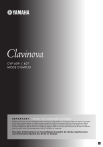
Публичная ссылка обновлена
Публичная ссылка на ваш чат обновлена.